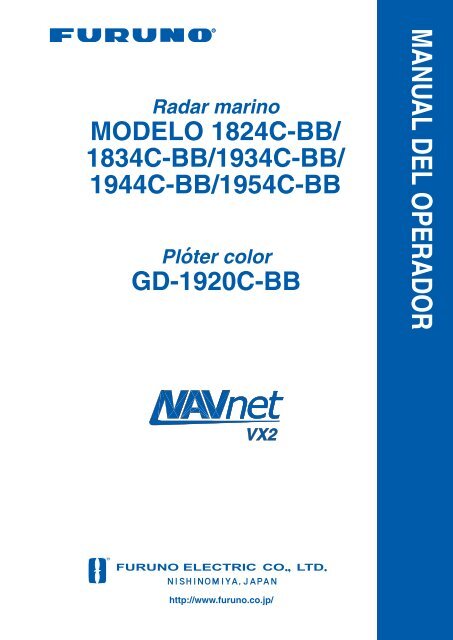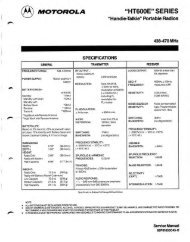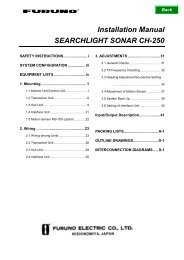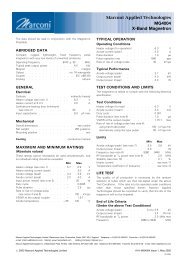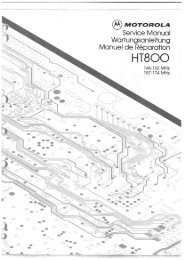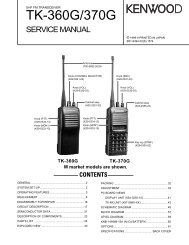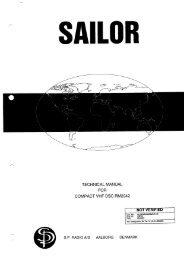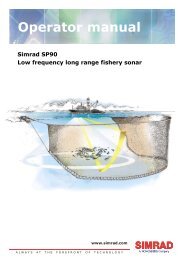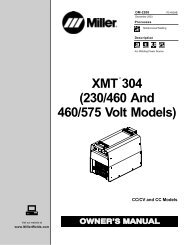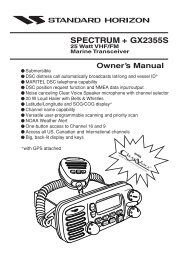Manual Operacion Español Radar Furuno 1824/1834 NavNet
Manual Operacion Español Radar Furuno 1824/1834 NavNet
Manual Operacion Español Radar Furuno 1824/1834 NavNet
You also want an ePaper? Increase the reach of your titles
YUMPU automatically turns print PDFs into web optimized ePapers that Google loves.
<strong>Radar</strong> marinoMODELO <strong>1824</strong>C-BB/<strong>1834</strong>C-BB/1934C-BB/1944C-BB/1954C-BBPloter colorGD-1920C-BBMANUAL DEL OPERADORVX2http://www.furuno.co.jp/
OMS-35490-AFirst edition: FEB. 2005
3.7 Marcas y líneas............................3-233.7.1 Introducción de una marca olínea ..................................3-233.7.2 Modificación de los atributos dela marca ............................3-243.7.3 Selección del tipo de línea 3-253.7.4 Borrado de las marcas y líneas.......................................3-253.8 Waypoints ....................................3-263.8.1 Introducciónde waypoints .....................3-273.8.2 Edición de datos de waypoint.......................................3-303.8.3 Borrado de waypoints........3-313.8.4 Modificación del tamaño delmarcador de waypoint(NavCharts).....................3-323.8.5 Búsqueda de waypoints ....3-333.9 Rutas ..........................................3-343.9.1 Creación de rutas..............3-343.9.2 Conexión de rutas .............3-373.9.3 Inserción de waypoints......3-393.9.4 Extracción de waypoints desdeuna ruta .............................3-403.9.5 Borrado de rutas ...............3-413.10 Navegación..................................3-413.10.1 Navegación a un “punto dereferencia temporal” ..........3-413.10.2 Navegación a waypoints ...3-433.10.3 Navegación a puertos, serviciosportuarios (sólo NavCharts).......................................3-443.10.4 Seguimiento de una ruta ...3-453.10.5 Cancelación de la navegaciónen ruta ...............................3-483.11 Alarmas........................................3-493.11.1 Activación y desactivación de laalarma acústica .................3-493.11.2 Alarma de arribada............3-503.11.3 Alarma de fondeo..............3-513.11.4 Alarma XTE (error dedesviación) ........................3-523.11.5 Alarma de velocidad..........3-523.11.6 Alarma de proximidad .......3-533.11.7 Alarma de viaje .................3-533.11.8 Alarma de varada(especificación C-MAP).....3-543.11.9 Información sobre la alarma....................................... 3-553.12 Puesta a cero de la distancia de viaje.......................................... 3-574. FUNCIONAMIENTO DE LAVIDEOSONDA............................... 4-14.1 Presentaciones de la sonda........... 4-14.1.1 Selección de una presentaciónde sonda ............................. 4-14.1.2 Descripción de laspresentaciones de la sonda 4-24.1.3 Selección del método dedivisión de pantalla en laspresentacionescombinadas......................... 4-64.2 Funcionamiento automático de sonda............................................ 4-64.2.1 Funcionamiento de la sondaautomática .......................... 4-64.2.2 Tipos de modos de sondaautomáticos......................... 4-74.2.3 Activación del funcionamientoautomático de la sonda ....... 4-74.3 Funcionamiento manualde sonda ........................................ 4-74.3.1 Selección del modomanual ................................ 4-84.3.2 Selección de la escala depresentación........................ 4-84.3.3 Ajuste de la ganancia.......... 4-84.3.4 Desplazamiento de la escala......................................... 4-94.4 Medición de la profundidad y el tiempo............................................ 4-94.5 Reducción de interferencias ........ 4-104.6 Reducción del ruido de bajo nivel 4-114.7 Borrado de ecos débiles .............. 4-124.8 Marcador de eco en blanco ......... 4-134.9 Velocidad de avance de la imagen.......................................... 4-134.9.1 Avance independiente de lavelocidad del barco ........... 4-144.9.2 Avance sincronizado con lavelocidad del barco ........... 4-144.10 Colores de la presentación .......... 4-164.11 Alarmas........................................ 4-17iv
4.11.1 Activación y desactivación de laalarma acústica .................4-174.11.2 Alarma de fondo ................4-184.11.3 Alarma de pesca ...............4-184.11.4 Alarma de pesca (B/L, bloqueofondo) ................................4-194.11.5 Alarma de temperatura delagua ..................................4-194.11.6 Cuando se viola un ajuste dealarma…............................4-204.12 Gráfico de la temperatura del agua..........................................4-214.13 Cambio de la frecuencia de repeticiónde impulsos..................................4-214.14 Almacenamiento de imágenes desonda en una tarjeta SD Card......4-224.15 Interpretación de la presentación de lasonda ..........................................4-224.15.1 Línea de cero ....................4-224.15.2 Eco del fondo ....................4-224.15.3 Ecos de banco de pesca ...4-234.15.4 Ruido de superficie y aireación.......................................4-235. ................................................. 5-16. TRANSFERENCIA DE DATOS6-16.1 <strong>Operacion</strong>es de la tarjetade memoria ....................................6-16.1.1 Eliminación de todos los datos(salvo los datos de carta) de lastarjetas de memoria.............6-16.1.2 Almacenamiento de datos enuna tarjeta de memoria........6-26.1.3 Reproducción de datos de unatarjeta de memoria...............6-36.2 Recepción de datos a través de losequipos de red.................................6-56.3 Salida de datos a travésde la red .........................................6-67. PERSONALIZACIÓN DE LAUNIDAD......................................... 7-17.1 Configuración general ....................7-17.2 Configuración de radar...................7-57.2.1 Configuración de lapresentación de radar..........7-57.2.2 Configuración de la escala delradar....................................7-87.2.3 Configuración de las teclas defunción.................................7-97.3 Configuración de plóter................7-127.3.1 Opciones de navegación...7-127.3.2 Configuración de teclas defunción...............................7-137.4 Configuración de cartas ...............7-157.4.1 Compensación de cartas...7-157.4.2 Atributos de carta NavionicsGOLD................................7-167.4.3 Atributos de cartaC-MAP...............................7-177.5 Configuración de cuadros de datos..........................................7-247.6 Configuración de páginas favoritas..........................................7-257.7 Configuración del navegador .......7-267.7.1 Fuente de datos de navegación.......................................7-267.7.2 Configuración del receptor GPS(conjunto equipado conGP-310B/320B).................7-287.7.3 Configuración de lapresentación de TD ...........7-317.8 Configuración de la presentación dedatos de navegación....................7-347.9 Configuración de la sonda ...........7-357.9.1 Configuración delsistema..............................7-357.9.2 Configuración del sensor...7-377.9.3 Escalas de sondeo, de zoom ydel enganche del fondo.....7-387.9.4 Configuración de las teclas defunción...............................7-407.10 Configuración de la presentación degráficos de navegación ................7-428. MANTENIMIENTO Y SOLUCIÓNDE PROBLEMAS.......................... 8-18.1 Mantenimiento preventivo..............8-18.2 Sustitución de baterías ..................8-28.3 Sustitución del fusible ....................8-28.4 Sustitución del magnetrón..............8-38.5 Sustitución de la correa desincronización (sólo <strong>1824</strong>C-BB).....8-38.6 Mantenimiento de la bola control ...8-38.7 Solución de problemas sencillos....8-48.7.1 Generalidades.....................8-4v
8.7.2 <strong>Radar</strong> ..................................8-48.7.3 Plóter...................................8-58.7.4 Sonda..................................8-68.8 Diagnósticos ..................................8-78.8.1 Prueba de E/Sde memoria .........................8-78.8.2 Imagen patrónde prueba ..........................8-108.8.3 Prueba del teclado y delcontrol remoto ................... 8-118.9 Presentación de estado del GPS .8-128.10 Borrado de memorias ..................8-138.11 Mensajes de error ........................8-14APÉNDICE ................................. AP-1Geodetic Chart List.............................. AP-1World Time Chart................................. AP-2Iconos.................................................. AP-3ESPECIFICACIONES .................SP-1ÍNDICE..........................................IN-1vi
PRÓLOGOUnas palabras para el propietario del modelo de radarmarino de la serie 18x4C/19x4C, videoplóter de colorGD-1920CFURUNO Electric Company le agradece la compra del modelo de radar marino de la serie18x4C/19x4C, videoplóter de color GD-1920C. Confiamos en que descubrirá la razón por lacual el nombre FURUNO se ha convertido en sinónimo de calidad y fiabilidad.Durante más de 50 años, FURUNO Electric Company ha gozado de una reputaciónenvidiable en todo el mundo por su calidad y fiabilidad. Nuestra amplia red global deagentes y proveedores fomenta esta dedicación a la máxima calidad.Este equipo se ha diseñado y construido para cumplir los rigurosos requisitos del sectornaval. No obstante, ninguna máquina puede realizar las funciones adecuadamente si no seinstala y mantiene correctamente. Lea y siga detenidamente los procedimientos operativosy de mantenimiento expuestos en este manual.Nos gustaría recibir sus comentarios como usuario final acerca de si conseguimos cumplirnuestros objetivos.Gracias por considerar y comprar FURUNO.CaracterísticasLa serie de radares 18x4C/19x4C y el videoplóter GD-1920C funcionan en la estructura denuestro sistema de red llamado "<strong>NavNet</strong>". Cada producto tiene una dirección IP paracomunicarse con los productos compatibles con <strong>NavNet</strong> en la red y usa el protocoloTCP/IP mediante una red Ethernet 10BASE-T.Las características principales son las siguientes:• Esta serie Navnet consta de los siguientes modelos:Modelo Salida EscalaTamaño, tipo, velocidad derotación de la antena del radar<strong>Radar</strong> marino modelo <strong>1824</strong>C 2,2 kW 24 nm 46 cm, radomo, 24/30 rpm(conmutación automática)<strong>Radar</strong> marino modelo <strong>1834</strong>C 4 kW 36 nm 60 cm, radomo, 24 rpm<strong>Radar</strong> marino modelo 1934C 4 kW 48 nm 3,5 pies, abierto, 24 rpm<strong>Radar</strong> marino modelo 1944C 6 kW 64 nm 4 pies, abierto, 24 rpm<strong>Radar</strong> marino modelo 1954C 12 kW 72 nm 4/6 pies, abierto, 24 rpm (4 o 6pies), 48 rpm (4 pies sólo)Videoplóter de color GD-1920C — — —vii
• Pantalla brillante de 10,4 pulgadas, visible incluso con incidencia directa de la luz del sol.• Funcionamiento fácil de utilizar, que combina el uso de teclas fijas, teclas programables,teclas alfanuméricas y bola control.• Acepta las siguientes tarjetas de carta SD: cartas FURUNO y Nav-charts(NAVIONICS) o cartas C-MAP NT/NT+/eNET+ (C-MAP), según las especificaciones.Todos los nombres mencionados anteriormente son marcas registradas de susrespectivas compañías.• Redibujo rápido de la carta.• Placa de circuito de interfaz <strong>NavNet</strong> incorporada.• Entrada de vídeo (grabadora de vídeo, dispositivo CCD, etc.) disponible si se instala unaplaca PIP opcional.• Receptor GPS de 12 canales GP-310B que facilita la posición de alta precisión y estádisponible opcionalmente, GP-320B con función WAAS (sistema de corrección deseñales GPS).• Teclas de función programables por el usuario.• Imágenes de videosonda disponibles con la conexión de la sonda de red opcionalETR-6/10N o ETR-30N.• El receptor de fax opcional FAX-30 recibe imágenes de fax y mensajes Navtextransmitidos desde estaciones de facsímil y de Navtex.viii
RANGEPOWERTXABC1JKL4STU7DEF2MNO5VWX8_'#0GHI3PQR6YZ&9CLEARALARMGAINEBLVRMSAVEMOBDISPPUSH TO ENTERHIDESHOWMENUABCDEPOWERF.G.1 32GNDOUTPUT12 VDCNTSC/PALRGB OUTOPTIONCARD SLOT1 23GNDINPUT12-24 VDCNETWORK CONT DATA 3 DATA 2 DATA 1SLAVE DISPLAYDJ-1CONFIGURACIONES DEL SISTEMATodos los productos <strong>NavNet</strong> disponen de una "placa de circuitos de red" para integrar cadaproducto <strong>NavNet</strong> que haya a bordo mediante un cable LAN opcional (Ethernet 10BASE-T).Cada producto <strong>NavNet</strong> tiene asignada una dirección IP que permite transferir imágenes aotros productos <strong>NavNet</strong>. Por ejemplo, las imágenes del videoplóter se pueden transmitir aun radar y viceversa. Las imágenes recibidas a través de <strong>NavNet</strong> pueden ajustarse en ellado receptor.El número de unidades de presentación que pueden instalarse depende del número desondas de red conectadas. Para un sistema que incorpora tres o más productos, serequerirá un "hub" para procesar los datos.Para una sonda de red: un radar y tres plóters o cuatro plóters.Para dos sondas de red: un radar y dos plóters o cuatro plóters.Sistema <strong>NavNet</strong> (modelos <strong>1824</strong>C-BB/<strong>1834</strong>C-BB/1934C-BB/1944C-BB/1954C-BB)MODELO1954C-BBMODELO1934C-BBUnidad de AntenaMODELO1944C-BBMODELO <strong>1824</strong>C-BBMODELO<strong>1834</strong>C-BBReceptor GPSGP-310B/320BUnidad dealimentacióntPSU-005Unidad de controlRCU-017Unidad de procesadorRPU-015NavigadorSonda acústicaARPAARP-11Monitor(No suministrado)(Consulte lapágina siguiente): Estándar: Opcional: No suministradoRectificadorRU-3423100/110/115/220/230 VAC1f, 50/60 Hz*ReceptorfacsímilFAX-3012 - 24 VDC**: La unidad de alimentación y la unidadde presentación deben estar conectadasal mismo circuito de alimentación.Sonda de redETR-6/10NETR-30NSensor de rumboOtra unidad<strong>NavNet</strong>(GD-1920C-BB, etc.)Sistema <strong>NavNet</strong> (modelos <strong>1824</strong>C-BB/<strong>1834</strong>C-BB/1934C-BB/1944C-BB/1954C-BB)ix
RANGEPOWERTXABC1JKL4STU7DEF2MNO5VWX8_'#0GHI3PQR6YZ&9CLEARALARMGAINEBLVRMSAVEMOBDISPPUSH TO ENTERHIDESHOWMENUABCDEPOWERF.G.1 32GNDOUTPUT12 VDCNTSC/PALRGB OUTOPTIONCARD SLOT1 23GNDINPUT12-24 VDCDJ-1NETWORK CONT DATA 3 DATA 2 DATA 1SLAVE DISPLAYSistema <strong>NavNet</strong> de una sola unidad (GD-1920C-BB)Receptor GPSGP-310B/320BUnidad de controlRCU-017Unidad deprocesadorRPU-015Monitor(No suministrado)ARPAARP-11NavigadorSonda acústicaOtra unidad <strong>NavNet</strong>(Modelo <strong>1834</strong>C-BB, etc.)Sensor de rumboRectificadorPR-62ReceptorfacsímilFAX-30Sonda de redETR-6/10NETR-30N12 - 24 VDC100/110/115/220/230 VAC1f, 50/60 Hz: Estándar: Opcional: No suministradoSistema <strong>NavNet</strong> de una sola unidad (GD-1920C-BB)x
Sistema <strong>NavNet</strong> de dos unidadesUnidad de antena deradar O BIEN receptorGPS GP-310B/320BUnidad de antena deradar O BIEN receptorGPS GP-310B/320BRADARoPLÓTERRADARoPLÓTERDatos de radar y plóterDatos de radar y plóterSistema <strong>NavNet</strong> de dos unidadesSistema <strong>NavNet</strong> de tres o más unidades (4 unidades de presentación máx.)Unidad de antena deradar O BIEN receptorGPS GP-310B/320BUnidad de antena deradar O BIEN receptorGPS GP-310B/320BRADARoPLÓTERRADARoPLÓTERDatos de radarDatos de plóterHUBDatos de sondaDatos de sondaDatos de facsímilNota: La imagen desaparecepasados 10 segundos de ladesconexión del cable <strong>NavNet</strong>de la unidad de presentación<strong>NavNet</strong> secundaria.Sonda de redETR-6/10NETR-30N(opcional)ReceptorfacsímilFAX-30(opcional)Sonda de redETR-6/10NETR-30N(opcional)Sistema <strong>NavNet</strong> de tres o más unidadesxi
Esta página se ha dejado en blanco intencionadamente.xii
1. DESCRIPCIÓN GENERAL DEFUNCIONAMIENTOEste capítulo proporciona la información básica necesaria para empezar a utilizar el radar,videoplóter.1.1 Controles operativos1.1.1 Unidad de controlLos sistemas de radar, videoplóter, sonda y carta se accionan con los controles de launidad de control. Hay diez teclas etiquetadas que proporcionan las funciones que semuestran en sus etiquetas. Las cinco teclas programables aportan varias funciones segúnel modo de funcionamiento actual. El botón ENTER sirve principalmente para registrar lasselecciones en el menú y ajustar EBL, VRM y la ganancia. La función principal de la bolacontrol es la de desplazar el cursor por la pantalla. Cuando una operación se ejecutacorrectamente, la unidad emite un pitido. Las operaciones no válidas hacen que la unidademita tres pitidos.Presenta la ventana deselección de modo.Bola control*Desplaza el cursor de EBL/VRM y el cursor;selecciona ítems de menú y opciones.Pulsación breve:registra la posición del barcopropio como waypoint.Pulsación de tres segundos:marca la posición de hombreal agua.Teclas programablesMuestra u oculta las teclasprogramables, las teclas funcióny los datos de navegación,alternativamente.ABC DEF GHI1 2 3JKL MNO PQR4 5 6STU VWX YZ&7 8 9EBL _'#VRMGAIN0Abre y cierra el menú de alarma.Elimina los datos o borra la marca seleccionada.Abre y cierra el menú principal.Selecciona una escala.Botón ENTERPulsación: registra los ajustes.Giro: Ajusta ganancia, VRM, EBL, etc.;selecciona ítems de menú y opciones.También se puede utilizar para introducirdatos alfanuméricos.Introducen datos alfanuméricos.<strong>Radar</strong>: Presenta las teclas programables parael ajuste de ganancia, A/C SEA y A/C RAIN(FTC en el caso de que la fuente de radar seade la serie MODELO 17x4).Sonda: ajusta la ganancia.Pulsación larga: apaga el equipo.Pulsación breve: Enciende el equipo; abre lapresentación para el ajuste de brillo y de tono;muestra la tecla programable RADAR STBY/TX.Unidad para cartasPresenta las teclas programablespara EBL/VRM.*: Si hace mucho tiempo que no se ha utilizado la bola control, puede ser que el cursor no siga elmovimiento de la bola control. En tal caso, mueva la bola control primero rápidamente y despuéslentamente.1-1
1. DESCRIPCIÓN GENERAL DE FUNCIONAMIENTOTeclas programablesLas funciones de las cinco teclas programables (etiquetadas A, B, C, D y E) cambian segúnla operación. Las etiquetas de las funciones actuales se muestran en la pantalla a laizquierda de las teclas. Para mostrar u ocultar las teclas programables, pulse la teclaHIDE/SHOW. Con cada pulsación de la tecla se muestran las teclas programablespredeterminadas, las teclas de función del usuario o se desconecta la información denavegación (en la parte superior de la pantalla).Algunas teclas programables muestran su ajuste actual en vídeo inverso, como se muestraa continuación.12/ LPH-UP3nm319. 9°MTRAZAATRAZAON /OFF16.0nm34° 22. 3456'N 359.9°M TRIP NU080° 22. 3456'E 19.9 kt 99.9 nmAENTRARMARCABTIEMPOTRAZABMODONTH UPCGRADUASINGLECNAVPOSDCOLORTRAZAE VOLVERWP-002FISHEC. DATOON/OFFPresentación de radar+ 359.9 ˚R11.70nmOpción actual en vídeo inversoBRIDGEPresentación plóterPresentaciones del radar y del plóter1.2 Inserción de una tarjeta de cartaLa unidad lee tarjetas SD de los siguientes formatos: tarjetas de carta Navionics GOLD obien tarjetas de carta C-MAP NT MAX, según el tipo de unidad de procesador de quedisponga.1. Abra la unidad para cartas.Unidad para cartasUnidad para tarjetasUnidad de procesador2. Inserte la tarjeta de carta con la cara de la etiqueta hacia arriba antes del encendido.1-2
1. DESCRIPCIÓN GENERAL DE FUNCIONAMIENTO3. Cierre la tapa.Para extraer la tarjeta de carta, empújela y tire de ella hacia afuera.Nota 1: no retire la tarjeta mientras se está dibujando la carta. El equipo puede bloquearse.Nota 2: no inserte ni extraiga una tarjeta mientras el equipo está encendido. El equipopuede bloquearse.Nota 3: en el caso de varias unidades de procesador, no use el mismo tipo de tarjeta decarta en más de una unidad de procesador.1.3 Encendido y apagado de la unidadPulse la tecla POWER/TX para encender la unidad. Suena un pitido y, a continuación, elequipo muestra la pantalla de inicio de <strong>NavNet</strong> (aproximadamente 20 segundos), lapantalla de información del producto, los resultados de la prueba de inicio y el descargo deresponsabilidad para el uso de la carta. Durante este período el equipo no funciona. Laprueba de inicio comprueba el funcionamiento correcto de las memorias ROM y RAM, labatería interna, así como los datos de copia de seguridad y muestra los resultados de cadaaspecto como OK o NG (No Good, incorrecto). Si se muestra NG, en la presentaciónaparecerá el mensaje correspondiente. Para cada NG que aparezca, intente pulsarcualquier tecla para acceder a la presentación del descargo de responsabilidad de la cartay, a continuación, lleve a cabo la prueba de diagnóstico tal como se muestra en el apartado"7.6 Diagnósticos".Para iniciar con la presentación de radar, el magnetrón tarda entre uno y dos minutos ytreinta segundos (según el modelo de radar) para calentarse antes de que el radar puedautilizarse. El tiempo restante de calentamiento del magnetrón se muestra con una cuentaatrás en el centro de la presentación.Puede pulsar cualquier tecla estando en la presentación de descargo de responsabilidadde la carta para mostrar la última presentación visualizada o esperar varios segundos aque el equipo lo haga por sí mismo.Para apagar la unidad, pulse y mantenga pulsada la tecla POWER/TX hasta que seapague la pantalla (3 s aprox.). Para proteger el LCD, acople la cubierta dura. Tenga encuenta que la sonda de red se apagará transcurridos unos tres minutos después de haberapagado el equipo. Esto se debe a las características eléctricas del sistemaNota: la primera vez que se enciende el equipo (o siempre que se encienda tras unareinicialización de la memoria), el sistema solicitará si desea iniciar el modo de simulación,que permite el funcionamiento simulado del equipo. Pulse el botón ENTER para iniciar elmodo de simulación o pulse la tecla CLEAR para iniciar el funcionamiento normal. Paraobtener más información sobre el modo de simulación, consulte el apartado "1.10Presentación de simulación".1-3
1. DESCRIPCIÓN GENERAL DE FUNCIONAMIENTO1.4 Ajuste del tono, iluminación del panelA continuación se muestra cómo seleccionar los colores para las presentaciones del radar,plóter y superposición.1. Pulse brevemente la tecla POWER/TX. Aparecerá un conjunto de teclas programablespara ajustar el brillo y el tono.Se resalta la tecla programable activa.12/ LPH-UP3nm319. 9°MBRILLOCONTSTEBRILLOPRESNT16.0nm34° 22. 3456'N 359.9°M TRIP BRILLO NU080° 22. 3456'E 19.9 kt CONTSTE 99.9 nmBRILLOPRESNTBBRILLOPANELBBRILLOPANELCTONOCTONODRADARSTBYWP-002FISHDRADARSTBYDISPLAY BRILLIANCE8E VOLVER+ 359.9 ˚R11.70nmDISPLAY BRIDGE BRILLIANCE8EVOLVERPresentación de radarPresentación plóterTeclas programables de ajuste del brillo.2. Pulse la tecla programable C: TONO para mostrar la ventana de ajuste de tono.TONO▲ DIURNO NOCTURNO OCASO AJUST MANUAL▼Ventana de tono3. Utilice la bola control para seleccionar el tono correspondiente según se indica en latabla siguiente. MANUAL SET usa los ajustes de color del menú CHART DETAILS parael plóter y los del menú RADAR DISPLAY SETUP para el radar.Noche Día PenumbraCaracteres Rojo Negro VerdeAnillo del radar Rojo Verde* Verde*Ecos del radar Naranja Rojo AmarilloFondo Negro Blanco AzulMasa continental(plóter)Amarillo claro Amarillo Amarilloclaro* = Rojo en la unidad de presentación C-MAP.1-4
1. DESCRIPCIÓN GENERAL DE FUNCIONAMIENTONota: cuando se usa la pantalla de superposición, la derrota del barco propio quedaráoculta si el fondo del radar y la derrota del barco propio son azules y se usa el ajuste detono "AJUST MANUAL". En ese caso, establezca HUE en otra posición y vuelva a"MANUAL" para que la derrota del barco propio se muestre en negro.4. Pulse la tecla programable B: BRILLO PANEL para mostrar la ventana de brillo delpanel. El gráfico de barras muestra el ajuste actual de brillo del panel.BRILLO PRESENTACION8BRILLO DEL PANEL8Brillo de la pantalla Brillo del panelVentanas de brillo del panel5. Ajuste el botón ENTER en sentido horario para aumentar el valor de ajuste o en sentidoantihorario para reducirlo6. Pulse la tecla programable E: VOLVER para terminar1.5 Selección de presentación1.5.1 Modos de presentaciónSi tiene radar, navegador, sonda de red y fuente de vídeo externa (grabadora de vídeo, etc.,se precisa una placa PIP opcional), dispondrá de seis presentaciones de pantalla completa:radar, plóter, sonda acústica, datos de navegación, superposición y vídeo externo. Ademásde las presentaciones de pantalla completa, puede dividir la pantalla en mitades y terciospara mostrar dos y tres conjuntos de imágenes en una presentación combinada.Pantalla completa(radar)Pantalla combinada(radar y plóter)Pantallas de presentaciónPantalla de superposición(sólo plóter y radar,necesita datos L/L)La tabla siguiente muestra las presentaciones disponibles con cada tipo de pantalla.Tipo de pantalla y pantalla de presentación disponiblePantalla completaPlóter, radar, sonda,datos de navegación,vídeo externo ysuperposiciónOpciones de pantalla combinada(media pantalla o un tercio de pantalla)Plóter, radar, sonda, compás (o viento),autopista, compás (o viento)/autopista,datos de navegación, superposición,vídeo externoOpciones de pantallade superposición<strong>Radar</strong> + plóter1-5
1. DESCRIPCIÓN GENERAL DE FUNCIONAMIENTO1.5.2 Selección de presentación1. Pulse la tecla DISP para mostrar la ventana de selección de la pantalla de presentación.Los iconos de los modos que no están disponibles están atenuados. MODO PRSNT 1,MODO PRSNT 2, MODO PRSNT 3,... son presentaciones que puede organizar elusuario llamadas "páginas favoritas" y que se pueden configurar como se desee. Paraobtener más información, consulte el apartado "7.6 Configuración de páginas favoritas".ÍtemseleccionadoRADAR PLOTTER SONDA DATOS NAV SUPERPONE VIDEO EXT WX FAXPantallas depresentaciónbásicasMODO PRESNT 1 MODO PRESNT 2 MODO PRESNT 3 MODO PRESNT 4 MODO PRESNT 5 MODO PRESNT 6¥ GIRE MANDO Y SELECT MODO,PULSE MANDO PARA ENTRAR.¥ PULSE UNA TECLA SOFT YSELECCIONE ORIGEN IMAGEN.Páginas favoritasVentana de selección de la pantalla de presentaciónNota: "WX FAX" sólo está disponible si está conectado el receptor de facsímil FAX-30.Si aparece el mensaje "AUX SOURCE IS DISCONNECTED. PUSH ENT KNOB TOEXIT.", pulse el botón ENTER y selecciones otro ítem.2. Gire el botón ENTER para seleccionar una pantalla de presentación básica o unapantalla de página favorita.3. Pulse el botón ENTER.4. Si había seleccionado una pantalla de presentación básica, aparecerá un grupo depresentaciones combinadas adecuado. El ejemplo siguiente muestra las pantallascombinadas del radar. Si se selecciona WX FAX en el paso 2, no aparecerá ningunapresentación combinada.PULSE ENTER.RETURNVentana de selección de pantallas combinadas del radar5. Gire el botón ENTER para seleccionar la presentación que desee.6. Pulse el botón ENTER para terminar.1-6
1. DESCRIPCIÓN GENERAL DE FUNCIONAMIENTO1.5.3 Alternancia del control en las pantallas combinadas y desuperposiciónLas pantallas combinadas y de superposición relevantes disponen de una teclaprogramable para alternar el control entre las presentaciones. En el ejemplo siguiente, lasteclas programables E: CONTRL PLOTER y E: CONTRL SONDA permiten alternar elcontrol entre las pantallas de plóter y de sonda en la presentación combinada plóter/sonda.34° 22. 3456'N 359.9°M TRIP NU 0'33"080° 22. 3456'E 19.9 kt 99.9 nm16.0nm 40.0050ABENTRARMARCAMODONTH UP100CNAVPOS150ECONTRLPLOTERWP-002FISH9750k200Seleccionada presentación de plóterECONTRL=PLOTERAjustarsondaECONTRLSSONDAAjustarplóter34° 22. 3456'N 359.9°M TRIP NU080° 22. 3456'E 19.9 kt 99.9 nm0'33"16.0nm 40.0050A DESPLZB MODO100CFREQLF /HFWP-002FISH9750k150200DEMODOPRESNTCONTRLSONDASeleccionada presentación de sondaCómo alternar el control entre los modos en la presentación combinada plóter/sonda1-7
1. DESCRIPCIÓN GENERAL DE FUNCIONAMIENTO1.5.4 Selección de la fuente de la imagenCuando hay más de un radar de red o sonda de red conectados al equipo, puedeseleccionar una fuente de imagen para cada uno, como se muestra a continuación. Esto noes necesario si sólo hay un radar de red o una sonda de red conectada.1. Pulse la tecla DISP.2. Pulse cualquier tecla programable para mostrar la siguiente presentación.ORIGEN DEL RADAR 1 (NOMBRE DEL HOST: NAVNET-1)ORIGEN DE LA SONDA ETR1 (NOMBRE DEL HOST: SOUNDER)AUX SOURCEAUX 1 (NOMBRE DEL HOST: WXFAX)DIR PROTOCOL INTERNET 172.031.003.003NUMERO DISPSITIVO 1 (NOMBRE DEL HOST: NAVNET-1)sSELECCORIGENA EDITARSI HAY MAS DE UN RADARO SONDA EN LA RED. SEPUEDE ELEGIR EL ORIGENDE IMAGEN PARA LAPRESENTACION.E VOLVERSeleccionar el menú de fuente3. Utilice la bola control para seleccionar ORIGEN DEL RADAR, ORIGEN DE LASONDA o AUX SOURCE, según corresponda; a continuación, pulse la tecla A:EDITAR.ORIGEN DEL RADAR▲ 1 (NAVNET1) 2 (NAVNET2) 3 (NAVNET3) 4 (NAVNET4)▼Fuente de radarORIGEN DE LA SONDA▲ ETR0 (SOUNDER) ETR1 (SOUNDER1) ETR2 (SOUNDER2) ETR3 (SOUNDER2) ETR4 (SOUNDER3) ETR5 (SOUNDER4) ETR6 (SOUNDER5) ETR7 (SOUNDER6) ETR8 (SOUNDER7) ETR9 (SOUNDER9)▼Fuente de sondaAUX SOURCE▲ AUX1 (WXFAX) AUX2 (WXFAX1) AUX3 (WXFAX2) AUX4 (WXFAX3)▼Fuente auxiliarVentanas de la fuente del radar y la fuente de la sonda4. Con la bola control, seleccione la fuente.5. Pulse el botón ENTER para establecer los datos.6. Pulse la tecla DISP para terminar.7. Encienda y vuelva a apagar el equipo.Nota: los nombres de las fuentes se especifican durante la instalación. Por ejemplo, losnombres de fuente para los radares en un sistema de dos radares pueden ser "RADAR" y"RADAR1".1-8
1.6 Bola control y cursor1. DESCRIPCIÓN GENERAL DE FUNCIONAMIENTOLa bola control se usa para desplazar el cursor, para medir distancias y demoras a unaubicación (radar), así como posiciones de latitud y longitud (plóter). Gire la bola controlpara desplazar el cursor. El cursor se desplaza en la dirección de giro de la bola control.Cursor12/ LPH-UP3nm319. 9°MABCPORCESSE„ALPRESNTRADARFUNCNAVD BLANCOEZOOM YC. DATO+ 359.9 ˚R11.70nmPresentación de radarDatos del cursorDemora del cursor respecto albarco propio, distancia desdeel barco propio al cursorDatos del cursorPosición en L/L,distancia ydemora del cursoral barco propio+34° 22. 3456'N 272.4°M TRIP NU080° 22. 3456'E 15.9 nm 99.9 nm16.0nmABENTRARMARCAMODONTH UPCursorC CENTRAWP-002FISHDIR ALCURSORBRIDGEEC. DATOON/OFFPresentación plóterCursor y datos del cursor1-9
1. DESCRIPCIÓN GENERAL DE FUNCIONAMIENTO1.7 Introducción de la marca MOB y establecimientode MOB como destinoLa marca MOB sirve para marcar la posición de hombre al agua. La marca se puede registrardesde cualquier modo, excepto el modo de datos de navegación, mientras se reproducendatos o se lleva a cabo cualquier prueba. Tenga en cuenta que esta función necesita datosde posición.Nota: el funcionamiento de la tecla SAVE/MOB depende del ajuste de SAVE MOB KEYFUNCTION en el menú CONFIGURACIÓN GENERAL. La siguiente descripción muestra elprocedimiento con el ajuste predeterminado.Para obtener más información, consulte Salvarfunción tecla MOB, en la página 7.2.Distancia, demoraMarcaMOBM(MOB)Hombreal aguaPosiciónactualM OB 162.5°M0.49 nmCuadro de datos MOBDistancia y demora ala posición MOBConcepto MOB1. Pulse y mantenga pulsada la tecla SAVE/MOB durante unos tres segundos cuandoalguien cae por la borda La presentación muestra el número waypoint (punto de controlde derrota) que se guarda (el número waypoint en blanco más reciente, 001-999) seguidopor la ventana de confirmación de MOB.El tiempo restante se muestra con una cuenta atrás mientras se pulsa la teclaSAVE/MOB.WAYPOINT SALVADOXXXWPTCONTINUE PULSANDOPARA MOB!XXX = Número de waypointCONTINUE PULSANDOPARA MOB!XX SECXX = Cuenta atrás del tiempo restante.Mensajes de la marca MOBHOMBRE AL AGUA!IR AL MOB?SI ... PULSE ENTERNO ... PULSE CLEAR2. Pulse el botón ENTER para seleccionar la posición MOB como destino o pulse la teclaCLEAR para marcar solamente la posición actual del barco como un waypoint. Siselecciona la posición MOB como destino:• Aparecerá una presentación radar, plóter o superposición en pantalla completa, segúnla presentación que esté usando, con la distancia establecida en 0,5 nm. Además,aparecerá el marcador de waypoint en la presentación de radar.• La marca de hombre al agua "MOB" aparecerá en la posición MOB y una línea azul vadesde esa posición a la posición actual. La línea muestra el rumbo más corto hacia laposición MOB.• Las distancias y demoras a la posición MOB se muestran en el cuadro de datos MOB.1-10
1. DESCRIPCIÓN GENERAL DE FUNCIONAMIENTOPara borrar una marca MOB de la presentación de plóter, previamente debe borrar suwaypoint correspondiente. Coloque el cursor en la marca MOB, luego pulse la tecla CLEARy, a continuación, el botón ENTER para borrar el waypoint. A continuación, repita lasecuencia para borrar la marca MOB.1.8 Cuadros de datosLos cuadros de datos, que proporcionan datos de navegación, pueden mostrarse encualquier presentación de pantalla completa. Pueden mostrarse hasta seis cuadros de datos(dos si los caracteres son grandes) y los cuadros de datos predeterminados son lossiguientes: posición (latitud y longitud), rumbo respecto al fondo, velocidad respecto al fondoy distancia recorrida en el viaje. El usuario puede elegir los datos que se deben mostrar,dónde ubicarlos y mostrar u ocultarlos cuando lo desee. Además, los cuadros de datos sepueden establecer independientemente para cada modo de presentación (plóter, radar osonda). Para saber cómo se seleccionan los datos de los cuadros de datos, consulte elapartado "7.5 Ajuste de los cuadros de datos".12/H-UP3nmPORCESASI„AL16.0nm34° 22. 3456'N 359.9°M TRIP NU080° 22. 3456'E 19.9 kt 99.9 nmAENTRARMARCAPRESNTBRADARBMODONTH UPFUNCCNAVCNAVPOSD BLANCOCuadrosde datosREG. VIAJE177nmPOSITION47°58.535'N122°36.496'WLP319. 9° M 359.9 ˚RCOG323.6°MV R TIERRA20.0 ktPresentación de radarE ZOOM YC. DATO+11.70nmCuadrosde datosWP-002 FISHREG. VIAJE177nmPOSITION47°58.535'N122°36.496'WCOGV R TIERRA323.6°M20.0 ktPresentación plóterEC. DATOON/OFFCuadros de datos1.8.1 Visualización y ocultación de los cuadros de datos con la teclaprogramablePlóter:<strong>Radar</strong>:Sonda:E: C. DATO ON/OFFE: ZOOM Y C. DATO → D: D. BOX ON/OFF (cuadro de datos EBL/VRM,cuadro de datos del cursor también mostrado/oculto)E: AUTO/C. DATO → A: C. DATO ON/OFF 1-11
1. DESCRIPCIÓN GENERAL DE FUNCIONAMIENTO1.8.2 Reorganización de los cuadros de datosPuede seleccionar la ubicación de los cuadros de datos tal como se indica a continuación:1. Mediante la bola control, coloque el cursor dentro del cuadro de datos que deseamover. Cuando el cursor entra en el cuadro, cambia y adopta la forma de una "mano".Pulse la bola control y la mano cambiará para adoptar la forma de un puño, lo quesignifica que la selección se ha realizado correctamente.2. Use la bola control para mover el cuadro de datos a la ubicación deseada y despuéspulse el botón ENTER.1.8.3 Borrado temporal de un cuadro de datosSi un cuadro de datos oculta un objeto, puede borrar temporalmente ese cuadro. Use labola control para colocar el cursor dentro del cuadro de datos que desea borrar y, acontinuación, pulse la tecla CLEAR. Para volver a presentar el cuadro, pulse la teclaprogramable C. DATO y se volverá a mostrar.1.9 Teclas de funciónLas teclas de función ofrecen la posibilidad de ejecutar una determinada función con unasola pulsación. En la tabla siguiente se muestran los ajustes predeterminados de las teclasde función.Tecla defunción#1 Línea de rumbo de proaactivada/desactivada, HL#2 Anillosactivados/desactivados,RNGAjuste predeterminado, etiqueta de la tecla<strong>Radar</strong> Plóter SondaDerrotaactivada/desactivada,TRKEditar marca/línea, EMLSalida TLL, TLLEcos parásitos, CLT#3 Traza del eco, TRL Regla, RUL Nivel de señal, SLV#4 Descentrado, OFC Añadir nuevo waypoint,ADD#5 STBY/TX, TX Lista alfanumérica dewaypoints, ALP.Limitador de ruido, NLAvance de la imagen,PA1-12
1. DESCRIPCIÓN GENERAL DE FUNCIONAMIENTO1.9.1 Ejecución de una función1. Pulse la tecla HIDE/SHOW para sustituir las etiquetas de las teclas programablespredefinidas por las etiquetas de las teclas de función.12/ LPH-UP3nm319. 9°MA LPAB NITC RZDD SPE TXTeclas defunción002WP34° 22. 3456'N 359.9°M TRIP NU080° 22. 3456'E 19.9 kt 99.9nm16.0 nmFISHBRIDGEDA RTEB MLRC GLAD „DAE LFTeclas defunciónPresentación de radar+ 359.9 ˚R11.70nmPresentación plóter2. Pulse la tecla de función que desee.Teclas de funciónNota: las teclas de función se pueden programar por separado para las presentaciones deplóter, radar y sonda. Para obtener más información, consulte lo siguiente:<strong>Radar</strong>: apartado 7.2.3Plóter: apartado 7.3.2Sonda: apartado 7.9.41-13
1. DESCRIPCIÓN GENERAL DE FUNCIONAMIENTO1.10 Presentación de simulaciónLa presentación de simulación (la usan los técnicos con fines de demostración) ofrece unfuncionamiento simulado para tenerle al corriente de la variedad de funciones de quedispone la unidad. Permite ver y controlar una imagen simulada del plóter, radar o sonda,sin disponer de un equipo para obtener la situación, un radar de red o una sonda de red. Lamayor parte de controles funcionan, por lo que puede practicar estableciendo destinos,introduciendo waypoints, midiendo distancias y demoras a un blanco, etc. Tanto para elradar como para la sonda acústica se proporcionan tres presentaciones de simulación.El icono de simulación (SIM) aparecerá siempre que se haya activado algún modo desimulación.Para iniciar la presentación de simulación:1. Pulse la tecla MENU.2. Pulse las teclas programables E: CONFIGURAR SISTEMA, C: CONFIGURARSISTEMA y D: CONFIGURAR SIMULACION en este orden.RADAREN VIVOPLOTEREN VIVOSONDAEN VIVOVELOCIDAD00.0ktRUMBO 000.0°LATITUD45°35.000'NLONGITUD125°00.000'WFIJAR FECHA Y HORA 00:00 01.APR.00TOMAR DATOS SIM RADAR NOCONFIGSIMULADA EDITARE VOLVERMenú de ajuste de la simulación3. Siga el procedimiento apropiado en las siguientes páginas. Para detener el modo desimulación y volver al funcionamiento normal, seleccione EN VIVO para el radar, lasonda o el plóter.<strong>Radar</strong>Ecos generados por la unidad o datos del usuario de la presentación <strong>NavNet</strong>1. Seleccione RADAR y luego pulse la tecla programable A: EDITAR.RADAR▲ DATOS PROPIOS 1 DATOS PROPIOS 2 DATOS USUARIO EN VIVO▼2. Seleccione DATOS PROPIOS 1, DATOS PROPIOS 2 para los ecos generadosinternamente o DATOS USARIO para los datos del radar guardados por el usuario.Pulse el botón ENTER.3. Pulse la tecla MENU para cerrar el menú.1-14
1. DESCRIPCIÓN GENERAL DE FUNCIONAMIENTOEcos generados por la antena del radar <strong>NavNet</strong> (no disponible con GD-1920C-BB)1. Seleccione GET RADAR SIMULATION DATA y luego pulse la tecla programable A:EDITAR.2. Seleccione SI y, a continuación, pulse el botón ENTER para borrar los datos desimulación y obtener datos nuevos. Aparecerá el mensaje "Obteniendo ahora datos demo.No apagar unidad de presentacion." mientras la unidad recibe los datos del radar.Nota: si no se encuentra el radar de red, aparecerá el mensaje "No se halló el origen delradar. No se pueden obtener los datos demo." Y si el radar no está activado, aparecerá elmensaje "El radar no esta activado. No se pueden obtener los datos demo." Compruebeque el radar esté enchufado y su cable de señales esté firmemente conectado.3. Seleccione RADAR y luego pulse la tecla programable A: EDITAR.4. Seleccione SIMULACION 2 y luego pulse el botón ENTER.5. Pulse la tecla MENU para cerrar el menú.Plóter1. Seleccione PLOTTER y luego pulse la tecla programable A:EDITAR.PLOTER2. Seleccione SIMULACION y luego pulse el botón ENTER. ▲3. Seleccione VELOCIDAD y luego pulse la tecla programable SIMULACION EN VIVOA: EDITAR.▼4. Introduzca la velocidad (margen de ajuste, 0-99 kt, velocidadpredeterminada, 0 kt) mediante las teclas alfanuméricas ydespués pulse el botón ENTER.5. Seleccione RUMBO y luego pulse la tecla programable A: EDITAR.6. Seleccione "8 FIGURE" para trazar la derrota simulada del barco con un rumbo en formade ocho o indique su propio rumbo en DIRECTION. Para indicar el rumbo, use la bolacontrol para seleccionar el dígito e introduzca el valor con las teclas alfanuméricas.7. Pulse la tecla programable C: ENTER.8. Seleccione LATITUD y luego pulse la tecla programable A: EDITAR.9. Introduzca la latitud (margen de ajuste, 85°N-85°S, ajuste predeterminado, 45°35.000’N)y después pulse el botón ENTER.10. Seleccione LONGITUD y luego pulse la tecla programable A: EDITAR.11. Introduzca la longitud (margen de ajuste, 180°E-180°W, ajuste predeterminado,125°00.000’W) y después pulse el botón ENTER.12. Seleccione FIJAR FECHA Y HORA y luego pulse la tecla programable A: EDITAR.13. Introduzca la fecha y hora de inicio y luego pulse el botón ENTER.14. Pulse la tecla MENU para cerrar el menú.1-15
1. DESCRIPCIÓN GENERAL DE FUNCIONAMIENTOSonda1. Seleccione SONDA y luego pulse la tecla programable A:EDITAR.2. Seleccione DATOS PROPIOS (ecos generadosinternamente) o ETR (ecos generados por la sonda de red)y después pulse el botón ENTER.Nota: el modo DATOS PROPIOS no puede mostrar laprofundidad, el desplazamiento, el bloqueo del fondo y ladiscriminación del fondo.3. Pulse la tecla MENU para cerrar el menú.TONO▲ DIURNO NOCTURNO OCASO AJUST MANUAL▼1-16
2. FUNCIONAMIENTO DE RADAR2. FUNCIONAMIENTO DE RADAREste capítulo trata sobre el funcionamiento del radar, incluida la función ARP de ploteoautomático (Auto Plotter). ARP requiere un modelo de radar de red de la serie18x4C-BB/19x4C-BB equipado con la placa de circuitos ARP.2.1 Presentación de radarEscala/intervaloentre los anillosfijos de la escalaModo deorientaciónIcono de alarmaEBL1Icono de bateríaModo desimulaciónZona de guardia 1Anillo fijo de escalaMarcador del norte(modo proa arriba, rumbo arriba)Duración del impulso12/ LPH-UPS I M3nmZona de guardia 2CursorLínea derumbo de proaRumboM: MagnéticoT: VerdaderoTRAIL 30m02m30sG1 ING2 OUTES HEAV LIR L319. 9˚M VRM2EBL2Tiempo de trazaTiempo de traza transcurridoZona de guardia 1Zona de guardia 2Mejora del ecoPromedio de ecoSupresión de interferenciasVRM1Área de zoomDemora EBL1Distancia VRM1EBL1EBL227.0˚R 327.1˚RVRM1 VRM25.666nm 8.212nmDemora EBL2, distancia VRM2+ 359.9 ˚R11.70nmVector del barco propio(modelos con ARP, modode vector verdadero)Ventanade zoomDistancia y demora delcursor (también se puedemostrar la posición delcursor en L/L o en TD deLoran C).Presentación de radar2.2 Transmisión, espera1. Confirme que el radar de red está enchufado.2. Pulse la tecla DISP para seleccionar una presentación de radar.3. Pulse brevemente la tecla POWER/TX.4. Pulse la tecla programable D: RADAR STBY para resaltar TX en su etiqueta.5. Pulse la tecla programable E: VOLVER.Cuando no se necesite la imagen del radar pero desee mantenerlo en estado dedisponibilidad, pulse la tecla programable D: RADAR TX para resaltar STBY en su etiqueta.2-1
2. FUNCIONAMIENTO DE RADAR2.3 SintonizaciónEl receptor de radar puede sintonizarse automática o manualmente y el método desintonización predeterminado es el automático. Si necesita sintonizarlo manualmente, hagalo siguiente:1. Pulse la tecla MENU para mostrar el menú principal.2. Pulse la tecla programable A: CONFIG. PRESENTAC. RADAR.3. Seleccione SINTONIA y luego pulse la tecla programable A: EDITAR.TUNING AUTO MANBarra de sintonizaciónVentana de sintonización4. Seleccione MAN.5. Ajuste el botón ENTER hasta que la barra de sintonización esté en su posición más larga.6. Pulse la tecla MENU para cerrar el menú.Nota: si la configuración automática no aporta una sintonización satisfactoria, consulte a suproveedor la manera de reajustar la sintonización.2.4 Ajuste de la gananciaLa tecla GAIN ajusta la sensibilidad de ganancia del receptor de radar. Funciona demanera similar que el control de volumen de un receptor de radiodifusión, que amplifica lasseñales recibidas.La configuración es correcta cuando el ruido de fondo apenas se ve en pantalla. Si suconfiguración de ganancia es demasiado baja, se pueden perder los ecos débiles. Por otrolado, una ganancia excesiva produce demasiado ruido de fondo; los blancos fuertes puedenperderse debido al contraste insuficiente entre los ecos y el ruido de fondo en la presentación.Para ajustar la sensibilidad del receptor, transmita a gran alcance y, a continuación, haga losiguiente:1. Pulse la tecla GAIN para mostrar las teclasprogramables de "ajuste de ganancia" y aparecerá laGAIN SENSITIVITYventana de ajuste que se usó la última vez. El AUTO ROUGHejemplo que sigue a continuación muestra la◦ AUTO MODERATEventana de ajuste de la sensibilidad de ganancia.◦ AUTO CALM◦ MAN 0Las teclas programables de ganancia que semuestran dependen de la fuente de radar tal comose muestra abajo.Sensibild ganancia window2. Si la ventana de sensibilidad de ganancia no semuestra, pulse la tecla programable A: GANANCpara mostrar la ventana de configuración de la sensibilidad de ganancia.2-2
2. FUNCIONAMIENTO DE RADAR3. Con la bola control seleccione AGITADO AUTO, MODERADO AUTO, CALMA AUTOo MAN (manual) según corresponda. Seleccione una de las opciones AUTO de acuerdocon el estado de la mar.4. Para ajustarlo manualmente, gire el botón ENTER a la vez que observa los ecos delradar. El margen de ajuste es 0-100.5. Pulse la tecla GAIN en el panel frontal o la tecla programable E: VOLVER paraterminar.Ajuste de FTC (si la fuente del radar es un radar de la serie 17x4)Ajuste la FTC para eliminar los ecos parásitos de lluvia de las tormentas fuertes o los ecosparásitos de lluvia aislados.Además de reducir los ecos parásitos, la FTC se puede usar con buen tiempo para limpiarla imagen cuando se navega por aguas cerradas. No obstante, con el circuito activado elreceptor es menos sensible. Por ello, desactive la FTC, ajustándola a "0", cuando no seprecise su función.1. Pulse la tecla GAIN.2. Pulse la tecla programable D: FTC para mostrar la ventana de la FTC.3. Gire el botón ENTER para ajustarlo. El margen de ajuste es 0-100 (%). No ajuste laFTC demasiado alta, ya que los ecos de blancos débiles pueden perderse.4. Pulse la tecla GAIN en el panel frontal o la tecla programable E: VOLVER paraterminar.2.5 Reducción de los ecos parásitos del mar2.5.1 Funcionamiento de A/C SEALos ecos de las olas pueden resultar problemáticos y cubrir la parte central de lapresentación con señales aleatorias conocidas como "ecos parásitos del mar". Cuanto másalto sea el oleaje y más alta se encuentre la antena sobre el agua, más se extenderán losecos parásitos. Los ecos parásitos del mar pueden afectar al rendimiento del radar porquea veces los blancos reales quedan ocultos por los ecos de las olas pequeñas. Consulte lafigura de la izquierda de la ilustración siguiente. Si los ecos parásitos del mar enmascaranla imagen, ajuste A/C SEA para reducir los ecos parásitos.La función A/C SEA reduce la amplificación de los ecos de corto alcance (donde los ecosparásitos del mar son los más grandes) e incrementa progresivamente la amplificación amedida que el alcance aumenta, de modo que la amplificación será normal en aquellosalcances donde no haya ecos parásitos.2-3
2. FUNCIONAMIENTO DE RADAREcos parásitos delmar en el centro dela pantalla2.5.2 Ajuste de A/C SEAEfecto de A/P MARA/P MAR ajustado yecos parásitos del marsuprimidosA/P MAR debe ajustarse de modo que los ecos parásitos se reduzcan a pequeños puntos yse puedan distinguir los blancos pequeños.1. Pulse la tecla GAIN.2. Pulse la tecla programable B: A/P MAR para mostrar la ventana de configuración A/CSEA.A/P MAR AGITADO AUTO MODERADO AUTO CALMA AUTO MAN 0<strong>Radar</strong> Modelo 17x4A/P MAR0<strong>Radar</strong> Modelo 18x4/19x4Ventana de configuración A/C SEA3. Con la bola control seleccione AGITADO AUTO, MODERADO AUTO, CALMA AUTOo MAN (manual) según corresponda. Seleccione una de las opciones AUTO de acuerdocon el estado de la mar.4. Para el ajuste manual, gire el botón ENTER para ajustarlo. El margen de ajuste es0-100. No lo ajuste demasiado alto porque los ecos débiles pueden perderse.5. A/C SEA y A/C RAIN pueden ajustarse automáticamente con la tecla programable D:A/C AT ON/OFF. Pulse la tecla para resaltar ON u OFF según corresponda. Si estáactivado (ON), se sustituyen las configuraciones manuales de A/C SEA y A/C RAIN.6. Pulse la tecla GAIN en el panel frontal o la tecla programable E: VOLVER paraterminar.2.6 Reducción de los ecos parásitos de precipitaciónEl ancho vertical del haz de la antena se ha diseñado para ver los blancos de superficieincluso si el barco se balancea. No obstante, con este diseño la unidad también detectarálos ecos parásitos debidos a precipitaciones (lluvia, nieve, granizo, etc.) del mismo modoque los blancos normales. Los ecos parásitos de precipitación se muestran en pantallacomo puntos aleatorios.2-4
2. FUNCIONAMIENTO DE RADAR2.6.1 Ajustes de A/C RAINCuando los ecos parásitos procedentes de precipitación enmascaren los blancos sólidos,ajuste A/C RAIN para separar esos ecos no deseados consiguiendo una representaciónmoteada, lo cual facilita el reconocimiento de los blancos sólidos.1. Pulse la tecla GAIN.2. Pulse la tecla programable C: A/P LLUVIA para mostrar la ventana A/P LLUVIA.A/P LLUVIA0Ventana de configuración A/P LLUVIA3. Gire el botón ENTER para ajustar A/P LLUVIA. La barra de control de nivel A/C RAINde la ventana A/P LLUVIA muestra el nivel actual y el margen de ajuste es de 0 a 100(%). No lo ajuste demasiado alto puesto que los ecos débiles pueden perderse.4. Pulse la tecla GAIN en el panel frontal o la tecla programable E: VOLVER paraterminar.2.7 EscalaLa configuración de la escala determina el tamaño del área (en millas marinas) queaparecerá en la presentación. Además, la configuración de la escala también ajustaráautomáticamente el intervalo de anillos de distancia, de modo que las mediciones seránprecisas esté funcionando el equipo con la configuración de escala que sea.La escala, el intervalo de anillos de distancia y la duración del impulso aparecen en laesquina superior izquierda de la presentación.Pulse la tecla [RANGE (+ o -)] para cambiar la escala.Escalas (nm, sm)Escala 0.125 0.25 0.5 0.75 1 1.5 2 3 4 6 8 12 16 24 36 48 64 72IntervalodeanillosNº deanillos0.0625 0.125 0.125 0.25 0.25 0.5 0.5 1 1 2 2 3 4 6 12 12 16 182 2 5 4 5 4 5 4 5 4 5 5 5 5 4 5 5 5Escalas (km)Escala 0.25 0.5 0.75 1 1.5 2 3 4 6 8 12 16 24 36 48 64 72Intervalo deanillos0.125 0.25 0.25 0.25 0.5 0.5 1 1 2 2 3 4 6 12 12 16 18Nº de anillos 2 2 4 5 4 5 4 5 4 5 5 5 5 4 5 5 52-5
2. FUNCIONAMIENTO DE RADARNota 1: la escala máxima depende del radar de red, tal como se muestra a continuación.Modelo <strong>1824</strong>C-BB: 24 nmModelo <strong>1834</strong>C-BB: 36 nmModelo 1934C-BB: 48 nmModelo 1944C-BB: 64 nmModelo 1954C-BB: 72 nmNota 2: en el menú CONFIGURAR ESCALA RADAR puede seleccionar las escalas que vaa usar. Para obtener más información, consulte el apartado 7.2.2. Esta función no estádisponible con el GD-1920C-BB.2.8 Duración del impulsoLa duración del impulso que se utiliza se muestra en la esquina superior izquierda de lapresentación. Hay duraciones de impulso apropiadas predefinidas para cada escala. Por ello,normalmente no tendrá que seleccionarla. No obstante, si la configuración actual de laduración del impulso no es satisfactoria, se puede cambiar para las escalas que se indican acontinuación. Normalmente, se selecciona un impulso de mayor duración para la detección amás distancia y un impulso de menor duración para discriminar mejor la distancia.1,5 nm, 1,5 sm, 3 km: impulso corto, impulso mediano3 nm, 3 sm, 6 km: impulso mediano, impulso largo1. Si no se muestran, pulse la tecla HIDE/SHOW para mostrar las teclas programables delradar.2. Pulse la tecla programable A: PROCES SEÑAL.12/H-UP3nmPROCESASENALREJ I.AOFFLP319. 9 °M Se muestra cuando laBCDE. AVGOFFPULSOMEDE. STROFFfuente de radar es unradar de los Modelos18x4/19x4. En casocontrario no se muestra.E VOLVER+ 359.9 ˚R11.70nmTeclas programables de procesamiento de señales3. Seleccione 1,5 nm o 3 nm mediante la tecla RANGE.4. Pulse la tecla programable C: PULSO MED para seleccionar la configuración de laduración del impulso. SHORT o MEDIUM para 1,5 nm, 1,5 sm, 3 km y MEDIUM oLONG para 3 nm, 3 sm, 6 km.5. Pulse la tecla programable E: VOLVER para terminar.2-6
2.9 Modo de presentación2. FUNCIONAMIENTO DE RADAREste equipo ofrece cuatro modos de orientación del radar: proa arriba, rumbo arriba, nortearriba y movimiento verdadero.Para modos distintos a proa arriba, se requieren los datos de rumbo.2.9.1 Selección del modo de presentación1. Si no se muestran, pulse la tecla HIDE/SHOW para mostrar las teclas programables delradar.2. Pulse la tecla programable B: PRESNT RADAR para mostrar las teclas programablesPRESNT RADAR.3. Pulse la tecla programable A: MODO. Cada pulsación de la tecla cambia el modo depresentación y su indicación con la secuencia Norte arriba, Movimiento verdadero, Proaarriba y Rumbo arriba.Función Indicador en lapresentaciónEtiqueta de la teclaprogramableNorte arriba N-UP NTH UPMovimiento TR-MTRUE MverdaderoProa arriba H-UP HD UPRumbo arriba C-UP CSE UP4. Pulse la tecla programable E: VOLVER para terminar.Nota: cuando se pierden los datos de rumbo, el modo de presentación pasaautomáticamente a proa arriba, la indicación de rumbo en la parte superior de la pantallamuestra "- - -.-°" y suena la alarma acústica. Pulse la tecla ALARM para el acuse de recibode la alarma. Aparecerá el mensaje "HEADING DATA MISSING". Restablezca la señal delcompás para que muestre la indicación de rumbo. Con la tecla programable A: MODOseleccione el modo de orientación, en caso necesario. La alarma acústica puedesilenciarse mediante la tecla CLEAR.2-7
2. FUNCIONAMIENTO DE RADAR2.9.2 Descripción de los modos depresentaciónProa arribaPresentación sin estabilización acimutal en la que lalínea que conecta el centro con la parte superior de lapresentación indica la proa del barco propio. Losblancos se dibujan a sus distancias medidas y en susdirecciones relativas a la proa del barco propio.Marcador del norteLínea de proaLa línea corta de la escala de demora es el marcadordel norte.Rumbo arribaLa imagen del radar está estabilizada y se muestracon el rumbo actualmente seleccionado en la partesuperior de la pantalla. Al cambiar el rumbo, sedesplaza la línea de proa del barco. Si selecciona unrumbo nuevo, la imagen se restablece para mostrar elnuevo rumbo en la parte superior de la presentación.Los blancos se dibujan a sus distancias medidas y ensus direcciones relativas al rumbo previsto, que semantiene en la posición de 0 grados. La línea de proase desplaza de acuerdo con las guiñadas y cambiosde rumbo del barco.Presentación proa arribaMarcador del norteLínea de proaPresentación rumbo arribaNorte Línea de proaNorte arribaEn el modo norte arriba, los blancos se dibujan a susdistancias medidas y en sus direcciones verdaderas(compás) del barco propio. El norte se mantiene en laparte superior de la pantalla. La línea de proa cambiasu dirección de acuerdo con el rumbo del barco.Movimiento verdaderoLos blancos radar mantienen una posición constanteen la pantalla mientras que el barco propio sedesplaza por la imagen del radar con la velocidad y elrumbo correctos. Se muestra una imagen parecida aun mapa, con todos los buques en movimientotrasladándose con una perspectiva verdaderarespecto a los demás y a las masas continentalesfijadas. A medida que la posición de su barco seaproxima al borde de la pantalla, la presentación deradar restablece la posición automáticamente parapresentar el área que hay delante del barco. Puederestablecer manualmente la posición del barco cuandolo desee pulsando la tecla programable B: PRESNTRADAR y después la tecla programable B: DESPLZ.Presentación norte arribaNorteLínea de proa2-8
2.10 Medición de la distancia2. FUNCIONAMIENTO DE RADARPuede medir la distancia hasta un blanco radar de tres maneras: mediante los anillos dedistancia, mediante el cursor y mediante el VRM (marcador de distancia variable).2.10.1 Medición de distancias mediante los anillos de distanciaCuente los anillos de distancia que hay entre el centro de la presentación y el blanco.Compruebe el intervalo de anillos de distancia y calcule la distancia del eco desde el bordeinterior del anillo más cercano.Para activar los anillos de distancia, haga lo siguiente:1. Si no se muestran, pulse la tecla HIDE/SHOW para mostrar las teclas programables delradar.2. Pulse la tecla programable B: PRESNT RADAR.3. Pulse la tecla programable C: ANILLO para activar los anillos y seleccione el brillo quedesee.4. Pulse la tecla programable E: VOLVER para terminar.2.10.2 Medición de distancias mediante el cursorCon la bola control, sitúe la intersección del cursor en el borde interior del blanco radar. Ladistancia hasta el blanco, así como la demora, aparecen a la derecha de "+" en la parteinferior de la presentación.12/ LPH-UP3nmCursorBlanco319. 9°MABCPORCESSENALPRESNTRADARFUNCNAVD BLANCOEZOOM &C. DATO+ 11.2 ˚R11.70nmDistancia y demora delcursor al barco propioMedición de la distancia hasta un blanco mediante el cursor2-9
2. FUNCIONAMIENTO DE RADAR2.10.3 Medición de distancias con el VRM1. Pulse la tecla EBL/VRM para mostrar las teclas programables EBL/VRM.2. Pulse la tecla programable B: VRM1 ON (VRM de círculo de puntos) o E: VRM2 ON(VRM de círculo de trazos) para seleccionar el VRM que desee. Se resalta la indicacióndel VRM seleccionado en la parte inferior de la pantalla.3. Gire el botón ENTER y sitúe el VRM en el borde interior de un blanco radar. Lea laindicación del VRM para determinar la distancia al blanco.VRM2(línea de trazos)12/ LPH-UP3nm319. 9°MEBLVRMABEBL1ONVRM1ONVRM1(línea de puntos)C DESCNTDEBL2ONEVRM2ONDistancia VRM1EBL1EBL2---.-°R ---.-°RVRM1 VRM23.123nm 9.343nm+ 359.9 ˚R11.70nm2-10Se resalta el VRM activo.Distancia VRM2Medición de distancias con el VRM4. Puede ocultar las teclas programables EBL/VRM pulsando la tecla EBL/VRM.2.10.4 Varias operaciones del VRMBorrado de un VRM, una indicación VRM: pulse la tecla programable VRM segúncorresponda (tecla B o E) y después pulse la tecla CLEAR. El VRM se borra y suindicación se queda en blanco.Borrado de cuadros de datos EBL/VRM: pulse la tecla programable EBL o VRM segúncorresponda (tecla B o E) relacionada con el cuadro de datos EBL/VRM que desee borrar.Pulse la tecla CLEAR una o dos veces para borrar el cuadro de datos.Ocultación de cuadros de datos EBL/VRM: pulse las teclas programables E: ZOOM Y CDATO, y D: C DATO ON/OFF para mostrar u ocultar los cuadros de datos EBL/VRM.Desplazamiento de cuadros de datos EBL/VRM: Cuando un cuadro de datos EBL/VRMoculta un blanco que desee ver, puede mover el cuadro a otra ubicación tal como semuestra a continuación. Esta acción no se puede llevar a cabo si se están mostrando lasteclas programables EBL/VRM.1. Pulse la tecla EBL/VRM para desactivar las teclas programables EBL/VRM.2. Mediante la bola control, coloque el cursor dentro del cuadro de datos que deseamover. Cuando el cursor entra en el cuadro, cambia y adopta la forma de una "mano".Pulse la bola control y la mano cambiará para adoptar la forma de un puño, lo quesignifica que la selección se ha realizado correctamente.3. Use la bola control para mover el cuadro de datos a la ubicación deseada y despuéspulse el botón ENTER.
2.11 Medición de la demora2. FUNCIONAMIENTO DE RADARHay dos maneras de medir la demora a un blanco: mediante el cursor y mediante la EBL(línea de demora electrónica).2.11.1 Medición de la demora mediante el cursorCon la bola control sitúe el cursor en el centro del blanco. La demora al blanco aparece enel cuadro de distancia y demora en la esquina inferior derecha de la pantalla.2.11.2 Medición de la demora mediante EBL1. Pulse la tecla EBL/VRM.2. Pulse la tecla programable A: EBL1 ON (EBL de línea de puntos) o D: EBL2 ON (EBLde línea de trazos) para mostrar la EBL que desee. Se resalta la indicación de la EBLseleccionada en la parte inferior de la pantalla.3. Gire el botón ENTER para que la EBL pase por el centro del blanco radar. Lea laindicación de la EBL para determinar la demora al blanco.EBL1(línea de puntos)3nm12/ LP319. 9H-UP°M AEBLVRMBEBL1ONVRM1ONC DESCNTEBL2(línea de trazos)Demora EBL2DEEBL2ONVRM2ONDemora EBL1EBL1 EBL2 330.1°R 234.1˚RVRM1 VRM2-.---nm -.---nm+ 359.9 ˚R11.70nmSe resalta el marcador activo.Medición de la demora con la EBL4. Puede ocultar las teclas programables EBL/VRM pulsando la tecla EBL/VRM.Nota: la demora a un blanco puede mostrarse como relativa al rumbo (relativo) del barcopropio o como demora verdadera (requiere los datos de rumbo). Esto se puede hacermediante " EBL DE REFERENCIA " que se encuentra en el menú CONFIG. PRESENTACRADAR.2.11.4 Varias operaciones de la EBLBorrado de una EBL, una indicación EBL: pulse la tecla programable EBL segúncorresponda (tecla E o B) y después pulse la tecla CLEAR. La EBL se borra y su indicaciónse queda en blanco.Borrado, ocultación y desplazamiento de cuadros de datos EBL/VRM: Consulte elapartado 2.10.4.2-11
2. FUNCIONAMIENTO DE RADAR2.12 Borrado de la línea de proa, marcador del norteLa línea de proa indica el rumbo del barco en todos los modos de presentación. Se trata deuna línea desde la posición del barco propio hasta el borde exterior del área depresentación del radar y aparece a cero grados en la escala de demora en el modo proaarriba; cambia su orientación con el movimiento del barco en los modos norte arriba, rumboarriba y movimiento verdadero.El marcador del norte aparece como una línea corta de trazos. En los modos proa arriba yrumbo arriba, el marcador del norte se desplaza alrededor de la escala de demora amedida que el barco se desplaza.Para borrar temporalmente la línea de proa y el marcador del norte, pulse la teclaprogramable B: PRESNT RADAR y después la tecla programable D: L PROA OFF. Sueltela tecla para volver a mostrar los marcadores. Si las teclas programables del radar no seven, pulse la tecla CLEAR para mostrarlas.2.13 Reducción de las interferencias por ruidoEl ruido, que aparece en las presentaciones como un "moteado" aleatorio, se puede reducirde la siguiente manera:1. Pulse la tecla MENU para abrir el menú.2. Pulse la tecla programable A: CONFIG. PRESENTAC RADAR.3. Seleccione RECHAZADOR RUIDO y luego pulse la tecla programable A: EDITAR.4. Seleccione OFF, BAJO o ALTO según corresponda.5. Pulse la tecla programable C: ENTRAR.6. Pulse la tecla MENU para cerrar el menú.2.14 Supresión de las interferencias de radarLas interferencias de radar se producen si hay cerca otro radar de a bordo que funcionacon la misma banda de frecuencias que su radar. Su apariencia en pantalla es la demuchos puntos luminosos, moteados o aleatorios, formando líneas de trazos que seextienden desde el centro hasta el borde de la presentación. Los efectos de lasinterferencias se pueden distinguir de los ecos normales porque no aparecen en el mismolugar con las sucesivas rotaciones de la antena.Asegúrese de desactivar el supresor de interferencias si no hay interferencias puesto quelos blancos débiles pueden perderse.2-12
2. FUNCIONAMIENTO DE RADARInterferencias de radar1. Si no se muestran, pulse la tecla HIDE/SHOW para mostrar las teclas programables delradar.2. Pulse la tecla programable A: PROCES SEÑAL.12/H-UP3nmPROCESASENALREJ I.AOFFLP319. 9 °M Se muestra cuando laBCDE. AVGOFFPULSOMEDE. STROFFfuente de radar es unradar de los Modelos18x4/19x4. En casocontrario no se muestra.E VOLVER+ 359.9 ˚R11.70nmTeclas programables de procesamiento de señales3. Pulse repetidas veces la tecla programable A: REJ I para seleccionar el nivel desupresión de interferencias que desee, LOW, MED, HIGH u OFF.4. Pulse la tecla programable E: VOLVER para terminar.La presentación muestra IR L (Low), IR M (Medium) o IR H (High) cuando el supresor deinterferencias está activado.2-13
2. FUNCIONAMIENTO DE RADAR2.15 ZoomLa función de zoom permite duplicar el tamaño del área seleccionada con el "cuadrado dezoom". Esta disponible en cualquier escala pero no funciona en modo movimientoverdadero ni cuando la presentación está desplazada.2.15.1 Ampliación de blancos radar1. Si no se muestran, pulse la tecla HIDE/SHOW para mostrar las teclas programables delradar.2. Con la bola control, sitúe el cursor sobre el área que desee ampliar.3. Pulse la tecla programable E: ZOOM Y C DATO para mostrar las teclas programablesZOOM Y C DATO.4. Pulse la tecla programable A: ZOOM ON/OFF para seleccionar ON. En la presentaciónaparece un cuadrado hueco llamado "área de zoom".5. Para desbloquear el cursor, pulse la tecla programable B: CURSOR FLOAT. El cuadradohueco se convierte en un cuadrado de trazos. Para reubicar el círculo de zoom, seleccioneuna ubicación con la bola control y, a continuación, pulse la tecla B: CURSOR LOCK.6. Para salir de la función de zoom, pulse la tecla programable A: ZOOM ON/OFF yseleccione OFF.Círculo de zoom12/HU3nmLP319. 9°MZOOM &C. DATOABZOOMON /OFFCURSORFLOATCDZM BLNARPC. DATOON/ OFFE VOLVERNecesita una tarjetaARP opcional en losradares de red Modelos18x4/19x4. En casocontrario no se muestra.+ 359.9 ˚R5.727nmVentana de zoomZoom2-14
2. FUNCIONAMIENTO DE RADAR2.15.2 Ampliación de blancos ARP y TTMPuede aplicar el zoom a blancos TTM (Tracked Target Message) y ARP. Los blancos TTMpueden proceder de un radar conectado a <strong>NavNet</strong> o de otro radar ARP que emita elmensaje TTM. TTM es una sentencia de datos NMEA 0183, que es una salida disponibledesde algunos radares compatibles con ARP. Para usar esta función debe activar losnúmeros de blanco. Ello puede hacerse activando la opción de número de ID del blanco enel menú CONFIGURAR ARP.1. Si no se muestran, pulse la tecla HIDE/SHOW para mostrar las teclas programables delradar.2. Pulse la tecla programable A: ZOOM Y C DATO para mostrar las teclas programablesZOOM Y C DATO.3. Pulse la tecla programable A: ZOOM ON/OFF para seleccionar ZOOM ON.4. Pulse la tecla programable C: ZM BLN ARP.SELECC NO. BLANCO▲1▼Ventana de selección del nº de blanco5. Utilice el botón ENTER para seleccionar el número (1-10) y, a continuación, pulse elbotón ENTER. Si el número de blanco no existe, se emitirán varios pitidos y secancelará la función de zoom..Para cancelar, pulse la tecla programable B: CURSOR LOCK.Nota: la ventana del zoom se mezcla con el fondo si el color de fondo para la imagen delradar es blanco. Si resulta difícil ver la ventana, cambie el color del fondo.2-15
2. FUNCIONAMIENTO DE RADAR2.16 Desplazamiento de la imagenLa posición del barco propio o el origen de barrido se puede desplazar manual oautomáticamente para ampliar el campo de visión sin tener que pasar a una escala mayor.El zoom no está disponible en presentaciones desplazadas.2.16.1 Desplazamiento manualEl origen de barrido puede desplazarseen cualquier dirección y modo deorientación a un punto especificado porel cursor hasta un 50% de la escala enuso.DESPLAZAMIENTO1. Sitúe el cursor en cualquier lugardentro del radio efectivo de laSitúe el cursorpresentación.donde desee.2. Si no se muestran, pulse la teclaHIDE/SHOW para mostrar lasteclas programables del radar.3. Pulse la tecla programable B: PRESNT RADAR.4. Pulse la tecla programable B: DESPLZ.CursorDesplazamiento manualPulse la teclaprogramable MANUAL.5. Pulse la tecla programable A: MANUAL para desplazar. La línea de rumbo de proa sedesplazará hasta la ubicación del cursor. En la esquina de la derecha de lapresentación aparecerá SHIFT.Para cancelar el desplazamiento, pulse las teclas programables B: PRESNT RADAR, B:DESPLZ y D: OFF.2.16.2 Desplazamiento automáticoLa cantidad de desplazamiento automático se calcula de acuerdo con la velocidad delbarco y la cantidad de desplazamiento está limitada a un 50% de la escala en uso. Porejemplo, si ha establecido el ajuste de velocidad de desplazamiento en 15 nudos y el barcova a una velocidad de 10 nudos, la cantidad de desplazamiento se acercará al 34%. Abajose muestra la fórmula para determinar la cantidad de desplazamiento. El modo dedesplazamiento automático sólo está disponible en el modo proa arriba.Velocidad del barcoX 0,5 = Valor del desplazamiento (%)Consigna de velocidad del barco2-16
2. FUNCIONAMIENTO DE RADARAjuste de la velocidad máxima de desplazamiento automático1. Si no se muestran, pulse la tecla HIDE/SHOW para mostrar las teclas programables delradar.2. Pulse la tecla programable B: PRESNT RADAR.3. Pulse la tecla programable B: DESPLZ para mostrar lasteclas programables de desplazamiento.VELOC BARCO AUTO4. Pulse la tecla programable C: VELOC BARCO AUTOpara mostrar la ventana de ajuste automático de la15velocidad del barco.5. Ajuste la bola control o el botón ENTER paraestablecer la velocidad máxima de la embarcación y, a continuación, pulse el botónENTER o la tecla programable C: ENTRAR. El margen de ajuste es 1-999 kt y laconfiguración predeterminada es 15 kt.Desplazamiento automáticoPulse la tecla programable B: AUTO para desplazar automáticamente el origen de barrido.Para cancelar el desplazamiento, pulse las teclas programables B: PRESNT RADAR, B:DESPLZ y D: OFF.2.17 Uso del descentrado de la EBLEl descentrado de la EBL se puede usar para prever un rumbo con riesgo de posiblecolisión. También puede usarse para medir la distancia y la demora entre dos blancos.2.17.1 Previsión del rumbo con riesgo de colisiónEl procedimiento siguiente puede usarse para comprobar si el blanco radar se encuentraen un rumbo en el que existe un posible riesgo de colisión con su barco.1. Pulse la tecla EBL/VRM para mostrar las teclas programables EBL/VRM.2. Pulse la tecla A: EBL1 ON para activar la EBL1.3. Pulse la tecla programable C: DESCNT. El origen de la EBL1 se desplazará a laposición del cursor, que está marcada con una "X".4. Con la bola control, sitúe el cursor sobre el blanco radar que parece estar en un rumbocon riesgo de colisión con el barco propio.5. Pulse el botón ENTER para fijar la posición de origen.6. Tras esperar unos minutos (por lo menos tres), gire el botón ENTER de modo que laEBL pase por el centro del blanco en la nueva posición. Si el blanco sigue la trayectoriade la EBL hacia el centro de la presentación (la posición de su barco), el blanco puedeencontrarse en un rumbo con riesgo de colisionar con su embarcaciónPara cancelar el descentrado de la EBL, pulse la tecla programable C: DESCNT.2-17
2. FUNCIONAMIENTO DE RADAR12/ LPH-UP3nm319. 9 °MEBLVRMAEBL1ONBlanco seguidoaquíPosición inicialdel blancoBVRM1ONC DESCNTDEBL2ONEVRM2ONEBL1 45.0˚RVRM1 -.---nm+ 359.9 ˚R11.70nmPrevisión de rumbo con riesgo de colisión con el descentrado de la EBL2.17.2 Medición de la distancia y la demora entre dos blancosEl procedimiento siguiente muestra cómo medir la distancia y la demora entre dos blancosy utiliza los blancos "A" y "B" de la figura como ejemplo.1. Utilice la bola control para situar el cursor en el blanco "A".2. Pulse la tecla EBL/VRM para mostrar las teclas programables EBL/VRM.3. Pulse la tecla A: EBL1 ON para activar la EBL1.4. Pulse la tecla programable C: DESCNT. El origen de la EBL1 se desplazará a laposición del cursor, que está marcada con una "X".5. Gire el botón ENTER para que la EBL pase por el centro del blanco "B".6. Pulse el botón ENTER y luego pulse la tecla programable B: VRM1 ON.7. Gire el botón ENTER para situar el VRM1 en el borde interior del blanco "B".8. Observe las indicaciones de VRM1 y EBL1 para determinar la distancia y la demoraentre ambos blancos.Para cancelar la EBL de compensación, pulse la tecla programable C: DESCNT.Blanco BBlanco A3nm12/ LP319. 9H-UP°MEBLVRMABEBL1ONVRM1ONC DESCNTDEEBL2ONVRM2ONDemora y distanciaentre el blanco A yel blanco BEBL1 45.0°RVRM1 7.121nm+ 359.9 ˚R11.70nmMedición de la distancia y la demora entre dos blancos2-18
2.18 Trazas de eco2. FUNCIONAMIENTO DE RADARLas trazas de eco son persistencias lumínicas simuladas de ecos de blanco querepresentan sus movimientos de forma relativa o verdadera respecto al barco propio. Estafunción sirve para alertarle de que ha pasado posibles situaciones con riesgo de colisión.Traza de eco2.18.1 Duración de la trazaEjemplo de trazas de eco1. Si no se muestran, pulse la tecla HIDE/SHOW para mostrar las teclas programables delradar.2. Pulse la tecla programable D: BLANCO.3. Pulse la tecla programable A: TRAZA para mostrar las teclas programables de traza.3nm12/ LPH-UP319. 9° M ABCDTRAZATRAZAON /OFFTIEMPOTRAZAGRADUASINGLECOLORTRAZAE VOLVERTeclas programables de traza+ 359.9 ˚R11.70nm4. Pulse la tecla programable B: TIEMPO TRAZA para mostrar la ventana de duración dela traza.TIEMPO TRAZA▲ 15 sequndos 30 sequndos 1 minuto 3 minutos 6 minutos 15 minutos 30 minutos CONTINUA▼Ventana de duración de la traza2-19
2. FUNCIONAMIENTO DE RADAR5. Con la bola control seleccione la duración que desee.6. Pulse la tecla programable C: ENTRAR.7. Pulse la tecla programable E: VOLVER dos veces para terminar.2.18.2 Inicio de trazas de eco1. Si no se muestran, pulse la tecla HIDE/SHOW para mostrar las teclas programables delradar.2. Pulse la tecla programable D: BLANCO.3. Pulse la tecla programable A: TRAZA.4. Pulse la tecla programable A: TRAZA ON/OFF para seleccionar ON.5. Pulse la tecla programable E: VOLVER dos veces para terminar."TRAIL", la duración de las trazas de eco seleccionada y el tiempo transcurrido aparecenen la esquina superior derecha de la presentación. A continuación, las persistenciaslumínicas empiezan a extenderse desde todos los blancos. Las trazas se reinician cuandose cambia la escala o el modo y está activado el zoom o el desplazamiento.En el caso de las trazas continuas, la máxima duración de traza continua es de 99 minutosy 59 segundos. Cuando el reloj del tiempo transcurrido alcanza ese punto, la presentacióndel tiempo transcurrido se restablece en cero y las trazas comienzan de nuevo.Para desactivar las trazas de eco, pulse la tecla programable A: TRAZA ON/OFF yseleccione OFF en el paso 4 del procedimiento anterior.2.18.3 Gradación de las trazasLas trazas de eco pueden mostrarse con una gradación simple o múltiple. La gradaciónmúltiple dibuja las trazas cada vez más delgadas con el paso del tiempo, como lapersistencia lumínica en un radar PPI analógico.1. Si no se muestran, pulse la tecla programable HIDE/SHOW para mostrar las teclasprogramables del radar.2. Pulse las teclas programables D: BLANCO y A: TRAZA.3. Pulse la tecla programable C: GRADUA para seleccionar SINGLE o MULTI segúncorresponda.4. Pulse la tecla programable E: VOLVER dos veces para terminar.Multitono MonotonoTrazas multitono y monotono2-20
2. FUNCIONAMIENTO DE RADAR2.18.4 Color de la trazaLas trazas pueden mostrarse como trazas de blanco en azul, amarillo, verde o blanco.1. Si no se muestran, pulse la tecla HIDE/SHOW para mostrar las teclas programables delradar.2. Pulse las teclas programables D: BLANCO, A: TRAZA y D: COLOR DE LA TRAZA enese orden.COLOR DE LA TRAZAAZULAMARILLOVERDEBLANCOVentana de color de la traza3. Con la bola control seleccione el color que desee y, a continuación, pulse la teclaprogramable C: ENTRAR.4. Pulse la tecla programable E: VOLVER dos veces.2.18.5 Modo de trazas de ecoLas trazas de eco pueden mostrarse con movimiento relativo o verdadero. Las trazasverdaderas requieren entradas para el rumbo y la velocidad.1. Pulse la tecla MENU.2. Pulse la tecla CONFIG. PRESENTAC.RADAR.3. Seleccione A: MODO DE TRAZA y pulse la tecla A: programable EDIT.MODO DE TRAZADA▲ VERDADERO RELATIVO▼Ventana del modo de trazas4. Seleccione VERDADERA o RELATIVA según corresponda y, a continuación, pulse latecla programable C: ENTRAR.5. Pulse la tecla MENU para cerrar el menú.2-21
2. FUNCIONAMIENTO DE RADAR2.19 Mejora del ecoNormalmente, los ecos que reflejan los blancos de larga distancia aparecen en lapresentación como señales luminosas más débiles y pequeñas a pesar de que el sistemade circuitos internos del radar los compensan. La función de mejora del eco aumenta estasseñales luminosas pequeñas en todas las distancias. Hay dos tipos de mejora del ecodisponibles: ES LOW, que mejora los ecos en la dirección de la demora y ES HIGH, quelos mejora en ambas direcciones de distancia y demora.BlancoDemoraDemoraDistanciaMejora del eco OFFMejora del eco "LOW"Tipos de mejora del ecoMejora del eco "HIGH"Esta función no sólo amplía los blancos, sino también los ecos parásitos del mar y lasinterferencias de radar. Por ello, asegúrese de que los ecos parásitos del mar y lasinterferencias de radar se suprimen correctamente antes de activar la mejora del eco.1. Si no se muestran, pulse la tecla HIDE/SHOW para mostrar las teclas programables delradar.2. Pulse la tecla programable A: PROCES SEÑAL.3. Pulse la tecla B: E. STR para seleccionar HIGH, LOW u OFF según corresponda.4. Pulse la tecla programable E: VOLVER para terminar.La presentación muestra ES H (High) o ES L (Low) cuando está activada la mejora del eco.2.20 Promedio de ecoLa función de promedio de eco, que requiere un modelo de radar de red de la serie18x4/19x4, suprime eficazmente los ecos parásitos del mar. Los ecos recibidos de blancosestables, como barcos, aparecen en la pantalla prácticamente en la misma posicióndurante cada rotación de la antena. Por otro lado, los ecos inestables, como los ecosparásitos del mar, aparecen en posiciones aleatorias.Para distinguir los ecos de blancos reales de los ecos parásitos del mar, la función depromedio de eco realiza una correlación de una exploración a otra. La correlación se llevaa cabo almacenando y promediando las señales del eco de los sucesivos fotogramas de laimagen. Si un eco es sólido y estable, se presenta con su intensidad normal. Los ecosparásitos del mar se van promediando a partir de los resultados con el brillo reducido de lassucesivas exploraciones, lo que permite discriminar con mayor facilidad los blancos realesde los parásitos del mar.2-22
2. FUNCIONAMIENTO DE RADARPara usar adecuadamente la función de promedio de eco, se recomienda suprimir primerolos ecos parásitos del mar con el control A/P MAR y después hacer lo siguiente:1. Si no se muestran, pulse la tecla HIDE/SHOW para mostrar las teclas programables delradar.2. Pulse la tecla programable A: PROCES SEÑAL.3. Pulse la tecla programable B: E. AVG para seleccionar el promedio de eco que desee.OFF: sin promedioLOW: ayuda a distinguir los blancos de los ecos parásitos y suprime el brillo de los ecosinestables.MED: distingue blancos fijos pequeños, como boyas o balizas.HIGH: muestra de manera estable los blancos distantes.4. Pulse la tecla programable E: VOLVER para terminar.La presentación muestra EAV L, EAV M o EAV H cuando se ha activado el promedio deeco.(a) Promedio de eco OFF(b) Promedio de eco ONEfecto del promedio de eco2-23
2. FUNCIONAMIENTO DE RADAR2.21 Salida de datos TLLLos datos de posición del blanco pueden enviarse a las unidades de la red y mostrarse ensus pantallas de plóter con la marca TLL (X). Esta función requiere datos de posición y derumbo.1. Utilice la bola control para situar el cursor en el blanco cuya posición desee enviar.2. Si no se muestran, pulse la tecla HIDE/SHOW para mostrar las teclas programables delradar.3. Pulse la tecla programable D: BLANCO.12/ LPH-UP3nmBLANCO319. 9 °M Necesita placa de circuitosATRAZAB SALIDATLLCDADQINFOBLANCOE VOLVERARP en los radares <strong>NavNet</strong>Modelos 18x4/19x4. En casocontrario no se muestra.+ 359.9 ˚R11.70nmTeclas programables TARGET4. Pulse la tecla programable B: SALIDA TLL para emitir los datos de posición del blanco.La marca TLL aparece en la pantalla del plóter en la posición del blanco en el momentoen que se pulsó la tecla programable B: SALIDA TLL. Además, la posición se registracomo un waypoint en todas las unidades <strong>NavNet</strong>, debajo del número de waypoint vacíomás reciente en cada unidad <strong>NavNet</strong>.5. Pulse la tecla programable E: VOLVER para terminar.Nota: la pantalla del receptor TLL puede interrumpirse temporalmente al recibir el TLL deotra unidad de presentación <strong>NavNet</strong>. Pulse cualquier tecla para restablecer elfuncionamiento normal.2-24
2.22 Alarma de guardia2. FUNCIONAMIENTO DE RADARLa alarma de guardia permite al operador establecer la distancia y demora que desee parauna zona de guardia. Cuando los barcos, islas, masas continentales, etc., violan la zona deguardia suena una alarma acústica y el blanco problemático parpadea para atraer laatención del operador.PRECAUCIÓN· No se debe confiar en la alarma comoúnico medio para detectar posiblessituaciones de colisión.· Los controles A/C SEA, A/C RAIN yGAIN deben estar correctamenteajustados para asegurar que elsistema de alarma no pasa por altoecos de blancos.2.22.1 Establecimiento de una zona de alarma de guardiaPara establecer una zona de alarma de guardia, ajuste el radar para transmitir y realice losiguiente:1. Pulse la tecla ALARM.2. Con la bola control, sitúe el cursor en la esquina superior izquierda (o esquina superiorderecha) de la zona de guardia que desee establecer y después pulse la teclaprogramable A: AJSTAR GUARD1 o C: AJSTAR GUARD2 según la zona de guardiaque desee establecer.3. Con la bola control, sitúe el cursor en la esquina inferior derecha (o esquina superiorizquierda) de la zona de guardia y después pulse el botón ENTER.4. Pulse la tecla programable E: VOLVER para terminar.12/H-UP3nmALARMA12/ LPH-UP3nm319. 9 °MAJSTARGUARD 11AAJSTARGUARD12ABAJSTARGUARD1BORRARGUARD1CAJSTARGUARD2CAJSTARGUARD2LP319. 9 °M 317.2 ˚RMOVER CURSOR AOTRA ESQ DE LAZONA GUARDIA1& PULSAR MANDOPARA AJUSTARE VOLVER+11.60nmNO HAY ALARMAE VOLVER+ 39.9 ˚R8.800nm(1) Arrastre el cursor a la esquinasuperior (o inferior ) de la zona deguardia y pulse la tecla programableSET GUARD1 o la SET GUARD2.(2) Arrastre diagonalmente el cursor a laesquina inferior (o superior) de la zonade guardia y pulse el botón [ENTER].Establecimiento de una zona de alarma de guardia2-25
2. FUNCIONAMIENTO DE RADARA continuación, el equipo busca blancos que se encuentren en el interior de la zona deguardia para determinar el tipo de alarma de guardia. Si un blanco se encuentra en elinterior de la zona de guardia, el tipo de zona de guardia se convierte en una "alarma deguardia saliente": cualquier blanco que salga de la zona de guardia disparará la alarmaacústica. Si no se encuentra ningún blanco, el tipo de zona de guardia se convierte en una"alarma de guardia entrante": cualquier blanco que entre en la zona de guardia disparará laalarma acústica. El tipo de alarma de guardia se muestra como G1(G2) IN o G1(G2) OUT.Nota 1: cuando la escala del radar es menor que la escala de la zona de guardia "G1 (G2)IN" o "G1 (G2) OUT" cambia a "G1 (G2) ***". La función de alarma de guardia no estádisponible mientras aparezca esta indicación.Nota 2: si el radar de red está establecido en espera mientras está activada la alarma deguardia, ésta se cancelará. La alarma de guardia se vuelve a mostrar cuando el radar seestablece para transmitir de nuevo.2.22.2 Cuando se viola una alarma…Cualquier blanco radar que viole la zona de guardia parpadeará, disparará la alarma acústicay hará aparecer el icono de alarma en rojo. Además, se muestra el mensaje " ENTRADADEL BLANCO EN ZONA GUARDIA1" o " EL BLANCO ABANDONA LA ZONA DEGUARDIA1" en la parte inferior de la pantalla. Pulse la tecla CLEAR para silenciar alarma.2.22.3 Cancelación de la alarma de guardia1. Pulse la tecla ALARM para mostrar el menú ALARM.2. Pulse la tecla programable B: BORRAR GUARD1 o D: BORRAR GUARD2 segúncorresponda.3. Pulse la tecla programable E: RETURN para terminar.2-26
2.23 Modo de vigilancia2.23.1 Funcionamiento del modo de vigilancia2. FUNCIONAMIENTO DE RADARLa función del modo de vigilancia transmite periódicamente impulsos de radar durante unminuto para comprobar si hay blancos en la zona de guardia. Si se encuentra un blanco enla zona, el modo vigilancia se cancela, suena la alarma acústica y el radar continúatransmitiendo. Si no se encuentra ningún blanco, el radar pasará al modo de esperadurante el número de minutos especificados en el menú CONFIG. PRESENTAC.RADAR.Esta opción es útil cuando no precisa que el radar funcione continuamente pero desea quele alerte sobre blancos radar en una determinada zona. Si el modo de vigilancia estáactivado, aparecerá "WTCH" en la esquina superior izquierda.TxST-BY * Tx ST-BY*1 minEmpieza lavigilancia5, 10o20 min1 min5, 10o20 min* Se emiten pitidos inmediatamente antesde que el radar transmita.Funcionamiento del modo de vigilancia2.23.2 Activación y desactivación del modo de vigilancia1. Establezca una zona de guardia. Consulte el apartado 2.22.2. Si no se muestran, pulse la tecla HIDE/SHOW para mostrar las teclas programables delradar.3. Pulse la tecla programable C: FUNC NAV.4. Pulse la tecla programable A: WG. MAN ON/OFF para seleccionar ON u OFF segúncorresponda.5. Pulse la tecla programable E: VOLVER para terminar.Nota: si está activado el modo de vigilancia y no hay ninguna zona de guardia activada,aparecerá el mensaje " ORFAVOR AJUSTAR ZONA DE GUARDIA. PULSE UNA TELLAPARA CONTINUAR.". Pulse cualquier tecla y después establezca una zona de guardia.2.23.3 Establecimiento del intervalo de espera del modo de vigilanciaEl intervalo de espera del modo de vigilancia, es decir, el número de minutos que el radarpermanece en espera, puede establecerse en 5, 10 o 20 minutos como se indica acontinuación:1. Pulse la tecla MENU.2. Pulse la tecla programable A: CONFIG. PRESENTAC.RADAR.3. Seleccione TIEMPO DI VIGILANCIA y después pulse la tecla programable A: EDITAR.2-27
2. FUNCIONAMIENTO DE RADARTIEMPO DE VIGILANCIA 5 minutos 10 minutos 20 minutosVentana del modo de vigilancia4. Seleccione el tiempo que desee y después pulse la tecla programable C: ENTRAR.5. Pulse la tecla MENU para cerrar el menú.2.24 Supresión de los ecos de segunda trazaEn ciertas situaciones, los ecos procedentes de blancos muy distantes pueden aparecercomo ecos falsos (ecos de segunda traza) en la pantalla. Esto ocurre cuando el eco deretorno se recibe en un ciclo de transmisión posterior o después de que se hayatransmitido el siguiente impulso del radar.Repetición de TxEco de segundatrazaDistancia alfalso ecoDistancia verdaderaEcos de segundo impulsoPara activar o desactivar el supresor de ecos de segundo impulso, haga lo siguiente:1. Pulse la tecla MENU.2. Pulse la tecla programable A: CONFIG. PRESENTAC.RADAR.3. Con la bola control seleccione RECHAZO SEGUNDO ECO y después pulse la teclaprogramable A: EDITAR.4. Seleccione ON u OFF según corresponda y después pulse la tecla programable C:ENTRAR.5. Pulse la tecla MENU para cerrar el menú.2-28
2.25 Marcador de waypoint2. FUNCIONAMIENTO DE RADAREn la presentación del radar se puede registrar un marcador de waypoint que muestre laubicación del waypoint de destino establecido en el plóter.12/ SPMarcador HU dewaypointL 3nmFUNCNAVWG. MANAON/ OFF319. 9 °M 359.9 ˚RWC WPTBON /OFFEVOLVER+11.70nmMarcador de waypoint1. Si no se muestran todavía, pulse la tecla HIDE/SHOW para mostrar las teclasprogramables del radar.2. Pulse la tecla programable C: FUNC NAV.3. Pulse la tecla programable B: WG. MAN ON/OFF para seleccionar ON u OFF segúncorresponda.4. Pulse la tecla programable E: VOLVER para terminar.2-29
2. FUNCIONAMIENTO DE RADAR2.26 Funcionamiento de ARP, TTMCuando la fuente del radar es un modelo de radar de red de la serie 18x4-BB/19x4-BBequipado con ARP, puede captar y seguir la trayectoria de diez blancos tanto de formamanual como automática. Una vez que se ha adquirido manual o automáticamente unblanco, se sigue automáticamente su trayectoria entre 0,1 y 32 nm. Si se utiliza el sensorde rumbo de FURUNO PG-1000, se necesitará la sentencia de datos "RMC".Como alternativa, puede mostrar las derrotas de otros barcos recibiendo la sentencia dedatos TTM (Tracked Target Message) a través del puerto NMEA o NETWORK de la unidadde presentación. No obstante, no se podrán adquirir los blancos.Nota: cuando utilice la unidad como presentación remota, no puede cambiar la escala delradar principal en la presentación remota. Para la adquisición de blancos, establezca laescala por separado.Precauciones de uso para ARPPRECAUCIÓNNo se puede depositar la seguridad delbuque o de la tripulación en ninguna ayudaa la navegación. El navegante esresponsable de utilizar todas las ayudasdisponibles para confirmar la posición. Lasayudas electrónicas no sustituyen a losprincipios básicos de navegación ni alsentido común.· Este plóter automático sigue automáticamentela trayectoria de un blanco radar adquiridomanual o automáticamente, calcula su rumboy velocidad, y los representa mediante unvector. Puesto que los datos que genera elplóter automático se basan en los blancosradar que estén seleccionados, el radar debesiempre estar ajustado óptimamente para suutilización con el plóter automático, paraasegurar que los blancos requeridos no sepierdan, o que se capten y sigan latrayectoria de blancos no deseados, comoruido o retornos del mar.· Los blancos no siempre son masascontinentales, arrecifes, buques u otrasembarcaciones, si no que también puedenser retornos de la superficie del mar o ecosparásitos. Puesto que el nivel de ecosparásitos cambia según el entorno, eloperador debe ajustar correctamente loscontroles A/C SEA, A/C RAIN y GAIN paraasegurar que los ecos de blanco no seeliminan de la pantalla del radar.PRECAUCIÓNLa respuesta y precisión de ploteo de esteplóter automático satisface las normas dela OMI. Los siguientes factores afectan a laprecisión del seguimiento de trayectoria:· Los cambios de rumbo afectan a la precisióndel seguimiento de trayectoria: Se necesitande uno a dos minutos para devolver la plenaprecisión a los vectores después de un cambiobrusco de rumbo. El valor real depende de lasespecificaciones de la aguja giroscópica.· El retardo del seguimiento de trayectoria esinversamente proporcional a la velocidadrelativa del blanco. El retardo es de 15 a 30segundos para una velocidad relativa elevaday de 30 a 60 segundos para una velocidadrelativa baja.Los siguientes factores afectan a laprecisión de presentación:· Intensidad del eco· Anchura del pulso transmitido por el radar· Error en demora del radar· Error de la aguja giroscópica· Cambio de rumbo (barco propio o blanco)2-30
2. FUNCIONAMIENTO DE RADAR2.26.1 Activación y desactivación de ARP y TTM1. Pulse la tecla MENU y después la tecla programable C: CONFIGURAR ARP paramostrar el menú CONFIG ARP.INFO BLANCO ARP ARP EXTERNOCANCELA TODOS BLANCOS NOMODO VECTOR ARP VERDADEROTIEMPO VECTOR ARP 30 minutosINTERVALO HISTORICO OFFCPAOFFTCPA30 sequndosAREA AUTO ADQUISICION OFFNUMERO ID DEL BLANCO OFFCONFIGARPA EDITARE VOLVERMenú de configuración de ARP2. Seleccione INFO BLANCO ARP y después pulse la tecla programable A: EDITAR paramostrar la ventana de información de blanco ARP.INFO BLANCO ARP▲ ARP INTERNO ARP EXTERNO OFF▼Ventana de información de blanco ARP3. Seleccione ARP INTERNO, ARP EXTERNO u OFF según corresponda.ARP INTERNO: La fuente del radar debe ser un modelo de radar <strong>NavNet</strong> de la serie18x4-BB/19x4-BB. Seleccione este ítem también en el caso de una unidad <strong>NavNet</strong>alimentada por blancos ARP.ARP EXTERNO: se recibe la sentencia de datos TTM a través del puerto NMEA oNETWORK. Las derrotas del blanco se muestran pero los blancos no se pueden adquirir.OFF: desactiva la presentación de ARP o TTM.4. Pulse la tecla programable C: ENTRAR.5. Pulse la tecla MENU para cerrar el menú.2.26.2 Adquisición y seguimiento de la trayectoria de blancos (ARP)Se puede adquirir y seguir la trayectoria de diez blancos de forma manual y automática. Alintentar captar un onceavo blanco, aparecerá durante cinco segundos el mensaje " ARPCOMPLETO – ¡YA SIGUE A 10 BLANCOS!". Para captar un blanco adicional, concluya elseguimiento de la trayectoria de algún blanco innecesario tal como se muestra en elapartado "2.26.4 Finalización del seguimiento de trayectoria de blancos ARP".2-31
2. FUNCIONAMIENTO DE RADARAdquisición manualSi está activada la captación automática (AREA AUTO ADQUISICION), se pueden adquirirhasta cinco blancos manualmente. Si intenta captar un sexto blanco, aparecerá el mensajede advertencia.1. Si no se muestran todavía, pulse la tecla HIDE/SHOW para mostrar las teclasprogramables del radar.2. Pulse la tecla programable D: BLANCO.3. Sitúe el cursor sobre el blanco que va a captar.4. Pulse la tecla programable C: ADQ.5. Pulse la tecla programable E: VOLVER para terminar.Conforme transcurre el tiempo, el símbolo de ploteo cambia como se muestra abajo. Más omenos un minuto tras la adquisición, aparece un vector que indica la tendencia demovimiento del blanco.Vector01* 01* 01*En la adquisición 1 min tras la 3 min tras laadquisición adquisición* = Se muestra el número de blanco cuando SELECCNO. BLANCO está activado, en el menúCONFIGURAR ARP.Símbolos de ploteo del ARPNúmero de blancoNota: si la adquisición la realiza un ARP externo, la marca del círculo de adquisiciónaparecerá un minuto después de la adquisición.Adquisición automáticaEl ARP puede captar hasta diez blancosautomáticamente estableciendo un área deadquisición automática. Si se selecciona laadquisición automática tras haber captadoblancos manualmente, sólo se podrá adquirirautomáticamente la capacidad restante deblancos. Por ejemplo, si se han adquirido sieteblancos manualmente, se podrán adquirir tresblancos automáticamente.45˚ a babor2,0 - 2,5 nmÁrea de captación automática45˚ a estriborAutomatic acquisition area1. Pulse la tecla MENU para mostrar el menúprincipal.2. Pulse la tecla programable C: CONFIG ARP para mostrar el menú CONFIG ARP.3. Con la bola control, seleccione AREA AUTO ADQUISICION.4. Pulse la tecla programable A: EDITAR para mostrar la ventana del área de adquisiciónautomática.AREA AUTO ADQ.▲ ON OFF▼Ventana del área de adquisición automática2-32
2. FUNCIONAMIENTO DE RADAR5. Seleccione ON y después pulse la tecla programable C: ENTRAR.6. Pulse la tecla MENU para cerrar el menú. Aparecerá un área de adquisición de 2,0 a2,5 millas en la distancia y ±45º en cada lado de la línea de rumbo de proa en lademora.Nota: el seguimiento de la trayectoria es continuo al conmutar a la adquisición manual paraaquellos blancos cuya trayectoria se sigue con adquisición automática.2.26.3 Presentación del número de blanco (ARP y TTM)Para los blancos ARP y TTM, el número de blanco se puede mostrar como se indica acontinuación3nm12/ LPH-UP319. 9 °TBLANCO01ABTRAZASALIDATLLNúmerode blancoARPCDADQINFOBLANCOEVOLVER+ 359.9 ˚R11.70nmNúmero de blanco ARP1. Pulse la tecla MENU.2. Pulse la tecla programable C: CONFIG ARP.3. Seleccione NUMERO ID DEL BLANCO.4. Pulse la tecla programable A: EDITAR.5. Seleccione ON u OFF según corresponda.6. Pulse la tecla programable C: ENTRAR.7. Pulse la tecla MENU para cerrar el menú.2.26.4 Finalización del seguimiento de trayectoria de blancos ARPUna vez que se hayan adquiridos diez blancos, no se producirá ninguna adquisición más sino se cancela algún blanco. Si necesita captar otros blancos, antes tendrá que cancelaruno o más blancos por separado o todos los blancos mediante uno de los procedimientossiguientes.Finalización del seguimiento de trayectoria de blancos seleccionados1. Sitúe el cursor sobre el blanco cuyo seguimiento de trayectoria se va a finalizar.2. Pulse la tecla CLEAR para finalizar el seguimiento de trayectoria y borrar el blanco.2-33
2. FUNCIONAMIENTO DE RADARFinalización del seguimiento de trayectoria de todos los blancos1. Pulse la tecla MENU seguida de la tecla programableC: CONFIG ARP.2. Seleccione CANC TODOS BLANCOS.3. Pulse la tecla programable A: EDITAR.4. Seleccione SI.5. Pulse la tecla programable C: ENTRAR.6. Pulse la tecla programable E: VOLVER y después latecla MENU para cerrar el menú.CANC TODOS BLANCOS▲ YES NO▼Ventana de cancelación2.26.5 Establecimiento de atributos vectoriales (ARP)¿Qué es un vector?Un vector es una línea que se extiende desde un blanco cuya trayectoria se sigue y quemuestra la velocidad y el rumbo aproximados del blanco. La punta del vector muestra unaposición aproximada del blanco una vez transcurrido el tiempo del vector seleccionado.Puede resultar útil ampliar la longitud (tiempo) del vector con el fin de evaluar el riesgo decolisión con cualquier blanco.VectorVectorReferencia del vector y tiempo del vectorPuede referenciar los vectores con el norte (verdadero, requiere datos de rumbo yvelocidad) o con el rumbo del barco (relativo) según desee. El tiempo del vector se puedeestablecer en 30 segundos, en 1, 3, 6, 15 o 30 minutos.1. Pulse la tecla MENU y después la tecla programable C: ARP SETUP para mostrar elmenú CONFIG ARP.2. Con la bola control, seleccione MODO VECTOR ARP.3. Pulse la tecla programable A: EDITAR para mostrar la ventana del modo de vectoresARP.MODO VECTOR ARPRELATIVOVERDADEROVentana del modo de vectores ARP4. Seleccione VERDADERO o RELATIVO según corresponda.5. Pulse la tecla programable C: ENTRAR.6. Seleccione TIEMPO VECTOR ARP y después pulse la tecla programable A: EDITARpara mostrar la ventana de tiempo del vector ARP.2-34
2. FUNCIONAMIENTO DE RADARTIEMPO VECTOR ARP▲ 30 sequndosO 1 minutoO 3 minutosO 6 minutosO 15 minutosO 30 minutos▼Ventana de tiempo del vector ARP7. Con la bola control seleccione el tiempo de vector entre 30 s, 1 min, 3 min, 6 min, 15min y 30 min.8. Pulse la tecla programable C: ENTRAR.9. Pulse la tecla MENU para cerrar el menú.2.26.6 Presentación de posiciones anteriores (ARP)Este ARP puede mostrar puntos de espacio-tiempo (máximo diez puntos) que marcan lasposiciones anteriores de cualquier blanco cuya trayectoria se esté siguiendo. Puedeevaluar las acciones de un blanco mediante los espacios entre los puntos. A continuaciónhay algunos ejemplos del espaciado entre puntos y el movimiento del blanco.(a) Barco virando(b) Barco conrumbo fijo(c) Barcodecelerando(d) BarcoacelerandoPresentaciones de la posición anteriorPara activar o desactivar la presentación de la posición anterior:1. Pulse la tecla MENU seguida de la tecla programable C: CONFIG ARP.2. Con la bola control, seleccione INTERVALO HISTORICO.3. Pulse la tecla programable A: EDITAR para mostrar la ventana del intervalo de historial.INTERVALO HISTORICO▲ OFF 30 sequndos 1 minuto 3 minutos 6 minutos▼Ventana del intervalo de historial4. Con la bola control, seleccione un intervalo de historial entre 30 s, 1 min, 3 min y 6 min,o seleccione OFF para desactivar la presentación de la posición anterior.5. Pulse la tecla programable C: ENTRAR.6. Pulse la tecla MENU para cerrar el menú.2-35
2. FUNCIONAMIENTO DE RADAR2.26.7 Datos del blanco ARP y TTMPuede mostrar tendencias de movimiento (distancia, demora, rumbo, velocidad, CPA yTCPA) para los blancos ARP o TTM. Tenga en cuenta que NUMERO ID DEL BLANCO delmenú CONFIGURAR ARP debe estar activado para que se muestren estos datos.1. Sitúe el cursor sobre el blanco cuyos datos desee ver.2. Si no se muestran todavía, pulse la tecla HIDE/SHOW para mostrar las teclasprogramables del radar.3. Pulse las teclas programables D: BLANCO y D: INFO BLANCO. En la esquina inferiorizquierda de la presentación aparecen los datos del blanco seleccionado. Si se muestraun cuadro de datos EBL/VRM, el cuadro de datos ARP (TTM) estará debajo.4. Pulse la tecla programable E: VOLVER para terminar.Para borrar los datos del blanco ARP/TTM, seleccione el blanco correspondiente con elcursor y después pulse la tecla CLEAR.12/H-UP3nmBLANCOLP319. 9 °T ECursorABTRAZASALIDATLLBlancoARP01CDADQINFOBLANCOVOLVER2-36No.01 VECTOR TRUE 15minCSE 359.9˚T SPD 12.5ktCPA 2.21nm TCPA 12:352.26.8 Alarma CPA/TCPA (ARP)+ 359.9 ˚R11.70nmCPA y TCPARumbo y velocidadNº de blanco, referencia del vector (verdadera) y tiempo del vectorDatos del blanco ARPCuando el CPA previsto de cualquier blanco se reduce por debajo de la distancia dealarma CPA predefinida o el TCPA previsto se reduce por debajo del límite de alarmapredefinido, suena una alarma acústica y aparece el icono de bocina (en rojo). Además, elsímbolo de ploteo del blanco problemático cambia pasando a ser un triángulo y parpadeajunto con su vector. Puede silenciar la alarma acústica mediante la tecla CLEAR. Pulse latecla ALARM y aparecerá el mensaje " ALARMA DE COLISION ". Pulse la teclaprogramable C: QUITAR ALARMA para el acuse de recibo de la alarma. La intermitenciadel símbolo de ploteo con forma de triángulo continúa hasta que se terminaintencionadamente el seguimiento de la trayectoria del blanco. La función ARP supervisacontinuamente la distancia prevista en el punto de aproximación máxima (Closest Point ofApproach, CPA) y el tiempo previsto para el CPA (TCPA) de cada derrota hacia el barcopropio.Esta función le ayuda a alertar sobre blancos que pueden estar en un rumbo de colisióncon el propio barco. No obstante, es importante que se ajusten adecuadamente la
2. FUNCIONAMIENTO DE RADARganancia, A/P MAR (antiparásitos mar), A/P LLUVIA (antiparásitos lluvia), así como otroscontroles del radar y que la función ARP esté configurada de modo que pueda seguir latrayectoria de los blancos eficazmente.Las distancias de alarma CPA/TCPA se deben establecer adecuadamente teniendo encuenta el tamaño, arqueo, velocidad, capacidad de maniobra y otras características delbarco propio.PRECAUCIÓNNunca se debe confiar exclusivamenteen la alarma de CPA/TCPA para detectarel riesgo de colisión. El navegante noqueda exento de la responsabilidad demantener una guardia visual para evitarcolisiones, esté o no en uso el radar ocualquier otra ayuda de ploteo.Siga los pasos que se muestran a continuación para establecer la distancia de alarmaCPA/TCPA:CPA▲1. Pulse la tecla MENU seguida de la tecla programable C: OFFCONFIG ARP.◦ 0.5nm◦ 1nm2. Con la bola control seleccione CPA.◦ 2nm◦3. Pulse la tecla programable A: EDITAR para mostrar la3nm◦ 5nmventana de CPA.◦ 6nm▼4. Seleccione un límite de CPA de 0,5 nm, 1 nm, 2 nm,3 nm, 5 nm y 6 nm con la bola control.Distancia CPA5. Pulse la tecla programable C: ENTRAR. Aparecerá denuevo el menú CONFIG ARPTCPA6. Con la bola control seleccione TCPA.▲ 30 sequndos7. Pulse la tecla programable A: EDITAR para mostrar la 1 minutoventana de TCPA.2 minutos 3 minutos8. Seleccione un límite de TCPA de 30 s, 1 min, 2 min, 4 minutos3 min, 4 min, 5 min, 6 min y 12 min.5 minutos 6 minutos9. Pulse la tecla programable C: ENTRAR. 12 minutos▼10. Pulse la tecla MENU para cerrar el menú.Tiempo TCPA2-37
2. FUNCIONAMIENTO DE RADAR2.26.9 Alarma de blanco perdido (ARP)Si el sistema detecta un blanco perdido, el símbolo del blanco se convertirá en un diamantey se suspenderá el seguimiento de la trayectoria tras un minuto.01Marca de blanco perdidoCancelación de un blanco perdido1. Sitúe el cursor sobre el blanco.2. Pulse la tecla CLEAR.2.26.10 Visualización y ocultación de derrotas de blancos ARPSe pueden visualizar u ocultar las derrotas de blancos ARP de la siguiente forma:1. Pulse la tecla MENU y luego pulse consecutivamente las teclas programables A:CONFIGURAR CARTA y B: CONTROL DERROTAS Y MARCAS para abrir el menúCONTROL DERROTA.2. Con la bola control seleccione PRESENT DERRTA BLANCO.3. Pulse la tecla programable A: EDITAR para mostrar la ventana de visualización dederrotas de blancos.4. Con la bola control, seleccione uno de los siguientes:ON u OFF (sin ARP ni AIS): Activa o desactiva las derrotas de blancosSOLO ARP (equipado con ARP): Muestra sólo las derrotas ARP.SOLO AIS (equipado con AIS): Muestra sólo las derrotas AIS.AMBOS: Muestra las derrotas ARP y las AIS.5. Pulse la tecla programable C: ENTRAR.6. Pulse la tecla MENU para cerrar el menú.2-38
2. FUNCIONAMIENTO DE RADAR2.27 Interpretación de la presentación del radar2.27.1 Ecos falsosDe vez en cuando aparecen señales de eco en la pantalla en posiciones en las que no hayblanco alguno o desaparecen aunque si que hayan blancos. A pesar de ello, lassituaciones de blancos falsos se pueden reconocer si se comprende por qué se muestran.A continuación se muestran algunos ecos falsos típicos.Ecos múltiplesSe generan ecos múltiples cuando unimpulso transmitido vuelve desde unobjeto sólido, como puede ser un barcogrande, un puente o un dique. En lapresentación puede observarse unsegundo, un tercero o más ecos al doble,triple u otros múltiplos de la distancia realdel blanco tal como se muestra acontinuación. Los ecos de reflexiónmúltiple se pueden reducir y confrecuencia eliminar reduciendo laganancia (sensibilidad) o ajustandocorrectamente el control A/C SEA.Barco propioBlancoEcoverdaderoEcos múltiplesEcosmúltiplesEcos del lóbulo lateralCada vez que se transmite el impulso delradar, se escapan algunas radiaciones encada lado del haz. Esta RF dispersa sellama "lóbulo lateral". Si existe un blancoque los lóbulos laterales y el lóbuloprincipal puedan detectar, los ecoslaterales pueden representarse en amboslados del eco verdadero a la mismadistancia. Los lóbulos laterales semuestran normalmente sólo en distanciascortas y procedentes de blancos fuertes.Pueden reducirse mediante unacuidadosa disminución de la ganancia oun ajuste correcto del control A/C SEA.Imagen virtualUn blanco relativamente grande cercano asu barco puede mostrarse en dosposiciones en la pantalla. Uno de ellos esel eco verdadero reflejado directamentepor el blanco y el otro es un eco falsocausado por el efecto espejo de un objetoBlanco ABlanco B(falso) Blanco B(verdadero)Ecos del lóbulo lateralBuque blancoBarcopropioEcoverdaderoImagen espejodel barco blancoEcofalsoImagen virtual2-39
2. FUNCIONAMIENTO DE RADARgrande en su barco o muy cerca de él, tal como se muestra en la figura siguiente. Si elbarco se acerca mucho a un gran puente metálico, por ejemplo, puede verse un eco falsotemporalmente en la pantalla.Sector de sombraLas chimeneas, tubos, mástiles o grúas en latrayectoria de la antena bloquean el haz del radar. Si elángulo subtendido en la antena es mayor que unospocos grados, se puede generar u sector no detectableo un punto ciego. Dentro de ese sector no se podrándetectar los blancos.Antenade radarMástil delradar2.27.2 SART (transpondedor de búsqueda y rescate)Cualquier radar de banda X (3 cm) a una distancia de unos 8 nm puede disparar untranspondedor de búsqueda y rescate (SART). Cada impulso del radar recibido origina queéste transmita una respuesta que se barre repetidas veces por toda la banda defrecuencias del radar. Cuando se interroga, primero efectúa un barrido rápido (0,4 s) através de la banda, antes de empezar otro barrido relativamente lento (7,5 s) a través dela banda, de vuelta a la frecuencia de inicio. El proceso repite un total de doce cicloscompletos. En un determinado punto de cada barrido, la frecuencia SART coincidirá con ladel radar que interroga y se encontrará dentro de la banda de paso del receptor del radar.Si el SART está dentro del alcance, la coincidencia de frecuencia durante cada uno de los12 barridos lentos producirá una respuesta en la presentación del radar, de modo que semostrará una línea de 12 puntos, de espaciado uniforme, a aproximadamente 0,64 millasmarinas.Cuando se reduce la distancia al SART a aproximadamente 1 nm, la presentación del radartambién puede mostrar las 12 respuestas generadas durante los barridos rápidos. Estasrespuestas adicionales con puntos, cuyo espaciado de 0,64 nm también es uniforme, seintercala con la línea original de 12 puntos. Tendrán una apariencia ligeramente más tenuey serán más pequeños que los puntos originales.2-40
2. FUNCIONAMIENTO DE RADARPantalla A: Cuando el SARTestá lejosEco del SART Apertura en acimutde la antena de radar24 nm 1,5 nmPantalla B: Cuando el SARTestá cercaSe muestran líneasde 12 puntos enarcos concéntricos.Eco delSARTPosición delSARTPosición delbarco propio9.500 MHz9.200 MHzLongitud de lamarca SARTTiempo de barrido de7,5 ms 95 msPosición delbarco propioPosición delSARTAncho de bandadel receptor del radarSeñal de barrido a baja velocidadPrincipio del barridoSeñal de barrido a alta velocidadAspecto de la señal SART en la presentación del radarProcedimiento general par detectar respuestas SART1. Para distinguir el SART, use la escala de 6 ó 12 nm puesto que el espaciado entre lasrespuestas del SART es de 0,6 nm (1.125 m).2. Desactive la supresión automática de ecos parásitos (si es el caso).3. Desactive el supresor de interferencias.2.27.3 Racon (baliza de radar)Un racón es un transpondedor de radar que emite una señal característica cuando esactivado por el radar de un barco (normalmente, sólo en la banda de 3 centímetros). Laseñal puede emitirse en la misma frecuencia que la del radar activador, en cuyo caso sesobrepondrá automáticamente a la presentación en el radar del barco.La señal del racón aparece en la PPI como una línea radial que se origina justo pasada laposición de la baliza de radar o como una señal en código morse (consulte la figurasiguiente) que se muestra radialmente, justo pasada la baliza.2-41
2. FUNCIONAMIENTO DE RADARRaconAspecto de la señal del racón en la presentación del radar2-42
3. FUNCIONAMIENTO COMOPLÓTER3.1 Presentaciones de plóterPuede mostrar la presentación de plóter para que ocupe toda la pantalla, en lapresentación de superposición con la presentación de radar o bien como pantallascombinadas.3.1.1 Presentación de plóter a pantalla completaVentana de datos de navegación(los datos cambian mediante elajuste con la tecla programable NAVy el estado del cursor. Para másdetalles vea la página siguiente).34° 22. 3456'N 359.9°M TRIP NU080° 22. 3456'E 19.9 kt 99.9 nmSEscala 16.0nmI M MARKAENTRYIconos (desde laizquierda)Marcador de NorteCartaAlarmaDerrota congeladaCompensación de cartaGuardarCompensación L/LBateríaSimulación (Veala tabla de iconosen el apéndicepara más detalles.)002WPTFISHNombre del waypointMarcador de waypointBarra derumboBRIDGEMarcadordel barcopropioBCEDerrotaPresentación de plóter a pantalla completaMODENTH UPNAVPOSD. BOXON/OFFteclas programablesNota: cuando se detecta error en la señal de GPS, se producirá lo siguiente en funcióndel dispositivo que suministre los datos de posición:Receptor GPS GP-310B/320B: aparece el icono de alarma () y suena la alarmasonora. El marcador del barco propio parpadea más rápidamente.Otro navegador: aparece el mensaje “NO HAY POSICION GPS” acompañado de laalarma sonora y el icono de alarma. Si la señal GPS está ausente durante más de 90segundos, aparecerá el mensaje “NO POSITION DATA”.3-1
3. FUNCIONAMIENTO COMO PLÓTERVentana de datos de navegaciónLos datos que se muestran en la ventana de datos de navegación dependen del estado dela tecla programable C: NAV y el cursor.Latitud y longitud de laintersección del cursor+Latitud, longitud34˚24. 3456'N 359. 9˚M TRIP NU124˚24. 3456'W 59.9nm 99. 9nmMarcador decursorDistanciaal cursorDemora al cursorDistancia recorridaen el viajeModo depresentaciónDatos del waypoint(seleccionado conel cursor)Posición delbarco propioNAVPOSteclaprogramableDatos delwaypoint dedestinoNAVWPTteclaprogramableMarcador dewaypointLatitud, longitudRumbo34˚24. 3456'N 359. 9˚M TRIP NU124˚24. 3456'W 19. 9kt 99. 9nmMarcador delbarco propioNombre delwaypoint001WPTNombre delwaypointMarcador dewaypointVelocidad001WPTDemora al waypoint359. 9˚M 359. 9˚M TRIP NU19. 9nm 19. 9kt 99. 9nmDistancia al waypointDemora al waypointVelocidadRumboDistanciarecorridaen el viajeDistancia recorrida en el viaje359. 9˚M TTG4D02H23M NU19. 9nm ETA1st 13:45Distancia alwaypointHora estimada dellegada (ETA)Tiempo quefalta para llegaral destino (TTG)Modo depresentaciónModo depresentaciónModo depresentaciónVelocidad yrumbo delbarco propioNAVS/CteclaprogramableDesactiva la NAVventana de datos OFFde navegación teclaprogramableRumbo, velocidadCSESOGDemora al waypoint359. 9˚M BRG 359. 9 ˚M TMP 79. 9˚F NU19. 9kt RNG 99. 9nm DPT 345 ftDistanciaalwaypointTemperaturadel agua*,profundidad*Contenido de la ventana de datos de navegaciónModo depresentación* Requiere un sensoradecuado.3-2
3. FUNCIONAMIENTO COMO PLÓTER3.1.2 Presentación de gráficos de navegaciónLa presentación de gráficos de navegación muestra la presentación de compás o lapresentación de viento según el ajuste de GRAPHIC METER en el menú CONFIG. PRESENTGRAFIK DISPLAY NAV. Para obtener más información, consulte el apartado 6.10.Presentación de compásLa presentación de compás que se muestra en las presentaciones combinadas, ofreceinformación de gobierno. El compás muestra dos triángulos: el triángulo rojo muestra elrumbo del barco propio y el triángulo negro, que se desplaza con el rumbo del barco,muestra la demora al waypoint de destino.La temperatura y los gráficos de profundidad, que precisan sensores adecuados, muestranlos últimos 10 minutos de la temperatura del agua y los datos de profundidad. La escala delgráfico de profundidad es de 50 pies (15 metros) y se ajusta automáticamente con laprofundidad. Puede ajustar el intervalo de actualización de estos gráficos en el menú NAVGRAPHIC DISPLAY SETUP.Waypointde destinoVelocidad respecto al fondoDistancia al waypoint de destinoVelocidad respecto al aguaTiempo que falta parallegar al destino (TTG)Demora alwaypointde destino(en negro).TTGFND45.2ft003WPT0D 9H 59M0wDSTVRT 10.0kt STW 10.0 ktDEM359 . 9 °MN99. 9 nmEETATMP16.2°F2023th23:59Hora estimada dellegada a destinoRumbo del barco(en rojo)Gráfico deprofundidad*50* = Requiere un sensoradecuado.Se muestra (en rojo enel modelo con color)cuando la banda agobernar es "babor".Escala de demorasCSE359 . 9 °M10Banda a gobernar(en verde)Marcador del barco propio(negro cuando está dentrode la distancia XTE, amarillocuando la excede).Monitor XTE(ver descripción enla página siguiente)Gráfico detemperaturadel agua*Presentación de compás3-3
3. FUNCIONAMIENTO COMO PLÓTERLectura del monitor XTE (error de desviación)El monitor XTE, que se encuentra debajo del compás, muestra la distancia que se hadesviado del rumbo y la dirección a la que se debe gobernar el barco para regresar a dichorumbo. El marcador del barco propio se va moviendo según la dirección y distancia que sesalga del rumbo. Se muestra de color negro cuando la desviación se encuentra dentro dela distancia del monitor XTE y de color amarillo cuando sale de este límite. Una flechaamarilla aparece al lado derecho o izquierdo del monitor XTE y muestra la banda a la quese debe gobernar el barco para regresar al rumbo deseado. Se muestra de color rojocuando debe gobernarlo a babor y verde cuando debe gobernarlo a estribor. En el ejemplode la página anterior, para regresar al rumbo debe gobernarlo a la derecha. Para mantenerel rumbo, gobierne la embarcación de modo que el marcador del barco propio se mantengaen el centro del monitor XTE.Teclas programablesPuede mostrar las teclas programables para la presentación de compás pulsando la teclaHIDE/SHOW.E: COMPSS CNTRL: en la presentación combinada radar/plóter/compás puede cambiar elcontrol a la presentación de compás pulsando la tecla programable E: CNTRL paraseleccionar COMPSS.C: EDITAR XT-LMT: establece el límite de distancia para el monitor XTE. Consulte elprocedimiento que aparece más abajo para determinar cómo se debe establecer el límite.A: RESETE XTE: esta tecla programable se puede accionar para reiniciar la navegacióncuando se establece un destino. Pulse la tecla programable C: EDITAR XT-LMT y, acontinuación, la tecla programable A: RESETE XTE. Aparecerá el siguiente mensaje.RESTART NAVGATION TOCURRENT WPT.ARE YOU SURE?YES ... PUSH ENTER KNOBNO ... PUSH CLEAR KEYEstablecimiento de la distancia para el monitor XTE1. Con la presentación del compás (o autopista) en pantalla, pulse la tecla programable C:EDITAR XT-LMT para mostrar la siguiente ventana.ALARMA XTE0 .1nm3-4Ventana de configuración de la distancia de XTE2. Con la bola control, seleccione el dígito que desea cambiar. Tenga en cuenta que sepueden borrar todos los dígitos pulsando la tecla CLEAR.3. Introduzca un valor con las teclas alfanuméricas.4. Pulse el botón ENTER para establecerlo o pulse la tecla programable E: CANCEL paracancelarlo.
3. FUNCIONAMIENTO COMO PLÓTERPresentación de anemómetroLa presentación de anemómetro muestra casi los mismos datos que también aparecen enla presentación de compás. El anemómetro situado en el centro de la presentación muestrala dirección del viento la dirección de proa de forma analógica y digital.RNG 4259nmQPSOG 20.0kt STW 20.2ktTTG *D *H *M ETA * *: *DPT123ftWIND APPARENT45° STMP12.3°CWIND SPEED12.3ktPresentación de anemómetro3-5
3. FUNCIONAMIENTO COMO PLÓTER3.1.3 Presentación de autopistaLa presentación de autopista, que se muestra en pantallas combinadas, proporciona unapresentación gráfica de la derrota del barco a lo largo del rumbo deseado. Resulta útil parasupervisar el curso de un barco hacia un waypoint. El marcador del barco propio muestra larelación entre el barco y el rumbo deseado. El monitor XTE muestra la dirección y el gradode desviación de la embarcación; la flecha muestra la dirección a la que se debe gobernarel barco para regresar al rumbo, y los caracteres numéricos la distancia que se hadesviado. Si se utiliza la figura que aparece a continuación como ejemplo, gobernaría elbarco 0,009 nm hacia la derecha para regresar al rumbo. Para mantener el rumbo,gobierne la embarcación para que la marca del barco propio se mantenga alineada con lalínea de rumbo deseada.Waypoint dedestinoDistancia al waypoint de destinoTiempo que faltapara llegar aldestino (TTG)Waypoint dedestinoRNG 99.9 nmWPT001SOG 10.0kt STW 10.0 ktTTG 0D 9H 59META 23th23:59WPT001Velocidad respecto al fondo,velocidad respecto al aguaHora estimada dellegada a destinoRumbo previstoMarcador del barco propio0.9 nm0.009nm0.9 nmDistancia XTESe muestra (en rojo)cuando la banda agobernar es "babor".Banda a gobernar(en verde)Monitor XTEPresentación de autopistaTeclas programablesPuede mostrar las teclas programables para la presentación de autopista pulsando la teclaHIDE/SHOW.E: HIWAY CNTRL: En la presentación combinada radar/plóter/compás puede cambiar elcontrol a la presentación de autopista pulsando la tecla programable E: CNTRL paramostrar HIWAY.C: EDITAR XT-LMT: establece el límite de distancia para el monitor XTE. Consulte elprocedimiento de la página anterior para saber cómo establecer la distancia.A: RESETE XTE: esta tecla programable se puede accionar para reiniciar la navegacióncuando se establece un destino. Pulse la tecla programable C: EDITAR XT-LMT y, acontinuación, la tecla programable A: RESETE XTE. Consulte la página anterior paraobtener más información.3-6
3. FUNCIONAMIENTO COMO PLÓTER3.1.4 Presentación de datos de navegaciónLa presentación de datos de navegación proporciona datos completos de navegación y semuestra en una presentación combinada de tres pantallas. El usuario puede seleccionarqué datos se mostrarán y dónde se mostrarán. Para obtener más información, consulte elapartado “7.8 Configuración de la presentación de datos de navegación”.Se necesitan sensores adecuados. Las barras ( - -) aparecen cuando el sensorcorrespondiente no está conectado.PosiciónPOSICION34° 34. 5678' N120° 34. 5678' WPOSICION WPTV R AGUA10.0 ktDEMORA9.2° MFONDOV R TIERRA34° 14. 5678' N120° 14. 5678' W 10.0 ktRUMBO GOBNDISTANCIATEMP101.6° M0.18 nm1324.1 ft 18.2 °CProfundidad Temperatura del aguaDemora al Distanciawaypoint al waypointVelocidad Rumborespecto al aguaPosición de Velocidad respectowaypoint al fondoPresentaciones de datos de navegación3-7
3. FUNCIONAMIENTO COMO PLÓTER3.2 Modo de presentaciónLa pantalla plóter proporciona tres tipos de modos de presentación: norte arriba, rumbo arriba yrumbo arriba automático. Para cambiar el modo de presentación, pulse la tecla HIDE/SHOW ydespués la tecla programable B: MODO. Cada pulsación de tecla cambia el modo depresentación y su indicación aparece (esquina superior derecha de la pantalla) de maneracíclica con la siguiente secuencia: norte arriba, rumbo arriba y rumbo arriba automático.Para el modelo C-MAP, la secuencia es norte arriba, perspectiva, rumbo arriba y rumboarriba automático cuando PERSPECTIVE DISPLAY se establece en ON en el menúDETALLES DE CARTA. Consulte el capítulo 7.Norte arribaEl norte (cero grados) se encuentra en la parte superior de la presentación y el barcopropio se muestra con un círculo sólido. Este modo es útil para la navegación de largadistancia.Rumbo arribaEl modo rumbo arriba es útil para supervisar elprogreso de un barco hacia un waypoint. Si seestablece un destino, éste se sitúa en la partesuperior de la pantalla. Si no se estableceningún destino, el rumbo se sitúa en la partesuperior de la pantalla cuando se selecciona elmodo rumbo arriba. Un triángulo sólido marca laposición del barco propio.Nota: las sentencias de datos GGA y VTG sedeben proporcionar desde la unidad depresentación <strong>NavNet</strong>, conectada al navegadorGPS, para orientar correctamente el marcadordel barco propio en el modo rumbo arriba enotras unidades de presentación <strong>NavNet</strong>.Rumbo arriba automáticoEl rumbo se sitúa en la parte superior de lapantalla cuando se selecciona el modo rumboarriba automático. En este modo, el rumboactual se mantiene en la parte superior de lapantalla si el cambio se produce en un sector de22,5 grados. Por ejemplo, si la embarcación giramás de 22,5 grados a babor o a estribor, lapresentación de la carta de navegación giraráde manera que el rumbo apunte de nuevo a laparte superior de la pantalla. Un triángulo sólidomarca la posición del barco propio.Perspectiva (sólo C-MAP)Los datos de la carta de navegación se proyectan enmodo de perspectiva para la simulación en 3D durantela navegación.3-8WP-002+34° 22. 3456’N 359.9°M TRIP NU080° 22. 3456’E 19.9 kt 99.9 nmENTRARAMARCA16.0nm16.0nm+16.0nmFISHBRIDGENorte-arribaBCEMODONTH UPNAVPOSC.DATOON/OFF34° 22. 3456'N 272.4°M TRIP CU080° 22. 3456'E 15.9 nm 99.9 nmWPT 001AENTRARMARCARumbo-arribaBCDEMODONTH UPCENTRAIR ALCURSORC.DATOON/OFF34° 22. 3456'N 272.4°M TRIP CU080° 22. 3456'E 15.9 nm 99.9 nmRumbo-arriba automáticoABCDEENRARMARCAMODOAT CUCENTERGO TOCURSORD. BOXON/ OFF
3. FUNCIONAMIENTO COMO PLÓTER3.3 Desplazamiento de la presentaciónLa presentación de plóter se puede desplazar como se muestra a continuación.1. Con la bola control, sitúe el cursor en la parte superior de la pantalla. La pantalla sedesplazará en la dirección opuesta a la ubicación del cursor.2. Para apagar el cursor, pulse la tecla programable C: ENTRAR. Con ello también vuelvea situar el marcador del barco propio en el centro de la pantalla.3.4 Escala de la carta de navegaciónLa escala de la carta de navegación se puede seleccionar con la tecla [RANGE-] o [RANGE +]. La tecla [-] reduce la escala de la carta (la imagen se amplía); latecla [+] amplía la escala de la carta (la imagen se reduce). Las escalasdisponibles son las siguientes.Escalas de cartas de navegaciónnm 0.125 0.25 0.5 1 2 4 8 16 32 64 128 256 512 1024 2048km 0.23 0.46 0.93 1.85 3.70 7.41 14.8 29.6 59.3 119 237 474 948 1896 3792sm 0.144 0.29 0.58 1.15 2.30 4.60 9.21 18.4 36.8 73.7 147 295 589 1178 23563.5 Tarjetas de carta de navegación3.5.1 Descripción general de la tarjeta de cartaEl sistema lee las cartas NAVIONICSGOLD o bien las C-MAP NT MAX, segúnel tipo de unidad de presentación de quedispongaSi inserta una tarjeta de carta adecuadaen la ranura y el barco propio está cercade un objeto cartográfico, se mostraráuna carta de navegación. En caso de quese inserte una tarjeta incorrecta o seseleccione una escala de carta incorrecta,las masas continentales apareceránhuecas. Los iconos de carta aparecen enla parte superior de la presentación paraayudarle a seleccionar una escala decarta adecuada. La tabla siguientemuestra los iconos de carta y sussignificados.IconoSignificadoLa escala de la carta esdemasiado grande. Utilice latecla RANGE para ajustar laescala de la carta.Se ha seleccionado unaescala adecuada de la carta.Iconos de carta y sus significados3-9
3. FUNCIONAMIENTO COMO PLÓTER3.5.2 Ampliación de cartas de navegación e índicesAl accionar la tecla RANGE, verá cómo aparecen varios marcos en la carta. Estos marcosse denominan índices y muestran qué partes de la carta se pueden ampliar en la escalaactual.Carta de ejemplo (Japón); se muestran los índicesCuándo no se puede mostrar una carta de navegación:Una carta no se mostrará en las condiciones siguientes:• Si la escala de la carta es muy grande o es muy pequeña.• Al desplazarse por la carta fuera de los índices.• Cuando esto suceda, seleccione la escala de carta adecuada.Nota: los índices se pueden activar o desactivar. Para obtener más información, consulte“Límites de carta”en las páginas 5-14 para las cartas de navegación FURUNO yNAVIONICS, y las páginas 5-16 para las cartas de navegación C-MAP.3-10
3. FUNCIONAMIENTO COMO PLÓTER3.5.3 Cartas NavionicsDatos para las ayudas a la navegaciónLas cartas Navionics seleccionadas pueden mostrar datos de boyas y faros. Sitúe el cursoren el icono de un faro o en el marcador de una boya.FaroBoyaSitúe el cursor en el icono deun faro o en el marcador de una boya.Marcador de faroIconos de servicios portuariosLas cartas Navionics GOLD seleccionadas muestran los servicios disponibles en lospuertos con iconos.1. Con la bola control, sitúe el cursor en el icono de velero (indica un puerto o un muelle)deseado.2. Pulse el botón ENTER.3. Gire la bola control horizontalmente para seleccionar el icono deseado en la partesuperior de la presentación. Los servicios disponibles aparecen directamente debajo delicono seleccionado.4. Pulse la tecla programable E: VOLVER para terminar.Información detallada del servicioseleccionadoLista de servicios en elpuerto seleccionado34° 22. 3456'N 359.9°M TRIP NU080° 22. 3456'E 19.9 kt 99.9 nmFIRST AID16.0nmIR APUERTOVERPUERTOVOLVERServicio médicode emergenciaEstación deabastecimientode aguaEstación deservicio a clientesSurtidor decombustibleEstación deservicio a viajerosServicio deefectos náuticosIcono de velero (puerto)PuertoCentro deinformaciónPresentación de plóter; se muestra la presentación de servicios portuarios3-11
3. FUNCIONAMIENTO COMO PLÓTERDatos de la corriente (o marea)Algunas cartas Navionics GOLD permitencalcular los datos de la corriente (o marea) decualquier fecha. Además, muestra la hora de lasalida y la puesta del sol, así como las fases dela luna (en los datos de la corriente).+Time: 04:350.74Speed (KT): 0.45ft34 24. 34560.86N 359.9 NUCurrent124 24. 3456 W 59.9kt 024nmAngle ( ): 142 0.6121/08/02 +00 0.48A DATE1. Con la bola control, sitúe el cursor en unicono de corriente ( ).2. Pulse el botón ENTER para mostrar laventana de la corriente.3. Pulse la tecla programable A: DATE y, acontinuación, introduzca la fecha deseada.4. Pulse la tecla programable C: ENTRAR.VOLVERMax. Time Speed Aug. SlackKT ATFlood 4:58 1.2 323 7:58Ebb 23:15 1.2 323 20:15Flood 17:15 1.1 145 15:15Ebb 23:15 1.2 323 20:15Moonphase: FULLY IN 1 DAYSunrise: 05:03 Moonrise: 14:06Sunset: 19:10 Moonset: 02:15E0.350 4 8 12 16 20 24Presentación de los datos de lacorrienteInformación de objetosMás abajo puede ver más información acerca de un lugar seleccionado con el cursor.1. Con la bola control, sitúe el cursor en la ubicación que desee para obtener másinformación al respecto.2. Pulse el botón ENTER para mostrar la ventana INFORMACION OBJETO.+34 24. 3456 N 359.9 NU124 INFORMACION 24. 3456 W OBJECT 59.9kt 024nmBLOCK AND TACKLEBOATYARDLAND AREADERDGED AREADEPTH AREAPOSITION47 16.461'N122 25.153'WBRG. & RNG.191 T 0.549nmA HALLARWRECKSVALUE OF SOUNDING62.2mVERTICAL DATUMMEAN SEA LEVELMOVE TRACKBALL )E VOLVERVentana de información de objetosSi hay dos o más páginas, gire la bola hacia la derecha para mostrar la página siguiente.Función FINDSi se muestra la ventana INFORMACION OBJETO, los objetos se pueden enumerar deacuerdo con la categoría a la cual pertenecen.1. Pulse la tecla programable A: HALLAR con la ventana INFORMACION OBJETO enpantalla.3-12
3. FUNCIONAMIENTO COMO PLÓTER+34 24. 3456 N 359.9 NU124 24. HALLAR 3456 W ... 59.9kt 024nmPORT LISTPORT SERVICETIDE STATIONSCURRENT STATIONSOBSTRUCTIONROCKSWRECKSA ENTRARE CANCELARVentana HALLAR2. Con la bola control, seleccione la categoría que desea enumerar y, a continuación,pulse el botón ENTER.Nota: puede mostrar el objeto seleccionado en la presentación de plóter pulsando la teclaprogramable VER PUERTO.3.5.4 Cartas C-MAPCursor y presentación de datosAdemás de sus funciones esenciales para proporcionar datos de posición, el cursortambién puede mostrar información acerca del área de precaución, área de profundidad,fuente de datos, etc., en las cartas C-MAP. Asimismo, puede mostrar información acercade un icono colocando el cursor sobre él.1. Desplace la bola control para activar el cursor.2. Con la bola control, sitúe el cursor en la posición deseada.3. Pulse el botón ENTER para cerrar la ventana de objetos.ObjectsSpot SoundingDepth areaExclusive economic zoneMilitary practice areaRestricted areaSource of dataVentana de objetos4. Con la bola control, seleccione el ítem deseado.5. Pulse el botón ENTER para mostrar información detallada sobre el objeto seleccionado.3-13
3. FUNCIONAMIENTO COMO PLÓTERDepth areaDepth range value10.00 MetersDepth range value21829.00 MetersEjemplo de la ventana del área de precaución6. Pulse la tecla programable E: CANCELAR para cerrar la ventana.7. Pulse la tecla programable E: CANCELAR para terminar.Datos de iconoSitúe el cursor en cualquier icono para encontrar información sobre el icono seleccionado.1. Por ejemplo, sitúe el cursor en el icono de un faro.Sitúe el cursor en el icono de un faro.+34° 22. 3456'N 359.9°M TRIP NU080° 22. 3456'E 19.9 kt 99.9 nm16.0nmAENTRARMARCA+BMODONTH UPC CENTERDGO TOCURSOREC. DATOON /OFFIcono de faro2. Pulse el botón ENTER para mostrar los datos. Por ejemplo, para un faro se mostrará laventana siguiente.ObjectsLighthouseTowerLightUnderwater RockDepth contourDepth contourDepth areaSource of data3-14Ventanas de objetos
3. FUNCIONAMIENTO COMO PLÓTER3. Con la bola control, seleccione el ítem deseado.4. Pulse el botón ENTER para mostrar información detallada.Navigation mark, fixedLight.ColorwhiteHeight7. 00 MetersLight characteristicoccultingXXXXXXXXXXXXXXXXEjemplo de datos de faro5. Si es necesario, desplace la bola control hacia abajo o hacia arriba para moverse porla ventana.6. Pulse la tecla programable E: CANCELAR dos veces para terminar.Información de mareaLa tarjeta de carta C-MAP NT permite calcular las alturas de las mareas para cualquierfecha. Asimismo, muestra las horas de la salida y de la puesta del sol.1. Con la bola control, sitúe el cursor en un icono de marea ( T ).2. Pulse el botón ENTER para cerrar la ventana de objetos.34 24. 3456 N 359.9 NU+OBJECTS124 24. 3456 W 59.9kt 024nmTide heightCartographic areaSource of dataTE VOLVERVentana de objetos3. Con la bola control seleccione Tide height.4. Pulse el botón ENTER para cerrar la ventana TIDE.3-15
3. FUNCIONAMIENTO COMO PLÓTERObjectsPort areaPort/MarineFuel stationWaterElectricityShowersPublic toiletsPublic telephoneCursorhorizontalCursorvertical+34 24. 3456 N 359.9 NU0.86MAREATime: 124 04:35 24. 3456 W 59.9kt 024nmHeight: 0.45ft 0.74Draught: 0.65ft0.6128/10/98 -05A FECHA43° 32.860N0.48010° 18.022EPort informationLIVORNO (LEGHORN)0.350 4 8 12 16 20 24High Water(max) 0.86ft(13:30 L)Low Water(min) 0.35ft(21:00 L)Sunrise 07:52LSunset 16:53 LE VOLVERVentana de marea5. Pulse la tecla programable A: FECHA para abrir la ventana FECHA.CHANGE DATE(DAY. MONTH. YEAR)2 8. 10. 1998LIMIT: 31.12.2099Ventana de fecha6. Con la bola control, sitúe el cursor en la posición que desee y, a continuación,introduzca la fecha con las teclas alfanuméricas. Repita el proceso para introducir unafecha completa.7. Pulse el botón ENTER para mostrar el gráfico de mareas correspondiente a la fechaintroducida.8. Con la bola control, sitúe el cursor vertical en la hora deseada.9. Con la bola control desplace el cursor horizontal para seleccionar el calado.10. Consulte la hora, la altura y las indicaciones de calado en la parte izquierda del gráficode mareas para obtener más información.11. Pulse la tecla programable E: CANCELAR dos veces para cerrar la ventana MAREA.Iconos de servicios portuariosLas cartas C-MAP muestran los servicios disponibles en lospuertos, por medio de listas.1. Con la bola control, sitúe el cursor en el icono develero (indica un puerto o un muelle) deseado.2. Pulse el botón ENTER.3. Seleccione el nombre de servicio deseado. Aparecenlos servicios disponibles.4. Pulse la tecla programable E: CANCELAR.ObjectsPort areaPort/MarineFuel stationWaterElectricityShowersPublic toiletsPublic telephoneC-map, port service display3-16
3.6 Cómo trabajar con la derrota3. FUNCIONAMIENTO COMO PLÓTERLa derrota del barco se plotea en la pantalla utilizando los datos de navegaciónsuministrados desde el equipo para obtener la situación. Esta sección muestra lo que puederealizar con la derrota, desde activarla o desactivarla, a cambiar su intervalo de ploteo. En elajuste predeterminado, la derrota del barco propio se activa y se muestra en rojo.3.6.1 Presentación de la derrotaDerrota del barco propio1. Pulse la tecla MENU y luego pulse consecutivamente las teclas programables A:CONFIGURAR CARTA y B: CONTROL DERROTAS y MARCAS para abrir el menúCONTROL DERROTA.PRESENT DE LA DERROTA ONCOLOR DE LA DERROTA ROJOPRESENT DERROTA BLANCO AMBOSCOLOR DERROTA BLANCO BLANCOINTERVALOTIEMPOINTERVALO DE TIEMPO 00m10sINTERVALO DISTANCIA 00.10nmMEMO (DERRTA & MARCA) 2000 PUNTOS(MEMORIA MARCAS) (6000)PUNTOSESTADO DERROTA BARCONO SEGUIMIENTODERRTA: 1021/2000MARCA : 0/6000CONTROLDERROTAA EDITARBCDDERROTPARADABORRARDRyMCCONFIGMARCAE VOLVERMenú de control de derrota2. Con la bola control, seleccione PRESENT DE LA DERROTA.3. Pulse la tecla programable A: EDITAR para mostrar la ventana de presentación dederrotas.4. Con la bola control, seleccione ON (valor predeterminado) u OFF según corresponda.5. Pulse la tecla programable C: ENTRAR.6. Pulse la tecla MENU para cerrar el menú.Nota: el número de pista y los puntos de marcador utilizados aparecen en la ventanaESTADO DERROTA BARCO del menú CONTROL DERROTA. Utilizando la figura anteriorcomo ejemplo, se han registrado 1234 puntos de derrota y 9 marcas.Derrota de blancoLa derrota de blanco, la sentencia de datos TTM (Tracked Target Message) en formatoNMEA, puede activarse o desactivarse según se desee. El ajuste predeterminado es ON.7. Pulse la tecla MENU y luego pulse consecutivamente las teclas programables A:CONFIGURAR CARTA y B: CONTROL DERROTAS y MARCAS para abrir el menúCONTROL DERROTA.8. Con la bola control seleccione PRESENT DERROTA BLANCO.9. Pulse la tecla programable A: EDITAR para mostrar la ventana de visualización dederrotas de blancos.3-17
3. FUNCIONAMIENTO COMO PLÓTER10. Con la bola control, seleccione uno de los siguientes:ON u OFF (sin ARP ni AIS): activa o desactiva las derrotas de blancosARP ONLY (equipado con ARP): muestra sólo las derrotas ARP.AIS ONLY (equipado con AIS): muestra sólo las derrotas AIS.BOTH: muestra las derrotas ARP y las AIS.11. Pulse la tecla programable C: ENTRAR.12. Pulse la tecla MENU para cerrar el menú.3.6.2 Parada, reinicio del ploteo de la derrota del barco propioCuando el barco está anclado o vuelve a puerto probablemente no necesitará registrar suderrota. Puede detener la grabación de la derrota, para conservar la memoria de derrota ,del modo siguiente:1. Pulse la tecla MENU y luego pulse consecutivamente las teclas programables A:CONFIGURAR CARTA y B: CONTROL DERROTAS y MARCAS para abrir el menúCONTROL DERROTA.▲PRESENT DE LA DERROTA ONCOLOR DE LA DERROTA ROJOPRESENT DERROTA BLANCO AMBOSCOLOR DERROTA BLANCO BLANCOINTERVALOTIEMPOINTERVALO DE TIEMPO 00m10sINTERVALO DISTANCIA 00.10nmMEMO (DERRTA & MARCA) 2000 PUNTOS(MEMORIA MARCAS) (6000)PUNTOSCONTROLDERROTAA EDITARBCDERROTPARADABORRARDRyMCBBDERROTREINICDERROTPARADA▲PRESENT DE LA DERROTA ONCOLOR DE LA DERROTA ROJOPRESENT DERROTA BLANCO AMBOSCOLOR DERROTA BLANCO BLANCOINTERVALOTIEMPOINTERVALO DE TIEMPO 00m10sINTERVALO DISTANCIA 00.10nmMEMO (DERRTA & MARCA) 2000 PUNTOS(MEMORIA MARCAS) (6000)PUNTOSCONTROLDERROTAA EDITARBCDERROTPARADABORRARDRyMCESTADO DERROTA BARCONO SEGUIMIENTODERRTA: 1021/2000MARCA : 0/6000DCONFIGMARCAE VOLVERESTADO DERROTA BARCONO SEGUIMIENTODERRTA: 1021/2000MARCA : 0/6000DCONFIGMARCAE VOLVERLa derrota está ploteadaMenú de controlLa derrota no está ploteada2. Pulse la tecla programable B: DERROT REINIC. La tecla programable ahora muestra“DERROT PARADA” y la indicación “TRACKING” en la ventana SESTADO DERROTABARCO cambia a “NO SEGUIMIENTO”. Además, el icono “H” se muestra en la partesuperior de la presentación de plóter y el marcador del propio barco se transforma enun círculo hueco. Para reiniciar el ploteo de la derrota, pulse la tecla programable B:DERROT PARADA3. Pulse la tecla MENU para cerrar el menú.3.6.3 Modificación del color de la derrotaLa derrota se puede mostrar en rojo (ajuste predeterminado), amarillo, verde, azul claro,púrpura, azul y blanco. Puede ser útil cambiar el color de la derrota de forma periódica paradistinguirla de la derrota del día anterior, etc.3-18
3. FUNCIONAMIENTO COMO PLÓTERDerrota del barco propio1. Pulse la tecla MENU y luego pulse consecutivamente las teclas programables A:CONFIGURAR CARTA y B: CONTROL DERROTAS y MARCAS para abrir el menúCONTROL DERROTA.2. Con la bola control, seleccione COLOR DE LA DERROTA.3. Pulse la tecla programable A: EDITAR para presentar la ventana de color de la derrota.SELECCIONAR COLOR▲ ROJO◦ AMARILLO◦ VERDE◦ AZUL CLARO◦ MORADO◦ AZUL◦ BLANCO▼Ventana de color de la derrota del barco propio4. Con la bola control, seleccione el color deseado.5. Pulse la tecla programable C: ENTRAR.6. Pulse la tecla MENU para cerrar el menú.Derrota del blancoComo la propia derrota del barco, las derrotas del blanco se pueden visualizar en rojo,amarillo, verde, azul claro, púrpura, azul y blanco (ajuste predeterminado).1. Pulse la tecla MENU y luego pulse consecutivamente las teclas programables A:CONFIGURAR CARTA y B: CONTROL DERROTAS y MARCAS para abrir el menúCONTROL DERROTA.2. Con la bola control, seleccione COLOR DERROTA BLANCO.3. Pulse la tecla programable A: EDITAR para presentar la ventana de color de la derrota.4. Con la bola control, seleccione el color deseado.5. Pulse la tecla programable C: ENTRAR.6. Pulse la tecla MENU para cerrar el menú.3.6.4 Método de ploteo de la derrota e intervalo de ploteoAl trazar la derrota del barco propio, primero se almacena la posición del barcosuministrada desde el equipo para obtener la situación en la memoria de la unidad en unintervalo de tiempo o de distancia. Un intervalo más corto proporciona una mejorreconstrucción de la derrota pero el tiempo de almacenamiento de la derrota se reduce.Cuando la memoria de derrotas se llena, la derrota más antigua se borra para hacer sitio ala más reciente.Método de ploteo de la derrotaEs posible plotear la derrota por tiempo o por distancia. El ajuste predeterminado por “tiempo”.1. Pulse la tecla MENU y luego pulse consecutivamente las teclas programables A:CONFIGURAR CARTA y B: CONTROL DERROTAS y MARCAS para abrir el menúCONTROL DERROTA.3-19
3. FUNCIONAMIENTO COMO PLÓTER2. Con la bola control, seleccione INTERVALO.3. Pulse la tecla programable A: EDITAR para presentar la ventana de ploteo.INTERVALO▲ TIEMPO◦ DISTANCIA▼Ventana del intervalo4. Con la bola control, seleccione TIEMPO o DISTANC según corresponda. La distanciaes útil para conservar la memoria de derrotas, ya que no se registra ninguna derrotacuando el barco está parado.5. Pulse la tecla programable C: ENTRAR.6. Pulse la tecla MENU para cerrar el menú.Derrota: intervalo de ploteo1. Pulse la tecla MENU y luego pulse consecutivamente las teclas programables A:CONFIGURAR CARTA y CONTROL DERROTAS Y MARCAS para abrir el menúCONTROL DERROTA.2. Con la bola control, seleccione INTERVALO DE TIEMPO o INTERVALO DISTANCIAsegún corresponda.3. Pulse la tecla programable A: EDITAR para mostrar la ventana del intervalo dedistancia o tiempo, dependiendo de lo que haya seleccionado en el paso 2.INTERVALO DE TIEMPO00m10sMargen de ajuste: 0 min 1 s (continuo) - 99 min 59 sAjuste predeterminado: 10 s(Cuando se ha seleccionado TIME INTERVAL.)INTERVALO DISTANCIA00.10nmMargen de ajuste: 0,01 nm (continuo) - 99,99 nm (km, sm)Ajuste predeterminado: 0,1 nm(Cuando se ha seleccionado DISTANCE INTERVAL.)Ventanas del intervalo4. Con la bola control, seleccione el dígito e introduzca el valor con las teclasalfanuméricas. La tecla programable D: CLEAR se utiliza para borrar una línea enterade datos.5. Pulse el botón ENTER o la tecla programable C: ENTRAR.6. Pulse la tecla MENU para cerrar el menú.3-20
3. FUNCIONAMIENTO COMO PLÓTER3.6.5 Modificación de la derrota del barco propio/ajuste de ladistribución de marcasEl equipo almacena un total de 8.000 puntos de derrotas y marcadores. Esta cantidad sepuede distribuir como desee, y el ajuste predeterminado es 2.000 puntos para la derrota y6.000 puntos para las marcas.Cuando cambia el ajuste de la memoria de derrota, se borran todas las derrotas y losmarcas de la memoria. Si es necesario, guarde los datos en una tarjeta de memoria. Paraobtener más información, consulte el apartado “6.1.2 Almacenamiento de datos en unatarjeta de memoria”.1. Pulse la tecla MENU y luego pulse consecutivamente las teclas programables A:CONFIGURAR CARTA y B: CONTROL DERROTAS Y MARCAS para abrir el menúCONTROL DERROTA.2. Con la bola control , seleccione MEMO (DERRTA y MARCA).3. Pulse la tecla programable A: EDITAR para presentar la ventana de memoria dederrotas.MEMORIA DE DERROTA2000/8000 PUNTOSVentana de memoria de derrotas4. Con la bola control, seleccione el dígito y utilice las teclas alfanuméricas paraintroducir el valor.5. Pulse la tecla programable C: ENTRAR o el botón ENTER. El sistema le pregunta siestá seguro de que desea cambiar la capacidad de la memoria de derrotas.6. Pulse el botón ENTER.7. Pulse la tecla MENU para cerrar el menú.3.6.6 Borrado de la derrotaEn este apartado se muestra cómo borrar la derrota del barco propio y las derrotas deblancos. Puede borrar la derrota del barco propio de tres formas distintas: colectivamente,por color y por área.Borrado de la derrota del barco propio por áreaPuede borrar la derrota del barco propio por área como se indica a continuación. Estafunción no está disponible cuando se utiliza el modo de superposición.1. Pulse la tecla MENU seguida de las teclas programables A: CONFIGURAR CARTA y B:CONTROL DERROTAS Y MARCAS y C: BORRAR D & M para mostrar el menúBORRAR.3-21
3. FUNCIONAMIENTO COMO PLÓTERBORRAR TODAS DERROTASRECHAZO SEGUNDOBORR DER POR COLORBORRARA EDITARBORRA DERROTAS BLANCOBORRA TODA MARC/LINEABORRA MARCAS POR AREAESTADO DERROTA BARCOSEGUIMIENTODERRTA: 1062/2000MARCA : 9/6000E VOLVERMenú de borrado2. Con la bola control, seleccione BORRA DERRTA POR AREA y después pulse la teclaprogramable A: EDITAR. El menú se borra y aparece la presentación de plóter.3. Con la bola control, sitúe el cursor en la esquina superior izquierda del área dondequiere borrar la derrota.4. Pulse la tecla programable C: COMENZ o el botón ENTER.5. Mueva el cursor a la esquina inferior derecha del área donde quiere borrar la derrota.6. Pulse la tecla programable C: FIN o el botón ENTER. El sistema le pregunta si estáseguro de que desea eliminar la derrota.7. Pulse el botón ENTER para eliminar la derrota seleccionada.8. Pulse la tecla MENU dos veces para cerrar el menú.Borrado de la derrota del barco propio por colorPuede borrar la derrota del barco propio por color como se indica a continuación:1. Pulse la tecla MENU seguida de las teclas programables A: CONFIGURAR CARTA y B:CONTROL DERROTAS Y MARCAS y C: BORRAR D & M para mostrar el menúBORRAR.2. Con la bola control, seleccione BORRAR TRACKS BY COLOR y después pulse latecla programable A: EDITAR.BORR DER POR COLR▲ ROJO◦ AMARILLO◦ VERDE◦ AZUL CLARO◦ MORADO◦ AZUL◦ BLANCO▼Ventana de borrado de derrota por color3. Con la bola control, seleccione el color que desee borrar y pulse el botón ENTER.4. Pulse el botón ENTER para borrar el color de derrota seleccionado.5. Pulse la tecla MENU dos veces para cerrar el menú.3-22
3. FUNCIONAMIENTO COMO PLÓTERBorrado de todas las derrotas del barco propio1. Pulse la tecla MENU seguida de las teclas programables A: CONFIGURAR CARTA y B:CONTROL DERROTAS Y MARCAS y C: ERASE T & M para mostrar el menú ERASE.2. Con la bola control, seleccione BORRAR TODAS DERROTAS y después pulse latecla programable A: EDITAR.3. Pulse el botón ENTER para borrar todas las derrotas del barco propio.4. Pulse la tecla MENU dos veces para cerrar el menú.Borrado de todas las derrotas de blancos1. Pulse la tecla MENU seguida de las teclas programables A: CONFIGURAR CARTA y B:CONTROL DERROTAS Y MARCAS y C: ERASE T & M para mostrar el menú ERASE.2. Con la bola control, seleccione BORAA,DERROTAS BLANCO y después pulse latecla programable A: EDITAR.3. Pulse el botón ENTER para borrar todas las derrotas de blancos.4. Pulse la tecla MENU dos veces para cerrar el menú.3.7 Marcas y líneasLas marcas son útiles para denotar puntos importantes como una zona buena para pescar.Los marcadores se pueden inscribir de siete formas y siete colores: rojo, amarillo, verde,azul claro, púrpura, azul y blanco.◦ ✕3.7.1 Introducción de una marca o línea1. Sitúe el cursor donde desee que aparezca un marcador.2. Pulse la tecla SHOW/HIDE (si es necesario) y después la tecla programable A:ENTRAR MARCA.El marcador se inscribe con el tamaño, color y forma seleccionados en el menú de marcasy líneas. Los atributos de marca predeterminados son tamaño, grande; color, amarillo yforma, círculo hueco (○).3-23
3. FUNCIONAMIENTO COMO PLÓTER3.7.2 Modificación de los atributos de la marcaPuede seleccionar la forma, el tamaño y el color para las marcas en el menú MARKS &LINES.1. Pulse la tecla MENU para mostrar el menú.2. Pulse las teclas programables A: CONFIGURAR CARTA y B: CONTROL DERROTASY MARCAS y D: MARK SETUP para mostrar el menú MARCA y LINEA.COLOR MARCAS/LINEAS YELLOWFORMA DE LAS LINEASESTILO DE LAS LINEAS .TAMAÑO DE MARCAS LARGEMARCA &LINEAA EDITARESTADO DERROTA BARCONO SEGUIMIENTODERRTA: 1021/2000MARCA : 0/6000E VOLVERMenú de marcas y líneas3. Seleccione COLOR MARCAS/LINEAS y luego pulse la tecla programable A: EDITAR.4. Con la bola control, seleccione el color deseado (ajuste predeterminado: amarillo).5. Pulse la tecla programable C: ENTRAR.6. Seleccione FORMA DE LAS LINEAS y luego pulse la tecla programable A: EDITAR.FORMA DE LAS LINEAS▲ ◦◦◦◦ ✕◦◦◦▼Ventana de forma de la marca7. Con la bola control, seleccione la forma de la marca que desee y, a continuación,pulse la tecla programable C: ENTRAR.8. Seleccione TAMALO DE MARCAS y luego pulse la tecla programable A: EDITAR.9. Con la bola control, seleccione GRANDE (ajuste predeterminado) o PEQUEÑA segúncorresponda.10. Pulse la tecla programable C: ENTRAR.11. Pulse la tecla MENU dos veces para cerrar el menú.3-24
3. FUNCIONAMIENTO COMO PLÓTER3.7.3 Selección del tipo de líneaPuede registrar líneas para indicar buenas zonas de pesca, áreas de especial interés, etc.Incluso puede crear cartas sencillas.1. Pulse las tecla MENU seguida de las teclas programables A: CONFIGURAR CARTA yB: CONTROL DERROTAS Y MARCAS y D: MARK SETUP para mostrar el menúMARCA y LINEA.COLOR MARCAS/LINEAS YELLOWFORMA DE LAS LINEASESTILO DE LAS LINEAS .TAMAÑO DE MARCAS LARGEMARCA &LINEAA EDITARESTADO DERROTA BARCONO SEGUIMIENTODERRTA: 1021/2000MARCA : 0/6000E VOLVERMenú de marcas y líneas2. Seleccione ESTILO DE LAS LINEAS y luego pulse la tecla programable A: EDITAR.ESTILO DE LINEAS▲◦◦ - - - -◦▼Ventana de estilo de líneas3. Con la bola control, seleccione el estilo de línea que desee y, a continuación, pulse latecla programable C: ENTRAR. El estilo de línea “punto” desactiva el dibujo de línea. Elborde las líneas se determina por la forma de la marca. Por ejemplo, si selecciona laforma de círculo las líneas se unirán mediante un círculo.4. Pulse la tecla MENU dos veces para cerrar el menú.3.7.4 Borrado de las marcas y líneasBorrado de una marca específica1. Con la bola control, sitúe el cursor en la marca que desee borrar.2. Pulse la tecla CLEAR para borrar la marca.Borrado de una línea específicaSitúe el cursor en un extremo de la línea para borrar y, a continuación, pulse la teclaCLEAR . Si coloca el cursor en el punto de intersección de dos segmentos de línea seborrarán ambos segmentos de línea.3-25
3. FUNCIONAMIENTO COMO PLÓTERBorrado de las marcas, líneas por áreaEsta función no está disponible cuando se utiliza el modo de superposición.1. Pulse la tecla MENU seguida de las teclas programables A: CONFIGURAR CARTA y B:CONTROL DERROTAS Y MARCAS y C: ERASE D & M para mostrar el menú ERASE.2. Con la bola control, seleccione BORRA MARCAS POR AREA y después pulse la teclaprogramable A: EDITAR. El menú se borra y aparece la presentación de plóter.3. Con la bola control, sitúe el cursor en la esquina superior izquierda del área dondequiere borrar las marcas y líneas.4. Pulse la tecla programable C: COMENZ o el botón ENTER.5. Mueva el cursor a la esquina inferior derecha del área donde quiere borrar las marcas ylíneas.6. Pulse la tecla programable C: FIN o el botón ENTER. El sistema le pregunta si estáseguro de que desea eliminar las marcas y líneas seleccionadas. Pulse el botónENTER para eliminar.7. Pulse la tecla MENU dos veces para cerrar el menú.Borrado de todas las marcas y líneasPuede borrar todas las marcas y líneas colectivamente. Asegúrese por completo de quedesea borrar todas las marcas y líneas; las marcas y líneas borradas no se puedenrestaurar.1. Pulse la tecla MENU seguida de las teclas programables A: CONFIGURAR CARTA y B:CONTROL DERROTAS Y MARCAS y C: ERASE D & M para mostrar el menú ERASE.2. Con la bola control, seleccione BORRA TODA MARC/LINEA y después pulse la teclaprogramable A: EDITAR.3. Pulse el botón ENTER para borrar todas las marcas y líneas.4. Pulse la tecla MENU dos veces para cerrar el menú.Nota: Cuando se selecciona “Port/Marine”, se muestra una imagen del puertoseleccionado, siempre que se disponga de ella en la tarjeta de carta.3.8 WaypointsEn la terminología empleada en navegación, un waypoint es una ubicación determinada enun viaje y puede ser un punto de inicio, un punto intermedio o un punto de destino. Unwaypoint es la información más sencilla que su equipo requiere para llevarlo a un destino,utilizando la distancia más corta posible.Esta unidad tiene 999 posiciones de waypoints en las que puede introducir sus posiciones.Puede introducir un waypoint de cinco maneras diferentes: en la posición del barco propio,en la posición MOB (consulte la página 1-14 para obtener más información), mediante elcursor, por distancia y demora y por medio de la lista de waypoints (entrada manual de lalatitud y la longitud).3-26
3. FUNCIONAMIENTO COMO PLÓTER3.8.1 Introducción de waypointsIntroducción de waypoints en la posición del barco propioPulse brevemente la tecla SAVE/MOB para almacenar su posición como un waypoint. Estenuevo waypoint se guarda en la lista de waypoints, debajo del número de waypoint vacíomás reciente.Introducción de waypoints con el cursor1. Pulse la tecla MENU para abrir el menú.2. Pulse las teclas programables C: WAYPOINTS/RUTAS, A: WAYPOINTS y C:WAYPOINT POR CURSOR. Aparecerá la presentación de plóter.3. Con la bola control sitúe el cursor en el lugar en el que desee introducir un waypoint.4. Pulse la tecla programable D: NUEVO WPT. Aparecerá la ventana de waypoints ymostrará la forma de marcador de waypoint, el nombre de waypoint, comentario (valorpredeterminado: hora y fecha), posición del waypoint y radio de alarma de proximidad.MARC▲NOMBRE0 14WPT34°44.000'N 359.9°135°21.000'W 0.00nmCOMENTARIO002WPT03:16 01NOV0400:00 01JAN0034°44.000'N 359.9°LAT 135°21.000'W 0.00nm45° 34. 346'NLON 003WPT123°00:0059.01JAN00307'W34°44.000'N 359.9°RADIO 135°21.000'W ALARMA PROXIMID. 0.00nm0. 00nmNUEVOWPTABCSELECCMARCATIPOCOORDN< - - >SE< - - >WD SALVARE VOLVERVentana de waypoint5. Si no necesita cambiar los datos de waypoint, pulse la tecla programable D:SALVAR para registrar el waypoint. Los pasos que siguen muestran cómo cambiar losdatos del waypoint.6. Pulse la tecla programable A: SELECC MARC.7. Pulse la tecla programable A: FORMA MARCA para mostrar la ventana de selección deforma de marca.3-27
3. FUNCIONAMIENTO COMO PLÓTERSELECCIONAR MARCAVentana de selección de forma de marcador del waypoint8. Con la bola control, seleccione la forma deseada.9. Pulse la tecla programable C: ENTRAR.10. Pulse las teclas programables A: SELECC MARCA y B: COLOR MARCA en ese ordenpara abrir la ventana de selección del color del marcador del waypoint. Seleccione elcolor que desee y después pulse la tecla programable C: ENTRAR.SELECCIONAR COLOR▲ ROJO◦ AMARILLO◦ VERDE◦ AZUL CLARO◦ MORADO◦ AZUL◦ BLANCO▼Ventana de selección de color de marcador del waypointNota: no puede cambiar la forma y el color de un waypoint cuando el radio de la alarmade proximidad que tenga sea distinto a “cero”. Para cambiar la forma o el color,introduzca todos los ceros como el radio de alarma de proximidad.11. Puede cambiar el nombre (6 caracteres), comentario (13 caracteres), posición L/L y elradio de alarma de proximidad para un waypoint del modo siguiente:Con la bola control seleccione NOMBRE, COMENTARIO, el cuadro de posición o el campoRADIO ALARMA PROXIMID. El “radio de alarma de proximidad” proporciona alarmasaudiovisuales cuando el barco se aproxima a un waypoint por la distancia especificada.La alarma de proximidad se debe activar en el menú ALARM para utilizar esta función.Para obtener más información, consulte el apartado 3.11.6.Con la bola control, seleccione la ubicación.Introduzca el carácter alfanumérico apropiado con las teclas alfanuméricas.12. Pulse la tecla programable D: SALVAR para registrar el waypoint.13. Introduzca otro waypoint o pulse la tecla MENU para cerrar el menú.3-28
3. FUNCIONAMIENTO COMO PLÓTERIntroducción de un waypoint por distancia y demoraEste método es útil cuando desea introducir un waypoint mediante distancia y demora enun blanco que se encuentra en el radar.1. Pulse la tecla MENU para abrir el menú.2. Pulse las teclas programables C: WAYPOINTS/ROUTAS, A: WAYPOINTS y D:WAYPOINT POR DSTY y DEMORA.3. Aparecerá una “X” en rojo en la posición del barco propio, y es el punto de origen parala distancia y la demora. Con la bola control sitúe el cursor en la ubicación deseada.La distancia y demora del barco propio al cursor aparece en la parte superior de lapresentación.Nota: el punto de origen de la distancia y la demora se puede desplazar a la ubicacióndeseada. Con la bola control, seleccione la ubicación y después pulse la teclaprogramable D: PUNTO INICIO.4. Pulse la tecla programable C: NUEVO WPT. Aparecerá la ventana de waypoint ymostrará la forma de la marca, el nombre de waypoint, comentario (valorpredeterminado: fecha y hora), posición del waypoint y radio de alarma de proximidad.MARC▲NOMBRE0 14WPT34°44.000'N 359.9°135°21.000'W 0.00nmCOMENTARIO002WPT03:16 01NOV0400:00 01JAN0034°44.000'N 359.9°LAT 135°21.000'W 0.00nm45° 34. 346'NLON 003WPT123°00:0059.01JAN00307'W34°44.000'N 359.9°RADIO 135°21.000'W ALARMA PROXIMID. 0.00nm0. 00nmNUEVOWPTABCSELECCMARCATIPOCOORDN< - - >SE< - - >WD SALVARE VOLVERVentana de waypoint5. Si es necesario, cambie los datos de waypoint siguiendo las instrucciones desde elpaso 6 en “Introducción de waypoints con el cursor” en la página 3-29.6. Pulse la tecla programable D: SALVAR para registrar el waypoint.7. Introduzca otro waypoint como el anterior o pulse la tecla MENU para terminar.Introducción de waypoints desde la lista de waypointsPuede introducir manualmente la posición de waypoint desde la lista de waypoints delmodo siguiente:1. Pulse la tecla MENU para abrir el menú.2. Pulse las teclas programables C: WAYPOINTS/ROUTAS y A: WAYPOINTS.Pulse la tecla programable A: LISTA LOCAL (enumera los waypoints en orden desde elmás próximo al más lejano, con un máximo de 32 puntos) o B: LISTA ALFANUMERICA(enumera los waypoints en orden ALFANUMÉRICO).3-29
3. FUNCIONAMIENTO COMO PLÓTER001WPT DEM 94.7°DST 7163nm00:01 22AVR95 00°00.0748'N000°00.2812'W002WPT DEM 94.7°DST 7163nm00:01 22AVR95 00°00.5561'N000°00.3625'W003WPT DEM 94.7°DST 7162nm00:01 22AVR95 00°00.6435'N000°01.1375'W▲ALFANUMWPTABCIR ANUEVOWPTEDITARWPT▲007WPT DEM 252.3°DST 41.55nm03:27 01NOV04 45°35.2892'N124°58.7873'W009WPT DEM 251.8°DST 42.45nm03:35 01NOV04 45°34.9642'N125°00.0192'W010WPT DEM 251.8°DST 42.45nm03:36 01NOV04 45°34.9642'N125°00.0192'WLOCALWPTABCIR ANUEVOWPTEDITARWPT004WPT DEM 94.7°DST 7162nm00:01 22AVR95 300°00.8930'N000°01.0870'WPULSE ENTER PARABUSCAR---DBORRARWPTE VOLVER008WPT DEM 251.8°DST 42.45nm03:35 01NOV04 45°34.9642'N125°00.0192'W1/15 1/15DBORRARWPTE VOLVERLista alfanumérica de waypointsListas de waypoints alfanuméricos y localesLista de waypoints locales3. Pulse la tecla programable B: NUEVO WPT para mostrar la ventana de waypoint(consulte la figura en la página anterior). La posición del barco propio se muestra en elcuadro de posición.4. Seleccione el cuadro de posición e introduzca la posición deseada.5. Si lo desea, cambie los datos de waypoint siguiendo las instrucciones desde el paso 6en “Introducción de waypoints con el cursor” en la página 3-27.6. Pulse la tecla programable D: SALVAR para registrar el waypoint.7. Pulse la tecla MENU para cerrar el menú.3.8.2 Edición de datos de waypointLos datos de waypoint se pueden editar desde la lista de waypoints o directamente desdela presentación de plóter.Edición de datos de waypoints desde la lista de waypoints1. Pulse la tecla MENU para abrir el menú.2. Pulse las teclas programables C: WAYPOINTS/ROUTAS y A: WAYPOINTS.3. Pulse la tecla programable A: LISTA LOCAL o B: LISTA ALFANUMERICA segúncorresponda.4. Con la bola control, seleccione el waypoint que desee editar.5. Pulse la tecla programable C: EDITAR WPT.6. Edite los datos según corresponda.7. Pulse la tecla programable D: SALVAR.8. Pulse la tecla MENU para cerrar el menú.3-30
3. FUNCIONAMIENTO COMO PLÓTEREdición de waypoints desde la presentación de plóterPuede editar waypoints desde la presentación de plóter de la siguiente manera:1. Pulse la tecla MENU y luego pulse consecutivamente las teclas programables C:WAYPOINTS/ROUTAS y A: WAYPOINTS para abrir el menú correspondiente alwaypoint.2. Pulse la tecla programable C: WAYPOINT BY CURSOR.3. Con la bola control, sitúe el cursor en el waypoint que desee cambiar. Aparecerá unmarcador con un diamante intermitente en el waypoint cuando se ha seleccionadocorrectamente.4. Pulse la tecla programable D: EDITAR/MOVER. Tres teclas programables sustituyen ala tecla programable D: EDITAR/MOVER:EDITAR WPT: edición desde la ventana de introducción del waypoint.MOVER WPT: mueve el waypoint a una nueva posición con el cursor.BORRAR WPT: borra el waypoint. Consulte el apartado 3.8.3.5. Pulse la tecla programable apropiada. Para “EDITAR WPT,” aparece la ventana deintroducción del waypoint; edite los datos según corresponda. Para “MOVER WPT,”haga lo siguiente:a) Con la bola control, sitúe el cursor en la ubicación deseada para el waypoint. Unalínea conecta la posición anterior y la posición nueva.b) Pulse el botón ENTER. El waypoint se mueve a la posición del cursor y se cambia suposición en la lista de waypoints. Si el waypoint se establece como destino o es parte deuna ruta, el sistema le pregunta si está seguro de que desea mover el waypoint. En estecaso, pulse el botón ENTER para mover el waypoint o pulse la tecla CLEAR para cancelar.6. Pulse la tecla MENU para terminar.Distancia y demora del cursoral barco propio(1) Seleccione el waypoint a mover,y pulse las teclas programablesEDIT/MOVE y MOVE WPT.(2) Arrastre el cursor a la nueva posición,y pulse el botón ENTER+16.0nmWP-00234° 22. 345’N 86.6°M TRIP NU080° 22. 345’E 4.53nm 99.9 nmFISHBRIDGECRNGBRGE CANCEL+Pulse para mostrar alternativamentedistancia/demora del cursor al barcopropio y distancia/demora de laposición del cursor a la posiciónoriginal del waypoint.Abajo puede verse un ejemplo dedistancia/demora de la posición delcursor a la posición original delwaypoint.34° 22. 3456’N FROM 5.3°M080° 22. 3456’E FISH 1.45 nm3.8.3 Borrado de waypointsPresentación plóterBorrado de waypoints directamente desde la presentación de plóter1. Con la bola control, sitúe el cursor en el waypoint que desee borrar. Aparecerá unmarcador con un diamante intermitente sobre el waypoint cuando el waypoint se haseleccionado correctamente.2. Pulse la tecla CLEAR. El sistema le pregunta si está seguro de que desea borrar elwaypoint.3. Pulse el botón ENTER. El waypoint se borra de la pantalla de plóter y de la lista dewaypoints.3-31
3. FUNCIONAMIENTO COMO PLÓTERBorrado de waypoints desde el menú1. Pulse la tecla MENU y luego pulse consecutivamente las teclas programables C:WAYPOINTS/ROUTAS y A: WAYPOINTS para abrir el menú correspondiente alwaypoint.2. Pulse la tecla programable C: WAYPOINT BY CURSOR.3. Con la bola control, sitúe el cursor en el waypoint que desee borrar. Aparecerá unmarcador con un diamante intermitente en el waypoint cuando se ha seleccionadocorrectamente.4. Pulse la tecla D: EDIT/MOVE y después la tecla programable D: ERASE WPT. Elsistema le pregunta si está seguro de que desea borrar el waypoint.5. Pulse el botón ENTER para borrar el waypoint.6. Pulse la tecla MENU para cerrar el menú. El waypoint se borra de la pantalla del plótery de la lista de waypoints.Borrado de waypoints desde la lista de waypoints1. Pulse la tecla MENU para abrir el menú.2. Pulse las teclas programables C: WAYPOINTS/ROUTAS y WAYPOINTS.3. Pulse la tecla programable A: LOCAL LIST o B: ALPHANUMERIC LIST.4. Con la bola control, seleccione el waypoint que desee borrar.5. Pulse la tecla programable D: ERASE WPT. El sistema le pregunta si está seguro deque desea borrar el waypoint.6. Pulse el botón ENTER. El waypoint se borra de la lista de waypoints y de la pantallaplóter (si se muestra actualmente).7. Pulse la tecla MENU para cerrar el menú.3.8.4 Modificación del tamaño del marcador de waypoint (NavCharts)Puede cambiar el tamaño de todos los marcadores de waypoint pequeños o grandes (valorpredeterminado) o bien puede desactivarlos.1. Pulse la tecla MENU para abrir el menú.2. Pulse las teclas programables A: CONFIGURAR CARTA y C: DETALLES DE CARTA.REJILL LAT/LONINFORMACION TEXTOWAYPOINTSNOMBRES WAYPOINTLINEAS LIMITE CARTAMASA CONTINENTALAYUDA NAVEGACIONINFO SECTOR CON LUZOTROS SYMBOLOSVERDEONGRANDEONONBRI AMARILLOONONBLANCODETALLECARTAA EDITARBLINEACONTRNE VOLVERMenú de detalles de carta3. Con la bola control, seleccione WAYPOINTS.3-32
3. FUNCIONAMIENTO COMO PLÓTER4. Pulse la tecla programable A: EDITAR.5. Con la bola control, seleccione LARGE, SMALL u OFF.LARGE: muestra la forma real del marcador.SMALL: muestra todos los waypoints con una “X” independientemente de la forma demarca seleccionada.OFF: desactiva todos los waypoints y sus nombres. Los waypoints que se utilizanactualmente en la navegación se muestran independientemente de este ajuste.6. Pulse la tecla programable C: ENTER.7. Pulse la tecla MENU para cerrar el menú.3.8.5 Búsqueda de waypointsPuede buscar waypoints por medio de la lista alfanumérica de waypoints de la siguienteforma:1. Pulse la tecla MENU.2. Pulse las teclas programables C: WAYPOINTS/ROUTAS, A: WAYPOINTS y B:ALPHANUMERIC LIST para mostrar la lista alfanumérica.001WPT DEM 94.7°DST 7163nm00:01 22AVR95 00°00.0748'N000°00.2812'W002WPT DEM 94.7°DST 7163nm00:01 22AVR95 00°00.5561'N000°00.3625'W003WPT DEM 94.7°DST 7162nm00:01 22AVR95 00°00.6435'N000°01.1375'W004WPT DEM 94.7°DST 7162nm00:01 22AVR95 300°00.8930'N000°01.0870'W▲PULSE ENTER PARABUSCAR---1/15ALFANUMWPTABCDIR ANUEVOWPTEDITARWPTBORRARWPTE VOLVERVentana de búsquedaLista alfanumérica3. Con la bola control y las teclas alfanuméricas introduzca hasta tres caracteresalfanuméricos como máximo en la ventana de búsqueda. A continuación, el waypointque se busca aparece en la parte superior de la pantalla.4. Pulse la tecla MENU para cerrar el menú.3-33
3. FUNCIONAMIENTO COMO PLÓTER3.9 RutasA menudo un viaje desde un lugar a otro implica varios cambios de rumbo, que requierenuna serie de puntos de ruta (waypoints) a los que navegar, uno después de otro. Lasecuencia de waypoints que llevan al destino final se llama ruta. La unidad puede avanzarautomáticamente al siguiente waypoint en una ruta, así que no tiene que cambiar elwaypoint de destino continuamente.Puede almacenar hasta 200 rutas, y una ruta puede tener 35 waypoints.3.9.1 Creación de rutasIntroducción de una ruta con waypoints existentesEste método crea rutas mediante waypoints existentes. Para el modelo C-MAP,debe usarse la función SAFE ROUTE CHECK para la creación de rutas.1. Pulse la tecla MENU.2. Pulse la tecla programable C: WAYPOINTS/ROUTAS.3. Pulse la tecla programable B: ROUTAS para abrir el menú ROUTA. No se mostraráningún dato si no se han introducido rutas.001WPT DEM 94.7°DST 7163nm00:01 22AVR95 00°00.0748'N000°00.2812'W002WPT DEM 94.7°DST 7163nm00:01 22AVR95 00°00.5561'N000°00.3625'W003WPT DEM 94.7°DST 7162nm00:01 22AVR95 00°00.6435'N000°01.1375'W004WPT DEM 94.7°DST 7162nm00:01 22AVR95 300°00.8930'N000°01.0870'W▲PULSE ENTER PARABUSCAR---1/15ALFANUMWPTABCDIR ANUEVOWPTEDITARWPTBORRARWPTE VOLVERVentana de búsquedaMenú de ruta4. Pulse la tecla programable B: NUEVA ROUTA para abrir la pantalla de introducción dela nueva ruta.3-34
3. FUNCIONAMIENTO COMO PLÓTERNOMBRE DE RUTA0 0 8COMENTARIONUEVARUTAABPLOTLISTALOCALCLISTAALPHAD CONECTE CANCELPantalla de introducción de la nueva ruta5. Si lo desea puede cambiar el nombre de la ruta que se muestra o añadir un comentario.Un nombre de ruta se puede componer de seis caracteres; comentario, 13 caracteres.6. Pulse la tecla programable B: LISTA LOCAL o C: LISTA ALPHA para abrir la lista dewaypoints.7. Seleccione un waypoint con la bola control y pulse la tecla programable A: AÑADIRWP para añadirla a la ruta.8. Repita el paso 7 para completar la ruta.Nota: para borrar el último waypoint introducido, pulse la tecla programable C:BORRAR LST WP. Cada pulsación de esta tecla elimina el último waypoint introducido.9. Pulse la tecla programable D: SALVAR para registrar la ruta.10. Pulse la tecla MENU para cerrar el menú.Introducción de rutas con el cursorEste método permite crear una ruta directamente desde la presentación de plóter conwaypoints existentes o posiciones nuevas. Cualquier posición nueva se guardará como unwaypoint, debajo del número de waypoint vacío más reciente.1. Siga los pasos 1-5 en “Introducción de una ruta desde la lista de rutas” de la páginaanterior.2. Pulse la tecla programable A: PLOT para mostrar la presentación de plóter.3. Con la bola control, sitúe el cursor en un waypoint existente (aparecerá la teclaprogramable C: AÑADIR WP) o en una ubicación nueva (aparecerá la teclaprogramable C: AÑADIR NV WP).4. Pulse la tecla programable C: AÑADIR WP (o la tecla programable C: AÑADIR NV WP).5. Repita los pasos 3 y 4 para completar la ruta.6. Pulse el botón ENTER para registrar la ruta.Creación de rutas basadas en viajesPuede crear rutas basadas en la derrota del barco. La ruta se puede crearautomáticamente por tiempo o distancia, o manualmente. Esta función es útil cuandodesea volver a trazar la derrota anterior.3-35
3. FUNCIONAMIENTO COMO PLÓTEREl icono “SALVAR” (SAVE) aparece en la parte superior de la pantalla cuando se estácreando una ruta basada en el viaje.1. Pulse la tecla MENU para abrir el menú.2. Pulse la tecla programable C: WAYPOINTS/ROUTAS.3. Pulse la tecla programable D: CREATE VOYAGE-BASED ROUTE.▲001002003004LENGTH25.6 nmWAYPOINTS35LENGTH56.7 nmWAYPOINTS2LENGTH21.1 nmWAYPOINTS3LENGTH21.1 nmWAYPOINTS3PULSAR ENTER PARABUSCAR---SALVARUTAA NUEVOBSELECCRUTAE VOLVERMenú para guardar la ruta4. Pulse la tecla programable A: NEW para mostrar la ventana de la ruta nueva.Nota: si desea añadir puntos basados en el viaje al final de una ruta existente,seleccione la ruta con la bola control y, después pulse la tecla programable D:SELECC ROUTA en lugar de la tecla programable A: NUEVO. A continuación, vaya alpaso 6.Siguiente número de ruta consecutivoNOMBRE DE RUTA0 0 6SALVARUTAARG DRTTIEMPOCOMENTARIOBBCKTRKDISTCMANUALUSE FURUNO BACK TRACK FUNCTIONTO AUTOMATICALLY CREATE ROUTEBY TIME OR DISTANCE.ECANCELVentana para guardar la ruta5. Si es necesario, puede cambiar el nombre de la ruta e introducir un comentario.6. Seleccione cómo registrar puntos para la ruta, por tiempo, por distancia o porintroducción manual pulsando la tecla programable A: RG DRT TIEMPO, B: BCKTRKDIST o C: MANUAL según corresponda. Para una introducción manual, vaya al paso 8.Para RG DRT TIEMPO, BCKTRK DIST aparecerá una de las presentacionessiguientes.3-36
3. FUNCIONAMIENTO COMO PLÓTERINTERVALO TIEMPO00h01m(Cuando se ha seleccionadoBCKTRK TIME.)INTERVALO DISTANC.00.1nm(Cuando se ha seleccionadoBCKTRK DIST.)Presentaciones para la introducción de los intervalos de tiempo y distancia7. Introduzca el intervalo deseado con la bola control y las teclas alfanuméricas. Pulselas teclas programables A: INICIA REGIST y E: VOLVER y después la tecla MENUpara cerrar el menú. En este momento, se creará una ruta basada en el viaje.8. Para la introducción manual de waypoints, haga lo siguiente:a) Pulse brevemente la tecla SAVE/MOB para introducir un marcador de waypoint en laposición del barco propio. Se crea un nuevo waypoint debajo del número de waypointvacío más reciente y se añade a la ruta. En ese momento puede cerrar la pantallaSALVA RUTA pulsando la tecla programable E: VOLVER seguida de la tecla MENU.b) Repita el paso a) según sea necesario. Se pueden introducir 35 waypoints.Para detener la grabación de waypoints y guardar la rutaPuede detener la grabación de waypoints y guardar la ruta como se indica en elprocedimiento que se muestra a continuación. Cuando se han introducido 35 waypoints, semuestra el mensaje “Total 35 WPTS have been already registered in the route. Stopcreating voyage-based route.”. En este caso, se crean automáticamente paradas en rutabasadas en el viaje1. Pulse la tecla MENU seguida de las teclas programables C: WAYPOINTS/ROUTAS yD: CREAR VIAJE SOBRE RUTA2. Pulse la tecla programable A: ACABAR REGIST para detener la grabación dewaypoints y guardar la ruta.3. Pulse la tecla MENU para cerrar el menú.3.9.2 Conexión de rutasDos rutas que haya creado se pueden conectar del modo siguiente para formar una nuevaruta.1. Pulse la tecla MENU para abrir el menú.2. Pulse la tecla programable C: WAYPOINTS/ROUTAS.3. Pulse la tecla programable B: ROUTAS.4. Pulse la tecla programable B: NUEVA ROUTA.5. Si lo desea, introduzca un nombre de ruta y comentario.6. Pulse la tecla programable D: CONECT.7. Con la bola control y las teclas alfanuméricas, introduzca el nombre de ruta para laprimera ruta, debajo de PRIMERA en la ventana de conexión de ruta.3-37
3. FUNCIONAMIENTO COMO PLÓTERNOMBRE DE RUTA0 1 0NUEVARUTAA D < -- > ICOMENTARIOCONECTAR RUTAPRIMER SEGUNDA_ _ _ _ _ _DIRECTA_ _ _ _ _ _DIRECTAD SALVARE CANCELVentana de conexión de ruta8. Pulse la tecla programable A: DI para seleccionar la dirección con el fin de seguirlos waypoints de la ruta, hacia delante o hacia atrás.9. Introduzca el nombre de la ruta de la segunda ruta como hizo con la primera ruta.10. Pulse la tecla programable D: SALVAR.11. Pulse la tecla MENU para cerrar el menú.Nota: el número máximo de waypoints en una ruta es 35. Si este número se sobrepasa,aparece un mensaje de error. En este caso, elimine los waypoints en una o ambas rutas demodo que el número total de waypoints no sea superior a 35.3-38
3. FUNCIONAMIENTO COMO PLÓTER3.9.3 Inserción de waypointsLos waypoints se pueden insertar en una ruta del modo siguiente:Inserción de waypoints de la lista de rutas1. Pulse la tecla MENU para abrir el menú.2. Pulse la tecla programable C: WAYPOINTS/ROUTAS.3. Pulse la tecla programable B: ROUTAS.4. Con la bola control, seleccione una ruta.5. Pulse la tecla programable C: EDITAR ROUTA. Aparecerá la pantalla con el nombre dela ruta.6. Pulse la tecla programable B: LISTA LOCAL.NOMBR RUTA: 001COMMENT:EDITROUTE▲01 48°18.290'N007WPT 123°14.286'W02 48°17.341'N005WPT 123°10.232'W03 48°20.261'N003WPT 123°11.658'W04 48°19.862'N006WPT 123°04.190'WLEG90.0°2.86nm322.6°3.08nm75.2°4.99nm152.5°19.87nmABCDINSERTWPTQUITARWPTCAMBIAWPTCOORDTIPOE VOLVERMenú de edición de ruta7. Con la bola control sitúe el cursor en la ubicacióndonde desee insertar un waypoint.8. Pulse la tecla programable A: INSERT WPT o C:CAMBIA WPT según corresponda. Aparecerá la listalocal de waypoints.9. Con la bola control, seleccione el waypoint que deseeinsertar. Puede alternar entre la lista local y la listaalfanumérica mediante las teclas programables C:LISTA LOCAL y D: LISTA ALPHA.10. Pulse la tecla programable A: SELECC WPT o A:CAMBIA WPT, según se muestren.11. Pulse la tecla MENU para cerrar el menú.▲LISTA LOCAL001002003004001WPT34°44.111'N135°21.134'W002WPT34°43.432'N135°41.456'W003WPT34°14.124'N135°21.567'W004WPT34°34.490'N135°51.387'WLista de waypoints paraeditar una ruta (listalocal)3-39
3. FUNCIONAMIENTO COMO PLÓTERInserción de waypoints desde la presentación de plóterInserción de waypoints antes del primer waypoint o después del último waypoint enuna ruta1. Pulse la tecla MENU para abrir el menú.2. Pulse la tecla programable C: WAYPOINTS/ROUTAS.3. Pulse la tecla programable B: ROUTAS.4. Con la bola control, seleccione una ruta.5. Pulse la tecla programable C: EDITAR ROUTA.6. Pulse la tecla programable A: PLOT para mostrar la pantalla del plóter.7. Con la bola control, sitúe el cursor en el primer (o último) waypoint de la ruta.Aparecerá un diamante intermitente sobre el waypoint cuando se ha seleccionadocorrectamente.8. Pulse la tecla programable C: AÑD AL COMENZ o la tecla programable C: AÑD ALFINAL dependiendo del waypoint que haya seleccionado en el paso 7.9. Con la bola control, sitúe el cursor en un waypoint existente (aparecerá la teclaprogramable C: AÑADIR WPT) o en una ubicación nueva (aparecerá la teclaprogramable C: AÑADIR NV WP).10. Pulse la tecla programable C: ADD WPT (tecla programable C: AÑADIR NV WP).11. Pulse la tecla MENU para cerrar el menú.Inserción de waypoints en una ubicación intermedia de una ruta1. Siga los pasos 1 a 6 en “Inserción de waypoints antes del primer o último waypoint enuna ruta”.2. Con la bola control, sitúe el cursor en una línea que conecte waypoints. Aparecerá latecla programable C: DIVIDE LEG y la línea parpadeará cuando se seleccionecorrectamente.3. Pulse la tecla programable C: DIVIDE LEG.4. Mueva el cursor a una nueva ubicación o seleccione un waypoint existente, en cuyocaso la tecla programable C: INSERT WPT sustituirá a la tecla programable C: INSERTNV WP.5. Pulse la tecla programable C: INSERT WPT (tecla programable C: INSERT NV WP).6. Pulse la tecla MENU para cerrar el menú.3.9.4 Extracción de waypoints desde una rutaExtracción de waypoints de la lista de rutas1. Pulse la tecla MENU para abrir el menú.2. Pulse la tecla programable C: WAYPOINTS/ROUTAS.3. Pulse la tecla programable B: ROUTAS.4. Seleccione una ruta.5. Pulse las teclas programables C: EDITAR ROUTA y B: LISTA LOCAL.6. Seleccione el waypoint que desea extraer.7. Pulse la tecla programable B: QUITAR WPT.8. Pulse la tecla MENU para cerrar el menú.3-40
3. FUNCIONAMIENTO COMO PLÓTERExtracción de waypoints desde la presentación de plóter1. Pulse la tecla MENU para abrir el menú.2. Pulse la tecla programable C: WAYPOINTS/ROUTAS.3. Pulse la tecla programable B: ROUTAS.4. Seleccione una ruta.5. Pulse la tecla programable C: EDITAR ROUTA.6. Pulse la tecla programable A: PLOT para mostrar la pantalla del plóter.7. Con la bola control, sitúe el cursor en el waypoint que desee extraer de la ruta.8. Pulse la tecla programable D: QUITAR WPT. Se vuelve a trazar la ruta y se elimina elwaypoint que se ha extraído.9. Pulse la tecla MENU para cerrar el menú.3.9.5 Borrado de rutas1. Pulse la tecla MENU para abrir el menú.2. Pulse la tecla programable C: WAYPOINTS/ROUTAS.3. Pulse la tecla programable B: ROUTAS.4. Con la bola control, seleccione una ruta.5. Pulse la tecla programable D: BORRAR ROUTE. El sistema le pregunta si está segurode que desea borrar la ruta.6. Pulse el botón ENTER para borrar la ruta o pulse la tecla CLEAR para cancelar.7. Pulse la tecla MENU para cerrar el menú.3.10 NavegaciónEn esta sección se muestra cómo llegar al destino deseado mediante puntos de referenciatemporal, waypoints, servicios portuarios y rutas.Nota: el ajuste y cancelación recíprocos del destino están disponibles enviando lasentencia de datos ZDA desde la unidad <strong>NavNet</strong> conectada al navegador.3.10.1 Navegación a un “punto de referencia temporal”La función de punto de referencia temporal permite navegar a los puntos sin retener losdatos indefinidamente en la memoria de la unidad.Selección de un método de introducción de un punto de referencia temporalDebe indicar a la unidad cómo establecer el punto de referencia temporal: 1 POINT, 35POINTS (hasta 35 puntos) o 35PTS/FIND. Para obtener información sobre cómo navegar apuntos o servicios portuarios consulte “3.10.3 Navegación a puertos, servicios portuarios”en la página 3-44.1. Pulse la tecla MENU.2. Pulse la tecla programable B: PLOTTER SETUP.3. Con la bola control, seleccione CONFIG METOD IR A y después pulse la teclaprogramable A: EDITAR.3-41
3. FUNCIONAMIENTO COMO PLÓTERMETODO IRA 1 PUNTO 35 PUNTOS 35PTS/SRV PRTO** Por C-MAP: "FIND"Vaya a la ventana de método4. Con la bola control, seleccione un método.5. Pulse la tecla programable C: ENTRAR.6. Pulse la tecla MENU para cerrar el menú.Navegación a un punto de referencia temporal único1. Sitúe el cursor en un waypoint existente (aparecerá la tecla programable D: IR AL WPT)o una nueva ubicación (aparecerá la tecla programable D: IR AL CURSOR).2. Seleccione “1 POINT” siguiendo el procedimiento del apartado anterior.3. Dependiendo de la selección que haya realizado en el paso 1, pulse la teclaprogramable D: IR AL CURSOR o D: IR AL WPT.Una línea azul sólida con flechas se conecta entre el barco propio y el destino, que semarca como “” para la ubicación seleccionada mediante el cursor o el nombre delwaypoint en el caso de un waypoint. La línea muestra el rumbo más corto hacia el destino.Las flechas de la línea muestran la dirección que se debe seguir para llegar al punto dereferencia temporal. La distancia y demora del barco propio al destino aparece en la partesuperior de la pantalla. La ubicación del punto de referencia temporal se guarda en la listade waypoints como waypoint “QP01.”Navegación a varios puntos de referencia temporal1. Seleccione “35 POINTS” siguiendo el procedimiento que se indica en “Selección de unmétodo de introducción de punto de referencia temporal” de la página anterior.2. Pulse la tecla programable D: IR AL.3. Sitúe el cursor en un waypoint existente (aparecerá la tecla programable C: SELECCWPT) o una nueva ubicación (aparecerá la tecla programable C: AÑADIR QP).4. Dependiendo de la acción que se haya llevado a cabo en el paso 3, pulse la teclaprogramable C: SELECC WPT o C: AÑADIR QP. “QP” aparecerá en la ubicacióndel cursor si se selecciona un punto de referencia temporal. Para borrar el ultimo puntode referencia temporal introducido (waypoint), pulse la tecla programable D:CANCELAR LST QP (D: CANCEL LST WP).5. Repita los pasos 3 y 4 para completar la ruta.6. Pulse el botón ENTER para terminar.Una línea azul claro sólida con flechas se conecta entre el barco propio y el primer puntomientras que el resto de puntos se conectan con una línea de trazos verde con flechas. Lasflechas de la línea muestran la dirección que se debe seguir para llegar al destino. Lospuntos de referencia temporal se numeran en orden secuencial desde QP y seguardan a la lista de waypoints. La distancia y demora del barco propio al primer destinoaparece en la parte superior de la pantalla. Los puntos de referencia temporal se guardancomo una ruta con el nombre “Q>RTE” (Ruta rápida).3-42
3. FUNCIONAMIENTO COMO PLÓTER3.10.2 Navegación a waypointsSelección de waypoints desde la presentación de plóter1. Con la bola control, seleccione un waypoint.2. Pulse la tecla programable D: IR A WPT.Nota: el método IR A se debe seleccionar a “1 POINT” en el menú PLOTTER SETUP.Selección de waypoints desde la lista de waypoints1. Pulse la tecla MENU para abrir el menú.2. Pulse la tecla programable C: WAYPOINTS/ROUTAS.3. Pulse la tecla programable A: WAYPOINTS para abrir el menú correspondiente alwaypoint.4. Pulse la tecla programable A: LISTA LOCAL o B: LISTA ALPHANUMERIC que desee.5. Con la bola control, seleccione un waypoint.6. Pulse la tecla programable A: IR A y se mostrará la presentación de plóter.Para cualquiera de los métodos anteriores, una línea azul claro sólida con flechas va desdeel waypoint seleccionado a la posición del barco propio. Las flechas de la línea muestran ladirección que se debe seguir para llegar al waypoint. Los datos del waypoint aparecen enla parte superior de la pantalla.Selección de un waypoint externoPuede seleccionar un waypoint (o ruta) introducido y un plóter externo conectado al cableNMEA. Esta función requiere una sentencia RMB.1. Pulse la tecla MENU, la tecla programable B: PLOTTER SETUP para mostrar el menúPLOTTER SETUP.2. Con la bola control, seleccione QP3. Pulse la tecla programable C: ENTRAR o el botón ENTER para mostrar la ventana PR.PR◦ EXT WPT (RMB) INTERNOVentana QP4. Seleccione EXT WPT (RMB).5. En un plóter externo conectado, establezca un waypoint (o ruta) como destinoEl waypoint (ruta) seleccionado aparece en la pantalla del plóter <strong>NavNet</strong>. (en la pantalla delradar, aparece una marca en forma de “piruleta” para mostrar el waypoint).3-43
3. FUNCIONAMIENTO COMO PLÓTER3.10.3 Navegación a puertos, servicios portuarios (sólo NavCharts)NavCharts/C-MAP tiene una lista de servicios portuarios que muestra los serviciosdisponibles en los puertos o muelles. Consulte la página 3-13. Puede utilizar la lista paraestablecer su destino del modo siguiente:1. Seleccione “35 PTS/PORT SVC” siguiendo el procedimiento que se indica en “Selecciónde un método de introducción de punto de referencia rápido” de la página 3-41.Este procedimiento es necesario para la función NEAR SERVICE2. Sitúe el cursor en la ubicación deseada y pulse el botón ENTER para mostrar laventana INFORMACION OBJETO.3. Pulse la tecla programable A: FIND para mostrar la ventana HALLAR.4. Con la bola control, seleccione LISTA PUERTOS o SERVIC PUERTOS y, a continuación,pulse el botón ENTER o la tecla programable C: ENTRAR para mostrar la lista.5. Con la bola control, seleccione el puerto (servicio) y, a continuación, pulse el botónENTER y la tecla programable A: IR A en este orden.SELECCION SERVICIOSELECCION SERVICIOFUELWATERACCIAROLIACQUAMORTAAGNONE S. NICOLAAGROPOLIAMALFIBAIAPOSITIONxx xx.xxx'Nxxx xx.xxx'WBRG. & RNG.xxxT x.xxxnmGENERAL SERVICEXXXXXXXXXXXXXXXXXXXXXOTHER UTILITIESREPAIRCAPRICASA MICCIOLA-ISCHIALista de puertos (NavChart , Italia)GENERALFIRST AIDOTHER INFO3-44Servicios portuarios (NavChart )Lista de puertos de ejemplo y servicios portuarios6. Si ha seleccionado PORT (sólo NavCharts) en el paso 4, utilice la bola control paraseleccionar un puerto y pulse la tecla programable A: IR A. Cree una ruta con las teclasprogramables y pulse el botón ENTER. Si desea ir directamente a ese puerto, pulse latecla programable C: ADD QP seguida del botón ENTER.Si ha seleccionado SERVICE en el paso 4, seleccione el marcador deseado con labola control y pulse la tecla programable C: ENTRAR o el botón ENTER. Acontinuación, la presentación mostrará las ubicaciones de los servicios que tiene máspróximos. La figura que aparece a continuación muestra la ubicación de estaciones decombustible de la zona del sureste de Italia. Con la bola control, sitúe el “cursormanual” en el icono de servicio portuario deseado y pulse la tecla programable C:ENTRAR. Cree una ruta con las teclas programables y pulse el botón ENTER. Si deseair directamente a la ubicación seleccionada, pulse la tecla programable C: ADD QPpulsando el botón ENTER.
3. FUNCIONAMIENTO COMO PLÓTER40°45.971'N+13°57.462'E16.0nmFROMOS0.26 nm180.2°MIR APUNTA CORNACCHIAACCO AMENOISCHIAPORTOCENTRARCASAMICCIOLAI. ISCHIAECANCELARIR AEjemplo de ubicaciones de surtidores de combustible (sureste de Italia)3.10.4 Seguimiento de una rutaSelección de la ruta que se va a seguir1. Pulse la tecla MENU para abrir el menú.2. Pulse la tecla programable C: WAYPOINTS/ROUTAS.3. Pulse la tecla programable B: ROUTAS para abrir la lista de rutas.4. Seleccione una ruta.5. Pulse la tecla programable A: IR A para mostrar la presentación de plóter. El cursorestá en el waypoint más próximo al barco propio.16.0 nm359.2°M 104.5°M83.2nm 10.0 ktTRIPFISH0.7IR A LARUTAWPT002WPT001FISHCIR AWPTCRABDRUTAINVERSEVOLVERPresentación de plóter, ruta seleccionada como destino6. Con la bola control, sitúe el cursor en el waypoint o tramo de la ruta desde dondeempezar a desplazarse en la ruta.7. Pulse la tecla programable C: IR A WPT o C: SEGUIR TRAMO, dependiendo de laacción que se haya llevado a cabo en el pasoUna línea azul claro sólida va desde el barco propio al primer waypoint. Las líneas detrazos verdes conectan el resto de waypoints. Las flechas de las líneas muestran ladirección para atravesar la ruta.3-45
3. FUNCIONAMIENTO COMO PLÓTERDesplazamiento por los waypoints en orden inversoPulse la tecla programable D: RUTA INVERS seguida del botón ENTER para desplazarsepor los waypoints en orden inverso. Las flechas de la línea de ruta señalan la direcciónseleccionada.Reinicio de la navegaciónCuando gobierna la embarcación para evitar un obstáculo o la embarcación deriva, puededesviarse del rumbo previsto, como en la línea 1 de la figura que se muestra acontinuación. Además, si no necesita volver al rumbo original, puede ir directamente alsiguiente waypoint, como en la línea 2 de la figura que se muestra a continuación. En estoscasos, utilice la función de reinicio de la navegación para reiniciar la navegación.Línea 2Obstáculo Línea 1Rumbo originalEjemplo de cuándo reiniciar la navegación1. Pulse la tecla MENU para abrir el menú.2. Pulse la tecla programable C: WAYPOINTS/ROUTAS.3. Pulse la tecla programable C: LOG .Waypoint de destino (nombre del WPT en vídeo inverso)Waypoint superado (texto en gris)Hora estimada de llegada a destinoETA 08:10 01. NOVREGIST.Sustituye al triángulocuando se haseleccionado untramo de ruta.▲01 45°34.9642'N008WPT 125°00.0192'W020304TRAMOABRECO-MENZARPARARC INVERSDVELOCSustituido por"FOLLOW LEG"cuando se haseleccionado untramo de ruta.ETIPOCOORDPantalla de registro3-46
3. FUNCIONAMIENTO COMO PLÓTER4. Con la bola control seleccione un waypoint o un tramo de ruta. Cuando se seleccionaun tramo de ruta, el cursor de flecha única se sustituye por flechas dobles.5. Pulse la tecla programable A: RECOMENZAR o la tecla programable A: SEGUIRTRAMO en el caso de un tramo de ruta.Nota: es posible reiniciar la navegación desde la presentación de plóter, con la tecla A:RECOMENZAR, cuando se seleccione un punto de referencia temporal único (QP)para la navegación.6. Pulse la tecla MENU para cerrar el menú.Establecimiento de la velocidad para el cálculo de ETALa velocidad, que se puede introducir manualmente o automáticamente, es necesaria paracalcular el ETA (tiempo estimado de llegada) a un destino.1. Pulse la tecla MENU para abrir el menú.2. Pulse la tecla programable C: WAYPOINTS/ROUTAS.3. Pulse la tecla programable C: LOG .4. Pulse la tecla programable D: VELOC.VELOCDAD PARA ETA▲ VELOC 010.0kt◦ VEL MEDIA GPS▼Seleccione la velocidad para la ventana de ETA5. Introduzca la velocidad manualmente en el campo SPD o utilice los datos de lavelocidad GPS (si procede) seleccionando VEL MEDIA GPS.6. Pulse la tecla programable C: ENTER o el botón ENTER para registrar la selección.7. Pulse la tecla MENU para cerrar el menú.Cambio de waypointsCuando llega a un waypoint en una ruta, puede cambiar al siguiente waypoint medianteuno de los tres métodos que se describen a continuación.PERPENDICULAR: cambia automáticamente el waypoint de destino cuando el barco cortaa una perpendicular imaginaria que pasa por el centro del waypoint de destino o el barcose encuentra a la distancia de alarma de arribada.CRCL ALM LLEGD: el waypoint de destino se cambia automáticamente cuando el barcose encuentra a la distancia de alarma de arribada. Para obtener información sobre cómoajustar la alarma de arribada, consulte el apartado 3.11.2 Alarma de arribada.MANUAL: el waypoint de destino se puede cambiar manualmente mediante la teclaprogramable A: RECOMENZAR (consulte la página 3-44). Esta función se encuentraoperativa cuando se selecciona “1 POINT” como el método IR A (consulte la página 3-40).3-47
3. FUNCIONAMIENTO COMO PLÓTERWPT 2 WPT 2Cambio de waypointen este punto.Cambio de waypointen este punto.WPT 1PerpendicularWPT 1Círculo de alarma de arribadaMétodos automáticos de cambio de waypointsPara seleccionar un método de cambio de waypoints, realice lo siguiente:1. Pulse la tecla MENU.2. Pulse la tecla programable B: PLOTTER SETUP.3. Con la bola control, seleccione CAMBIAR DE WAYPOINT.4. Pulse la tecla programable A: EDITAR para mostrar la ventana de cambio dewaypoints.5. Con la bola control, seleccione el método de cambio de waypoints apropiado;PERPENDICULAR, ARRVL ALM CRCL (ajuste predeterminado), o MANUAL.6. Pulse la tecla programable C: ENTRAR.7. Pulse la tecla MENU para cerrar el menú.3.10.5 Cancelación de la navegación en ruta1. Pulse la tecla MENU para abrir el menú.2. Pulse la tecla programable C: WAYPOINTS/ROUTAS.3. Pulse la tecla programable C: LOG .4. Pulse la tecla programable B: STOP.5. Pulse el botón ENTER.6. Pulse la tecla programable B: ABANDONAR.7. Pulse el botón ENTER.3-48
3. FUNCIONAMIENTO COMO PLÓTER3.11 AlarmasLa sección del plóter muestra ocho condiciones que generan alarmas acústicas y visuales:alarma de arribada, alarma de fondeo, alarma XTE (error de desviación), alarma deproximidad, alarma de velocidad, alarma de viaje, alarma de temperatura del agua y alarmade fondo. Las alarmas de fondo y de temperatura del agua que precisan datos deprofundidad y temperatura del agua, también se pueden ajustar en el menú de alarma de lasonda. Para obtener información sobre estas alarmas consulte el capítulo 4.Puede establecer las alarmas del plóter en el menú ALARM que se muestra al pulsar latecla ALARM.ALARMA DE AUDIOZUMBADR INTERNOALARMA1ALARME PROFONDEUROFFALARME2ALARMA DE ARRIBADAOFF 9.999nmALARME TEMPERATUREARRETALARMA VIGIL. FONDEO OFF 0.001nmALARMA DE PROXIMIDAD OFFALARMA XTEOFF 0.001nmALARMA DE VELOCIDAD OFFA EDITARCQUTARALARMA*DPROX.PAGINAA EDITERALARMA DE VIAJEOFF 0000.1nmDPROX.PAGINACEFFACEALARMEINFORMATION DE ALARMANO HAY ALARMAEPAGEPRECE.INFORMATIONS ALARMEPAS D' ALARMEEPAGEPRECE.E VOLVER* Sólo especificación C-MAPPágina 1Página 2Menú de alarma del plóter3.11.1 Activación y desactivación de la alarma acústicaLas alarmas audiovisuales se emiten cuando se viola un ajuste de alarma. Puede activar odesactivar la alarma acústica de la siguiente manera:1. Pulse la tecla ALARM para mostrar el menú correspondiente a la alarma.2. Con la bola control, seleccione ALARMA DE AUDIO.3. Pulse la tecla programable A: EDITAR para mostrar la ventana de la alarma acústica.ALARMA DE AUDIO◦ ZUMBD INT Y EXT ZUMBDR INTERNO◦ OFFVentana de la alarma acústica4. Con la bola control, seleccione ZUMBD INT y EXT (alarma interior y exterior),ZUMBDR INTERNO (alarma interior) u OFF según corresponda. Esto activa odesactiva globalmente la alarma acústica para todas las alarmas, incluido el radar.5. Pulse la tecla programable C: ENTRAR.6. Pulse la tecla ALARM para terminar.3-49
3. FUNCIONAMIENTO COMO PLÓTER3.11.2 Alarma de arribadaLa alarma de arribada informa de que el barco se está aproximando a un waypoint dedestino. El área que define una zona de arribada es un círculo al que se aproxima desde laparte exterior del círculo. La alarma sonará si el barco entra en el círculo. Cuando la alarmade arribada está activa, un círculo de trazos de color rojo marca el área de la alarma dearribada. Tenga en cuenta que la alarma de arribada y la alarma de fondeo se puedenactivar conjuntamente.Distanciade alarmaBarco propio: Zona de alarmaWaypointde destinoFuncionamiento de la alarma de arribada1. Pulse la tecla ALARM para abrir el menú correspondiente a la alarma.2. Con la bola control, seleccione ALARMA DE ARRIBADA.3. Pulse la tecla programable A: EDITAR para mostrar la ventana de alarma de arribada.ALARMA DE ARRIBADA▲◦ ON 0.010nm OFF▼Ventana de alarma de arribada4. Con la bola control seleccione ON.5. Utilice la bola control y las teclas alfanuméricas para introducir el ajuste de alarma:Con la bola control seleccione el dígito, utilice las teclas alfanuméricas para introducirel valor. El ajuste de alarma de arribada disponible es de 0,001 a 9,999 millas.6. Pulse la tecla programable C: ENTRAR o pulse el botón ENTER para registrar el ajuste.7. Pulse la tecla ALARM para terminar.3-50
3. FUNCIONAMIENTO COMO PLÓTER3.11.3 Alarma de fondeoLa alarma de fondeo informa que el barco se está moviendo cuando debería estar parado.Cuando el fondeo está activado, un círculo de trazos de color rojo con una “X” en el centromarca el área de fondeo.Ajuste dealarmaLa posición del barcopropio en la que se iniciala alarma de fondeo.: Zona dealarmaFuncionamiento de la alarma de fondeo1. Pulse la tecla ALARM para abrir el menú correspondiente a la alarma.2. Con la bola control, seleccione ALARMA VIG. FONDEO.3. Pulse la tecla programable A: EDITAR para abrir la ventana correspondiente a laalarma de fondeo.ALARMA VIG. FONDEO▲◦ ON 0.010nm OFF▼Ventana de la alarma de fondeo4. Con la bola control seleccione ON.5. Utilice la bola control y las teclas alfanuméricas para introducir el ajuste de alarma:Con la bola control seleccione el dígito, utilice las teclas alfanuméricas para introducirel valor. El ajuste de fondeo disponible es de 0,001 a 9,999 millas.6. Pulse la tecla programable C: ENTRAR o pulse el botón ENTER para registrar el ajuste.7. Pulse la tecla ALARM para terminar.Nota: si se modifica la distancia de alarma de arribada, desactive la alarma de fondeo yvuelva a activarla para dar prioridad a la alarma de fondeo.3-51
3. FUNCIONAMIENTO COMO PLÓTER3.11.4 Alarma XTE (error de desviación)La alarma XTE le avisa de que el barco se ha desviado del rumbo previsto. Cuando laalarma XTE está activa, dos líneas de trazos de color rojo marcan el área de la alarma XTE.Posición delbarco propioRumboprevistoAjuste dealarmaWaypointde destino: AlarmaFuncionamiento de la alarma XTE1. Pulse la tecla ALARM para abrir el menú correspondiente a la alarma.2. Con la bola control, seleccione ALARM XTE.3. Pulse la tecla programable A: EDITAR para abrir la ventana correspondiente a laalarma XTE.ALARMA XTE0 .1nm3-52Ventana de la alarma XTE4. Utilice la bola control y las teclas alfanuméricas para introducir el ajuste de alarma:Con la bola control seleccione el dígito, utilice las teclas alfanuméricas para introducirel valor. El ajuste de alarma XTE disponible es de 0,001 a 9,999 millas.5. Pulse la tecla programable C: ENTER o pulse el botón ENTER para registrar el ajuste.6. Pulse la tecla ALARM para terminar.3.11.5 Alarma de velocidadLa alarma de velocidad le avisa cuando la velocidad del barcose encuentra en la escala de velocidad establecida o pordebajo de ésta.1. Pulse la tecla ALARM para abrir el menú correspondientea la alarma.2. Con la bola control, seleccione ALARMA VELOCIDAD.3. Pulse la tecla programable A: EDITAR para mostrar laventana de alarma de velocidad.4. Con la bola control, seleccione ENTRE, UNDER/OVER uOFF según corresponda.ALARMA VELOCIDAD▲◦ ENTRE000.0 ~ 000.0 kt◦ INFER/SUPER000.0 ~ 000.0 kt OFF▼5. Para ENTRE y INFER/SUPER utilice la bola control y las teclas alfanuméricas paraintroducir la distancia de alarma: Con la bola control seleccione el dígito, utilice lasteclas alfanuméricas para introducir el valor.
3. FUNCIONAMIENTO COMO PLÓTER6. Pulse la tecla programable C: ENTRAR o pulse el botón ENTER para registrar el ajuste.7. Pulse la tecla ALARM para terminar.3.11.6 Alarma de proximidadLa alarma de proximidad le alerta cuando el barco propio se acerca a un waypoint, queestá marcado con el marcador de proximidad, mediante el radio de alarma de proximidadestablecido para ese waypoint en la lista de waypoints. Cuando el barco propio seencuentra dentro del radio de la alarma de proximidad de un waypoint, suena la alarma. Elmarcador de proximidad se mantiene en la pantalla hasta que se borra el waypoint.001WPTRadio en proporción al radio dealarma de proximidad, el cual estáajustado en la lista de waypoints.Marcador de proximidad1. Pulse la tecla ALARM para abrir el menúcorrespondiente a la alarma.2. Con la bola control, seleccione ALARMA DEPROXIMIDAD.3. Pulse la tecla programable A: EDITAR para mostrar laventana de la alarma de proximidad.4. Con la bola control seleccione ON u OFF segúncorresponda y, a continuación, pulse la teclaprogramable C: ENTRAR.5. Pulse la tecla ALARM para terminar.ALARMA DE VARADA▲◦ ON 0.500nm OFF▼Ventana de la alarma deproximidad3.11.7 Alarma de viajeLa alarma de viaje le informa cuando ha recorrido una determinada distancia.1. Pulse la tecla ALARM para abrir el menú correspondiente a la alarma.2. Con la bola control, seleccione ALARMA DE VIAJE.3. Pulse la tecla programable A: EDITAR para mostrar laventana de la alarma de viaje.4. Seleccione ON.5. Utilice la bola control y las teclas alfanuméricas paraintroducir el ajuste de alarma: Con la bola controlseleccione el dígito, utilice las teclas alfanuméricas paraintroducir el valor.6. Pulse la tecla programable C: ENTRAR o pulse el botónENTER para registrar el ajuste.7. Pulse la tecla ALARM para terminar.ALARMA DE VIAJE▲◦ ON 0000.0nm OFF▼Ventana de la alarma deviaje3-53
3. FUNCIONAMIENTO COMO PLÓTER3.11.8 Alarma de varada (especificación C-MAP)La función de alarma de varada explora continuamente los datos de las cartas electrónicasque hay delante de la embarcación para detectar rocas, bajíos, obstrucciones y masas detierra registrados en dichas cartas que pueden entrañar un riesgo si la embarcaciónprosigue el rumbo actual. El área que se explora puede definirla el usuario y se identificacon un triangulo rojo en la pantalla.1. Pulse la tecla ALARM para abrir el menú correspondiente a la alarma.2. Seleccione ALARMA DE VARADA en la página 2 del menú ALARM.3. Pulse la tecla programable A: EDITAR para mostrar la ventana de la alarma de varada.GROUNDING ALARM▲◦ ON 0.500nm OFF▼Ventana de la alarma de varada4. Seleccione ON.5. Utilice la bola control y las teclas alfanuméricas para introducir el ajuste de alarma:Con la bola control seleccione el dígito, utilice las teclas alfanuméricas para introducirel valor. El ajuste de la escala es 0,001-1,000 nm (0,0001-2,000 km), en incrementos de0,001 nm (km)6. Pulse la tecla programable C: ENTRAR o pulse el botón ENTER para registrar el ajuste.7. Pulse la tecla ALARM para terminar.3-54
3. FUNCIONAMIENTO COMO PLÓTER3.11.9 Información sobre la alarmaCuando se ha violado un ajuste de alarma, suena el zumbador y el icono de altavozaparece en rojo. Pulse la tecla CLEAR para silenciar alarma. En el menú ALARM puedever cuál de las alarmas se ha violado. En el ejemplo siguiente se trata de la alarma dearribada.1. Pulse la tecla ALARM. En la ventana de información de alarmas se muestra el nombrede la alarma problemáticaALARMA DE AUDIO ZUMBADR INTERNOALARMA DE ARRIBADA ON 0.010nmALARMA VIGIL. FONDEO OFF 0.010nmALARMA DE PROXIMIDAD OFFALARMA XTEOFF 0.050nmALARMA DE VELOCIDAD OFFALARMA DE VIAJE OFF 0000.0nmALARMA1AEDITARG ALRMREPORT*CQUITARALARMA* Sólo especificación C-MAPVentana de informaciónde alarmaINFORMATION DE ALARMALLEGADA ALWAYPIONT XXX !DPROX.PAGINAE VOLVERIcono de altavozXXX = Nombre del waypoint de destinoMenú de alarma del plóter, página 12. Pulse la tecla programable C: QUITAR ALARMA para el acuse de recibo de la alarma(y silencie el zumbador si no lo ha hecho mediante la tecla CLEAR). El color del iconode altavoz cambiará de rojo al color de fondo. El icono permanece en pantalla hastaque se elimine el motivo de la alarma o hasta que ésta se desactive. Si se ha violadomás de una alarma, aparecerá el mensaje CONTINUA en la parte inferior de la ventanade información de alarmas. En ese caso, pulse la tecla programable B: PROX. INFOpara ver las otras alarmas que se han violado.3. Pulse la tecla ALARM para terminar.Nota: el icono de alarma está rojo cuando se viola un ajuste de alarma y cambia al color defondo cuando tras pulsar la tecla CLEAR o la tecla programable C: QUITAR ALARMA. Elcolor no cambia independientemente del número de alarmas que se violen.3-55
3. FUNCIONAMIENTO COMO PLÓTERMensajes de alarmaLa tabla siguiente muestra los mensajes de alarma del plóter y sus significados.Mensajes de alarma del plóter y sus significadosMensajeARRIVED AT WAYPOINT XXX! (XXX = waypointname)ENTERED INTO AVOIDANCE AREA!EXCEEDED ANCHOR WATCH LIMIT!EXCEEDED XTE LIMIT!SPEED ALARM!TEMPERATURE ALARM!TRIP ALARM! MILEAGE EXCEEDEDGROUNDING ALARMGUARDIAN ALARM (DEPTH AREA)GUARDIAN ALARM (LAND AREA)GUARDIAN ALARM (INTERTIDAL AREA)GUARDIAN ALARM (ROCK)GUARDIAN ALARM (SHORELINE CONSTRUCT)GUARDIAN ALARM (OBSTRUCTION)GUARDIAN ALARM (NO DATA AVAILABLE)SignificadoSe ha violado la alarma de arribada.Se ha violado la alarma deproximidad.Se ha violado la alarma de fondeoSe ha violado la alarma XTE.Se ha violado la alarma develocidad.Se ha violado la alarma detemperatura del agua.Se ha violado la alarma de viaje.Se ha violado la alarma de varada(especificación C=MAP). Consulte elapartado siguiente.Se ha violado la zona de profundidad(especificación C=MAP). Consulte elapartado siguiente.Se ha violado la masa de tierra(especificación C=MAP). Consulte elapartado siguiente.Se ha violado la zona intermareal(especificación C=MAP). Consulte elapartado siguiente.Se ha violado la alarma de rocas(especificación C=MAP). Consulte elapartado siguiente.Se ha violado la construccióncostera (especificación C=MAP).Consulte el apartado siguiente.Se ha violado el obstáculo(especificación C=MAP). Consulte elapartado siguiente.Se ha violado la alarma de ausenciade datos (especificación C=MAP).Consulte el apartado siguiente.3-56
3.12 Puesta a cero de la distancia de viaje3. FUNCIONAMIENTO COMO PLÓTERLa distancia de viaje se muestra en la presentación de datos de navegación. Puede ponera cero la distancia de viaje del modo siguiente:1. Pulse la tecla MENU.2. Pulse las teclas programables E: CONFIGURAR SISTEMA y A: CONFIGURACIÓNGENERAL en ese orden para mostrar el menú CONFIGURACIÓN GENERAL.SONIDO DEL TECLADO OFFIDIOMAESPAÑOLUNIDAD DE LA ESCALA nm, ktUNIDAD TRMPERATURA °FUNIDAD DEL FONDO ftUNIDAD DE VIENTO ktDATOS DEL VIENYO APARENTEPROMEDIO VELOCIDAD 0060 segundosAJUSTAR HORA LOCAL +00:00RESETEAR REGIST VIAJE NOAJST PRST TEMPOMUERT 15 segSALVAR FUNCION TECLA MOB SALVAR POSICBARCO & MOBFONDO DE PANTALLA DEFAULTCONFIG1GENERALA EDITARBDOPCIONAISPAGINAPROX.E VOLVERMenú de configuración general, página 1Nota: la tecla programable B: AIS OPTION no funciona actualmente.3. Con la bola control, seleccione RESETEAR REGIST VIAJE y después pulse la teclaprogramable A: EDITAR.4. Con la bola control seleccione YES, después pulse la tecla programable C: ENTRAR.5. Pulse la tecla MENU para cerrar el menú.3-57
3. FUNCIONAMIENTO COMO PLÓTEREsta página se ha dejado en blanco intencionadamente.3-58
4. FUNCIONAMIENTO DE LAVIDEOSONDACon la conexión de la sonda de red ETR-6/10N/30N opcional, puede mostrar imágenes devideosonda en la presentación.4.1 Presentaciones de la sonda4.1.1 Selección de una presentación de sondaHay siete modos de presentación entre los que elegir: frecuencia doble, frecuencia única,zoom con marcador, zoom del fondo, enganche del fondo, discriminación del fondo y modolupa.Para seleccionar una presentación:1. Pulse la tecla DISP y después seleccione la presentación de sonda que desee.2. Si no se muestran, pulse la tecla HIDE/SHOW para mostrar las teclas programables dela sonda.3. Pulse la tecla programable D: MODO PRSNT para mostrar la ventana de modo depresentación.MODO PRESENTACION FREC. DUAL FREC. SIMPLE ZOOM MARCADOR ZOOM DE FONDO ENGANCHE FONDO DISCRIM. FONDOFA: 200.0 kHzFB: 50.0 kHzVentana del modo de presentación4. Con la bola control o el botón ENTER seleccione una presentación.5. Pulse la tecla programable E: VOLVER para cerrar la ventana.Nota: en los menús que muestran la tecla programable E: VOLVER, puede usar esa teclao el botón ENTER para registrar los ajustes y cerrar la ventana.4-1
4. FUNCIONAMIENTO DE LA VIDEOSONDA4.1.2 Descripción de las presentaciones de la sondaPresentación de frecuencia únicaMarcador de escalavariable (blanco)Escala deprofundidadMarca de minuto TiempoLínea de ceroIconos (alarma,batería,simulación)Barra de coloresEscalade temp.Gráficotemp.agua0'30" 0 SONDAS ISIMPLEM°F5050.0A DESPLZ50Eco de40pesca Cruz del BAUTO/cursor C.DATO30120VisualizacióndeFBtemperaturaProfundidaddel aguaFrecuencia detransmisión100150200Eco del fondoFRECFB/FAMODOPRSNTModo de presentaciónSONDA DUALSONDA SIMPLESONDA M. ZOOMZOOM FND SNDB/L SONDADISCRIM PND SNDTeclas programablesIndicaciones de la presentación de frecuencia únicaNota: la presentación de la temperatura del agua requiere un sensor de temperatura delagua adecuado. Puede activarse o desactivarse con GRAFICO TEMPERATURA en elmenú MENU SONDA.Selección de la frecuencia de transmisiónLa presentación de frecuencia única muestra la imagen LF (baja frecuencia) o la imagenHF (alta frecuencia). Para seleccionar la frecuencia de transmisión, pulse la teclaprogramable C: FREC FB/FA. "FB" o "FA" queda resaltado en la etiqueta de la tecla cadavez que ésta se pulsa.CD0.0Presentación de frecuencia dobleLa presentación de frecuencia dobleproporciona tanto imágenes de bajafrecuencia como imágenes de altafrecuencia. La presentación es útil paracomparar la misma imagen con dosfrecuencias de sondeo distintas.Imagen LF (baja frecuencia)La sonda utiliza impulsos ultrasónicos paraDual-frequency displaydetectar las condiciones del fondo. Cuantomenor sea la frecuencia del impulso, mayor será el área de detección. Por ello, la bajafrecuencia es útil para detecciones generales y para evaluar las condiciones del fondo.4-2LFHF
4. FUNCIONAMIENTO DE LA VIDEOSONDAImagen HF (alta frecuencia)Cuanto mayor sea la frecuencia del impulso ultrasónico, mejor será la resolución. Por ello,la alta frecuencia es ideal para la observación detallada de bancos de pesca.baja frecuenciaalta frecuenciaPresentación de zoom con marcadorÁrea de sondeo y frecuencia de transmisiónLa presentación de zoom con marcador expande el área seleccionada de la imagen normalde la sonda hasta alcanzar el tamaño vertical completo de la pantalla de la mitad izquierdade la ventana. Puede especificar el fragmento que desea expandir accionando el VRM(marcador de distancia variable), que puede desplazar con el botón ENTER. Se expande elárea entre el VRM y el marcador del zoom. La longitud del segmento es igual a una divisiónde la escala de profundidad.Nota: el VRM se establece con independencia de otras presentaciones en el caso de quehaya varias.80Banco de pesca506070------PRESENTACIÓNDE ZOOM CONMARCADORFishschoolFA0'20"042.050100---PRESENTACIÓNNORMALVRMEsta parteestá ampliada.Marcador de zoomPresentación del zoom con marcador y presentación normal de la sonda4-3
4. FUNCIONAMIENTO DE LA VIDEOSONDAPresentación del zoom del fondoLa presentación del zoom del fondo expande el fondo y los ecos de peces del fondomediante la escala de zoom seleccionada en el menú CONFIGURAR ESCALA SONDA(consulte el apartado 7.9.3), y es útil para determinar la dureza o solidez del fondo. Unfondo que se muestra con una cola de eco corta suele significar que se trata de un fondoblando y arenoso. Una cola de eco larga significa que el fondo es duro.Fondo800102030----20.0HF050100---Marcador de zoomPRESENTACIÓN DEZOOM DEL FONDOPRESENTACIÓNNORMALPresentación del zoom del fondo y presentación normal de la sondaPresentación del enganche del fondoLa presentación del enganche del fondo proporciona una imagen normal comprimida en lamitad derecha de la pantalla y una capa de 10 o 20 pies (3 o 6 metros) de anchura encontacto con el fondo se expande en la mitad izquierda de la pantalla. Este modo es útilpara discriminar los peces del eco del fondo. En el menú CONFIGURAR ESCALA SONDApuede seleccionar la escala del enganche del fondo. Para obtener más información,consulte el apartado 7.9.3.Banco depesca8010 - --8- --6- --4- --102- --0PRESENTACIÓN DELBLOQUEO DEL FONDOFA050100---PRESENTACIÓNNORMALMarcador de zoomEsta parte estáampliada.Presentación del enganche del fondo y presentación normal de la sonda4-4
4. FUNCIONAMIENTO DE LA VIDEOSONDAPresentación de la discriminación del fondoEl modo de discriminación del fondo muestra el eco del fondo como ayuda para determinarla dureza o solidez del fondo. Un fondo que se muestra con una cola de eco corta suelesignificar que se trata de un fondo blando y arenoso. Una cola de eco larga significa que elfondo es duro.Cola del fondoCola larga = Fondo rocosoCola corta = Fondo blando80--4-20.02Marcador de zoom50-0----10050-FA0--PRESENTACIÓN DELENGANCHE DELFONDOPRESENTACIÓNNORMALModo lupa (sólo presentación)Presentación de la discriminación del fondoEl modo lupa, disponible en todos los demás modos, muestra los ecos en cada transmisión,con amplitud y color proporcionales a sus intensidades, en la décima parte a la derecha dela pantalla. Es útil para valorar las especies de peces y la composición del fondo. Paraactivar el modo lupa, pulse la tecla programable D: MODO PRSNT, seleccione el modo depresentación que desee y pulse la tecla programable A: A-SCPE para que en su etiquetase muestre "ON". Para otros modos distintos a FREC SIMPLE, la pantalla debe dividirsehorizontalmente para mostrar el modo lupa.4-5
4. FUNCIONAMIENTO DE LA VIDEOSONDA84FA050100--Modo lupaSin respuestaEco débil (pesca)Eco fuerte (fondo)PRESENT. FREC. SIMPLEPRESENTACIÓNMODO LUPAModo lupa4.1.3 Selección del método de división de pantalla en laspresentaciones combinadasEn las presentaciones combinadas de la sonda, puede dividir la pantalla verticalu horizontalmente mediante la tecla programable E: DIVIDE, como se muestra acontinuación.0.00.0EDIVIDE/FAEDIVIDE/FBFAFBUso de la tecla programable E: DIVIDE (ejemplo: presentación de frecuencia doble)4.2 Funcionamiento automático de sondaEl funcionamiento automático de la sonda es útil cuando está ocupado en otras tareas y notiene tiempo para ajustar la presentación.4.2.1 Funcionamiento de la sonda automáticaLa función automática de la sonda selecciona automáticamente la ganancia, escala y nivelde supresión de ecos parásitos adecuados según la profundidad. Funciona de la siguientemanera:4-6
4. FUNCIONAMIENTO DE LA VIDEOSONDA• La escala cambia automáticamente para ubicar el fondo en la mitad inferior de lapantalla. La escala pasa a la siguiente escala más superficial cuando los ecos delfondo llegan a la mitad de la escala, y a la siguiente escala más profunda cuando losecos alcanzan el borde inferior.• La ganancia se ajusta automáticamente para mostrar el eco del fondo en marrón rojizo(convención de colores predeterminada).• El clutter (antiparásitos) suprime el ruido de bajo nivel y se ajusta automáticamente.4.2.2 Tipos de modos de sonda automáticosHay dos tipos de modos de sonda automáticos disponibles: CRUCERO y PESCA.CRUCERO hace un seguimiento del fondo y PESCA sirve para buscar bancos de pesca.CRUCERO utiliza un ajuste más alto del rechazo de parásitos que PESCA por lo que no serecomienda para la detección de peces: puede que el circuito de supresión de ecosparásitos borre los ecos débiles de peces.4.2.3 Activación del funcionamiento automático de la sonda1. Si no se muestran, pulse la tecla HIDE/SHOW para mostrar las teclas programables dela sonda.2. Pulse la tecla programable B: AUTO/C. DATO.MODO AUTO▲ CRUCERO PESCA OFF (MANUAL)▼Ventana de modo o frecuencia3. Seleccione CRUCERO o PESCA con la bola control o con el botón ENTER segúncorresponda.4. Pulse la tecla programable E: VOLVER.4.3 Funcionamiento manual de sondaEl funcionamiento manual es útil para observar los bancos de pesca y el fondo mediante unajuste de ganancia fija.Las funciones de ganancia, escala y desplazamiento de escala combinadas proporcionanlos medios para seleccionar la profundidad que se puede ver en pantalla. Imagínese laescala básica como una "ventana" en el interior de la columna de agua y el desplazamientode la escala como un desplazamiento de esa "ventana" hasta la profundidad que desee.4-7
4. FUNCIONAMIENTO DE LA VIDEOSONDA4.3.1 Selección del modo manual1. Si no se muestran, pulse la tecla HIDE/SHOW para mostrar las teclas programables dela sonda.2. Pulse la tecla programable B: AUTO/C. DATO para mostrar la ventana de modo ofrecuencia.3. Seleccione OFF (MANUAL).4. Pulse la tecla programable E: VOLVER.4.3.2 Selección de la escala de presentaciónPulse las teclas [RANGE+] o [RANGE-] para seleccionar una escala. Las escalaspredeterminadas en pies, metros, brazas y passi/braza se indican a continuación. Tenga encuenta que en el modo de sonda automático no se puede cambiar la escala.Escalas de la sonda predeterminadasEscala 1 Escala 2 Escala 3 Escala 4 Escala 5 Escala 6 Escala 7Escala 8ETR-6/10NETR-30N15 ft 30 ft 60 ft 120 ft 200 ft 400 ft 1.000 ft 4.000 ft 4.500 ft5 m 10 m 20 m 40 m 80 m 150 m 300 m 1.200 m 1.500 m3 fa 5 fa 10 fa 20 fa 40 fa 80 fa 150 fa 650 fa 900 fa3 P/B 5 P/B 10 P/B 30 P/B 50 P/B 100 P/B 200 P/B 700 P/B 900 P/B4.3.3 Ajuste de la gananciaNormalmente, establezca la ganancia en el punto en el que el ruido excesivo no aparezcaen pantalla. Utilice un ajuste más alto de la ganancia para profundidades mayores y unajuste más bajo para aguas poco profundas.Gananciademasiado altaGananciacorrectaGananciademasiado bajaEjemplos de ganancia correcta e incorrectaPulse la tecla GAIN para mostrar la ventana de ganancia y ajuste con el botón ENTER ocon la bola control. En la barra se muestra el nivel actual y el margen de ajuste es de0-100 (%). Pulse la tecla programable E: VOLVER para terminar.4-8
4. FUNCIONAMIENTO DE LA VIDEOSONDAGANC - FB▲ALTA57BAJA▼Ventana de gananciaNota 1: en la presentación de frecuencia doble, la ganancia se puede establecer porseparado para LF (baja frecuencia) y HF (alta frecuencia). Con la tecla programable C:FREC FB/FA, seleccione la frecuencia para la cual va a ajustar la ganancia.Nota 2: en el modo de sonda automático no se puede ajustar la ganancia. Si intentahacerlo, aparecerá el mensaje "LA GANANCIA DE LA SONDA NO PUEDE SERCAMBIARSE EN EL MODO AUTO".4.3.4 Desplazamiento de la escalaLa escala básica se puede desplazar arriba o abajo según se desee pulsando la teclaprogramable A: DESPLZ y ajustando después el botón ENTER. Pulse la tecla programableE: VOLVER para terminar.DesplazamientoConcepto de desplazamiento4.4 Medición de la profundidad y el tiempoEl VRM mide la profundidad y la cruz del cursor, el tiempo.1. Gire el botón ENTER para desplazar el VRM: en sentido antihorario para desplazarlohacia abajo, en sentido horario para desplazarlo hacia arriba. También puede usar labola control para desplazar el VRM.2. Gire la bola control horizontalmente para ajustar la cruz del cursor y medir el tiempo.4-9
4. FUNCIONAMIENTO DE LA VIDEOSONDAProfundidad hasta VRMTiempo que tarda una lÌnea de exploraciÛnen ir desde el borde derecho de lapresentaciÛn hasta la cruz del cursor0'33"40.0Cruz delcursor050100VRM (blanco)15097FB200Medición de la profundidad y el tiempoNota: como la indicación de VRM y la escala de profundidad pueden solaparse cuando elajuste de la escala es mayor que 1.000 ft (m, fa, p/b), desplace la cruz del cursorligeramente para mostrarlas por completo. Además, cuando se desplaza la presentación, laescala de profundidad puede ocultar la indicación del tiempo.4.5 Reducción de interferenciasLas interferencias procedentes de otros equipos acústicos que estén funcionando cerca ode otros equipos electrónicos de su embarcación pueden aparecer en la presentación,como se muestra a continuación.Interferencia de Interferencia eléctricaotra sondaTipos de interferenciaHaga lo siguiente para reducir las interferencias:1. Pulse la tecla MENU.2. Pulse la tecla programable A: MENU SONDA.3. Seleccione LIMITADOR RUIDO y después pulse la tecla programable A: EDITAR paramostrar la ventana del limitador de ruido.4-10
4. FUNCIONAMIENTO DE LA VIDEOSONDALIMITADOR RUIDO▲ OFF BAJO MEDIO ALTO▼Ventana del limitador de ruido4. Con la bola control, seleccione el grado de supresión que desee (BAJO, MEDIO oALTO) o desactive el limitador de ruido.5. Pulse la tecla programable E: VOLVER y después la tecla MENU para cerrar el menú.Si no hay interferencias, desactive el circuito del limitador de ruido; si no lo hace, sepueden perder los ecos débiles.4.6 Reducción del ruido de bajo nivelPueden aparecer puntos de color azul claro por prácticamente toda la pantalla. Ello sedebe principalmente a los sedimentos que hay en el agua o a ruido. El ruido se puedesuprimir ajustando ANTI-PARASITOS en el menú MENU SONDA.Aspecto de los ecos parásitosSi se utiliza el modo de sonda automático, los ecos parásitos se ajustan automáticamente.Para reducir el ruido de bajo nivel en el funcionamiento de sonda manual, haga lo siguiente:1. Pulse la tecla MENU.2. Pulse la tecla programable A: MENU SONDA.3. Seleccione ANTI-PARASITOS y pulse la tecla programable A: EDITAR para mostrar laventana de ecos parásitos.ANTI-PARASITOS▲09▼Ventana de ecos parásitos4. Ajuste la bola control hacia arriba o hacia abajo para seleccionar el nivel de supresiónde ecos parásitos que desee: de 0 (OFF) a 16. A mayor número, mayor grado desupresión. Tenga en cuenta que el supresor de ecos parásitos puede borrar los ecosdébiles. Por ello, desactívelo si no precisa usarlo.5. Pulse la tecla programable E: VOLVER y después la tecla MENU para cerrar el menú.4-11
4. FUNCIONAMIENTO DE LA VIDEOSONDANota: a diferencia de la función de nivel de señal, la función de ecos parásitos no reducelos colores de la presentación. De todos modos, si no desea cambiar la relación entre losecos débiles y los fuertes, use en su lugar la función de nivel de señal.4.7 Borrado de ecos débilesLos sedimentos del agua o los reflejos del plancton pueden mostrarse en la presentaciónen color verde o azul claro. Estos ecos débiles se pueden borrar como se indica acontinuación.EcosdébilesAspecto de los ecos débiles1. Pulse la tecla MENU.2. Pulse la tecla programable A: MENU SONDA.3. Seleccione NIVEL DEL SEÑAL y después pulse la tecla programable A: EDITAR paramostrar la ventana del nivel de señal.NIVEL DE SEÑALs OFF NS1 NS2 NS3 NS4 NS5 NS6tPresentaciónen 16 coloresNIVEL DE SEÑALs OFF NS1 NS2 NS3tPresentaciónen 8 coloresVentana de nivel de señal4. Con la bola control, seleccione el nivel de borrado u OFF según corresponda. Cuantomayor sea el número, más fuerte será el eco que se borrará.5. Pulse la tecla programable E: VOLVER y después la tecla MENU para cerrar el menú.Nota: a diferencia de la función de "ecos parásitos", la función de nivel de señal reduce loscolores de la presentación. Por ello, utilice la función de ecos parásitos si no desea reducirlos colores.4-12
4. FUNCIONAMIENTO DE LA VIDEOSONDA4.8 Marcador de eco en blancoEl marcador en blanco hace que un determinado eco se muestre en color blanco. Porejemplo, puede mostrar el eco del fondo en color blanco para distinguirlo de los ecos depeces cerca del fondo.1. Pulse la tecla MENU.2. Pulse la tecla programable A: MENU SONDA.3. Seleccione MARCA LINEA BLANCA y después pulse la tecla programable A: EDITARpara abrir la ventana del marcador blanco.MARCA LINEA BLANCA▲OFF▼Ventana del marcador de eco en blanco4. Con la bola control, seleccione el color que debe mostrarse en blanco. Mientras usa labola control, el número en la ventana del marcador en blanco cambia, el marcador enblanco de la barra de nivel de fuerza del eco se desplaza y el color del ecoseleccionado se muestra en blanco.←El marcador blancomuestra el color queactualmente se muestraen blanco.Barra de colores (16 colores) mientras está activada la función del marcador en blanco5. Pulse la tecla programable E: VOLVER y después la tecla MENU para cerrar el menú.Para desactivar la función del marcador en blanco, visualice "OFF" en la ventana delmarcador en blanco.4.9 Velocidad de avance de la imagenLa velocidad de avance de la imagen determina la rapidez con que las líneas de exploraciónverticales pasan por la pantalla. Cuando seleccione una velocidad de avance de la imagen,tenga en cuenta que una velocidad de avance rápida expandirá el tamaño del banco depesca horizontalmente en la pantalla y una velocidad de avance lenta lo contraerá.La velocidad de avance se puede establecer al margen de la velocidad del barco o demanera sincronizada con ésta.4-13
4. FUNCIONAMIENTO DE LA VIDEOSONDA4.9.1 Avance independiente de la velocidad del barco1. Pulse la tecla MENU.2. Pulse la tecla programable A: MENU SONDA.3. Seleccione AVANCE DE IMAGEN y pulse la tecla programable A: EDITAR para abrir laventana de avance de la imagen.AVANCE IMAGEN▲ 2/1 1/1 1/2 1/4 1/8 1/16 PARAR▼Ventana de avance de la imagen4. Con la bola control, seleccione la velocidad que desee. Las fracciones de la ventanaindican el número de líneas de exploración que se producen por transmisión. Porejemplo, 1/8 significa que cada ocho transmisiones se genera una línea de exploración.PARAR congela la pantalla y es útil para observar un eco.5. Pulse la tecla programable E: VOLVER y después la tecla MENU para cerrar el menú.Nota: cuando utilice la presentación combinada de plóter y sonda, es posible que el avancede la imagen de la sonda se interrumpa temporalmente mientras se esté desplazando lapresentación del plóter o se esté cambiando la escala de presentación de éste.4.9.2 Avance sincronizado con la velocidad del barcoGracias a los datos de velocidad proporcionados por un dispositivo de medición de lavelocidad se puede establecer la velocidad de avance de la imagen de acuerdo con lavelocidad del barco, es decir, el modo dependiente de la velocidad del barco. Como semuestra en la figura siguiente, la escala horizontal de la presentación no se ve influida porel cambio de velocidad del barco, por lo tanto, el avance de la imagen dependiente de lavelocidad permite calcular los tamaños y la concentración de los bancos de pesca acualquier velocidad. La selección "SPD SENSING PRR" se refiere al modo dependiente dela velocidad del barco, donde la PRR cambia automáticamente con la velocidad del barco.4-14
4. FUNCIONAMIENTO DE LA VIDEOSONDALos bancos de pesca se acortana medida que aumenta lavelocidad y se alargan cuandose reduce la velocidad.Bancos de pescadel mismo tamañoModo normalVelocidadAVANTETODAAVANTEMEDIAMovimiento realLos bancos de pesca semuestran del mismo tamaño,independientemente de lavelocidad del barco.Imagen dependiente de lavelocidad Modo avanzadoFuncionamiento del modo de avance de la imagen dependiente de la velocidadActivación y desactivación del modo de avance de la imagen dependiente de lavelocidad1. Pulse la tecla MENU y después la tecla programable A: MENU SONDA.2. Seleccione NIVEL PRR.3. Pulse la tecla programable A: EDITAR para mostrar la ventana de ajuste.4. Con la bola control, seleccione SPD SENSING PRR.5. Pulse la tecla programable E: VOLVER y después la tecla MENU para cerrar el menú.Nota: use la misma sentencia de datos de velocidad (STG o STW) en toda la red paraconseguir un avance suave de la imagen de la sonda. Consulte el apartado 6.5 paraconocer cómo dar salida a los datos a través de la red.4-15
4. FUNCIONAMIENTO DE LA VIDEOSONDA4.10 Colores de la presentaciónPuede seleccionar el número de colores y el color de fondo que se mostrarán de lasiguiente manera:1. Pulse la tecla MENU.2. Pulse la tecla programable A: MENU SONDA.3. Seleccione TONO y pulse la tecla programable A: EDITAR para mostrar la ventana deltono.TONO▲1▼Ventana del tono4. Utilice la bola control para seleccionar el número de tono según se indica en la tablasiguiente. Puede ver los resultados de la selección en la presentación.Número de tono y colores de fondo y de ecoNº detonoColor de ecoColor de fondo1 16 colores Azul2 8 colores Azul3 16 colores Azul oscuro4 8 colores Azul oscuro5 16 colores Blanco6 8 colores Blanco7 16 colores Negro8 8 colores Negro9 Amarillo monocromo, ocho intensidades5. Pulse la tecla programable E: VOLVER y después la tecla MENU para cerrar el menú.4-16
4.11 Alarmas4. FUNCIONAMIENTO DE LA VIDEOSONDALa sección de la sonda presenta cinco condiciones que generan alarmas acústicas yvisuales: alarma de fondo, alarma de pesca (enganche del fondo), alarma de pesca(normal) y alarma de temperatura del agua (se necesita un sensor de temperatura).Puede establecer las alarmas de la sonda en el menú ALARM que se muestra al pulsar latecla ALARM.ALARMA DE AUDIOZUMBADR INTERNOSOUNDERALARMALARMA DE FONDOALARMA DE TEMPERATURAOFFOFFAEDITARALARMA DE PESCAALARMA DE FONDO (B/L)OFFOFFCCLEARALARMINFORMACION DE ALARMANO HAY ALARMAE VOLVERMenú de alarmas de la sonda4.11.1 Activación y desactivación de la alarma acústicaLa alarma acústica sonará siempre que se viole un ajuste de alarma. Puede activar odesactivar la alarma acústica de la siguiente manera:1. Pulse la tecla ALARM para mostrar el menú ALARM.2. Con la bola control, seleccione ALARMA DE AUDIO.3. Pulse la tecla programable A: EDITAR para mostrar la ventana de la alarma acústica.ALARMA DE AUDIO ZUMBD INT Y EXT ZUMBD INTERNO OFFVentana de la alarma acústica4. Con la bola control, seleccione ZUMBD INT Y EXT (alarma interior y exterior), ZUMBDINTERNO (alarma interior) u OFF. Para poder seleccionar " ZUMBD INT Y EXT", serequiere un zumbador exterior. OFF activa o desactiva globalmente la alarma acústicapara todos los modos, incluido el radar.5. Pulse la tecla programable C: ENTRAR.6. Pulse la tecla ALARM para cerrar el menú.4-17
4. FUNCIONAMIENTO DE LA VIDEOSONDA4.11.2 Alarma de fondoLa alarma de fondo suena cuando el eco del fondo se encuentra dentro de la distancia dealarma establecida. Para poder activar la alarma de fondo, debe mostrarse la profundidad.Tenga en cuenta que la alarma de fondo se activa o desactiva recíprocamente con laalarma de fondo del menú de alarmas del plóter.1. Pulse la tecla ALARM para mostrar el menú ALARM.2. Con la bola control, seleccione ALARMA DE FONDO.3. Pulse la tecla programable A: EDITAR para mostrar la ventana de la alarma de fondo.ALARMA DE FONDO▲ ON0000.0-0000.0 ft OFF▼Ventana de la alarma de fondo4. Con la bola control, seleccione ON u OFF según corresponda. En el caso de ON,introduzca la distancia de alarma con la bola control y las teclas numéricas: ajuste labola control para seleccionar un dígito; pulse la tecla numérica apropiada paraintroducir el valor.5. Pulse la tecla programable C: ENTRAR o pulse el botón ENTER para registrar el ajuste.6. Pulse la tecla ALARM para cerrar el menú.4.11.3 Alarma de pescaLa alarma de pesca suena cuando el eco de peces se encuentra dentro de la distancia dealarma preestablecida. Tenga en cuenta que la sensibilidad de la alarma de pesca sepuede establecer en el menú CONFIGURAR SISTEMA SONDA.1. Pulse la tecla ALARM para mostrar el menú ALARM.2. Con la bola control, seleccione ALARMA DE FONDO.3. Pulse la tecla programable A: EDITAR para mostrar la ventana de la alarma de pesca.ALARMA DE FONDO▲ ON0000.0-0000.0 ft OFF▼Ventana de la alarma de pesca4. Con la bola control, seleccione ON u OFF según corresponda. En el caso de ON,introduzca la distancia con la bola control y las teclas numéricas: ajuste la bola controlpara seleccionar un dígito; pulse la tecla numérica apropiada para introducir el valor.5. Pulse la tecla programable C: ENTRAR o pulse el botón ENTER para registrar el ajuste.6. Pulse la tecla ALARM para cerrar el menú.4-18
4. FUNCIONAMIENTO DE LA VIDEOSONDA4.11.4 Alarma de pesca (B/L, bloqueo fondo)La alarma de pesca con bloqueo del fondo suena cuando el eco de peces se encuentradentro de una distancia predeterminada desde el fondo. Tenga en cuenta que lasensibilidad de la alarma de pesca se puede establecer en el menú CONFIGURARSISTEMA SONDA.1. Pulse la tecla ALARM para mostrar el menú ALARM.2. Con la bola control, seleccione ALARMA DE FONDO (B/L).3. Pulse la tecla programable A: EDITAR para mostrar la ventana de la alarma de pesca(B/L).ALARMA DE FONDO (B/L)▲ ON0000.0-0000.0 ft OFF▼Ventana de la alarma de pesca (B/L)4. Con la bola control, seleccione ON u OFF según corresponda. En el caso de ON,introduzca la distancia con la bola control y las teclas numéricas: ajuste la bola controlpara seleccionar un dígito; pulse la tecla numérica apropiada para introducir el valor.5. Pulse la tecla programable C: ENTRAR o pulse el botón ENTER para registrar el ajuste.6. Pulse la tecla ALARM para cerrar el menú.4.11.5 Alarma de temperatura del aguaHay dos tipos de alarma de temperatura del agua: DENTRO MARGEN y FUERA MARGEN.La alarma DENTRO MARGEN suena cuando la temperatura del agua se encuentra dentrode la escala establecida y la alarma FUERA MARGEN suena cuando la temperatura delagua es superior o inferior a la escala establecida. Tenga en cuenta que la alarma detemperatura del agua se activa o desactiva recíprocamente con la alarma de temperaturadel agua del menú del plóter.1. Pulse la tecla ALARM para mostrar el menú ALARM.2. Con la bola control, seleccione ALARMA DE TEMPERATURA.3. Pulse la tecla programable A: EDITAR para mostrar la ventana de la alarma detemperatura.ALARMA DE TEMPERATURAs DENTRO MARGEN+000.0 - +000.0°F FUERA MARGEN+000.0 - +000.0°F OFFtVentana de la alarma de temperatura del agua4-19
4. FUNCIONAMIENTO DE LA VIDEOSONDA4. Con la bola control, seleccione DENTRO MARGEN, FUERA MARGEN o OFF comotecla numérica para introducir la distancia de alarma: ajuste la bola control paraseleccionar un dígito; pulse la tecla numérica apropiada para introducir el valor. Paraconmutar entre más y menos y viceversa, use la tecla programable A: +< - ->.5. Pulse la tecla programable C: ENTRAR o pulse el botón ENTER para registrar el ajuste.6. Pulse la tecla ALARM para cerrar el menú.4.11.6 Cuando se viola un ajuste de alarma…Cuando se ha violado un ajuste de alarma, suena el zumbador y el icono de altavozaparece en rojo. Pulse la tecla CLEAR para silenciar alarma. Entonces el color del icono dealtavoz cambiará de rojo a color de fondo. En la presentación del menú de alarmas puedever cuál de las alarmas se ha violado. En el ejemplo siguiente se trata de la alarma defondo.Para ver las alarmas que se han violado:1. Pulse la tecla ALARM. En la ventana INFORMACION DE ALARMA se muestra elnombre de la alarma problemática.ALARMA DE AUDIO ZUMBADORINTERNOALARMA DE FONDO 0050.0-0100.0ftALARMA DE TEMPERATURA OFFSOUNDERALARMAEDITARALARMA DE PESCAALARMA DE FONDO (B/L)OFFOFFCCLEARALARMVentana de informaciónde alarmaINFORMACION DE ALARMAALARMA DE FONDO!E VOLVERIcono de altavozMenú de alarmas de la sonda2. Pulse la tecla programable C: CLEAR ALARM para el acuse de recibo de la alarma (ysilencie el zumbador si todavía no lo ha hecho mediante la tecla CLEAR). El color delicono de altavoz cambiará de rojo a color de fondo. El icono permanece en pantallahasta que se elimine el motivo de la alarma o hasta que éste se desactive. Si se haviolado más de una alarma, aparecerá el mensaje CONTINUA en la parte inferior de laventana de información de alarmas. En ese caso, pulse la tecla programable B: PROX.INFO para ver las otras alarmas que se han violado.Nota: el icono de alarma está rojo cuando se viola un ajuste de alarma y cambia al colorde fondo cuando tras pulsar la tecla CLEAR o la tecla programable C: CLEAR ALARM. Elcolor permanecerá igual indistintamente de las veces que se haya violado otra alarma.3. Pulse la tecla ALARM para cerrar el menú.4-20
4. FUNCIONAMIENTO DE LA VIDEOSONDAMensajes de alarmaLa tabla siguiente muestra los mensajes de alarma de la sonda y sus significados.Mensajes de alarma de la sonda y sus significadosMensaje¡ALARMA DE FONDO!¡ALARMA DE PESCA!¡ALARMA DE TEMPERATURA!SignificadoSe ha violado la alarma de fondo.Se ha violado la alarma de pesca.Se ha violado la alarma detemperatura del agua.4.12 Gráfico de la temperatura del aguaEl gráfico de la temperatura del agua (requiere un sensor adecuado) plotea la temperaturadel agua en la presentación de la sonda. Consulte la figura de la página 4-3. Puedeactivarse o desactivarse como se muestra a continuación.1. Pulse la tecla MENU para abrir el menú.2. Pulse la tecla programable A: MENU SONDA.3. Seleccione GRAFICO TEMPERATURA y después pulse la tecla programable A:EDITAR.4. Seleccione OFF (predeterminado) u ON según corresponda.5. Pulse la tecla programable C: ENTRAR.6. Pulse la tecla MENU para cerrar el menú.4.13 Cambio de la frecuencia de repetición deimpulsosLa frecuencia de repetición de impulsos se puede cambiar. Normalmente se utiliza lafrecuencia máxima (20). Cuando se encuentra en aguas someras, pueden aparecer ecosde segunda reflexión entre la superficie y el eco del fondo real. En ese caso, reduzca laPRR. La opción "SPD SENSING PRR" se refiere al modo dependiente de la velocidad delbarco, donde la PRR cambia automáticamente con la velocidad del barco (entrada develocidad necesaria). Para obtener más información sobre el modo dependiente de lavelocidad del barco, consulte la página 4-13.1. Pulse la tecla MENU para abrir el menú.2. Pulse la tecla programable A: MENU SONDA.3. Seleccione NIVEL RRP.4. Pulse la tecla programable A: EDITAR para mostrar la ventana de ajuste.5. Con la bola control, seleccione la frecuencia de repetición.6. Pulse la tecla programable C: ENTRAR y después la tecla MENU para cerrar el menú.Un ajuste demasiado pequeño reduce el número de repeticiones del impulso. Ello puedecausar problemas a la hora de buscar bancos de pesca. Seleccione "20" a no ser que en lapresentación aparezcan reflexiones múltiples.4-21
4. FUNCIONAMIENTO DE LA VIDEOSONDA4.14 Almacenamiento de imágenes de sonda en unatarjeta SD CardSe puede guardar la imagen de sonda actual en una tarjeta SD Card mediante una tecla defunción programada para guardar la imagen de sonda.1. Programe una tecla de función para guardar la imagen de sonda. Consulte elprocedimiento en el apartado 7.9.4.2. Si no se muestran las teclas de función, pulse la tecla SHOW/HIDE para mostrarlas.3. Pulse la tecla de función programada para guardar la imagen de sonda.La imagen de sonda deja de avanzar y en la presentación aparece el mensaje"SALVANDO AHORA IMAGEN DE SONDA EN LA TARJETA" mientras se está guardandola imagen. Si no se ha insertado ninguna tarjeta aparecerá el mensaje “POR FAVORINSERTAR LA TARJETA. PULSAR CUALQUIER TECLA PARA CONTINUAR.". Si noqueda suficiente memoria en la tarjeta aparecerá el mensaje "NO HAY MEMORIA PARASALVAR LA IMAGEN. PULSAR CUALQUIER TECLA PARA CONTINUAR.". Una vezgrabada la imagen se vuelve al funcionamiento normal como sonda.4.15 Interpretación de la presentación de la sonda4.15.1 Línea de ceroLa línea de cero (a veces se hace referencia a ella como línea de transmisión) representala posición del transductor y se desplaza fuera de la pantalla cuando se usa una escalaprofunda.Línea de cero4.15.2 Eco del fondoLínea de ceroDesplazamientoNormalmente, los ecos procedentes del fondo son los más fuertes y se muestran enmarrón rojizo, pero el color y la anchura variarán según la composición del fondo, laprofundidad del agua, la frecuencia, la sensibilidad, etc.A una profundidad comparativamente somera, un ajuste alto de la ganancia provocará quese muestre un segundo y, a veces, un tercer o cuarto eco a un mismo intervalo entre ellospor debajo de la primera señal del eco. Ello sucede porque a profundidades someras, eleco viaja el doble de veces o más entre el fondo y la superficie.4-22
4. FUNCIONAMIENTO DE LA VIDEOSONDAEl color del eco del fondo puede ayudar a determinar la densidad de los materiales delfondo (blandos o duros). Cuanto más duro sea el fondo, más ancha será la señal. Si laganancia se ha establecido para mostrar únicamente un eco del fondo único sobre fango olodo, un fondo rocoso mostrará un segundo o tercer retorno del fondo. La escala debeelegirse de modo que el primer y segundo eco del fondo se muestren cuando se estádeterminando la dureza del fondo.Variación de la intensidadcon la profundidadLecho rocosoFango y arenaSegundo ecode fondo4.15.3 Ecos de banco de pescaEcos del fondoPor regla general, los ecos de banco de pesca se presentan entre la línea de cero y el fondo.Normalmente el eco de banco de pesca o el eco de peces es más débil que el eco del fondoporque su propiedad de reflexión es mucho menor en comparación con el fondo. Se puededeterminar el tamaño del banco de pesca a partir de la densidad de la presentación.Tamaño delbanco de pescaBanco Bancopequeño grandeEcos de banco de pesca4.15.4 Ruido de superficie y aireaciónCuando las aguas están agitadas o la embarcación pasa sobre una estela, puede aparecerruido de superficie cerca de la línea de cero. Dado que la turbulencia en la superficie esacústicamente equivalente a chocar contra una pared de ladrillos, el eco del fondo semostrará intermitentemente. A veces aparece un ruido similar cuando hay una diferenciade temperatura (termoclina) del agua. Las distintas especies de peces tienden a preferirdistintas zonas de temperatura por lo que la termoclina puede resultar útil para identificarlos bancos de pesca. A 200 kHz se suelen mostrar mejor las termoclinas de poco fondoque a 50 kHz.En aguas agitadas, la presentación se interrumpe a veces debido a las burbujas de airebajo el barco que obstruyen la trayectoria del sonido. Esto ocurre también cuando el barcoefectúa un viraje rápido o cuando invierte el movimiento. La reducción de la velocidad deavance de la imagen puede reducir la interrupción. No obstante, posiblemente seanecesario reconsiderar la instalación del transductor si la interrupción se produce confrecuencia.4-23
4. FUNCIONAMIENTO DE LA VIDEOSONDARuido de superficieCausado por burbujasen el aguaTermoclinaRuido de superficie y aireación4-24
7. CUSTOMIZING YOUR UNIT5.Esta página se ha dejado en blanco intencionadamente.5-1
7. CUSTOMIZING YOUR UNITEsta página se ha dejado en blanco intencionadamente.5-2
6. TRANSFERENCIA DE DATOS6. DATA TRANSFEREn este capítulo se ofrece información para el almacenamiento de datos en tarjetas dememoria y la reproducción de datos de éstas, para la carga y descarga de datos, la cargade datos de waypoint desde Yeoman y la salida de datos a través de la red.6.1 <strong>Operacion</strong>es de la tarjeta de memoriaEn las tarjetas de memoria se guardan los siguientes datos: marcas, líneas, waypoints,rutas, derrota, posición, temperatura del agua y datos de configuración (sólo plóter).6.1.1 Eliminación de todos los datos (salvo los datos de carta) de lastarjetas de memoriaPara eliminar todos los datos de una tarjeta de memoria, siga el procedimiento que seindica a continuación.1. Inserte una tarjeta de memoria vacía en la ranura de la tarjeta.2. Pulse la tecla MENU y después las teclas programables E: CONFIGURAR SISTEMA,D: TRANSFERENCIA DE DATOS, A: CARGAR/DESCARGAR DATOS y C: SALVARDATOS EN TARJ MEMO para mostrar el menú SALVAR DATOS.▲DERROTASMARCAS Y LINEASWAYPOINTS Y RUTASDATOS DE AJUSTE*OFFOFFOFFOFFSALVARDATOSA EDITARB SALVAR* = sólo datos de plóterDFORMATE VOLVERMenú de almacenamiento de datos3. Pulse la tecla programable D: BORRAR. El sistema le pregunta si está listo para borrarla tarjeta de memoria.6-1
6. TRANSFERENCIA DE DATOS4. Pulse el botón ENTER para borrar (o pulse la tecla CLEAR para cancelar). No retire latarjeta mientras se está eliminando su contenido. Una vez que concluya la eliminación,aparecerá el mensaje "FINALIZADO BORRADO DE LOS DATOS DE USUARIO.PULSAR EL MANDO ENTER PARA CONTINUAR.".5. Pulse el botón ENTER para continuar.Nota: si la tarjeta de memoria no se ha insertado correctamente, aparecerá el mensaje"FORMATO DE LA TARJETA MEMORIA NO SE HA REALIZADO.".6.1.2 Almacenamiento de datos en una tarjeta de memoria1. Inserte una tarjeta de memoria formateada en la ranura.2. Pulse la tecla MENU y después las teclas programables E: CONFIGURAR SISTEMA,D: TRANSFERENCIA DE DATOS, A: CARGAR/DESCARGAR DATOS y C: SALVARDATOS EN TARJ MEMO para mostrar el menú SALVAR DATOS.3. Con la bola control, seleccione el ítem que desea guardar.4. Pulse la tecla programable A: EDITAR.5. Con la bola control seleccione ON.6. Pulse la tecla programable C: ENTRAR.7. Repita los pasos 3 a 6 para elegir otros datos para guardar si lo desea.8. Pulse la tecla programable B: SALVAR y después pulse el botón ENTER. Aparecerá elmensaje "SALVANDO AHORA DATOS EN LA TARJETA MEMORIA. NO APAGAR LAUNIDAD DE PRESENTACION HASTA FINALIZAR.".Una vez que concluya el almacenamiento, aparecerá "GUARDAR DATOS COMPLETADO.PULSAR ENTER PARA CONTINUAR.”. Pulse el botón ENTER para continuar.Mensajes de las tarjetas de memoriaVarios mensajes de las tarjetas de memoria aparecen para alertar sobre erroresrelacionados con las tarjetas de memoria. Se muestran en la tabla siguiente.6-2
6. TRANSFERENCIA DE DATOSMensajes de las tarjetas de memoriaMensaje Motivo SoluciónMemory card is notinserted. Please insertmemory card. PushENTER knob to continue.No se pueden guardar losdatos. Pulse el botónENTER para continuar.Wrong card is inserted.Please insert correctmemory card. PushENTER knob to continue.Overwrite data?(Track)(Mark)(WPT)(Config)La tarjeta de memoriano está insertada.No se pueden guardarlos datos.Se ha insertado unatarjeta de carta enlugar de una tarjeta dememoria.El tipo de datos quese va a registrar yaexiste en la tarjeta dememoria. (No sepueden registrar dos omás tipos de datosiguales.)Pulse el botón ENTER para volver a lapresentación SALVAR DATOS y despuésinserte la tarjeta.Pulse el botón ENTER para continuar.Retire la tarjeta de carta, inserte una tarjetade memoria y, a continuación, pulse elbotón ENTER para continuar.Pulse el botón ENTER para sobrescribir losmismos tipos de datos en la tarjeta o pulsela tecla CLEAR para cancelar).6.1.3 Reproducción de datos de una tarjeta de memoriaLos datos (derrota, marcas, líneas, waypoints, rutas y datos de configuración) se puedencargar desde una tarjeta de memoria y presentarse en la pantalla. Esta función es útil paraobservar los datos del pasado y configurar el equipo para un determinado propósito con"datos de configuración".1. Pulse la tecla MENU y después las teclas programables E: CONFIGURAR SISTEMA yD: TRANSFERENCIA DE DATOS.2. Pulse la tecla programable A: CARGAR/DESCARGAR DATOS.3. Pulse la tecla programable A: CARGAR DATOS DE TARJ MEMO para mostrar el menúCARGAR DATOS.▲DERROTASOFFSALVARDATOSMARCAS Y LINEASWAYPOINTS Y RUTASOFFOFFA EDITARDATOS DE AJUSTE*OFFB SALVAR* = sólo datos de plóterDFORMATE VOLVERMenú de carga de datos6-3
6. TRANSFERENCIA DE DATOS4. Con la bola control seleccione el ítem que desea cargar.5. Pulse la tecla programable A: EDITAR. Si no se ha insertado ninguna tarjeta dememoria y si no hay datos en la tarjeta de memoria, la tecla programable A: EDITAR nofuncionará.6. Con la bola control seleccione ON. Seleccione OFF si no desea cargar los datosseleccionados. Pulse la tecla programable C: ENTRAR. Si la tarjeta de memoria nocontiene el ítem seleccionado, la unidad emite un pitido y no se puede seleccionar ON.7. Una vez que haya seleccionado todos los ítems que desee, pulse la tecla programableB: CARGAR y después pulse el botón ENTER. Aparecerá el mensaje "CARGANDOAHORA DESDE LA TARJETA MEMORIA".8. Una vez que concluya la carga, aparecerá el mensaje "CARGA DE DATOSFINALIZADA. PULSAR ENTER PARA CONTINUAR.”. Pulse el botón ENTER paracontinuar.Notas sobre la carga de datosDerrotas: puesto que los datos de derrota se añaden a la derrota interna, la derrota másantigua se borrará si se excede la capacidad de la memoria de derrotas.Waypoints y rutas: los datos cargados reemplazan los datos almacenados iguales.Marcas y líneas: los datos cargados se añaden a los datos internos. Cuando la memoriade marcas/líneas se llena, no se pueden introducir más marcas.Datos de configuración: los datos cargados reemplazan los valores de la configuraciónactual. Si no se ha podido guardar el contenido de la tarjeta de memoria, pulse el botónENTER para reiniciar con la configuración predeterminada. Tenga en cuenta que lacapacidad de la memoria de derrotas no se guarda ni se carga. Encienda y vuelva aapagar el equipo para usar los datos de configuración que ha cargado.Pantalla de inicio: cargue la pantalla de inicio que desea. (Consulte el capítulo 7.)6-4
6. TRANSFERENCIA DE DATOS6.2 Recepción de datos a través de los equipos de red1. Puede recibir waypoints, rutas, marcas y líneas de los equipos <strong>NavNet</strong>.2. Pulse la tecla MENU.3. Pulse la tecla programable E: CONFIGURAR SISTEMA.4. Pulse la tecla programable D: TRANSFERENCIA DE DATOS.5. Pulse la tecla programable C: RECIBIR DATOS VIA RED.NOMBRE DEL HOST PLOT1 - - -MARCAS Y LINEAS OFFWAYPOINTS Y RUTAS OFF ARECIBIRDATOSEDITARB RECT BIRE VOLVERMenú de recepción de datos6. Seleccione NOMBRE DEL HOST y, a continuación, pulse la tecla programable A:EDITAR.NOMBRE DEL HOST▲ 1 (NAVNET1) 2 (NAVNET2) 3 (NAVNET3) 4 (NAVNET4)▼Ventana del nombre de host7. Con la bola control, seleccione el nombre de host del que se recibirán los datos y, acontinuación, pulse el botón ENTER.8. Seleccione los datos que desea recibir y, a continuación, pulse la tecla programable A:EDITAR. Por ejemplo, seleccione MARCAS Y LINEAS.MARCAS Y LINEAS▲◦ON OFF▼Ventana de marcas y líneas9. Seleccione ON u OFF según corresponda y, a continuación, pulse la tecla programableC: ENTRAR.10. Active o desactive WAYPOINTS & ROUTAS según corresponda.11. Pulse la tecla programable B: RCV y después el botón ENTER. Aparecerá el mensaje"RECIBIENDO AHORA DATOS". Si no se pueden encontrar datos, aparecerá elmensaje "(NOMBRE DEL HOST)' NO SE HA ENCONTRADO". Una vez que concluyala transferencia, aparecerá el mensaje "TRANSFERENCIA DE DATOS FINALIZADO.PULSAR ENTER PARA CONTINUAR.”. Pulse el botón ENTER para terminar.12. Pulse la tecla MENU para cerrar el menú.6-5
6. TRANSFERENCIA DE DATOS6.3 Salida de datos a través de la redPara dar salida a los datos a través de la red, siga el siguiente procedimiento. Para evitarque se produzcan problemas, no haga que dos fuentes distintas envíen los mismos datos.1. Pulse la tecla MENU para abrir el menú.2. Pulse las teclas programables E: CONFIGURAR SISTEMA, C: CONFIGURARSISTEMA, A: CONFIG PUERTO y D: SALIDA A TRAVES DE LA RED.AAMAPBBODBWRDPTGGAGLLGTDMTWRMARMBRMCVHWVTGWPLXTEZDAHDTHDGMWV----------------------------------------SELECCSENTENCA ON/OFFE VOLVERMenú de selección de sentencia3. Seleccione la sentencia mediante la bola control.4. Pulse la tecla A: ON/OFF para activar o desactivar la sentencia.5. Pulse la tecla programable E: VOLVER.6. Pulse la tecla MENU para cerrar el menú.AAM: alarma de llegada al waypointAPB: sentencia B piloto automáticoBOD: demora de origen a destinoBWR: demora y distancia hasta waypoint - loxodrómicaDPT: profundidadGGA: datos de fijación GPS (sistema de posicionamiento global)GLL: posición geográfica - latitud/longitudGTD: TD de información del barco propioMTW: temperatura del aguaRMA: datos LORAN C específicos mínimos recomendadosRMB: información de navegación mínima recomendadaRMC: datos GPS/TRANSIT específicos mínimos recomendadosVHM: velocidad y rumbo del aguaVTG: velocidad y rumbo sobre fondoWPL: situación waypointXTE: error de desviación, medidoZDA: hora y fechaHDT: rumbo verdadero,HDG: rumbo, desviación y variaciónMWV: velocidad y ángulo del viento6-6
7. PERSONALIZACIÓN DE LAUNIDADEn este capítulo se describen las distintas opciones que permiten configurar la unidad paraadecuarla a las necesidades de cada usuario. Para los menús específicos de modo, comopor ejemplo los de radar, plóter y sonda, asegúrese de seleccionar la presentaciónadecuada al realizar cambios o visualizar opciones de menú.7.1 Configuración generalEn este apartado se describe cómo configurar funciones comunes a las presentaciones deplóter, radar y sonda. La configuración se lleva a cabo en el menú CONFIGURACIONGENERAL, que puede visualizarse desde cualquier modo. Estos ítems incluyen idioma,pitido del teclado, unidades de medida, fuentes de datos, etc.1. Pulse la tecla MENU para mostrar el menú principal.2. Pulse la tecla programable E: CONFIGURAR SISTEMA.3. Pulse la tecla programable A: CONFIGURACION GENERAL.SONIDO DEL TECLADO ONIDIOMAINGLESUNIDAD DE LA ESCALA nm, ktUNIDAD TEMPERATURA °FUNIDAD DEL FONDO ftUNIDAD DE VIENTO ftDATOS DEL VIENTO APARENTEPROMEDIO VELOCIDAD 60 sequndosAJUSTAR HORA LOCAL 9H 0mRESETEAR REGIST VIAJE NOAJST PAST TEMPO MUERT 15 sequndosSALVAR FUNCION TECLA MOB SALVAR POSIC.BARCO & MOBFUNDO DE PANTALLA POR DEFECTOCONFIG1GENERALA EDITAROPCIONBAISPAGINADPROX.E VOLVERLAT/LON DISPLAYTD DISPLAYSPEEDPOSITION DISPLAYTIME DISPLAYINFRARED REMOTE MODERANGE & BEARING MODEBEARING READOUTMAGNETIC VARIATIONGG˚MM.MMMM'LORAN CSOGLAT/LON24 HOURSARHUMB LINEMAGNETICAUTO 07.0°EGENERALSETUP2AEDITAISBOPTIONDPREVPAGEE RETURNPágina 1 Página 2Menú de configuración generalNota: la tecla programable B: OPCION AIS no funciona actualmente.4. Pulse la tecla programable D: PAGINA PROX. o E: PAGINA PREVIA para cambiar depágina si es necesario.5. Con la bola control, seleccione un ítem.6. Pulse la tecla programable A: EDITAR.7. Con la bola control, seleccione la opción que desee y, a continuación, pulse la teclaprogramable C: ENTRAR.8. Pulse la tecla MENU para cerrar el menú.7-1
7. PERSONALIZACIÓN DE LA UNIDADContenido del menú de configuración generalÍtem Descripción AjusteSonido DelTecladoActiva y desactiva el pitido del teclado.On, OffIdioma Selecciona el idioma de menú. Ingles, Frances, Aleman, Italiano, Portugues,Español, Danes, Sueco, NoruegoUnidad de laEscalaUnidadTemperaturaUnidad delFondoUnidad delVientoDatos delVientoSelecciona las unidades de medida dedistancia y velocidad.Selecciona la unidad de medida de latemperatura del agua.Selecciona la unidad de medida de laprofundidad.Selecciona la unidad de medida delviento.Selecciona cómo mostrar los datos deviento.nm, kt; km, km/h; sm, mph; nm & yd, kt; nm &m, kt; km & m, km/h; sm & yd, mph°C, °Fft, m, fa,P/B (Passi/Braza)Kt, km/h, MPH, m/sVerdadero: la velocidad y la direcciónverdaderas, no modificadas por los efectosdel movimiento del barco. Aparente: el vientoque se nota a bordo de una embarcación enmovimiento. Es la combinación del vientoverdadero y el viento producido por el barco almoverse.PromedioVelocidadAjustar HoraLocalResetearRegist ViajeAjst PrstTiempoMuertEl cálculo de la ETA se basa en lavelocidad promedio del barco duranteun período de tiempo determinado. Siel período es demasiado largo odemasiado corto, se producirá un errorde cálculo. Cambie este ajuste si seproduce un error de cálculo. El ajustepredeterminado es adecuado para lamayoría de condiciones.Especifique la diferencia de tiempoentre la hora local y la hora UTC parapoder utilizar la hora local.Restablece la distancia recorrida en elviaje.Establece el número de segundos quedebe mostrarse una ventana (porejemplo, BRILL, GAIN) antes de que seborre de la pantalla.De 0 a 9999 segundosDe -13:30 a +13:30Yes (Si), No15 s, 30 s, 60 s, Continuo (sin tiempo deespera)7-2
7. PERSONALIZACIÓN DE LA UNIDADContenido del menú de configuración general (continuación de la página anterior)Ítem Descripción AjusteSalvarFuncionTecla MOBFondo dePantallaDefine la función de la tecla MOB(Hombre al agua).Seleccione qué se mostrará en el fondodel menú.Requisitos para el papel tapiz delusuarioTamaño: 252 KB o inferiorNº de colores: 256Nivel de compresión: ningunaEntrelazado: ningunoColor de difusión: ningunoSalvar Posición Barco & MOB: pulsacióncorta para guardar la posición del barco,pulsación larga para guardar MOB.MOB Sin Confirmación: posición guardadacomo posición MOB sin confirmación. Esteajuste sólo tiene efecto con selecciónautomática de escala y cuando se muestranlos marcadores de waypoints en lapresentación de radar.Función Punto Rapido: posición guardadacomo punto de referencia temporal.POR DEFECTO: papel tapiz predeterminadoPOR USARIO: papel tapiz del usuario. Parautilizar su propio papel tapiz, guarde laimagen png que haya creado con MicrosoftPhoto Editor o Adobe Photoshop en la tarjetaSD (consulte las condiciones a la izquierda),cargue el archivo en el equipo (consulte elcapítulo 6) y, a continuación, elija esta opciónUser.PresentaciónLAT / LONPresentaciónTDVelocidadSelecciona la cantidad de dígitos (osegundos) que deben mostrarsedespués de la coma decimal en laposición de latitud y longitud.Selecciona el tipo de TD que debemostrarse.Selecciona el formato de velocidad quedebe mostrarse.GG°MM.MM’, DD°MM.MMM’,DD°MM.MMMM’, DD°MM’SS.S”Loran C, DeccaVRT (Velocidad respecto al fondo), VRA(Velocidad respecto al agua)7-3
7. PERSONALIZACIÓN DE LA UNIDADContenido del menú de configuración general (continuación de la página anterior)Ítem Descripción AjustePresentaciónPositionPresentaciónHorariaSelecciona cómo mostrar la posición.Ejemplos de indicaciones MGRS:18S: localización de un punto dentro dela designación de zona de cuadrícula18SUU: localización de un punto dentrode un cuadrado de 100.000 metros18SUU80: localización de un puntodentro de un cuadrado de 10.000metros18SUU8401: localización de un puntodentro de un cuadrado de 1.000 metros18SUU836014: localización de unpunto dentro de un cuadrado de 100metrosSelecciona el formato de hora.Latitude, Longitude; Loran o Decca TDs, oMGRS (Military Grid Reference System).¿Qué es MGRS?Se divide el mundo arbitrariamente enáreas geográficas de 6 por 8 cadauna de las cuales recibe unaidentificación exclusiva, denominadadesignación de zona de cuadrícula.Sobre estas áreas se define unacuadrícula de 100.000 metros de lado.Cada cuadrado se identifica por dosletras, que forman la identificación delcuadrado de 100.000 metros. Estaidentificación es única en el áreacubierta por la designación de zona decuadrícula. Se han hecho excepciones aesta norma general con el propósito depreservar las identificaciones de 100.000metros en los mapas ya existentes.Se puede hacer referencia a un mapacuadriculado de cualquier escalaproporcionando la identificación delcuadrado de 100.000 metros junto con laubicación numérica. Las referenciasnuméricas comprendidas en el cuadradode 100.000 metros se proporcionan conla precisión adecuada en términos de lascoordenadas de cuadrícula easting (E) ynorthing (N) del punto. La designaciónde zona de cuadrícula suele añadirsecomo prefijo a la identificación cuando serealizan referencias a más de un área dedesignación de zona de cuadrícula.12 horas, 24 horas7-4
7. PERSONALIZACIÓN DE LA UNIDADContenido del menú de configuración general (continuación de la página anterior)Ítem Descripción AjusteModo Dist. YDemoraLectura deDemoraVariaciónMagneticaSelecciona la forma de calcular ladistancia y la demora.Selecciona el formato de presentación dedemora para el rumbo, el rumbo respectoal fondo y la demora del cursor.Las variaciones magnéticas de todaslas áreas de la Tierra estánpreprogramadas en esta unidad. Lavariación preprogramada es precisapara la mayoría de las aplicaciones; noobstante, si lo desea puede introduciruna variación manualmente. Para ello,seleccione<strong>Manual</strong>, pulse la tecla programable A:EDITAR, introduzca el valor y, acontinuación, pulse la tecla programableC: ENTRAR para establecer el valor.“AUTO” requiere datos de posición.L. Loxodromica: loxodrómica o línearecta trazada entre dos puntos de unacarta náutica.L. Ortodromica: distancia más cortaentre dos puntos de la superficie de laTierra.Verdadera, MagneticaAuto, <strong>Manual</strong>7.2 Configuración de radarEn este apartado se describe la manera de personalizar la presentación del radar paraadecuarla a las necesidades operativas de cada usuario.7.2.1 Configuración de la presentación de radarLa presentación del radar puede configurarse desde el menú CONFIG. PRESENTAC.RADAR, que contiene ítems como "EBL reference" y "cursor position format".1. Pulse la tecla MENU para mostrar el menú principal.2. Pulse la tecla programable A: CONFIG. PRESENTAC. RADAR.7-5
7. PERSONALIZACIÓN DE LA UNIDAD▲EBL DE REFERENCIAPOSICION DEL CURSORSINTONIARELATIVADST y DEM-RELAUTOSECTOR CIEGO TX OFF 000° 001°RECHAZADOR RUIDO OFFCOLOR FONDO PANTALLA NEGRO/VERDECOLOR DEL ECO VERDERECHAZO SEGUNDO ECO OFFTIEMPO DE VIGILANCIA 5 minutosUNIDAD DE ESCALA nmMODO DE TRAZADA RELATIVACONFIG.PRESENTA EDITARB C. DATOE VOLVERMenú de configuración de presentación de radarContenido del menú de configuración de presentación del radarÍtem Descripción AjusteEBL deReferenciaPosición delCursorSintoniaHace que la demora de la EBL, queaparece en el cuadro de datos EBL,sea la demora verdadera, referida alNorte (True) o bien sea la demorarelativa, referida a la proa del barco(Relative). Relative sin entrada delrumbo de proa. True sólo en rumboarriba, norte arriba y movimientoverdadero.Selecciona cómo presentar la posicióndel cursor.Nota: “RNG & BRG-TRUE” requieredatos de rumbo y de demoraverdadera. Revierte a demora relativacuando se pierden los datos de rumbo.Selecciona el método de sintonizacióndel receptor. Para obtener másinformación, consulte el apartado “2.3Sintonización”Verdadera, RelativaLAT/LON: posición del cursor enlat/longTD: Coordenadas TD Loran C oDeccaDST y DEM-REL: distancia ymarcación.DST y DEM-VERD: distancia ydemora.MGRS: posición en formato MGRSAuto, Man(Continúa en la página siguiente)7-6
7. PERSONALIZACIÓN DE LA UNIDADContenido del menú de configuración de presentación del radar(continuación de la página anterior)Ítem Descripción AjusteSectorCiego TXActiva y desactiva el gráfico de sectormuerto, que muestra un área donde nose transmiten ecos. Para establecer elsector, seleccione ON y, acontinuación, introduzca el rango. Elsector máximo es de 135°. El sectormuerto se marca con líneas de trazos.Tenga en cuenta que ocasionalmentepuede haber ruido en el sector TXcuando la función de traza de eco estáactivada.On, OffRechazadorRuidoColor FondoPantallaSector muertoEl ruido eléctrico que aparece en lapantalla como un “moteado” puedeeliminarse con el supresor de ruidos.Tenga en cuenta que no es posiblesuprimir algunas formas deinterferencia.Selecciona colores de fondo, de losanillos fijos de la escala y de loscaracteres. Resulta efectivo cuando latecla programable C: TONO seestablece en MANUAL.Off, Bajo, AltoNegro/VerdeFondo: negroAnillos: verdesCaracteres: verdesNegro/RojoFondo: negroAnillos: verdesCaracteres: rojosAzul/BlancoFondo: azulAnillos: blancosCaracteres: blancosAz Oscr/BlancoFondo: Azul oscuroAnillos: verdesCaracteres: rojosBlanco/VerdeFondo: blancoAnillos: verdesCaracteres: verdes(Continúa en la página siguiente)7-7
7. PERSONALIZACIÓN DE LA UNIDADContenido del menú de configuración de presentación del radar(continuación de la página anterior)Ítem Descripción AjusteColor delEcoRechazoSegundoEcoTiempo deVigilanciaUnidad deEscalaModo deTrazaSelecciona el color del eco.Reduce los ecos de segunda trazaConsulte el apartado “2.24Supresión de los ecos de segundatraza.”Establece el período de espera delmodo de vigilancia. Para obtenermás información, consulte elapartado “2.23 Modo de vigilancia.”Selecciona la unidad de medida dedistancia.Establece la referencia de traza deleco.Nota: la traza relativa estádisponible en todos los modos depresentación, excepto en el demovimiento verdadero. La trazaverdadera está disponible en todoslos modos.Amarillo, Verde,Multi-color. Multi-color muestra los ecosen color rojo, amarillo o verde,ordenados de mayor a menor fuerzadel eco.On, Off5, 10 ó 20 minutosnm, km, smVerdadero: las trazas de los ecos seplotean con sus rumbos y velocidadesverdaderos. Requiere una señal decompás y una entrada de velocidad.Relativo: las trazas de los ecos semueven en relación con el barcopropio.7.2.2 Configuración de la escala del radarEn el menú CONFIGURAR ESCALA RADAR puede elegir las escalas del radar que deseeutilizar. Cuando las haya elegido, cambie la escala con la tecla RANGE para activar losajustes de la escala. Las escalas disponibles dependerán del radar que se utilice.Deben activarse dos escalas como mínimo. Si hay menos de dos escalas activadas, nopodrá salir del menú CONFIGURAR ESCALA RADAR.Tenga en cuenta que esta función no está disponible en el GD-1920C-BB.1. Pulse la tecla MENU para mostrar el menú principal.2. Pulse la tecla programable B: CONFIGURAR ESCALA RADAR para mostrar el menúCONFIGURAR ESCALA RADAR.7-8
7. PERSONALIZACIÓN DE LA UNIDAD▲0.125nm0.25nm0.5nm0.75nm1nm1.5nm2nm3nm4nm6nm8nm12nm16nm24nm36nm48nm64nm72nmONONONONOFFONOFFONOFFONOFFONOFFONOFFOFFOFFOFFESCALA MAXIMA XXnm*CONFIG.ESCALAA ON/OFFE VOLVER▲0.25km0.5km0.75km1km1.5km2km3km4km6km8km12km16km24km36km48km64km72kmONONONONOFFONOFFONOFFONOFFONOFFOFFOFFOFFOFFESCALA MAXIMA XXkm *CONFIG.ESCALAA ON/OFFE VOLVER* = La escala máxima depende del radar de red utilizado y se ajusta al instalarlo.Unidad de distancia: nmUnidad de distancia: kmMenú de configuración de la escala del radar3. Utilice la bola de control para seleccionar la escala que desee activar o desactivar.4. Pulse la tecla programable A: ON/OFF para activar o desactivar una escala cuandoproceda.5. Pulse la tecla programable E: VOLVER para guardar los ajustes.6. Pulse la tecla MENU para cerrar el menú.<strong>1824</strong>C-BB<strong>1834</strong>C-BB1934C-BB1944C-BB1954C-BBModeloEscala máxima24 nm, km, sm36 nm, km, sm48 nm, km, sm64 nm, km, sm72 nm, km, sm7.2.3 Configuración de las teclas de funciónLas teclas de función ofrecen la posibilidad de ejecutar una determinada función con unasola pulsación. En la tabla siguiente se muestran los ajustes predeterminados de las teclasde función del radar.Tecla defunciónFunción predeterminadaEtiqueta de la tecla defunción1 Desactiva la línea de rumbode proa.2 Activa/desactiva los anillosfijos de la escala.3 Activa/desactiva la traza delos ecos.4 Activa/desactiva el descentradode la presentación.HLRNGTRLOFC5 STBY/TX TXSi desea cambiar los ajustes anteriores, siga estos pasos:7-9
7. PERSONALIZACIÓN DE LA UNIDAD1. Pulse la tecla MENU.2. Pulse la tecla programable D: CONFIGURAR TECLA FUNCION.Ajuste de latecla funciónEtiqueta de latecla de funciónTECLA MENU 1LP: LIN PROA OFFTECLA MENU 2ANI: ANILL ON/OFFLPATECLAFUNCIONEDITARTECLA MENU 3TRZ: TRAZA ECONITRZTECLA MENU 4DES: DESCENTRADODSPTXVOLVERTECLA MENU 5STBY/TXMenú de las teclas de función del radar3. Seleccione la tecla de función que desee programar y, a continuación, pulse la teclaprogramable A: EDITAR.TECLA MENU 1TECLA MENU 1TECLA MENU 1▲OFFMOD: MODO AUTOGHF: GAN - FAGFB: GAN - FBDES: DESPLAZARNRD: NIVEL RUIDOPRS: PARASITOSMLB: MC L. BLANCATON: TONONSÑ: NIVEL SEÑAL▲DesplazarhaciaabajoAVI: AVAVC IMAGENGT: GRAFICO TEMPTVA: TVG - FATVB: TVG - FBEOA: COMPENS - FAEOB: COMPENS - FBSMT: SUAVIZAREZM: ESCALA ZOOMEBL: ESCALA B/LTLL: SALIDA TLL▲▲DesplazarhaciaabajoOSD: ORIGEN SONDACJD: C. DAT ON/OFFCMB: CNTRL CAMBIOSAV: SALVAR PANTQP: PUNTO RAPIDOOpciones de las teclas de función del radar4. Seleccione la función que desee con la bola control y, a continuación, pulse la teclaprogramable C: ENTRAR o el botón ENTRAR para registrar la selección.5. Pulse la tecla MENU para cerrar el menú.Teclas de función del radarÍtem de menúFunciónOFF No asigna ninguna función. —LP: LIN PROA OFF Desactiva la línea de rumbo de proa. HLMOD: MODO Selecciona el modo de presentación. MODGAI: GANANCIAMuestra la ventana de ajuste de la sensibilidad deganancia.MAR: A/P MAR Presenta la ventana de ajuste de A/C SEA. SEALLU: A/P LLUVIA Muestra la ventana de ajuste A/C RAIN. RAIEtiqueta de latecla de funciónGAI7-10
7. PERSONALIZACIÓN DE LA UNIDADÍtem de menúFTC: FTCTeclas de función del radar (continuación de la página anterior)FunciónMuestra la ventana FTC. Disponible con losmodelos de radar de la serie 1700. No funciona conningún otro modelo.AE: AUMENTAR ECO Activa/desactiva la mejora del eco. ESLPL: LONG. PULSO Establece la duración del impulso (largo o corto). PLSEtiqueta de latecla de funciónFTCZOM: ZOOM Activa o desactiva el zoom. ZOMDES: DESCENTRADOAl pulsar, se desplaza el centro de la presentacióna la ubicación del cursor. Si se vuelve a pulsar, seanula el desplazamiento y se devuelve el cursor alcentro de la presentación.TRZ: TRAZA ECO Inicia/detiene las trazas de los ecos. TRLOFCANI: ANILL ON/OFF Activa o desactiva los anillos fijos de la escala. RNGTLL: SALIDA TLLEnvía la posición del cursor, en formato NMEA, alnavegador.ALM: ALARMA GUARD Muestra las teclas programables de alarma. ALMEBL: EBLVRM: VRMMDB: MDB ON/OFFAlterna el control entre EBL1 y EBL2 con cadapulsación.Alterna el control entre VRM1 y VRM2 con cadapulsación.Activa o desactiva la presentación de TTM(Tracked Target Message).TLLEBLVRMTTMMCW: WPT ON/OFF Activa o desactiva el marcador de waypoint. WMKVIG: VIGILANCIA Activa o desactiva el modo de vigilancia. WTMADQ: ADQUISICIONTX: STBY/TXAdquiere y sigue la trayectoria del blanco seleccionadocon el cursor. Requiere un modelo de radar de red de laserie 18x4/19x4 equipado con ARP.Alterna entre el modo de espera y el detransmisión.ACQORD: ORIGEN RADAR Selecciona la fuente de la imagen de radar. RSRGJD: C. DAT ON/OFF Activa o desactiva los cuadros de datos. DBXCMB: CNTRL CAMBIOQP: PUNTO RAPIDOCambia el control de presentación en unapresentación combinada.Establece un punto de referencia temporal (para lanavegación).TXCHGQPNota: para utilizar CHANGE CNTRL defínalo en todas las presentaciones, con el mismonúmero de tecla programable.7-11
7. PERSONALIZACIÓN DE LA UNIDAD7.3 Configuración de plóterEn este apartado se proporciona la información necesaria para configurar la presentaciónde plóter.7.3.1 Opciones de navegaciónLas opciones de navegación, como por ejemplo el método de cambio de waypoint,pueden establecerse en el menú CONFIGURAR PLOTER.1. Muestre la presentación de plóter y, a continuación, pulse la tecla MENU para abrir elmenú principal.2. Pulse la tecla programable B: CONFIGURAR PLOTER.CAMBIAR DE WAYPOINTVECTOR RUMBOCONFIG METODO IR APRARRVL ALM CRCLLINE1POINTINTERNALCONFIG.PLOTERA EDITARB C. DATOE VOLVERCambiar deWaypointMenú de configuración de plóterContenido del menú de configuración de plóterÍtem Descripción AjusteSelecciona el método de cambio dewaypoint. Consulte “cambio de waypoints”,en la página 3-45.Vector RumboConfig. Metodo IRAPRComprobación deruta segura(sólo C-MAP)C DatoPuede trazar una línea desde la posición delbarco propio para mostrar el rumbo delbarco. Puede ser un vector (la longituddepende de la velocidad del barco) osimplemente una línea (barra de rumbo).Establece el método que se utiliza paranavegar hasta un punto de referenciatemporal. Consulte “3.10.1 Navegación a unpunto de referencia temporal.”Establece “EXT WPT (RMB)” cuando semuestra un waypoint de destino obtenidodesde un equipo de navegación externo.La característica de comprobación de laseguridad de la ruta verifica que no hayaobstáculos (por ejemplo pecios) al crear oeditar una ruta. Consulte el apartado 3.10.4.Establece cuadros de datos. Consulte elapartado 7.5.Perpendicular, Arrvl AlmCrcl, <strong>Manual</strong>Linea, Vector, Off1 Punto, 35 Puntos,35 Pts/SRV PRTOWPT EXT (RMB),InternoOFF7-12
7. PERSONALIZACIÓN DE LA UNIDAD7.3.2 Configuración de teclas de funciónLas teclas de función ofrecen la posibilidad de ejecutar una determinada función con unasola pulsación. En la tabla siguiente se muestran los ajustes predeterminados de las teclasde función del plóter.Tecla deEtiqueta de la tecla deFunción predeterminadafunciónfunción1 Inicia o detiene la grabación o el ploteo de la derrota del TRKbarco propio.2 Edita la marca o línea EML3 Regla (para medir distancia y demora entre dos puntos) RUL4 Añade nuevo waypoint ADD5 Lista alfanumérica de waypoints ALPSi desea cambiar los ajustes anteriores, siga estos pasos:1. Pulse la tecla MENU.2. Pulse la tecla programable D: CONFIGURAR TECLA FUNCION.Ajuste de latecla funciónEtiqueta de latecla función▲TECLA MENU 1DER: DERRT ON/OFFTECLA MENU 2EML: EDIT MC/LINEDRTEMLTECLAFUNCIONA EDITARTECLA MENU 3RGL: REGLA DIST.RGLTECLA MENU 4AÑD: AÑD NUEV WPTAÑDE VOLVERTECLA MENU 5ALF: LISTA ALFAALFMenú de teclas de función del plóter3. Seleccione la tecla programable que desee programar y, a continuación, pulse la teclaprogramable A: EDITAR. Un menú muestra las funciones disponibles y se resalta laselección actual.TECLA MENU 1OFFAÑD: AÑD NUEV WPTMWP: MOVER WPTRGL: REGLA DIST.IWP: IR AL WPTIRT: IR A LA RUTEML: EDIT MC/LINEDER: DERRT ON/OFFDBL: DERRT ON/OFFBDB: BOR DER BLN▲DesplazarALF: LISTA ALFALCC: LISTA LOCALRTA: LISTA RUTACJD: C. DAT ON/OFFCMB: CNTRL CAMBIOQP: PUNTO RAPIDOOpciones de teclas de función del plóter7-13
7. PERSONALIZACIÓN DE LA UNIDAD4. Seleccione la función que desee con la bola control y, a continuación, pulse la teclaprogramable C: ENTER o el botón ENTRAR para registrar la selección.5. Pulse la tecla MENU para cerrar el menú.Teclas de función del plóterÍtem de menúFunciónEtiqueta de latecla defunciónOFF No asigna ninguna función. —AÑD: AÑDNUEV WPTMWP: MOVER WPTRGL: REGLA DIST.IWP: IR AL WPTIRT: IR A LA RUTAEML: EDIT MC/LINEDER: DERRT ON/OFFDBL: DERRT ON/OFFRegistra un waypoint en la posición del cursor.Coloque el cursor en la ubicación del waypoint y, acontinuación, pulse la tecla programable.Mueve el waypoint seleccionado a otra posición.Seleccione el waypoint y pulse la tecla de función; acontinuación, seleccione una nueva posición ypulse el botón ENTER.Mide la distancia y la demora entre dos puntos.Pulse la tecla programable D: START POINT paracambiar el punto inicial, si es necesario. Ladistancia y la demora entre los dos puntosaparecen en la parte superior de la pantalla.Especifica un waypoint de destino. Introduzca elnombre de waypoint en la ventana y, acontinuación, pulse la tecla programable C: ENTER.Especifica la ruta que debe seguirse. Introduzca elnombre de ruta en la ventana y, a continuación,pulse la tecla programable C: ENTER.Presenta el menú de marcas y líneas. Pulse la teclaprogramable adecuada para acceder al ítem demenú.Con cada pulsación se inicia o detiene la grabación/ploteo de la derrota del barco propio.Activa o desactiva la presentación de TTM(seguimiento de blancos).ADDMWPRULGWPGRTEMLTRKTTMBPB: BOR DEL BLN Borra todas las trazas TTM. DTTALF: LISTA ALFA Presenta la lista alfanumérica de waypoints. ALPLCC: LISTA LOCAL Presenta la lista local de waypoints. LCLRTA: LISTA RUTA Presenta la lista de rutas. RTECJD: C. DAT ON/OFF Muestra u oculta los cuadros de datos. DBXCMB: CNTRL CAMBIO Cambia el control en pantallas combinadas. CHGQP: PUNTO RAPIDOEstablece un punto de referencia temporal (para lanavegación).QPNota: para utilizar CHANGE CNTRL defínalo en todas las presentaciones, conel mismo número de tecla programable.7-14
7.4 Configuración de cartas7. PERSONALIZACIÓN DE LA UNIDADEn este apartado se describe la manera de configurar cartas de navegación digitales,desde cómo compensar la posición de una carta hasta cómo activar o desactivar losatributos de la carta.7.4.1 Compensación de cartasEn algunos casos, la posición puede tener un error de pocos segundos. Por ejemplo, elbarco se muestra en el mar cuando en realidad está amarrado en puerto. Puedecontrarrestar este error compensando la posición de la carta de navegación tal como seindica en el procedimiento siguiente.1. Abra la presentación de plóter y, a continuación, pulse la tecla MENU seguida de lasteclas programables A: CONFIGURAR CARTA y A: DESCNTR CARTA.+16.0nm+34° 22. 3456'N 353.9°M VIAJ DESCNTR080° 22. 3456'E 0.75nm 9.9 nm CARTACAJUSTADESCNTWP-002FISHBRIDGERESETEDDESCNTE VOLVERPresentación de plóter, tras seleccionar la compensación de carta2. Con la bola control, coloque el cursor en la posición de latitud y longitud correctasrespecto al barco propio.3. Pulse la tecla programable C: AJUSTA DESCNT.4. Pulse la tecla MENU para cerrar el menú. El icono de “compensación de carta” ( )aparecerá en la parte superior de la presentación.Para cancelar la compensación de carta, pulse la tecla programable D: RESET DESCNTen el paso 3 del procedimiento anterior.7-15
7. PERSONALIZACIÓN DE LA UNIDAD7.4.2 Atributos de carta Navionics GOLDLos atributos de carta Navionics GOLD pueden activarse o desactivarse en el menúDETALLES DE CARTA, que puede mostrarse siguiendo estos pasos:1. Pulse la tecla MENU.2. Pulse las teclas programables A: CONFIGURAR CARTA y A: DETALLES DE CARTA.▲REJILLA LAT/LONINFORMACION TEXTOWAYPOINTSNOMBRES WAYPOINTLINEAS LIMITE CARTAMASA CONTINENTALAYUDA NAVEGACIONINFO SECTOR CON LUZOTROS SIMBOLOSVERDEONGRANDEONONBRT AMARILLOONONBLANCODETALLECARTAA EDITARE VOLVER▲INFORMACION OBJETOTODOS ONPRESENTACION DE CARTA DETALLADASYMBOLO AYUDA DE NAV INTERNACIONALAVISO & DATOS DE RUTA ONRASGOS MARINOS ONRASGOS TERRESTRES ONDETALLECARTAA EDITARE VOLVERPágina 1Página 2Menú de detalles de carta (FURUNO, NavCharts)Contenido del menú de detalles de carta (FURUNO, NavCharts)Ítem Descripción AjustesRejilla LAT/LON Cuadrículas de latitud y longitud Rojo, amarillo, verde, azul claro,morado, azul, blanco, OffInformación Texto Lugar geográfico, nombre On, OffWaypoints Tamaño de waypoint Grande, Pequeno, OffNombres Waypoint Nombre de waypoint On, OffLineas Limite Carta Líneas del borde (índices) On, OffNavaidsDatos de Navaids enOn, OffNavCharts; datos de faro encartas FURUNOInfo Sector con Luz Sector de visión del faro On, OffInformación Objeto Datos del mapa Off, Todos On (presenta datos deárea para objeto seleccionadocon cursor), Puntos On (presentasólo datos de punto para objetoseleccionado con cursor)Presentación deCartaSimbolo Ayuda deNavAviso & Datos deRutaSelecciona el nivel de detalle delmapaSelecciona el tipo de símbolos deayudas a la navegación quedeben presentarse.Activa o desactiva los datos deprecaución y de ruta.Detallada, SimpleInternacional, USAOn, Off(Continúa en la página siguiente)7-16
7. PERSONALIZACIÓN DE LA UNIDADContenido del menú de detalles de carta (FURUNO, NavCharts)(continuación de la página anterior)Ítem Descripción AjustesRasgos Marinos Activa o desactiva lasOn, Offcaracterísticas marinas.Rasgos Terrestres Activa o desactiva lasOn, Offcaracterísticas terrestres.Tecla programable CONTOUR LINEActiva o desactiva la presentación On, Offde la profundidad del agua.Pinta áreas de color azul oscuro(color predeterminado), que sonmás superficiales que el valor deprofundidad establecido.2 m (o equivalente en ft, fa o PB)5 m (o equivalente en ft, fa o PB)10 m (o equivalente en ft, fa o PB)20 m o equivalente en ft, fa o PB)Presenta contornos deprofundidad.7.4.3 Atributos de carta C-MAPPresentación del menú DETALLES DE CARTAALL: presenta todos loscontornos de profundidad5 m: presenta sólo los contornosde profundidad de 5 m*10 m: presenta sólo los contornosde profundidad de 10 m*.20 m: presenta sólo los contornosde profundidad de 20 m*OFF: desactiva los contornos deprofundidad.* O el valor equivalente en ft, fa o PB.Los atributos de carta C-MAP pueden activarse o desactivarse desde el menú DETALLESDE CARTA:1. Pulse la tecla MENU.2. Pulse las teclas programables A: CONFIGURAR CARTA y C: DETALLES DE CARTA.CHART MODE FULLCHARTMODECHART MODE FULLCURRENT SETTINGS 1/2 CURRENT SETTINGS 2/2WAYPOINTPLOTTER/OVERLAYLAT/LON/OVERLAY GRID PLOTTER/OVERLAYWAYPOINT NAMEPLOTTER/OVERLAYCHART BOUNDARIES AUTO PLOTTER/OVERLAYNAMESPLOTTER/OVERLAYCARTOGRAPHYPLOTTER/OVERLAYNAV-AIDSUS PLOTTER/OVERLAY A EDITCLEAR VIEWMIXING PLOTTER/OVERLAYLIGHT SECTORSPLOTTER/OVERLAYOBJECTS OVERLAPPLOTTER/OVERLAYATTENTION AREAS PLOTTER/OVERLAYTIDAL FLOWSPLOTTER/OVERLAYTIDES & CURRENT PLOTTER/OVERLAYLAND DATAPLOTTER/OVERLAYSEABED TYPEPLOTTER/OVERLAYSAFETY STATUSPLOTTER/OVERLAYPORTS & SERVICES PLOTTER/OVERLAYDEPTH AREASPLOTTER/OVERLAYTRACKS & ROUTES PLOTTER/OVERLAYDEPTH AREAS< 5 ftUNDERWATER OBJECTS PLOTTER/OVERLAYDEPTH AREAS> 30 ftNEXTRIVERS & LAKESPLOTTER/OVERLAY DPAGEDEPTH LINES & SOUNDINGS PLOTTER/OVERLAYNATURAL FEATURES PLOTTER/OVERLAYDEPTH LINES AND SOUNDINGS LIMITLANDMARKSPLOTTER/OVERLAY9990 - 9999 ftE RETURNCULTURAL FEATURES PLOTTER/OVERLAYCHARTMODEADEDITPREV.PAGEPágina 1Página 2Menú de detalles de carta (C-MAP)7-17
7. PERSONALIZACIÓN DE LA UNIDADDescripción del menú dedetalles de cartaDescripción del menú dedetalles de cartaObject Contenido Ajuste DescripciónPERSPECTIVA Activación y ONActiva la presentación de perspectiva.desactivación de OFFDesactiva la presentación dela presentación deperspectiva.perspectivaLIMPIADOR DESUCIEDADMODOVISUALZCARTAESTADO DESEGURIDAD* 1WAYPOINTNOMBRE DELWAYPOINTNOMBRESActivación ydesactivación delsolapamiento deobjetosSelecciona elmodo depresentación decartaIndicación delestado deseguridadMarcas y nombresde waypointNombres dewaypointTexto para áreasde tierra y marONOFFCOMPLETASIMPLEPESCABAJACUSTOMONOFFPLOTER/SUPERONPLOTOFFPLOTER/SUPERONPLOTOFFPLOTER/SUPERONPLOTOFFElimina los objetos que se solapan dela presentación.Muestra los objetos solapándose.Se muestran todos los atributos de lacarta.Se muestran algunos atributos, comoSEABED TYPE, TRACKS y ROUTES.Ajuste que se utiliza para la pesca.Sólo se muestran NAV AIDS y laprofundidad del agua.El usuario selecciona los atributos decarta que desea activar o desactivar.Estado de seguridad activado(consulte la página 7-18 para ver ladescripción de la Indicación delestado de seguridad).Estado de seguridad desactivado.Se muestran en presentaciones deplóter y superposición.Se muestra en presentaciones deplóter.Los marcadores y los nombres dewaypoint se desactivan. Los nombresde waypoint no se muestran aunqueWAYPOINT NAME (a continuación)esté establecido en ON.Se muestra en presentaciones deplóter y superposición.Se muestra en presentaciones delplóter.Los nombres de waypoint sedesactivan.Se muestran en presentaciones deplóter y superposición.Se muestran en presentaciones delplóter.Los nombres de se desactivan.NOMBRE DELA BOYANombres deboyasPLOTER/SUPERONPLOTER/SUPERONOFFSe muestran en presentaciones deplóter y superposición.Se muestran en presentaciones deplóter.Los nombres de boyas se desactivan.(Continúa en la página siguiente)7-18
7. PERSONALIZACIÓN DE LA UNIDADDescripción del menú de detalles de carta (continuación de la página anterior)Object Contenido Ajuste DescripciónAYUDAS DE Faros, boyas, etc. USSe muestran símbolos NOAA.NAVEGACIONUS SIMPLE El objeto complejo se muestra con unsolo icono.INTSe muestran símbolosinternacionales.INT SIMPLE El objeto complejo se muestra con unsolo icono.PLOTER/SUPERONSe muestran en presentaciones deplóter y superposición.PLOTSe muestran en presentaciones deplóter.OFFSe desactivan las ayudas a lanavegación.SECTORES Sectores de luz ENCENDIDA Se muestran los sectores de luz.CON LUZCON DESTELLO Se muestran los sectores de luz yparpadean.AREAS DEATENCIONÁreas de atención PLOTER/SUPERONSe muestran en presentaciones deplóter y superposición.PLOTSe muestran en presentaciones delplóter.OFFLas áreas de atención se desactivan.MAREA YCORRIENTEEstaciones demareas yPLOTER/SUPERONSe muestran en presentaciones deplóter y superposición.corrientes PLOTSe muestra en presentaciones deplóter.OFFNo se muestra las estaciones demareas y corrientes marinas. Elgráfico correspondiente a las mareastambién se desactiva.TIPO DEFONDOTipo de lechomarinoPLOTER/SUPERONSe muestra en presentaciones deplóter y superposición.PLOTSe muestra en presentaciones deplóter.OFFNo se muestra las estaciones demareas y corrientes marinas. Elgráfico correspondiente a las mareastambién se desactiva.PUERTOS YSERVICIOSPuertos yserviciosPLOTER/SUPERONSe muestran en presentaciones deplóter y superposición.PLOTSe muestra en presentaciones deplóter.OFFNo se muestran los puertos ni losservicios. Tampoco se muestra NearService.DERROTAS YRUTADerrotas y rutas PLOTER/SUPERONSe muestran en presentaciones deplóter y superposición.PLOTSe muestra en presentaciones deplóter.OFFLas derrotas y rutas se desactivan.(Continúa en la página siguiente)7-19
7. PERSONALIZACIÓN DE LA UNIDADDescripción del menú de detalles de carta (continuación de la página anterior)Object Contenido Ajuste DescripciónOBJETOSBAJO AGUAObstruccionesbajo la superficie,PLOTER/SUPERONSe muestra en presentaciones deplóter y superposición.como un barconaufragadoPLOTOFFSe muestra en presentaciones deplóter.Los objetos que hay bajo el agua sedesactivan.RIOS Y LAGOS Ríos y lagos PLOTER/SUPERONSe muestran en presentaciones deplóter y superposición.PLOTSe muestran en presentaciones deplóter.OFFLos ríos y los lagos estándesactivados.ASPECTOSNATURALES* 2CaracterísticasnaturalesPLOTER/SUPERONSe muestran en presentaciones deplóter y superposición.PLOTSe muestran en presentaciones deplóter.OFFLas características naturales sedesactivan.ASPECTOSCULTURALES* 3CaracterísticasculturalesPLOTER/SUPERONSe muestran en presentaciones deplóter y superposición.PLOTSe muestran en presentaciones deplóter.OFFLas características culturales sedesactivan.PUNTOS DEREFERENCIA* 4Puntos dereferenciaPLOTER/SUPERONSe muestran en presentaciones deplóter y superposición.PLOTSe muestran en presentaciones delplóter.OFFLos puntos de referencia sedesactivan.CUADRICULALAT/LONCuadrículas delatitud y longitudPLOTER/SUPERONSe muestra en presentaciones deplóter y superposición.PLOTSe muestra en presentaciones deplóter.OFFLas cuadrículas de latitud y longitudse desactivan.(Continúa en la página siguiente)7-20
7. PERSONALIZACIÓN DE LA UNIDADDescripción del menú de detalles de carta (continuación de la página anterior)Object Contenido Ajuste DescripciónLIMITES DE LACARTALíneas que limitanla cartaONSe muestran en presentaciones deplóter y superposición.AUTOLas líneas de los bordes de lasúltimas cuatro cartas se muestran enuna tarjeta de carta de laspresentaciones de plóter ysuperposiciónPLOTER/SUPERONSe muestran las líneas de los bordesde las cartas en las presentaciones deMIXINGCOMBINACIONCAPA ZOOMCambia la escalade la carta paramostrar toda lacarta en lapresentaciónMantiene la escalaactual de la cartaindependientemente del ajuste dezoomPLOTER/SUPERONOFFONOFFBLOQUEADADESBLOQUEADAplóter y de superposición.Se muestran las líneas de los bordesde las cartas en la presentación deplóter.Los límites de la carta se desactivan.Mezcla activada.Mezcla desactivada.Mantiene la escala actual de la carta.Se puede escoger la escala de lacarta libremente.* 1 INDICACIÓN SAFETY STATUSLas indicaciones siguientes se muestran debajo de la señalización de distancia paradenotar el estado de la seguridad:Indicación SAFETY STATUSNORMAL BEST MAP DATA OFF DE-CLUTTER DANGERIndicaciones de ZOOM:NORMAL: Se muestra la carta a su escala de dibujo.U.ZOOM: Aparece en rojo cuando se reduce la carta a más de dos veces la escala dedibujo; gris en caso contrario.O.ZOOM: Aparece en rojo cuando se amplía la carta a más de dos veces la escala dedibujo; gris en caso contrario.CARTA BLOQ.: Aparece en rojo cuando se amplía o reduce la carta a más de dosveces la escala de dibujo; gris en caso contrario.MAPA OK: Aparece en rojo cuando se dispone de una carta más detallada en laposición del cursor.7-21
7. PERSONALIZACIÓN DE LA UNIDADNA DATOS: Aparece en rojo cuando los objetos que se citan a continuación o unacapa dentro de otra capa no están visualizados por el usuario. Objetos:DEPTH/SOUNDINGS, WRECKS/OBSTRUCTIONS, TRACKS/ROUTES, ATTENTIONAREAS, NAVAIDSLIMPIADOR: Aparece cuando la función DE-CLUTTER está activada.RIESGO: Aparece en rojo cuando se viola la alarma de varadaCAUTELA: Aparece en rojo cuando la embarcación penetra en áreas prohibidas y laalarma de varada está activada.* 2 ASPECTOS NATURALES: las características topográficas debidas a la acción de unproceso natural.* 3 ASPECTOS CULTURALES: las características topográficas creadas por el hombre,como las áreas construidas y las carreteras.* 4 PUNTOS DE REFERENCIA: los objetos prominentes, como un monumento, un edificio,un silo, una torre, etc. situados en tierra que pueden utilizarse para determinar unaubicación o una dirección.Tecla programable INFO FONDO1. Pulse la tecla MENU.2. Pulse las teclas programables A: CONFIGURAR CARTA y C: DETALLES DE CARTA.3. Pulse la tecla programable A: INFO FONDO.DEPTH AREA ONDEPTH AREA LIMIT 0005-000030ftDEPTH LINE & SOUNDINGSONDEPTH LINES & SOUNDINGS LIMIT0000-0005ftDEPTHINFOAEDITE RETURNMenú INFO FONDODescripción del menú INFO FONDOAREAS CON FONDAS: Selecciona la presentación en la que se indicarán en color lasprofundidades seleccionadas en LIMITE DE AREAS CON FONDO.Ajuste Descripción Ajuste predeterminadoPLOTER/SUPERONActiva la presentación de laszonas de profundidad en laspresentaciones de plóter ysuperposición.PLOTTER7-22
7. PERSONALIZACIÓN DE LA UNIDADPLOTEROFFActiva la presentación de laszonas de profundidad en lapresentación de plóter.Desactiva la presentación de laszonas de profundidad.LIMITE DE AREAS CON FONDO: Selecciona las profundidades someras, medias yprofundas para la presentación en colores según la profundidad.Ajuste Rango de ajuste Ajuste predeterminadoLIMITE DE AREAS CONFONDO-POCOLIMITE DE AREAS CONFONDO-MEDIOLIMITE DE AREAS CONFONDO-PROFUNDO0-15000 m0-49212 ft0-8202 fa0-9090 pb2 m, 5 ft, 1 fa, 1 pb9 m, 30 ft, 5 fa, 6 pb18 m, 60 ft, 10 fa, 11 pbCONTORNOS DE FONDO Y SONDAJES:Selecciona dónde se presentarán los veriles, datosde profundidad, etc.Ajuste Descripción Ajuste predeterminadoPLOTER/SUPERONPLOTTEROFFMuestra líneas de profundidad y sondas en laspresentaciones de plóter y de superposición.Muestra líneas de profundidad y sondas en lapresentación de plóter.Desactiva líneas de profundidad y sondas.PLOTER/SUPERONLIMITE CONTORNOS DE FONDO Y SONDAJES: Selecciona las profundidades para las quese mostrarán líneas de profundidad y sondas (veriles, datos de profundidad, etc.)AjusteLIMITE CONTORNOS DE FONDO YSONDAJES-POCOLIMITE CONTORNOS DE FONDO YSONDAJES-PROFUNDORango deajuste0-15000 m0-49212 ft0-8202 fa0-9090 pbAjuste predeterminado0 m, 0 ft, 0 fa, 0 pb305 m, 1000 ft, 167 fa,185 pbLIMITE DEL FONDO ROCOSO: Selecciona la escala para la presentación de laprofundidad de rocas.Ajuste Rango de ajuste Ajuste predeterminadoLIMITE DEL FONDOROCOSO-POCOLIMITE DEL FONDO ROCOSO-PROFUNDO0-304 m0-999 ft0-166 fa0-184 pb0 m, 0 ft, 0 fa, 0 pb9 m, 30 ft, 5 fa, 6 pb7-23
7. PERSONALIZACIÓN DE LA UNIDAD7.5 Configuración de cuadros de datosPuede seleccionar los datos que desea que se muestren en los cuadros de datos de laspresentaciones de plóter, radar y sonda. Si los cuadros de datos son pequeños, puedenmostrarse seis cuadros, pero si son grandes, pueden mostrarse dos cuadros.1. Abra la presentación de radar, plóter o sonda, que desee configurar.2. Pulse la tecla MENU para abrir el menú principal.3. Pulse uno de los siguientes juegos de teclas programables, según la presentación quehaya seleccionado en el paso 1.Modo de plóter: B: CONFIGURAR PLOTER, B: C DATOModo de radar: A: CONFIG. PRESENTAC. RADAR, B: C DATOModo de sonda: A: MENU SONDA, B: C DATO▲TAMAÑO CAJA DATOSPOSICIONWAYPOINTRRTVRTVRACEMORADISTANCIATEMPO PARA IRHORA LLEG ESTTEMPERATURAFONDOREGIST. VIAJEFECHAHORAVIENTOPEQUEÑAONOFFONONOFFOFFOFFOFFOFFOFFOFFONOFFOFFOFFCAJADATOA EDITARE VOLVERMenú de cuadro de datos4. Con la bola control, seleccione un ítem y, a continuación, pulse la tecla programable A:EDITAR.5. Seleccione ON u OFF.6. Pulse la tecla programable C: ENTRAR o el botón ENTRAR para registrar la selección.Para los cuadros de datos pequeños, pueden establecerse en ON seis ítems y para loscuadros de datos grandes dos ítems.7. Repita los pasos del 4 al 6 para activar o desactivar otros ítems.8. Pulse la tecla MENU para cerrar el menú.7-24
7.6 Configuración de páginas favoritas7. PERSONALIZACIÓN DE LA UNIDADPara seleccionar rápidamente la presentación deseada, se proporcionan seis páginasfavoritas que el usuario puede organizar. Si desea cambiar las páginas favoritaspredeterminadas, puede hacerlo siguiendo estos pasos.1. Pulse la tecla MENU, seguida de las teclas programables E: CONFIGUCIÓN SISTEMA,C: CONFIGURAR SISTEMA, C: CONFIG PRSNT y PRSNT NAV y A: CONFIGURARPRESENTACION en este orden.2. Con la bola control, seleccione el número de página favorita que desea establecer y, acontinuación, pulse la tecla programable A: EDITAR. Aparecerá la ventana “SELECCTIPO PANTALLA”.HOT PAGE 1CONFIG.PRESENTHOT PAGE 2SELC TIPO PANTALLAHOT PAGE 3 3PANT COMPLTHOT PAGE 4 4 DIVID x 2C ENTRARHOT PAGE 5 5DIVID x 3E CANCELHOT PAGE 6Menú de configuración de páginas favoritas3. Con la bola control, seleccione el tipo de pantalla que desee entre PANT COMPLT ,DIVID X 2 y DIVID X 3, y pulse el botón ENTRAR.4. Para la presentación de pantalla completa, gire el botón ENTRAR para seleccionar lapantalla deseada y, a continuación, púlselo. Si ha seleccionado una pantalla dividida,por ejemplo DIVID X 3, la presentación tendrá el aspecto de la figura siguiente:PAG. PRESENTACION 1RADAR PLOTER SONDAEl cursor rojo muestra laselección actual en pantallaDATOS NAV SUPERPONEMenú de configuración de páginas favoritas, pantalla DIVID X 3, selección de pantalla principal7-25
7. PERSONALIZACIÓN DE LA UNIDAD5. Gire el botón ENTRAR para seleccionar una pantalla principal y, a continuación,púlselo. Por ejemplo, seleccione la presentación de radar. Su selección se atenuarápara mostrar que ha sido seleccionada.PAG. PRESENTACION 1RADAR PLOTER SONDAPantalla secundariaCOMPAS AUTOPISTA VIDEO EXTMenú de configuración de páginas favoritas, pantalla SPLIT X 3, selección de subpantalla6. Gire el botón ENTRAR para seleccionar la pantalla que debe mostrarse en el cuartosuperior derecho de la pantalla y, a continuación, pulse el botón ENTRAR o la teclaprogramable C: ENTRAR.7. Gire el botón ENTRAR para seleccionar la pantalla que debe mostrarse en el cuartoinferior derecho de la pantalla y, a continuación, pulse el botón ENTRAR o la teclaprogramable C: ENTRAR.Nota: la tecla programable A: SELECC VENTANA funciona para seleccionar la ventanaque debe procesarse.8. Pulse la tecla MENU para cerrar el menú.7.7 Configuración del navegadorEn esta sección se proporciona la información necesaria para seleccionar el tipo denavegador que debe conectarse al plóter.7.7.1 Fuente de datos de navegaciónEl menú NAV SETUP sirve para seleccionarprincipalmente la fuente de datos de navegación.Para un receptor GPS que no sea GP-310B/320B,también están disponibles el promedio de velocidad yla compensación de hora local (para utilizar la horalocal). Pulse la tecla MENU, seguida de las teclasprogramables E: CONFIGURAR SISTEMA, B:OPCION NAVG y A: AJUSTES ORIGEN NAVEG.para mostrar este menú.ORIGEN POSICIONTODOSORIGEN DE VELOCIDAD TR EXTORIGEN TEMPERATURA TR EXTCALIBRACION STW 0%CALIBRACION TEMP +0.0°FCALIBRACION FONDO +0.0ftVIENTO PROMEDIO 5 minutosCOMPENSAC DIRECC VIENTO P0.0°CALIBRAC VELOC VIENTO 00°FCONFIG.NAVA EDITARE VOLVER7-26
7. PERSONALIZACIÓN DE LA UNIDADContenido del menú de configuración de navegaciónÍtem Descripción AjustesOrigenPosiciónOrigen deVelocidadOrigenTemperaturaOrigen delFondoCalibraciónSTWCalibraciónTempCalibraciónFondoVientoPromedioCompensacDirecc VntoCalibracVelocVientoSelecciona la fuente de datos de posición.Cuando se selecciona FURUNO BB GPS,las sentencias GGA, VTG y ZDA estánestablecidas en ON automáticamente.Selecciona la fuente de datos de velocidad.Selecciona la fuente de datos detemperatura del agua.Selecciona la fuente de datos deprofundidad.Calibra los datos de velocidad NMEA.Introduzca la cantidad con un porcentaje.Calibra los datos de temperatura NMEA.Introduzca un valor de compensación paracorregir los datos de temperatura NMEA.Calibra los datos de profundidad NMEA.Introduzca un valor de compensación paracorregir los datos de profundidad NMEA.Introduzca un valor para amortiguar losdatos de velocidad o dirección del viento. Sehace referencia a la proa del barco paraamortiguar el movimiento del vector deviento.Cambia el origen de ángulos para los datosde dirección del viento.Cambia el origen de ángulos para los datosde velocidad del viento NMEA. Introduzca lacantidad con un porcentaje.GPS CN FURUNO: GPS ReceiverGP-310B/320BGP: GPS navigator (a través delpuerto NETWORK o NMEA)LC: Loran C navigator (a través delpuerto NETWORK o NMEA)TODOS: conexión múltiple deayudas a la navegación (a travésdel puerto NETWORK o NMEA)TR EXT (<strong>NavNet</strong> sounder), NMEAETR, NMEA. Seleccione ETR paramostrar los datos de temperaturadel agua introducidos desde lasonda de red.ETR (sonda <strong>NavNet</strong>), NMEADe -50 a +50%De -040.0 °C a +40.0 °C (o un valorequivalente en °F)De -15.0 a +60.0 m (o un valorequivalente en ft, fa o P/B)1-600 sS180°-P180°-50 a +50%7-27
7. PERSONALIZACIÓN DE LA UNIDAD7.7.2 Configuración del receptor GPS (conjunto equipado conGP-310B/320B)El menú GPS SETUP configura el receptor GPS del modelo GP-310B/320B.Pulse la tecla MENU, seguida de las teclas programables E: CONFIGURARSISTEMA, B: OPCION NAVG. y B: AJUSTES SENSOR GPS para mostrar estemenú.DATO GEODESICO WGS-84SUAVIZAR POSICION 000 segundos (s)SUAVIZAR VELOC/RUMBO 005 segundos (s)COMPENSAR LATITUD 0.000'NCOMPENSAR LONGITUD 0.000'EDESHABILITAR SATELITE - - - - - -LATITUD45°35.000'NLONGITUD125°00.000'WALTURA DE LA ANTENA 005 mMODO POSICION GPS 2D/3DARRANQUE EN FRIO NOCONFIG.GPSA EDITARBCESTADOGPSCONFIGWAASE VOLVERAparece solo cuando elGPS-320B está conectado.Menú de configuración de GPSContenido del menú de configuración de GPSÍtem Descripción AjusteLocal Time Offset GPS utiliza la hora UTC. Si prefiere utilizarla hora local, introduzca la diferenciahoraria entre la hora local y la hora UTC.Utilice la tecla programable A: +< - ->paracambiar de más a menos, yviceversa.De -13:30 a +13:30 horasDato GeodesicoEl datum geodésico es una referenciapara levantamientos geodésicos queconsta de valores fijos de latitud, longitudy acimut asociados a una estación dereferencia definida. Debe seleccionar en elplóter el datum geodésico correcto paraque haga referencia al punto correcto dela carta respecto a una latitud y unalongitud determinadas. Aunque WGS-84es actualmente el estándar mundial,todavía existen otras categorías de cartas.Consulte el Apéndice para ver una listacompleta de datums geodésicos.Consulte el Apéndice para veruna lista completa.(Continúa en la página siguiente)7-28
7. PERSONALIZACIÓN DE LA UNIDADContenido del menú de configuración de GPS (continuación de la página anterior)Ítem Descripción AjustesSuavizar PosiciónSuavizar Veloc /RumboCompensar Latitud,LongitudSi DOP o las condiciones de recepción noson favorables, la obtención de posiciónGPS puede cambiar enormemente,aunque la embarcación no esté enmovimiento. Este cambio puede reducirsesi se amortiguan las obtenciones deposición poco exactas. Hay disponible unajuste entre 000 y 999. Cuanto más altosea el ajuste, más se amortiguarán losdatos poco exactos. Si el ajuste esdemasiado alto, el tiempo de respuestanecesario para mostrar un cambio delatitud y longitud será demasiado largo.Esto resulta más perceptible si laembarcación se mueve rápidamente.Aumente el ajuste si la obtención deposición GPS cambia de forma aleatoria.Durante la obtención de posición, lavelocidad de barco (velocidad y rumbo) semide directamente mediante la recepciónde señales de satélite GPS. Los datos develocidad poco exactos pueden variardemasiado según las condiciones derecepción y otros factores. Puede reduciresta variación aleatoria aumentando laamortiguación. Cuanto más alto sea elajuste de amortiguación, más sepromediarán los datos poco exactos. Sieste ajuste es alto, la respuesta a loscambios de velocidad y rumbo será lenta.Para que no haya amortiguación,introduzca valores nulos (0).Compensa la posición de la latitud paraajustar más la precisión de la posición.De 0 a 999 segundosDe 0 a 999 segundos0.001’S – 9.999’N0.001’E – 9.999’W(Continúa en la página siguiente)7-29
7. PERSONALIZACIÓN DE LA UNIDADContenido del menú de configuración de GPS (continuación de la página anterior)Ítem Descripción AjustesDeshabilitar SateliteLatitudLongitudAltura de la AntenaModo Posición GPSArranque en FrioB: ESTADO GPS(tecla programable)Los satélites GPS emiten los números desatélite anormales en sus almanaques,que contienen datos orbitales generalesacerca de todos los satélites GPS,incluidos los que están averiados.Mediante esta información, el receptorGPS elimina automáticamente delprograma de satélites GPS los satélitesaveriados. No obstante, a veces unalmanaque puede no incluir estainformación. Si otras fuentes le informande que algún satélite está averiado, puededesactivarlo manualmente. Introduzca elnúmero de satélite (dos dígitos, tressatélites como máximo) y, a continuación,pulse la tecla programable C: ENTER.Establece la posición inicial de latitud trasun arranque en frío. Utilice la teclaprogramable A: N < - -> S para cambiar decoordenada.Establece la posición inicial de longitudtras un arranque en frío. Utilice la teclaprogramable A: W < - -> E para cambiarde coordenada.Introduce la altura de la unidad de antenaGPS por encima de la superficie del mar.Para obtener más información, consulte elmanual de instalación.Selecciona el método de obtención deposición: 2D (tres satélites sobre elhorizonte), 2D/3D (tres o cuatro satélitessobre el horizonte, utilizando los que esténmás altos).Borra el almanaque para recibir elalmanaque más reciente.Muestra la presentación del estado delsatélite GPS. Es necesario que el receptorGPS GP-310B/320B o el navegador GPSenvíen la sentencia de datos GSA o GSV.Para obtener más información, consulte elcapítulo relacionado con el mantenimiento.Tres satélites como máximo——0-99 m2D, 2D/3DNo, Yes7-30
7. PERSONALIZACIÓN DE LA UNIDADConfiguración de WAASPulse la tecla programable C: CONFIG WAAS para mostrar la presentación de CONFIGWAAS.Nota: para utilizar esta función, es necesario disponer de la antena GP-320B. Además,debe confirmar que su unidad de presentación tenga el número de versión de programaque figura a continuación:Tipo de NavChart: versión 12 y posteriorTipo de C-map: versión 8 y posteriorContenido del menú de configuración de WAASÍtem Descripción AjustesMODO WAAS Para utilizar el modo WAAS, es necesarioseleccionar ON.On, OffBUSCAR WAASALARMA WAASJUEGO DATOSCORRECCINSe puede buscar el satélite WAAS de formaautomática o manual. Para realizar la búsquedamanual, introduzca el número de satélite WAASadecuado.Si se pierde la señal de WAAS, laalarma audible suena con elmensaje visual “NO HAY SEÑALWAAS”.On: la alarma continúa sonando hasta que elmodo de posicionamiento de WAAS vuelve aestar disponible o se identifica la alarma pormedio de las teclas.Off: la alarma suena tres veces.Selecciona el tipo de mensaje para lacorrección de WAAS. Utilice “02 (ajustepredeterminado)” hasta que el sistemafuncione.Auto, <strong>Manual</strong>On, OffDe 00 a 27, 997.7.3 Configuración de la presentación de TDEl menú TD SETUP establece qué cadena Loran C o Decca debe utilizarse para mostrar laposición de TD. Para mostrar la posición de TD, no es necesario conectar un navegadorLoran C o Decca.1. Pulse la tecla MENU.2. Pulse las teclas programables E: CONFIGURAR SISTEMA, B: OPCION NAVG. y C:AJUSTE TD para mostrar el menú AJUSTE TD.7-31
7. PERSONALIZACIÓN DE LA UNIDADLORAN-CGRI 9940 11-27U.S. WEST COASTCORRECTION 1 +000.0 msCORRECTION 2 +000.0 msCONFIG.TDA EDITARCADENADECCA01 R-GS BALTICCORRECTION 1 +00.00 laneCORRECTION 2 +00.00 laneE VOLVERPresentación de los TD de Loran CMenú de configuración de TD1. Seleccione GRI y, a continuación, pulse la tecla programable A: EDITAR para mostrarel GRI y par estacion.GRI Y PAR ESTACION▲9940 11-27▼▼U.S. WEST COASTVentana de Loran GRI y de pares de estaciones2. Ajuste la bola control hacia arriba o hacia abajo para seleccionar el código GRI.3. Gire la bola control hacia la derecha para mostrar la presentación siguiente a fin deactivar la selección de par de estaciones.GRI Y PAR ESTACION▲9940 11-27▼▼U.S. WEST COAST7-32Ventana de GRI y pares de estaciones de Loran C4. Ajuste la bola control verticalmente para seleccionar el par de estaciones.5. Pulse la tecla programable C: ENTRAR para registrar su selección.6. Si es necesario, puede introducir una compensación de posición para ajustar laprecisión de la posición de Loran C. Seleccione (GRI) CORRECCION 1 oCORRECCION 2 y, a continuación, pulse la tecla programable A: EDITAR. Introduzcaun valor de corrección con la bola control y las teclas alfanuméricas. Utilice la teclaprogramable A: + < - -> - para cambiar de más a menos, y viceversa. Pulse la teclaprogramable C: ENTRAR o el botón ENTRAR.7. Pulse la tecla programable E: VOLVER dos veces.
7. PERSONALIZACIÓN DE LA UNIDAD8. Pulse la tecla programable A: CONFIGURACION GENERAL y después la teclaprogramable D: PAGINA PROX.9. Seleccione “LORAN C” en “PRESENTACION TD”, y “TD” en “PRESENTACIONPOSICION”.10. Pulse la tecla MENU dos veces para cerrar el menú.Presentación de los TD de DECCA1. Seleccione DECCA y, a continuación, pulse la tecla programable A: EDITAR paramostrar la cadena y el par de estaciones.CADENA PAR ESTACION▲01 R-G▼S BALTIC▼Ventana de la cadena y el par de estaciones de Decca2. Ajuste la bola control hacia arriba o hacia abajo para seleccionar el número de cadenade Decca.3. Gire la bola control hacia la derecha para mostrar la presentación siguiente a fin deactivar la selección del par de estaciones.CADENA PAR ESTACION01▼▲R-G▼S BALTICVentana de la cadena y del par de estaciones de Decca4. Ajuste la bola control hacia arriba o hacia abajo para seleccionar el par de estaciones(R: rojo, G: verde y P: púrpura).5. Pulse la tecla programable C: ENTRAR para registrar su selección.6. Si es necesario, puede introducir una compensación de posición para ajustar laposición de Decca. Seleccione (CADENA) CORRECCION 1 o CORRECCION 2 y,continuación, pulse la tecla programable A: EDITAR. Introduzca un valor de correccióncon la bola control y las teclas alfanuméricas. Utilice la tecla programableA: + < - -> - para cambiar de más a menos, y viceversa. Pulse la tecla programable C:ENTRAR o el botón ENTRAR.7. Pulse la tecla programable E: VOLVER dos veces.8. Pulse la tecla programable A: CONFIGURACION GENERAL y después la teclaprogramable D: PAGINA PROX.9. Seleccione “DECCA” en “PRESENTACION TD”, y “TD” en “PRESENTACIONPOSITION”.10. Pulse la tecla MENU dos veces para cerrar el menú.7-33
7. PERSONALIZACIÓN DE LA UNIDAD7.8 Configuración de la presentación de datos denavegaciónLa presentación de datos de navegación muestra varios datos de navegación obtenidos deun navegador, un equipo de red, etc. Puede seleccionar los datos que desea presentar y ellugar donde presentarlos siguiendo estos pasos:1. Pulse la tecla MENU para abrir el menú principal.2. Pulse las teclas programables E: CONFIGURAR SISTEMA, C: CONFIGURARSISTEMA, C: CONFIG. PRSNT y PRSNT NAV y B: CONFIG. PRESENT DATOS NAV.1 POSICION2 POSC WPT 3 VRTDATOSNAVA EDITAR4 VRA 5 RRT6 DEMORA 7 DISTANC8 FONDO 9 TEMPE VOLVERPantalla de configuración de datos de navegación3. Con la bola control, seleccione una ubicación.4. Pulse la tecla programable A: EDITAR. Aparecerá la presentación siguiente:PRESENTACION DATOS◦◦◦◦◦◦◦◦◦◦◦◦◦◦POSICIONPOSICION WPTVRTVRARRTDEMORADISTANCIAFONDOTEMPERATURAREGISTRO VIAJETIEMPO PARA IRTEMPO LLEG ESTMFECHAHORAVIENTOVentana de configuración de datos de navegación5. Seleccione los datos que desee mostrar y, a continuación, pulse la tecla programableC: ENTRAR o el botón ENTRAR para registrar su selección.6. Pulse la tecla programable E: VOLVER y después la tecla MENU para cerrar el menú.7-34
7.9 Configuración de la sonda7. PERSONALIZACIÓN DE LA UNIDADEn esta sección se describe cómo personalizar la sonda de red según las necesidades decada usuario. Puede establecer las sensibilidad de la alarma de pesca, ajustar conprecisión los sensores, etc.7.9.1 Configuración del sistema1. Abra la presentación de la sonda y, a continuación, pulse la tecla MENU.2. Pulse la tecla programable B: CONFIGURAR SISTEMA SONDA.SONIDO DEL TECLADO ONIDIOMAINGLESUNIDAD DE LA ESCALA nm, ktUNIDAD TEMPERATURA °FUNIDAD DEL FONDO ftUNIDAD DE VIENTO ftDATOS DEL VIENTO APARENTEPROMEDIO VELOCIDAD 60 sequndosAJUSTAR HORA LOCAL 9H 0mRESETEAR REGIST VIAJE NOAJJST PRST TIEMPO ESPERA 15 sequndosSALVAR FUNCION TECLA MOB SALVAR POSIC.BARCO & MOBFONDO DE PANTALLA POR DEFECTOCONFIG 1GENERALA EDITAROPCIONBAISPAGINADPROX.E VOLVERLAT/LON DISPLAYTD DISPLAYSPEEDPOSITION DISPLAYTIME DISPLAYINFRARED REMOTE MODERANGE & BEARING MODEBEARING READOUTMAGNETIC VARIATIONGG˚MM.MMMM'LORAN CSOGLAT/LON24 HOURSARHUMB LINEMAGNETICAUTO 07.0°ECONFIG 2GENERALA EDITARBDOPCIONAISPAGINAPROX.E VOLVERPágina 1 Página 2Menú de configuración del sistema de sondaDescripción del menú de configuración del sistema de sondaÍtem Descripción AjustesNivel Alarmade PescaEstablece la sensibilidad de la alarmade pesca; es decir, la fuerza mínimadel eco que disparará las alarmas depesca.Transmision Activa o desactiva la transmisión. On, OffTVG(FA, FB)TVG (variación de ganancia con eltiempo) compensa la atenuación de lapropagación de la ondas ultrasónicas.Para ello, iguala la presentación deleco a fin de que los bancos de pescadel mismo tamaño aparezcan en lamisma densidad en aguas profundas ysomeras. Además, reduce el ruido desuperficie. Tenga en cuenta que si elnivel de TVG se establece demasiadoalto, es posible que no se muestrenlos ecos de corto alcance.Alto: los ecos naranja o más fuertesdisparan la alarma.*Medio: los ecos amarillo o más fuertesdisparan la alarma.*Bajo: los ecos verde o más fuertesdisparan la alarma.** = 8-presentación de color0-97-35
7. PERSONALIZACIÓN DE LA UNIDADDescripción del menú de configuración del sistema de sonda(continuación de la página anterior)Ítem Descripción AjustesCompenscEco(FA, FB)Nivel Fondo(FA, FB)Pulso deDisparoSuavizarSalida TLLSTC (HF, LF)(Sólo paraETR-30N)Si el nivel de eco que aparece en lapantalla es demasiado débil odemasiado fuerte y no puedeajustarse el nivel de formasatisfactoria con el control GAIN,ajuste la desviación de eco paracompensar los ecos demasiadodébiles o fuertes.Si la indicación de profundidad esinestable en el funcionamientoautomático, o bien el eco del fondo nopuede mostrarse en color marrónrojizo ajustando el control GAIN en elfuncionamiento manual, puede ajustarel circuito de detección de nivel deeco de fondo para HF y LF a fin deestabilizar la indicación. Tenga encuenta que si el nivel se establecedemasiado bajo, pueden perderse losecos débiles, y si se establecedemasiado alto, no se mostrará laindicación de profundidad.Selecciona la fuente del pulso decodificación.Amortigua los ecos para mostrar unapresentación estable. Cuanto másalto sea el ajuste, mayor será laamortiguación.Envía la posición actual al plóter,donde se marca con el marcador deTLL. Utilice la tecla programable paraenviar TLL.Ajusta el nivel de STC para lasfrecuencias altas y bajas, y es útilpara suprimir el ruido de superficie. Elrango de ajuste es de 0-10; cuantomás alto sea el ajuste, mayor será elgrado de supresión. El ajuste 10suprime el ruido de hasta variosmetros. Desactive el STC cuando nohaya ningún ruido en la pantalla; de locontrario, pueden perderse los ecosdébiles.-50 - +50-100 - +100Internal, External (consulte el manualde instalación)SM1-SM4, OFFON, OFF0-10(Continúa en la página siguiente)7-36
7. PERSONALIZACIÓN DE LA UNIDADDescripción del menú de configuración del sistema de sonda(continuación de la página anterior)Ítem Descripción AjustesAJST FREC(FB, FA) (SóloparaETR-30N)TARGETECHO(Sólo paraETR-30N)TeclaprogramableB: SENSORSETUP(consulte lapáginasiguiente)Las interferencias procedentes deotros equipos acústicos que esténfuncionando cerca o de otros equiposelectrónicos de su embarcaciónpueden aparecer en la presentación.Puede suprimir estos tipos deinterferencias ajustando la frecuencia.Establece el objetivo de la pesca.Normal para la pesca en general,Surface para detectar en superficie.La frecuencia de repetición deimpulsos es más alta que NORMALen el transductor especificado.Compensa las indicaciones develocidad, profundidad y temperaturadel agua, así como la velocidad delsonido.-10 - +10 %Normal, SurfaceConsulte la sección siguiente paraobtener más información.7.9.2 Configuración del sensorEl menú CONFIG SENSOR permite ajustar aún más los datos sobre la velocidad, latemperatura del agua y la profundidad, enviados desde la sonda de red.1. Abra la presentación de la sonda y, a continuación, pulse la tecla MENU.2. Pulse las teclas programables B: CONFIGURAR SISTEMA SONDA y E: CONFIGSENSOR para mostrar el menú CONFIG SENSOR. La velocidad actual del barco, latemperatura del agua, la profundidad y la velocidad del sonido se muestran en la parteinferior del menú.CALIBRACION VELOCIDAD + 00%CALIBRACION TEMP. + 00°FCALIBRACION FONDO +00ftCALIBRACION VEL ACUST + 000m/sCONFIG.SENSORA EDITARVELOCIDAD12.3ktFONDO125.0ftTEMP78.8°FVEL ACUST1500m/sE VOLVERMenú de configuración del sensor7-37
7. PERSONALIZACIÓN DE LA UNIDAD3. Seleccione el ítem que desee ajustar y, a continuación, pulse la tecla programable A:EDITAR.4. Ajuste la bola control hacia arriba o hacia abajo para establecer el valor adecuado.Speed and temperature calibrations: introduzca un valor positivo o negativo. Porejemplo, si la lectura de la temperatura del agua es 77°F pero la temperatura real es75°F, introduzca –2(°F).Depth calibration: si desea que la lectura de profundidad muestre la distancia entre elcalado del barco y el fondo (en lugar de la distancia entre el transductor y el fondo),establezca aquí el calado. Introduzca un valor positivo o negativo.Acoustic speed calibration: establece la velocidad del sonido que utiliza la sonda dered. Normalmente, no es necesario realizar ningún ajuste; no obstante si los ecosretornan demasiado lenta o rápidamente, ajuste a un valor adecuado. Éste sólo seutiliza si el nivel de salinidad del agua es demasiado alto. Bajo circunstancias normales,no debe realizar ningún ajuste.Ajustes del menú de configuración del sensorÍtem Ajustes Ajuste predeterminadoSpeed Calibration -50 -+50% 0 (sin compensación)Temperature Calibration -40°F – +40°F 0 (sin compensación)Depth Calibration -15 - +90 ft 0 (sin compensación)Acoustic Speed Calibration -500 - +500 m/s 0 (sin compensación)5. Pulse la tecla programable E: VOLVER y después la tecla MENU.7.9.3 Escalas de sondeo, de zoom y del enganche del fondoEn este párrafo se describe cómo definir las escalas personalizadas para escalas básicas,la escala de zoom (zoom con marcador y zoom del fondo) y la escala del enganche delfondo. Todas las escalas básicas predeterminadas se restauran siempre que se cambia launidad de medida de la profundidad. Por lo tanto, debe cambiar la unidad de profundidadantes de cambiar las escalas básicas.1. Abra la presentación de la sonda y, a continuación, pulse la tecla MENU para abrir elmenú principal.2. Pulse la tecla programable C: CONFIGURAR ESCALA SONDA para mostrar el menúCONFIGURAR ESCALA SONDA.7-38
7. PERSONALIZACIÓN DE LA UNIDADESCALA 1 15 ftESCALA 2 30 ftESCALA 3 60 ftESCALA 4 120 ftESCALA 5 200 ftESCALA 6 400 ftESCALA 71000 ftESCALA 8*4000 ftESCALA ZOOM 30 ftESCALA ENGANCHE FONDO 20 ftCONFIG.ESCALAA EDITARE VOLVER*2000 ft al usar ETR-6/10NMenú de configuración de rango de la sonda3. Seleccione el rango que desee cambiar y, a continuación, pulse la tecla programable A:EDITAR.4. Gire la bola control o el botón ENTRAR para establecer el rango que desee y, acontinuación, pulse la tecla programable E: VOLVER. Para el rango básico, establezcalos valores de profundidad de menor a mayor; en un rango no puede haber ningún valorque sea superior al valor inmediatamente posterior.5. Pulse la tecla MENU para terminar.Escalas básicas predeterminadasEscala1Escala2Escala3Escala4Escala5Escala6Escala7ETR-6/10NEscala 8ETR-30N5 m 10 m 20 m 40 m 80 m 150 m 300 m 1200 m 1500 m15 ft 30 ft 60 ft 120 ft 200 ft 400 ft 1000 ft 4000 ft 4500 m3 fa 5 fa 10 fa 20 fa 40 fa 80 fa 150 fa 650 fa 900 fa3 P/B 5 P/B 10 P/B 30 P/B 50 P/B 100 P/B 200 P/B 700 P/B 900 P/BMargen de ajuste: 2 m –1200 m, 7 ft – 4000 ft, 2 fa – 650 fa, 1 P/B – 1000 P/BEscalas de zoom y de enganche del fondoÍtem Ajustes Ajuste predeterminadoZoom RangeBottom-lockRange2 m – 120 m, 7 ft – 400 ft,1 fa – 60 fa, 1 P/B – 70 P/B3 o 6 m, 10 o 20 ft, 2 o 3 fa, 2o 3 P/B10 m, 30 ft, 10 fa, 10 P/B6 m, 20 ft, 3 fa, 3 P/B7-39
7. PERSONALIZACIÓN DE LA UNIDAD7.9.4 Configuración de las teclas de funciónLas teclas de función ofrecen la posibilidad de ejecutar una determinada función con unasola pulsación. En la tabla siguiente se muestran los ajustes predeterminados de las teclasde función de la sonda.Tecla defunciónFunción predeterminada1 Envía la posición actual. TLL2 Suprime los ecos parásitos. CLT3 Borra la señal débil. SLV4 Suprime el ruido. NL5 Establece la velocidad deavance de la imagen.Si desea cambiar los ajustes anteriores, siga estos pasos:1. Abra la presentación de la sonda.2. Pulse la tecla MENU.3. Pulse la tecla programable D: CONFIGURAR TECLA FUNCION.Etiqueta de tecla defunciónPAAjuste de latecla funciónEtiqueta dela tecla función▲TECLA MENU 1TLL: SALIDA TLLTECLA MENU 2PRS: PARASITOSTLLPTECLAFUNCIONA EDITARTECLA MENU 3NSÑ: NIVEL SEÑALRSNVSTECLA MENU 4NRD: NIVEL RUIDONVREVOLVERTECLA MENU 5AVI: AVANC IMAGENIAVMenú de teclas de función de la sonda4. Seleccione la tecla de función que desee programar y, a continuación, pulse la teclaprogramable A: EDITAR.TECLA MENU 1TECLA MENU 1TECLA MENU 1▲OFFMOD: MODO AUTOGHF: GAN - FAGFB: GAN - FBDES: DESPLAZARNRD: NIVEL RUIDOPRS: PARASITOSMLB: MC L. BLANCATON: TONONSÑ: NIVEL SEÑAL▲DesplazarhaciaabajoAVI: AVAVC IMAGENGT: GRAFICO TEMPTVA: TVG - FATVB: TVG - FBEOA: COMPENS - FAEOB: COMPENS - FBSMT: SUAVIZAREZM: ESCALA ZOOMEBL: ESCALA B/LTLL: SALIDA TLL▲▲DesplazarhaciaabajoOSD: ORIGEN SONDACJD: C. DAT ON/OFFCMB: CNTRL CAMBIOSAV: SALVAR PANTQP: PUNTO RAPIDOOpciones de teclas de función de la sonda7-40
7. PERSONALIZACIÓN DE LA UNIDAD5. Seleccione la función que desee con la bola control y, a continuación, pulse la teclaprogramable C: ENTRAR o el botón ENTRAR para registrar su selección.6. Pulse la tecla MENU para cerrar el menú.Teclas de función de la sondaÍtem de menúOFFFunciónNo asigna ninguna función.MOD: MODO AUTO Muestra la ventana de selección de modo automático. MODGFA: GAN –FAGFB: GAN –FBMuestra la ventana de ajuste de ganancia de altafrecuencia.Muestra la ventana de ajuste de ganancia de bajafrecuencia.Etiqueta detecla defunciónGHFGLFDES: DESPLAZAR Cambia la escala en funcionamiento manual. SFTNRD: NIVEL RUIDO Suprime el ruido. NLPRS: PARASITOS Suprime los ecos parásitos. CLTMLB: MC L. BIANCA Establece el marcador blanco. WMKTON: TONO Establece el tono. HUENSÑ: NIVEL SEÑAL Borra las señales débiles. SLVAVI: AVANC IMAGEN Establece la velocidad de avance de la imagen. PAGT: GRAFICO TEMP Activa o desactiva el gráfico de la temperatura. TGTVA: TVG – FA Establece el TVG para la frecuencia alta. TVHTVBL: TVG – FB Establece el TVG para la frecuencia baja. TVLEOA: COMPENS – FA Compensa la fuerza del eco para la frecuencia alta. EOHEOB: COMPENS -FBCompensa la fuerza del eco para la frecuencia baja. EOLSMT: SUAVIZAR Establece la velocidad de amortiguación del eco. SMTEZM: ESCALA ZOOM Establece la escala del zoom. ZMREBL: ESCALA B/LTLL:SALIDA TLLEstablece la escala del enganche del fondo parala presentación del bloqueo del fondo.Envía la posición actual al plóter. Además,inscribe líneas en la sonda y registra la posicióncomo waypoint en el plóter.BLROSD: ORIGEN SONDA Selecciona la fuente de los datos de sonda. SSRCJD: C. DAT ON/OFF Activa y desactiva los cuadros de datos. DBXCMB: CNTRL CAMBIO Cambia el control en la presentación combinada. CHGSAV: SALVAR PANT Guarda la imagen de la sonda en la tarjeta SD. SAVQP: PUNTO RAPIDOEstablece un punto de referencia temporal (parala navegación).TLLQPNota: para utilizar CHANGE CNTRL, defínalo en todas las presentaciones conel mismo número de tecla programable.7-41
7. PERSONALIZACIÓN DE LA UNIDAD7.10 Configuración de la presentación de gráficos denavegaciónLa presentación de gráficos de navegación (consulte el apartado 3.1.2) muestra lapresentación de compás o la presentación ángulo del viento junto con los gráficos deprofundidad y temperatura. Puede mostrar la presentación que desee y configurar losgráficos de profundidad y temperatura de la manera siguiente:1. Pulse la tecla MENU para abrir el menú.2. Pulse las teclas programables E: CONFIGURAR SISTEMA, C: CONFIGURARSISTEMA, C: CONFIG PRSNT y PRSNT NAV y C: CONFIG PRESENT GRAFIC NAV.MEDIDOR GRAFICOACTUALIZAR GRAF FONDOACTUALIZAR GRAF TEMPCOMPAS1S/PUNTO1S/PUNTOGRAFICONAVEDITARVOLVERMenú de gráficos de navegación3. Seleccione MEDIDOR GRAFICO y pulse la tecla EDITAR.7-42MEDIDOR GRAFICO▲ COMPAS◦ ANGULO VIENTO▼Ventana de indicador gráfico de navegación4. Seleccione COMPAS o ANGULO VIENTO, según corresponda, y pulse la teclaprogramable C: ENTRAR.5. Seleccione ACTUALIZAR GRAF FONDO y pulse la tecla programable A: EDITAR.ACTUALZ GRAF FONDO▲0.5s/punto◦ 1s/punto◦ 2s/punto◦ 4s/punto▼Ventana de actualización del gráfico de profundidad6. Seleccione el período de tiempo o el número de puntos de actualización y pulse la teclaprogramable C: ENTRAR.7. Establezca ACTUALIZAR GRAF TEMP de forma similar.8. Pulse la tecla MENU para cerrar el menú.
8. MANTENIMIENTO Y SOLUCIÓNDE PROBLEMASEste capítulo proporciona la información necesaria para mantener su equipo en unasbuenas condiciones de trabajo y solucionar problemas sencillos.ADVERTENCIANo abra el equipo.Hay tensiones peligrosasdentro del equipo que puedenprovocarle descargaseléctricas. En el interior delequipo sólo debe trabajarpersonal cualificado.8.1 Mantenimiento preventivoEl mantenimiento periódico es importante para conseguir un rendimiento óptimo. Debeestablecerse un programa de mantenimiento que al menos contemple los aspectos que seindican en la tabla siguiente.Programa de mantenimientoÍtem Punto de control SoluciónConectores de launidad de procesador yde la unidad de controlLCDBorne de puesta atierraCompruebe si la conexiónestá bien apretada.Con el tiempo, el LCD vaacumulando una capa depolvo que tiende a atenuar laimagen. Limpie el LCDsuperficialmente pasándoleun paño suave para eliminarel polvo.Compruebe si la conexiónestá bien apretada y si haycorrosión.Apriete los conectores que se hayanaflojado.Limpie el LCD cuidadosamente paraevitar rayarlo. Hágalo con papel tisú yun producto limpiador de LCD. Paraeliminar la suciedad o los residuos desal, utilice un producto limpiador paraLCD y limpie lentamente con papeltisú hasta que se disuelva la suciedado la sal. Cambie el papel a menudopara que la sal o la suciedad no rayenel LCD. No use productos comodisolventes, acetona o benzol para lalimpieza.Limpie o sustituya el cable de tierrasegún sea necesario.8-1
8. MANTENIMIENTO y SOLUCIÓN DE PROBLEMAS8.2 Sustitución de bateríasBatería de la placa de circuitosUna batería de litio (tipo CR2450-F2 ST2L, nº de código 000-144-941) instalada en unaplaca de circuitos en el interior de la pantalla conserva los datos cuando el equipo se apagay su vida útil es de unos tres años. Cuando su tensión es baja, un icono de batería ( )aparece en la parte superior de la pantalla. Cuando aparezca el icono, póngase encontacto con su proveedor y solicite que le sustituya la batería.8.3 Sustitución del fusibleEl fusible que se encuentra en el cable de alimentación protege al equipo frente a averías ofrente a inversión de la polaridad de la red eléctrica del barco. Si se funde el fusible,averigüe la causa antes de sustituirlo. Use el fusible¥ correcto. El uso de un fusible erróneodañará el equipo y anulará la garantía.<strong>1824</strong>C-BB, <strong>1834</strong>C-BB: 7 A para el dispositivo de 12 V, 3 A para el de 24 V1934C-BB, 1944C-BB: 15 A para el dispositivo de 12 V, 7 A para el de 24 V1954C-BB, GD-1920C-BB: 7 A para el dispositivo de 12/24 VUnidad de alimentación PSU-005 (1954C-BB): 15 A para el dispositivo de 12 V, 7 A para eldispositivo de 24 VADVERTENCIAUse el fusible correcto.La utilización de un fusible inadecuadopuede causar daños en los equipos oun incendio.8-2
8.4 Sustitución del magnetrón8. MANTENIMIENTO y SOLUCIÓN DE PROBLEMASCuando el magnetrón ha caducado, los blancos distantes no se ven en la pantalla. Si creeque se ha reducido el rendimiento de larga distancia, póngase en contacto con un agente oproveedor de FURUNO y consulte la sustitución del magnetrón.Modelo de radar y magnetrón utilizadoModelo Tipo de magnetrón Nº de códigoMODELO <strong>1824</strong>C-BB E3588 000-146-866MODELO <strong>1834</strong>C-BB E3571 000-146-867MODELO 1934C-BB MAF1421B 000-147-385MODELO 1944C-BB MAF1422B 000-146-871MODELO 1954C-BB MAF1425B 000-146-8728.5 Sustitución de la correa de sincronización (sólo<strong>1824</strong>C-BB)Cuando la correa de sincronización del MODELO <strong>1824</strong>C-BB está desgastada, el barrido noestá sincronizado con la rotación de la antena y el resultado es una imagen anormal.Si sospecha que la correa de sincronización está desgastada, póngase en contacto con unagente o proveedor de FURUNO y consulte la sustitución de la correa. (Tipo: 40 S2M266UG, nº de código: 000-808-743)8.6 Mantenimiento de la bola controlSi el cursor salta o se mueve de forma anormal, puede que necesite limpiar la bola control.1. Gire el anillo de retención 45° en sentidoantihorario hasta desbloquearlo.Anillo de retención2. Extraiga el anillo de retención y la bola.3. Limpie la bola con un paño suave que nohaga pelusa y después soplecuidadosamente en el receptáculo de labola para sacar el polvo y la pelusa.4. Observe si se ha acumulado suciedad enlos rodillos metálicos. Si están sucios, limpie los rodillos mediante un bastoncillo dealgodón humedecido ligeramente con alcohol isopropílico.5. Asegúrese de que el bastoncillo de algodón no deje pelusa en los rodillos.6. Vuelva a colocar la bola y el anillo de retención. Asegúrese de que el anillo de retenciónno se inserte al revés.Nota: las piezas de mantenimiento de la bola control disponibles se muestran a continuación.Pieza Tipo Nº de códigoAnillo de retención y bola MU3721 000-144-6458-3
8. MANTENIMIENTO y SOLUCIÓN DE PROBLEMAS8.7 Solución de problemas sencillosEsta sección presenta unos procedimientos de solución de problemas sencillos que puedeseguir el usuario para restablecer el funcionamiento normal. Si no puede restablecer elfuncionamiento normal, no intente realizar comprobaciones en el interior del equipo.Cualquier problema que surja debe consultarse a un técnico cualificado.8.7.1 GeneralidadesSolución de problemas generalesSi…no puede encender elequipo,no hay respuestacuando se pulsa unatecla,Entonces…• compruebe si el fusible está fundido.• compruebe si el conector de alimentación está firmemente conectado.• compruebe si hay corrosión en el conector del cable de alimentación.• compruebe si el cable de alimentación está deteriorado.• compruebe si la batería tiene una salida de tensión correcta (10,8 a31,2 V).• encienda y apague el equipo. Si continúa no habiendo respuesta,puede que la tecla sea defectuosa. Solicite la intervención del serviciotécnico.8.7.2 <strong>Radar</strong>GD-1920C precisa un radar de red.Solución de problemas del radarSi… Pero… Entonces…ha pulsado la teclaPOWER/TX y la teclaprogramable C: RADAR TXpara mostrar la imagen delradarno aparece nada en lapresentación,• compruebe si el cable de laantena está firmementeconectado.• compruebe si la fuente del radares correcta.aparecen marcas y leyendas no aparece eco, • compruebe el fusible Tx del cablede alimentación. Si está fundido,sustitúyalo.la imagen no se actualiza ose congelala sintonización estáajustadase cambia la escalala discriminación en la escalaes insuficiente— • compruebe el cable de la antena.• encienda y apague la unidad deprocesador para descongelar laimagen.la sensibilidad esinsuficiente,la imagen del radar nocambia,• puede que deba sustituirse elmagnetrón. Póngase en contactocon su proveedor.• intente pulsar otra vez las teclas[+] y [-].• vuelva a apagar y encender launidad de procesador.— • ajuste A/P MAR.8-4
8. MANTENIMIENTO y SOLUCIÓN DE PROBLEMASla orientación de movimientoverdadero no funcionacorrectamenteno se muestran los anillos dedistancia— • vuelva a seleccionar el modo demovimiento verdadero.• compruebe si se ha introducido elrumbo y la velocidad.— • pulse las teclas programables E:PRESNT RADAR y C: ANILLOpara mostrarlos.8.7.3 PlóterRequiere el receptor GPS GP-310B/320b.Solución de problemas del plóterSi…la posición no se fija enun espacio de tresminutos,la posición es erróneala derrota no esploteadala demora es errónealos TD Loran C (oDecca) no aparecenlos TD Loran C (oDecca) son erróneosla indicación develocidad del barco noes cero una vez que seha parado el barcoEntonces…• compruebe si el conector de la antena está firmemente conectado.• compruebe en la presentación de estado del GPS el número desatélites que se reciben. Consulte la página 9-12. Deben ser tres omás.• compruebe si ha seleccionado el sistema de cartas geodésicascorrecto en el menú AJUSTES SENSOR GPS.• introduzca la compensación de posición en el menú AJUSTESSENSOR GPS.• la derrota no se está ploteando. Aparece el icono "H" en la partesuperior de la presentación. Pulse la tecla programable B: DERROTPARADA en el menú CONTROL DERROTAS Y MARCAS para iniciarde nuevo el ploteo.• compruebe si se ha introducido la declinación magnética correcta enel menú CONFIGURACION GENERAL.• compruebe si ha seleccionado LORAN C (o DECCA) enPRESTENTACION TD del menú CONFIGUCACION GENERAL.Compruebe también si ha introducido los códigos de cadena Loran C(Decca) correctos en el menú AJUSTE TD.• introduzca la compensación TD en el menú AJUSTE TD.• intente reducir la amortiguación de velocidad o rumbo en el menúAJUSTES SENSOR GPS.8-5
8. MANTENIMIENTO y SOLUCIÓN DE PROBLEMAS8.7.4 SondaRequiere la sonda de red ETR-6/10N/30N.Solución de problemas de la sondaha seleccionado unapresentación de sondamediante la tecla DISPaparecen marcas ycaracteresSi… Pero… Entonces…la imagen no aparece,la imagen no aparece,• compruebe si el cable señalesde la sonda de red estáfirmemente conectado.• compruebe si la fuente de lasonda es correcta.• compruebe si la sonda de redestá enchufada. El LED en lasonda de red debe parpadearcada segundo.• compruebe si se ha aflojado elconector del transductor.aparece la imagen la línea de cero no aparece, • la imagen se ha desplazado.Confirme la configuración deldesplazamiento.la sensibilidad de la imagenes demasiado bajala indicación de profundidadno se muestrala presentación muestraruido o interferenciasaparece el gráfico de latemperatura del agua— • compruebe la configuración dela ganancia si usa elfuncionamiento manual.• puede haber alguna especiemarina o burbujas de airepegadas a la cara deltransductor.• el fondo puede ser demasiadoblando para devolver un ecoadecuado.— • ajuste la ganancia y la escalapara mostrar el eco del fondo(en color marrón rojizo) si usael modo manual de la sonda.— • asegúrese de que el cable deltransductor no se encuentracerca del motor del barco.• compruebe el fondo.• puede haber otras videosondasde la misma frecuencia que lasuya funcionando cerca.los datos son erróneos • compruebe si el cable delsensor está firmementeconectado.8-6
8.8 Diagnósticos8. MANTENIMIENTO y SOLUCIÓN DE PROBLEMASEn este apartado se explican los procedimientos para probar el correcto funcionamiento delequipo. Se proporcionan cuatro pruebas: prueba de E/S de memoria, prueba de teclado,prueba del control remoto e imagen patrón de prueba.8.8.1 Prueba de E/S de memoriaLa prueba de E/S de memoria permite probar por separado la unidad de procesador, launidad de control, el receptor GPS GP-310B/320B, las sondas de red ETR-6/10N,ETR-30N y la función ARP; muestra el número de programa y comprueba el correctofuncionamiento.1. Pulse la tecla MENU para mostrar el menú.2. Pulse la tecla programable E: CONFIGURAR SISTEMA.3. Pulse la tecla programable C: CONFIGURAR SISTEMA.4. Pulse la tecla programable B: TEST Y BORRAR.5. Pulse la tecla programable A: TEST E/S MEMORIA.TEST E/SMEMORIAATEST UNIDAD PRESENTACIONBTEST SENSOR GPS*CTEST SONDA DE LA RED**DTEST ARP***VOLVER* = Requiere el receptor GPS GP-310B/320B.** = Requiere la sonda de red ETR-6/10N o la ETR-30N.*** = Requiere un radar de red serie 18x4/19x4 equipadocon ARP.Menú TEST E/S MEMORIA6. A continuación, pulse la tecla programable adecuada para iniciar una prueba dediagnóstico.8-7
8. MANTENIMIENTO y SOLUCIÓN DE PROBLEMASPrueba de la unidad de procesadorPulse la tecla programable A: TEST UNIDAD PROCESADOR en el menú TEST E/SMEMORIA para probar la unidad de presentación. El equipo muestra el número de versióndel programa y comprueba los dispositivos. Los resultados de la comprobación de losdispositivos se muestran como OK o NG (No Good, incorrecto). Solicite la intervención delservicio técnico si algún resultado es NG. Para comprobar los puertos se necesita unconector de prueba. Si no hay ningún conector enchufado, se muestra " - - ". Si se hainsertado una carta, se muestra el número de la carta. Pulse la tecla programable E:VOLVER para volver al menú TEST E/S.No aparecen resultadoscuando se selecciona elradar secundario comofuente de radar.* = Para el modelo NAVIONICS. 1950024XX para el modelo C-MAP.Program No 1950023XX*Program No 1950023XX*ROM1: OKROM1: OKROM2: OKROM2: OKSDRAM: OKSDRAM: OKSRAM: OKSRAM: OKINT. BATTERY : OKINT.BATTERY : OKPORTPORTNMEA IN/OUT 1 : - -NMEA IN/OUT 2 : - -NMEA IN/OUT 1 : - -NMEA IN/OUT 2 : - -NMEA IN : - -NMEA IN : - -RS232 : - -RS232C : - -HEADING : 352.2˚HEADING : 352.2˚NETWORK : - -NETWORK : - -CARD SLOT :CARD SLOT :HEADING PULSE : OKBEARING PULSE : OK (XX.Xrpm)TOTAL ON TIME : 000000.0 hTOTAL TX TIME : 000000.0 hMachine Status +130Machine Status +130XX = Número de versión del programa.Modelos 18x4/19x4XX = Número de versión del programa.GD-1920CResultados de la prueba de la unidad de presentaciónPrueba del sensor GPS (requiere el receptor GPS GP-310B/320B)Pulse la tecla programable B: TEST SENSOR GPS en el menú TEST E/S para probar elreceptor GPS GP-310B/320B. El equipo muestra el número de versión del programa derecepción GPS y comprueba si la unidad GPS funciona correctamente, mostrando OK oNG (No Good, incorrecto) como resultado. Solicite la intervención del servicio técnico si elresultado es NG. Pulse la tecla programable E: VOLVER para volver al menú TEST E/S.PROGRAM No. *48502180XXGPS UNIT : OKMachine Status +115*: Resultado para el GPS-310B; aparece"48502380XX" para el GPS-320B.XX = Número de versión del programa.Resultados de la prueba del receptor GPS8-8
8. MANTENIMIENTO y SOLUCIÓN DE PROBLEMASPrueba de la sonda de red (requiere la sonda de red ETR-6/10N o ETR-30N)Pulse la tecla programable C: TEST SONDA DE LA RED en el menú TEST E/S MEMORIApara probar la sonda de red ETR-6/10N o ETR-30N. El equipo muestra el número deversión del programa de la sonda de red, comprueba las memorias ROM y RAM, y muestrala temperatura del agua (requiere el sensor adecuado) y la profundidad. Los resultados dela comprobación de las memorias ROM y RAM se muestran como OK o NG (No Good,incorrecto). Solicite la intervención del servicio técnico si algún resultado es NG. Pulse latecla programable E: VOLVER para volver al menú TEST E/S.PROGRAM No. 02523060XXROM 1 : OKRAM: OKTEMPERATURE: 77˚FDEPTH: 4000ftMachine Status +115XX = Número de versión del programa.ETR-30N: 0252310XX.XXResultados de la prueba de la sonda de redPrueba de ARP (requiere la placa de circuito impreso ARP en el modelo de radar dered de la serie 18x4/19x4)La prueba de ARP está prevista principalmente para el técnico. Pulse la tecla programable D:ARP TEST en el menú TEST E/S MEMORIA para probar la función ARP. Los resultados dela comprobación de las memorias ROM y RAM se muestran como OK o NG (No Good,incorrecto). Solicite la intervención del servicio técnico si algún resultado es NG. Pulse latecla programable E: VOLVER para volver al menú TEST E/S MEMORIA.PROGRAM No. 18590271XXARP ROM : OKARP RAM : OKSPEED : OK 12.3ktCOURSE : OK 359.9˚TRIGGER : OKVIDEO: OKBP: OKHP: OKMIN-HIT : 0003SCAN-TIME : 0250MAN-ACQ : 00AUTO ACQ : 00FE-DATA1 : 000FE-DATA2 : 000Machine Status +115XX = Número de versión del programa.Resultados de la prueba de ARP8-9
8. MANTENIMIENTO y SOLUCIÓN DE PROBLEMAS8.8.2 Imagen patrón de pruebaLa prueba de la imagen patrón de prueba comprueba si los colores se muestrancorrectamente en pantalla.1. Pulse la tecla MENU para mostrar el menú.2. Pulse la tecla programable E: CONFIGURAR SISTEMA.3. Pulse la tecla programable C: CONFIGURAR SISTEMA.4. Pulse la tecla programable B: TEST Y BORRAR.5. Pulse la tecla programable C: TEST PATRON para mostrar la imagen patrón deprueba.6. Pulse consecutivamente el botón ENTER para mostrar los colores blanco, rojo, verde,azul y negro por separado.7. Pulse la tecla programable E: VOLVER.8. Pulse la tecla MENU para cerrar el menú.NEGROAZULVERDEGREENROJOVOLVERWHITE BLANCOPULSE EL BOTÓN ENTER PARA RETURN CAMBIAR EL PATRÓN.Botón ENTERBLABotón ENTERROJBotón ENTERVERBotón ENTERAZUBotón ENTERNEGBotón ENTERSecuencia de la imagen patrón de prueba8-10
8. MANTENIMIENTO y SOLUCIÓN DE PROBLEMAS8.8.3 Prueba del teclado y del control remotoLa prueba del teclado comprueba el correcto funcionamiento de los controles de la unidadde control.1. Pulse la tecla MENU para mostrar el menú.2. Pulse la tecla programable E: CONFIGURAR SISTEMA .3. Pulse la tecla programable C: CONFIGURAR SISTEMA.4. Pulse la tecla programable B: TEST Y BORRAR .5. Pulse la tecla programable B: TEST TECLADO Y REMOTO.PULSE "CLEAR"3 VECESTESTTECLADOPara el controlador remotoPara la unidad de presentaciónI/R REMOTE CODEPantalla de la prueba del teclado y el control remoto6. Active uno a uno todos los controles del teclado. Una tecla funciona correctamente si suubicación en pantalla se "rellena" de color negro al pulsarla. Para comprobar el botónENTER y la bola control, gírelos para que muestren digitalmente sus posiciones X-Y ypulse el botón ENTER para confirmar su funcionamiento.7. Pulse la tecla CLEAR tres veces en la unidad de control para cancelar la prueba.8. Pulse la tecla MENU para cerrar el menú.8-11
8. MANTENIMIENTO y SOLUCIÓN DE PROBLEMAS8.9 Presentación de estado del GPSLa presentación de estado del GPS proporciona información sobre los satélites GPS. Estádisponible si está conectado el receptor GPS GP-310B/320B o un navegador que emita lasentencia de datos GSA o GSV.1. Pulse la tecla MENU.2. Pulse las teclas programables E: CONFIGURAR SISTEMA, B: OPCION NAVG. y B:AJUSTE SENSOR GPS para mostrar el menú OPCION NAVG.3. Pulse la tecla programable B: ESTADO GPS.Valor DOP (pérdida de precisión)Fechay hora23:59:59APR 10 2001DOP 1.2ALT1 mGPS 3DFijación de la posición por GPSAltura de la antena GPSSatélite WAAS(sólo GPS-320B)WN12W 212623 2029 3028010527 17SSATSNRNo. 30 40 502312292701E 17260520213028123Posición estimada de los satélites en el cielo.Círculos alrededor de los satélites utilizadospara la obtención de la posición.E VOLVERPresentación de estado del GPSNivel de recepción de señalLas barras muestran los nivelesde señal de satélite. Para fijar laposición se utilizan los satélitescuyos niveles de señal sonsuperiores a 40.Satélite WAAS(tres dígitos, sólo GPS-320B)4. Pulse la tecla programable E: VOLVER para salir de la presentación de estado delGPS.8-12
8. MANTENIMIENTO y SOLUCIÓN DE PROBLEMAS8.10 Borrado de memoriasEl equipo tiene una memoria para cada una de las secciones de plóter, radar y sonda.Estas memorias se pueden borrar para reiniciar el funcionamiento con los valorespredeterminados.Los siguientes datos no se borran:<strong>Radar</strong>: ajustes de rumbo, ajustes de sincronización, nivel MBS, punto de sintonización,indicación de sintonización (corta, media, larga), nivel de vídeo, sector muerto, altura deantena, curva STC, tipo de antena, tiempo de encendido, tiempo de transmisión, Sonda:marcador de eco en blanco, tono, nivel de señal, salida TLL, calibración de profundidad,escala.1. Pulse la tecla MENU para abrir el menú.2. Pulse la tecla programable E: CONFIGURAR SISTEMA .3. Pulse la tecla programable C: CONFIGURAR SISTEMA.4. Pulse la tecla programable B: TEST Y BORRAR.5. Pulse la tecla programable D: BORRAR MEMORIA.UNIDAD PRESENTACIONSENSOR GPSSONDA DE LA REDNONONOBORRARMEMORIAA EDITARE VOLVERMenú de borrado de memorias6. Con la bola control seleccione la memoria que va a borrar.7. Pulse la tecla programable A: EDITAR.8. Con la bola control seleccione SI, después pulse la tecla programable C: ENTRAR.Aparecerá una de las siguientes presentaciones, según de la selección que haya hechoen el paso 6.TODOS AJUSTES SONDA EXTSON RESETA DOS A DEFECTO.¿ ESTAS SECURO?SI ... PULSE ENTERNO ... PULSE CLEARINIUAR EL ARANQUE EN FRIOMEMORIA ¿ ESTAS SECURO?SI ... PULSE ENTERNO ... PULSE CLEARSOUNDER SERA AJUSTADOPOR DEFECTODESTATSSECURO?SI ... PULSE ENTERNO ... PULSE CLEARUnidad de presentación borrada Receptor GPS borrado Sonda de red borradaVentanas para borrar las memorias9. Pulse el botón ENTRAR para borrar la memoria seleccionada.10. Pulse la tecla MENU para cerrar el menú.11. Encienda y vuelva a apagar el equipo.8-13
8. MANTENIMIENTO y SOLUCIÓN DE PROBLEMASNota: Es posible que aparezca el mensaje "SYSTEM HAS FAILED START UP TEST.PLEASE CONTACT A LOCAL FURUNO REPRESENTATIVE FOR REPAIR. PUSH ANYKEY TO CONTENUE." al encender la unidad de presentación inmediatamente después deborrar las memorias pero, no obstante, no existe problema alguno. Pulse cualquier teclapara continuar.8.11 Mensajes de errorAdemás de los mensajes de alarma, el equipo también muestra mensajes de error.Mensajes de errorMensaje de error Significado SoluciónGeneralidadesConnection with the ETR wascut.Connection with the RADARwas cut.Low Voltage! Internal BatteryNo bearing pulse detected.No GPS fix!No position data.No heading pulse detected.HEADING DATA MISSING!Sonda de red desconectada.<strong>Radar</strong> desconectado.La tensión de la batería de laplaca de circuitos en la unidadde presentación es baja.No hay impulso de demoradesde la antena del radar.El navegador GPS estáapagado o no hay datos deposición del GPS.Puede haberse producido unerror en GP-310B/320B.No hay impulso de rumbo.• Compruebe si la unidad depresentación a la que estáconectada la sonda estáencendida.• Compruebe el cableado dela sonda de red.• Compruebe si la unidad depresentación a la que estáconectado el radar estáencendida.• Compruebe el cable de laantena.Solicite que un técnicocualificado sustituya la batería.Compruebe el cable de laantena.Puede haber obstáculosalrededor de la antena GPS.Desconecte el cable GPS de launidad de presentación ypóngase en contacto con suproveedor.Compruebe el sensor derumbo.Compruebe el cable de rumbo.8-14
APÉNDICEGeodetic Chart List001: WGS84002: WGS72003: TOKYO : Mean Value (Japan, Korea, and Okinawa)004: NORTH AMERICAN 1927 : Mean Value (CONUS)005: EUROPEAN 1950 : Mean Value006: AUSTRALIAN GEODETIC 1984 : Australia and Tasmania Island007: ADINDAN : Mean Value (Ethiopia and Sudan)008: : Ethiopia009: : Mall010: : Senegal011: : Sudan012: AFG : Somalia013: AIN EL ABD 1970 : Bahrain Island014: ANNA 1 ASTRO 1965 : Cocos Island015: ARC 1950 : Mean Value016: : Botswana017: : Lesotho018: : Malawi019: : Swaziland020: : Zaire021: : Zambia022: : Zimbabwe023: ARC 1960 : Mean Value (Kenya, Tanzania)024: : Kenya025: : Tanzania026: ASCENSION ISLAND 1958 : Ascension Island027: ASTRO BEACON "E" : Iwo Jima Island028: ASTRO B4 SOR. ATOLL : Tem Island029: ASTRO POS 71/4 : St. Helena Island030: ASTRONOMIC STATION 1952 : Marcus Island031: AUSTRALIAN GEODETIC 1966 : Australia and Tasmania Island032: BELLEVUE (IGN) : Efate and Erromango Islands033: BERMUDA 1957 : Bermuda Islands034: BOGOTA OBSERVATORY : Colombia035: CAMPO INCHAUSPE : Argentina036: CANTON ISLAND 1966 : Phoenix Islands037: CAPE : South Africa038: CAPE CANAVERAL : Mean Value (Florida and Bahama Islands)039: CARTHAGE : Tunisia040: CHATHAM 1971 : Chatham Island (New Zealand)041: CHUA ASTRO : Paraguay042: CORREGO ALEGRE : Brazil043: DJAKARTA (BATAVIA) : Sumatra Island (Indonesia)044: DOS 1968 : Gizo Island (New Georgia Island)045: EASTER ISLAND 1967 : Easter Island046: EUROPEAN 1950 (Cont'd) : Western Europe047: : Cyprus048: : Egypt049: : England, Scotland, Channel, and Shetland Islands050: : England,Ireland, Scotland, and Shetland Islands051: : Greece052: : Iran053: : Italy Sardinia054: : Italy Sicily055: : Norway and Finland056: : Portugal and Spain057: EUROPEAN 1979 : Mean Value058: GANDAJIKA BASE : Republic of Maldives059: GEODETIC DATUM 1949 : New Zealand060: GUAM 1963 : Guam Island061: GUX 1 ASTRO : Guadalcanal Island062: HJORSEY 1955 : Iceland063: HONG KONG 1963 : Hong Kong064: INDIAN : Thailand and Vietnam065: : Bangladesh, India, and Nepal066: IRELAND 1956 : Ireland067: ISTS 073 ASTRO 1969 : Diego Garcia068: JHONSTON ISLAND 1961 : Johnston Island069: KANDAWALA : Sri Lanka070: KERGUELEN ISLAND : Kerguelen Island071: KERTAU 1948 : West Malaysia and Singapore072: LA REUNION : Mascarene Island073: L.C. 5 ASTRO : Cayman Brac Island074: LIBERIA 1964 : Liberia075: LUZON : Philippines (Excluding Mindanao Island)076: : Mindanao Island077: MAHE 1971 : Mahe Island078: MARCO ASTRO : Salvage Islands079: MASSAWA : Eritrea (Ethiopia)080: MERCHICH : Morocco081: MIDWAY ASTRO 1961 : Midway Island082: MINNA : Nigeria083: NAHRWAN : Masirah Island(Oman)084: : United Arab Emirates085: : Saudi Arabia086: NAMIBIA : Namibia087: MAPARIMA, BWI : Trinidad and Tobago088: NORTH AMERICAN 1927 : Western United States089: : Eastern United States090: : Alaska091: : Bahamas (Excluding San Salvador Island)092: : Bahamas San Salvador Island093: : Canada (Including Newfoundland Island)094: : Alberta and British Columbia095: : East Canada096: : Manitoba and Ontario097: : Northwest Territories and Saskatchewan098: : Yukon099: : Canal Zone100: : Caribbean101: : Central America102: : Cuba103: : Greenland104: : Mexico105: NORTH AMERICAN 1983 : Alaska106: : Canada107: : CONUS108: : Mexico, Central America109: OBSERVATORIO 1966 : Corvo and Flores Islands (Azores)110: OLD EGYPTIAN 1930 : Egypt111: OLD HAWAIIAN : Mean Value112: : Hawaii113: : Kaual114: : Maui115: : Oahu116: OMAN : Oman117: ORDNANCE SURVEY OF GREAT BRITAIN 1936 : Mean Value118: : England119: : England, Isle of Man, and Wales120: : Scotland and Shetland Islands121: : Wales122: PICO DE LAS NIVIES : Canary Islands123: PITCAIRN ASTRO 1967 : Pitcairn Island124: PROVISIONAL SOUTH CHILEAN 1963 : South Chile (near 53° s)125: PROVISIONAL SOUTH AMERICAN 1956 : Mean Value126: : Bolivia127: : Chile Northern Chie (near 19° s)128: : Chile Southern Chile (near 43° s)129: : Colombia130: : Ecuador131: : Guyana132: : Peru133: : Venezuela134: PUERTO RICO : Puerto Rico and Virgin Islands135: QATAR NATIONAL : Qatar136: QORNOQ : South Greenland137: ROME 1940 : Sardinia Islands138: SANTNA BRAZ : Sao Maguel, Santa Maria Islands (Azores)139: SANTO (DOS) : Espirito Santo Island140: SAPPER HILL 1943 : East Falkland Island141: SOUTH AMERICAN 1969 : Mean Value142: : Argentina143: : Bolivia144: : Brazil145: : Chile146: : Colombia147: : Ecuador148: : Guyana149: : Paraguay150: : Peru151: : Trinidad and Tobago152: : Venezuela153: SOUTH ASIA : Singapore154: SOUTHEAST BASE : Porto Santo and Medeira Islands155: SOUTHWEST BASE : Faial, Graciosa, Pico, Sao Jorge, and Terceira Islands156: TIMBALAI 1948 : Brunel and East Malaysia (Sarawak and Sadah)157: TOKYO : Japan158: : Korea159: : Okinawa160: TRISTAN ASTRO 1968 : Tristan da Cunha161: VITI LEVU 1916 : Viti Levu Island (Fiji Islands)162: WAKE-ENIWETOK 1960 : Marshall Islands163: ZANDERIJ : Suriname164: BUKIT RIMPAH : Bangka and Belitung Islands (Indonesia)165: CAMP AREA ASTRO : Camp Mcmurdo Area, Antarctica166: G. SEGARA : Kalimantan Islands(Indonesia)167: HERAT NORTH : Afghanistan168: HU-TZU-SHAN : Taiwan169: TANANARIVE OBSERVATORY 1925 : Madagascar170: YACARE : Uruguay171: RT-90 : Sweden172 : Pulkovo 1942 : RussiaAP-1
APÉNDICEWorld Time ChartAP-2
APÉNDICEIconosIconoMarcador del norte: Apunta al norte.SignificadoCarta correcta y escala adecuada. Se obtiene toda la fiabilidad de la carta.Carta ampliada excesivamente.La tarjeta de carta no está insertada.Se ha insertado la tarjeta de carta errónea.Escala de la carta demasiado pequeña.Violación de ajuste de alarma de plóter, radar o sonda.La derrota no se está registrando o ploteando.Compensación de carta aplicada.S AV ESe está creando actualmente una ruta basada en el viaje.Compensación de la posición de latitud y longitud aplicada.La tensión de la batería de la placa de circuitos en la unidad de presentación esbaja. Póngase en contacto con su proveedor para que la sustituya.S I MModo de simulación.AP-3
APÉNDICEEsta página se ha dejado en blanco intencionadamente.AP-4
ESPECIFICACIONES DEL RADAR MARINOMODELOS 18x4C-BB/19x4C-BB1 GENERAL1.1 Escala, longitud del impulso (PL) y frecuencia de repetición de impulsos (PRR)Escala (mn) Longitud del PRR (Hz aprox.)impulso (s)De 0,125 a 0,08 2.1001,5De 1,5 a 3 0,3 1.200De 3 a 72* 0,8 600*Escala máxima: M<strong>1824</strong>C-BB: 24 mn, M<strong>1834</strong>C-BB: 36 mn, M1934C-BB: 48 mn,M1944C-BB: 64 mn, M1954C-BB: 72 mn1.2 Resolución de escala M<strong>1824</strong>C-BB: 10 m. Otros: 15 m1.3 Resolución de demora M<strong>1824</strong>C-BB: 5,5°, M<strong>1834</strong>C-BB: 4,0°, M1934C-BB: 2,4°,M1944C-BB: 1,9°, M1954C-BB: 1,9° (XN12A), 1,2° (XN13A)1.4 Escala mínima M<strong>1824</strong>C-BB: 27 m. Otros: 42 m1.5 Precisión de demora ±1°1.6 Precisión del anillo fijo de escala 0,9% de escala u 8 m; se utilizará la que sea más alta1.7 Escala, intervalo entre los anillos fijos de la escala (IA), número de anillosEscala (mn) 0,125 0,25 0,5 0,75 1 1,5 2 3 4 6 8 12 16 24 36 48 64 72IA (mn) 0,0625 0,125 0,125 0,25 0,25 0,5 0,5 1 1 2 2 3 4 6 12 12 16 18Anillos 2 2 4 3 4 3 4 3 4 3 4 4 4 4 3 4 4 4Escala máxima: M<strong>1824</strong>C-BB: 24 mn, M<strong>1834</strong>C-BB: 36 mn, M1934C-BB: 48 mn, M1944C-BB: 64 mn,M1954C-BB: 72 mn2 UNIDAD DE ANTENA2.1 MODELO <strong>1824</strong>C-BB:2.1.1 Radiador Microbanda2.1.2 Polarización Horizontal2.1.3 Rotación de la antena 30/24 rpm (nominal) para corto y largo alcance2.1.4 Longitud del radiador 45 cm2.1.5 Ancho del haz horizontal 5,2°2.1.6 Ancho del haz vertical 25°2.1.7 Atenuación del lóbulo lateral -19 dB como máximo (hasta ±20º del lóbuloprincipal)-21 dB como máximo (±20º del lóbulo principal o más)2.2 MODELO <strong>1834</strong>C-BB:2.2.1 Radiador Array guíaondas impresaSP - 1
2.2.2 Polarización Horizontal2.2.3 Rotación de la antena 24 rpm (nominal)2.2.4 Longitud del radiador 60 cm2.2.5 Ancho del haz horizontal 3,9°2.2.6 Ancho del haz vertical 20°2.2.7 Atenuación del lóbulo lateral -18 dB como máximo (hasta ±20º del lóbuloprincipal)-23 dB como máximo (±20º del lóbulo principal o más)2.3 MODELO 1934-BB:2.3.1 Radiador Array guíaondas ranurada2.3.2 Polarización Horizontal2.3.3 Rotación de la antena 24 rpm (nominal)2.3.4 Longitud del radiador 100 cm (XN10)2.3.5 Ancho del haz horizontal 2,4°2.3.6 Ancho del haz vertical 27°2.3.7 Atenuación del lóbulo lateral -20 dB como máximo (hasta ±20º del lóbuloprincipal)-28 dB como máximo (±20º del lóbulo principal o más)2.4 MODELO 1944C-BB:2.4.1 Radiador Array guíaondas ranurada2.4.2 Polarización Horizontal2.4.3 Rotación de la antena 24 rpm (nominal)2.4.4 Longitud del radiador 120 cm (XN12)2.4.5 Ancho del haz horizontal 1,9°2.4.6 Ancho del haz vertical 22°2.4.7 Atenuación del lóbulo lateral -24 dB como máximo (hasta ±20º del lóbuloprincipal)-30 dB como máximo (±20º del lóbulo principal o más)2.5 MODELO 1954C-BB:2.5.1 Radiador Array guíaondas ranurada2.5.2 Polarización Horizontal2.5.3 Rotación de la antena 24 o 48 rpm (nominal)2.5.4 Longitud del radiador 120 cm (XN12), 180 cm (XN13, sólo 24 rpm)2.5.5 Ancho del haz horizontal 1,9° (XN12), 1,2° (XN13)2.5.6 Ancho del haz vertical 22°2.5.7 Atenuación del lóbulo lateralXN12:-24 dB como máximo (hasta ±20º del lóbulo principal)SP - 2
XN13:-30 dB como máximo (±20° de lóbulo principal o más)-24 dB como máximo (hasta ±10° del lóbulo principal)-30 dB como máximo (±10° del lóbulo principal o más)3 MÓDULO TRANSCEPTOR3.1 Frecuencia y modulación 9.410 MHz ±30 MHz (banda X), P0N3.2 Potencia de salida máxima M<strong>1824</strong>C-BB: 2,2 kW (nominal),M<strong>1834</strong>C-BB /1934C-BB: 4 kW (nominal),M1944C-BB: 6 kW (nominal), M1954C-BB: 12 kW (nominal)3.3 Modulador Método de conmutación de FET3.4 Frecuencia intermedia 60 MHz3.5 Sintonización Automática o manual3.6 Receptor (Front End) MIC (Microwave Integrated Circuit, circuito integrado demicroondas)3.7 Ancho de banda Longitud de impulso Tx 0,08 s y 0,3 s: 25 MHzLongitud de impulso Tx 0,8 s: 3 MHz3.8 Duplexor Circulador con diodo limitador3.9 Calentamiento 90 s aprox.4 INTERFAZ4.1 Datos de entrada IEC 61162-1 (NMEA 0183 Ver1.5/2.0)Posición del barco propio: GGA>RMC>RMA>GLLVelocidad del barco: RMC>RMA>VTG>VHWDemora (Verdadera): HDT>HDG *1 >HDM *1 >VHWDemora (Magnética): HDM>HDG *1 >HDT *1 >VHWCurso:RMC>RMA>VTGProfundidad del agua: DPT>DBT>DBS>DBKViento:MWV>VWT>VWRTemperatura del agua: MTWHora:ZDA*1 : se calcula mediante la desviación magnética4.2 Datos de salidaSeñal de alarma12 VCC, 100 mA como máximoNMEA 0183 Ver1.5 GGA, GLL, RMA, RMC, GTD, VTG, ZDA (se necesitan datosGPS) RMB, WPL, BWC o BWR, APB, AAM, BOD, XTE, VHW,MTW, DPT o DBT, DBS (se necesita ETR),TLL (L/L, se necesitan datos de rumbo), TTM(se necesita ARPA)SP - 3
5 FUNCIÓN DEL PLÓTER5.1 Proyección Mercator5.2 Zona de uso Latitud 85 o inferior5.3 Área efectiva 211,2 x 158,4 mm5.4 Píxeles de presentación 640 x 480 puntos5.5 Indicación de la posición Latitud/longitud, Loran C LOP o DECCA LOP5.6 Área de proyección efectiva De 0,125 nm a 1.024 nm (en la zona ecuatorial)5.7 Presentación de derrotas Intervalo de ploteo: por tiempo (de 1 seg. a 99 min. 59 seg.) opor distancia (de 0 a 99,9 nm)5.8 Colores Rojo, amarillo, verde púrpura, azul claro, azul, blanco5.9 Capacidad de memoria Derrota/marca: 8.000 puntos, waypoint: 999 puntos5.10 Capacidad de almacenamiento Ruta sencilla: 200 rutas con 35 waypoints en cadauna de ellas6 ALIMENTACIÓN6.1 Tensión/corriente nominalM<strong>1824</strong>C-BB 12-24 VCC: (5,5-2,7 A)M<strong>1834</strong>C-BB 12-24 VCC: 5,3-2,6 A (6,4-3,1 A)M1934C-BB (24 rpm) 12-24 VCC: 5,6-2,7 A (6,7-3,2 A)M1934C-BB (48 rpm) 12-24 VCC: 7,5-3,6 AM1944C-BB (24 rpm) 12-24 VCC: 6,3-3,1 A (7,4-3,5 A)M1944C-BB (48 rpm) 12-24 VCC: 8,1-3,8 AM1954C-BB (24 rpm) 12-24 VCC: 8,6-4,3 AM1954C-BB (48 rpm) 12-24 VCC: (10,3-5,1 A)6.2 Rectificador (opción) 100-115/220-230 VCA, monofásico, 50/60 Hz7 CONDICIONES AMBIENTALES7.1 Temperatura ambiente Unidad de antena: de -25 °C a +70 °CUnidad de procesador y unidad de control: de -15 °C a +55 °CUnidad de alimentación: de -15 °C a +55 °C7.2 Humedad relativa 93% o inferior a +40 °C7.3 Resistencia al agua Unidad de antena: IPX6Unidad de control: IPX5 (panel frontal), IPX2 (panel posterior)Unidad de procesador, unidad de alimentación. IPX07.4 Vibración según IEC 60945-3 th en el rango 5-100 HzSP - 4
8 COLOR DE REVESTIMIENTO8.1 Unidad de presentación N3.08.2 Unidad de antenaM<strong>1824</strong>C-BB/<strong>1834</strong>C-BB N9.5 (superior), 2.5PB3.5/10 (inferior)M1934C-BB/1944C-BB/1954C-BB N9.5SP - 5
ESPECIFICACIONES DEL VIDEOPLÓTER GD-1920C-BB1 FUNCIÓN DEL PLÓTER1.1 Proyección Mercator1.2 Zona de uso Latitud 85 o inferior1.3 Área efectiva 211,2 x 158,4 mm1.4 Píxeles de presentación 640 x 480 puntos1.5 Indicación de la posición Latitud/longitud, Loran C LOP o DECCA LOP1.6 Área de proyección efectiva De 0,125 mn a 1.024 mn (en la zona ecuatorial)1.7 Presentación de derrotas Intervalo de ploteo: por tiempo (de 1 seg. a 99 min. 59 seg.) opor distancia (de 0 a 99,9 mn)1.8 Colores Rojo, amarillo, verde púrpura, azul claro, azul, blanco1.9 Capacidad de memoria Derrota/marca: 8.000 puntos, waypoint: 999 puntos1.10 Capacidad de almacenamiento Ruta simple: 200 rutas con 35 waypoints en cadauna de ellas1.11 MOB 1 punto1.12 Rutas rápidas 1 curso con 35 waypoints como máximo1.13 Carta electrónica Tarjeta SD: tarjetas de carta NAVIONICS Gold y <strong>Furuno</strong>, o bientarjeta de carta C-MAP eNT+1.14 Alarmas Alarma de arribada y fondeo, error de desviación de curso yalarmasde proximidad, alarmas de entrada y salida de la velocidad delbarco, temperatura del aguaalarma de viaje, alarma de pesca, alarma de fondo (se necesitaETR), alarma de varada2 ALIMENTACIÓN ELÉCTRICA2.1 Tensión/corriente nominal 12-24 VCC: 2,1-1,1 A (3,1-1,6 A)2.2.1 Rectificador (opción) PR-62: 100/110/220/230 VCA, monofásico, 50/60 Hz3 CONDICIONES AMBIENTALES3.1 Temperatura ambiente de -15 °C a +55 °C3.2 Humedad relativa 93% o inferior a +40 °C3.3 Impermeabilidad IPX53.4 Vibración de demora IEC 60945-44 COLOR DE REVESTIMIENTO4.1 Unidad de presentación N3.0SP - 6
ÍNDICEAA/C RAIN ........................................................2-4A/C SEA..........................................................2-3Alarma acústica ............................................3-49Alarma CPA/TCPA........................................2-38Alarma de arribada .......................................3-49Alarma de blanco perdido.............................2-40Alarma de fondeo .........................................3-51Alarma de fondo ...........................................4-18Alarma de guardiacancelación...........................................2-28configuración ........................................2-27Alarma de pescaconfiguración ........................................4-18sensibilidad...........................................7-37Alarma de pesca (B/L, bloqueo del fondo)ajuste....................................................4-19Alarma de proximidadplóter.....................................................3-53Alarma de puesta a tierraajuste....................................................3-54Alarma de temperatura del agua..................4-19Alarma de velocidad .....................................3-52Alarma de viaje.............................................3-53Alarma XTE (error de desviación) ................3-52Alarmasarribada ................................................3-49audio.....................................................3-49blanco perdido ......................................2-40CPA/TCPA ............................................2-38fondeo...................................................3-51fondo.....................................................4-18guarda ..................................................2-27mensajes ..............................................3-56mensajes (plóter)..................................3-55mensajes (sonda) .................................4-21pesca....................................................4-18pesca(B/L, bloqueo del fondo)..............4-19proximidad ............................................3-53temperatura del agua............................4-19velocidad ..............................................3-52viaje ......................................................3-53XTE (error de desviación).....................3-52Altura de la antena (Receptor GPS GP-310B)................................................................. 7-32Amortiguación de ecos (sonda) ................... 7-37Amortiguación de posición (Receptor GPSGP-310B) ................................................. 7-31Amortiguación de velocidad/rumbo (ReceptorGPS GP-310B)......................................... 7-31ARPactivación............................................. 2-33alarma CPA/TCPA................................ 2-39alarma de blanco perdido..................... 2-40captación de blancos ........................... 2-33datos .................................................... 2-38desactivación ....................................... 2-33finalización del seguimiento detrayectoria ........................................ 2-35menú ARP SETUP............................... 2-33presentación de la posición anterior..... 2-37prueba.................................................. 8-10vector ................................................... 2-36Arranque en frío(Receptor GPS GP-310B)........................ 7-32BBola controlfuncionamiento....................................... 1-9limpieza.................................................. 8-3Borrado del nivel de señal (sonda) .............. 4-12CCálculo de ETA............................................. 3-47Cartasatributos de carta C-MAP..................... 7-20atributos de carta FURUNO ................. 7-17atributos de carta NavCharts ............ 7-17compensación...................................... 7-15cursor y presentación de datos(C-MAP) ........................................... 3-13datos de icono (C-MAP)....................... 3-14datos para las ayudas a la navegación.3-11iconos .................................................... 3-9iconos de servicios portuarios...............3-11índices.................................................. 3-10información de marea (C-MAP) ........... 3-15inserción................................................. 1-2IN-1
ÍNDICECartas C-MAPatributos................................................7-20cursor y presentación de datos.............3-13datos de icono ......................................3-14información de marea...........................3-15Coloresecos de la sonda ..................................4-16ecos del radar.........................................7-8presentación de radar.............................7-7Compensación del eco (sonda)....................7-37Configuración de páginas favoritas ..............7-27Configuración de TDDecca ...................................................7-35Loran C.................................................7-34Configuración del navegador...............7-28, 7-30Configuración del receptor GPS del modeloGP-310B...................................................7-30Configuración del sensor..............................7-37Configuración del sistema ................................ ixControl remotopruebas ................................................8-12Controlesunidad de control....................................1-1Cuadros de datosborrado .................................................1-12configuración ........................................7-26mostrar ................................................. 1-11ocultar................................................... 1-11reorganización......................................1-12Cursordesplazamiento ......................................1-9formato de presentación.........................7-6DDatum geodésico(Receptor GPS GP-310B) ........................7-30Derrotaajuste de distribución de la memoria ....3-21borrado de todos los blancos ...............3-23borrado del barco propio ......................3-22borrado del barco propio por área ........3-21borrado del barco propio por color........3-22intervalo de ploteo ................................3-19método de ploteo..................................3-19ploteo del barco propio .........................3-18presentación de la derrota delbarco propio......................................3-17presentación de otros blancos..............3-17visualización de otros blancos..............2-40Desactivación de satélite (Receptor GPSGP-310B) ................................................. 7-32Desplazamientomanual (radar) ............................ 2-16, 2-17sonda......................................................4-9Diagnósticosimagen patrón de prueba......................8-10menú de pruebas....................................8-7prueba de ARP .....................................8-10prueba de la sonda de red ....................8-10prueba de la unidad de presentación......8-8prueba del sensor GPS...........................8-8prueba del teclado ................................8-12Display modes................................................ 1-5Distanciamedición mediante anillos de distancia(radar) .................................................2-9medición mediante el cursor (radar) .......2-9medición mediante VRM (radar) ...........2-10unidad de medida ...................................7-2Duración del impulso (radar) .......................... 2-6EEBL de compensación.................................. 2-17Eco del fondo................................................ 4-23Ecos de banco de pesca .............................. 4-24Ecos de segundo impulso (radar) ................ 2-30Ecos del lóbulo lateral .................................. 2-41Ecos múltiples (radar) .................................. 2-41Escalaconfiguración (radar)...............................7-8plóter.......................................................3-9radar .......................................................2-5FFormato de hora............................................. 7-5GGeodetic datum codes ................................ AP-1Gráfico de la temperatura del agua.............. 4-22IIcons ............................................................ AP-3Idioma............................................................. 7-2Imagen patrón de prueba ............................. 8-10Imagen virtual............................................... 2-42LLimitador de ruido (sonda) ........................... 4-11Línea de cero................................................ 4-23Línea de rumbo de proa ............................... 2-12LíneasIN-2
ÍNDICEMborrado .................................................3-26introducción ..........................................3-23tipo........................................................3-25Maintenancepreventive ...............................................8-1Mantenimientobola control .............................................8-3sustitución de la batería..........................8-2sustitución del fusible..............................8-2Marca MOB ..................................................1-10Marcador blanco...........................................4-13Marcador de waypoint (radar) ......................2-31Marcador del norte .......................................2-12Marcadoresborrado de específicos .........................3-25borrado de todos ..................................3-25color......................................................3-24forma ....................................................3-24introducción ..........................................3-23Medición de la demora mediante EBL ......... 2-11Medición de la profundidad ............................4-9Medición del tiempo (sonda) ..........................4-9Mejora del eco ..............................................2-24Memoriaborrado .................................................8-14pruebas...................................................8-7Mensajesalarmas de la sonda .............................4-21alarmas del plóter .................................3-55tarjetas de memoria ................................6-3Mensajes de error.........................................8-15Menú de pruebas............................................8-7Menú DETALLES DE CARTA ......................7-17Menú GENERAL SETUP ...............................7-1Menú GPS SETUP .......................................7-30Menú LOAD DATA..........................................6-4Menú NAV DATA ..........................................7-36Menú NAV OPTION......................................7-28Menú PLOTTER SETUP..............................7-12Menú RADAR SETTING ................................7-5Menú SALVAR DATOS...................................6-1Menú SENSOR SETUP ...............................7-39Menú SIM SETUP ........................................1-14Menú SYSTEM SETUP (sonda)...................7-37Menú TD SETUP..........................................7-33Modo de obtención(Receptor GPS GP-310B)........................7-32Modo de orientaciónradar ...................................................... 2-7Modo de presentaciónplóter...................................................... 3-8Modo de vigilancia........................................ 2-29Modo lupa....................................................... 4-6Modo movimiento verdadero.......................... 2-8Modo norte arribaplóter...................................................... 3-8radar ...................................................... 2-8Modo proa arriba ............................................ 2-8Modo rumbo arribaplóter...................................................... 3-8radar ...................................................... 2-8Modo rumbo arriba automático ...................... 3-8Monitor XTE ............................................3-4, 3-6NNavegacióncambio de waypoints en una ruta......... 3-47cancelación de la navegación en ruta.. 3-48puerto, servicios portuarios.................. 3-44punto de referencia temporal ............... 3-41reinicio.................................................. 3-46rutas..................................................... 3-45waypoints ............................................. 3-43<strong>NavNet</strong>fuente de la imagen ............................... 1-8recepción de datos de............................ 6-5PPresentación de anemómetro ........................ 3-5Presentación de autopista.............................. 3-6Presentación de compás................................ 3-3Presentación de datos de navegación ........... 3-7Presentación de estado del GPS ................. 8-13Presentación de gráficos de navegaciónPresentación de anemómetro ................ 3-5presentación de compás ........................ 3-3Presentación de la discriminación del fondo.. 4-5Presentación de latitud, longitud .................... 7-5Presentación de simulación ......................... 1-14Presentación de velocidad ............................. 7-5Presentación del bloqueo del fondo............... 4-4Presentación del zoom con marcador............ 4-3Presentación del zoom del fondo................... 4-4Promedio de eco .......................................... 2-24Prueba de E/S de memoria............................ 8-7Prueba de la sonda de red........................... 8-10Prueba de la unidad de presentación ............ 8-8IN-3
ÍNDICEPrueba del sensor GPS (GP-310B)................8-8Prueba del teclado........................................8-12Puerto, servicios portuariosiconos ...................................................3-12Puesta a cero de la distancia de viaje ..........3-57Pulso de codificación....................................7-37RRacon ...........................................................2-43Rangoconfiguración (sonda) ...........................7-40Referencia de demora ....................................7-5Rutasbasadas en el viaje...............................3-35borrado .................................................3-41cancelación de la navegación ..............3-48conexión ...............................................3-37extracción de waypoints .......................3-41inserción de waypoints de la listade rutas.............................................3-39inserción de waypoints de la presentaciónde plóter............................................3-40introducción con el cursor.....................3-35introducción con waypoints existentes .3-34seguimiento ..........................................3-45SSalida de datos TLL (radar) ..........................2-26SART ............................................................2-42Sector de sombra .........................................2-42Sector Tx (radar).............................................7-7Sintonización ..................................................2-2Solución de problemasgeneralidades.........................................8-4plóter ......................................................8-5radar .......................................................8-4sonda......................................................8-6Supresión de interferenciasradar .....................................................2-12sonda....................................................4-10Supresión de ruido (radar)............................2-12Supresor de ecos parásitos.......................... 4-11Sustitución de la batería .................................8-2Sustitución del fusible.....................................8-2TTarjetas de memoriaguardado de datos en.............................6-2mensajes de error...................................6-2reproducción...........................................6-3Tecla ALARMplóter.....................................................3-49radar .....................................................2-27sonda....................................................4-17Tecla DISP...................................................... 1-6Tecla EBL/VRM .................2-10, 2-11, 2-17, 2-18Tecla GAINradar .......................................................2-2sonda......................................................4-8Tecla POWER/TX........................................... 1-3Tecla programable ATRAZA..................................................2-20TRAZA ON/OFF....................................2-21WG. MAN..............................................2-29Tecla programable AUTO S.SPD ................. 2-16Tecla programable BAUTO/C. DATO.......................................4-7E. AVG ..................................................2-25E. STR ..................................................2-24TIEMPO TRAZA ...................................2-20Tecla programable CADQ......................................................2-33ANILLO...................................................2-9DESCNT..................................... 2-17, 2-18FREC FB/FA ...........................................4-2Tecla programable CHART OFFSET ........... 7-16Tecla programable CLEAR ALARM.............. 4-21Tecla programable CURSOR ....................... 2-14Tecla programable DCOLOR DE LA TRAZA .........................2-23DISPLY MODE........................................4-1HL OFF .................................................2-12INFO BLANCO .....................................2-38RADAR TX/ST-BY ..................................2-1Tecla programable ECNTRL PLOTTR.....................................1-7CNTRL SONDA ......................................1-7SPLIT......................................................4-6ZOOM/D. BOX......................................2-14Tecla programable EBL ................................ 2-11Tecla programable EDIT XT-LMT............3-4, 3-6Tecla programable HIWAY CNTRL ................ 3-6Tecla programable I. REJ. ............................ 2-13Tecla programable NEXT INFO...........3-55, 4-21Tecla programable RESET XTE..............3-4, 3-6Tecla programable SENSOR SETUP........... 7-37Tecla programable SHIFT .....................2-16, 4-9Tecla programable TARGET......................... 2-20IN-4
ÍNDICETecla programable TRACK HALT.................3-18Tecla programable TRACK RESUME ..........3-18Tecla programable VRM...............................2-10Tecla programable WPT MK.........................2-31Tecla RANGEplóter.......................................................3-9radar .......................................................2-5sonda......................................................4-8Tecla SAVE/MOB..........................................1-10Tecla TLL OUTPUT ......................................2-26Teclas de funciónconfiguración (plóter) ............................7-13configuración (radar)...............................7-9configuración (sonda) ...........................7-42ejecución de funciones .........................1-12Tonoradar, plóter ............................................1-4sonda....................................................4-16Trazas de ecocolor......................................................2-23duración................................................2-20inicio .....................................................2-21modo.....................................................2-23TVG ..............................................................7-37UUnidad de temperatura del agua....................7-5VVariación magnética .......................................7-5Vector (ARP) ................................................ 2-36Velocidad de avance de la imagen .............. 4-14Ventana de datos de navegación................... 3-2VRM (marcador de distancia variable)radar .................................................... 2-10sonda ................................................... 4-10WWaypointsborrado con el cursor ........................... 3-31borrado desde el menú ........................ 3-32borrado desde la lista de waypoints..... 3-32búsqueda ............................................. 3-33cambio en la navegación en ruta ......... 3-47color ..................................................... 3-28edición con el cursor ............................ 3-31edición de la posición de los waypoints 3-31edición desde la lista de waypoints...... 3-30forma.................................................... 3-28introducción con el cursor .................... 3-27introducción en la posición delbarco propio ..................................... 3-27introducción por distancia y demora .... 3-29modificación del tamaño ...................... 3-32navegación a........................................ 3-43World time chart ................................................ 2ZZoom ............................................................ 2-14IN-5